Schneider Electric XPSMFWIN Mode d'emploi
PDF
Télécharger
Document
XPSMFWIN Manuel logiciel 33003790.02 07/2007 2 Table des matières Consignes de sécurité . . . . . . . . . . . . . . . . . . . . . . . . . . . . . . . . 11 A propos de ce manuel . . . . . . . . . . . . . . . . . . . . . . . . . . . . . . . 13 Chapitre 1 Brève vue d'ensemble . . . . . . . . . . . . . . . . . . . . . . . . . . . . . . . . 15 Présentation . . . . . . . . . . . . . . . . . . . . . . . . . . . . . . . . . . . . . . . . . . . . . . . . . . . . Contenu de la livraison . . . . . . . . . . . . . . . . . . . . . . . . . . . . . . . . . . . . . . . . . . . . Références des automates de sécurité et des modules d'E/S à distance . . . . . Informations relatives au manuel . . . . . . . . . . . . . . . . . . . . . . . . . . . . . . . . . . . . Chapitre 2 15 16 17 19 Comment programmer la sécurité . . . . . . . . . . . . . . . . . . . . . . 21 Présentation . . . . . . . . . . . . . . . . . . . . . . . . . . . . . . . . . . . . . . . . . . . . . . . . . . . . 21 Introduction . . . . . . . . . . . . . . . . . . . . . . . . . . . . . . . . . . . . . . . . . . . . . . . . . . . . . 22 Conditions requises. . . . . . . . . . . . . . . . . . . . . . . . . . . . . . . . . . . . . . . . . . . . . . . 23 Chapitre 3 Installation. . . . . . . . . . . . . . . . . . . . . . . . . . . . . . . . . . . . . . . . . . 25 Quels composants sont installés avec Safety Suite ?. . . . . . . . . . . . . . . . . . . . . 25 Chapitre 4 Présentation du logiciel XPSMFWIN. . . . . . . . . . . . . . . . . . . . . 27 Présentation . . . . . . . . . . . . . . . . . . . . . . . . . . . . . . . . . . . . . . . . . . . . . . . . . . . . 27 Lancement du logiciel XPSMFWIN . . . . . . . . . . . . . . . . . . . . . . . . . . . . . . . . . . . 28 Structure générale de l’environnement de programmation . . . . . . . . . . . . . . . . . 29 Chapitre 5 5.1 5.2 Project Management (Gestion des projets) . . . . . . . . . . . . . . . 31 Présentation . . . . . . . . . . . . . . . . . . . . . . . . . . . . . . . . . . . . . . . . . . . . . . . . . . . . Introduction . . . . . . . . . . . . . . . . . . . . . . . . . . . . . . . . . . . . . . . . . . . . . . . . . . . . . Project Management (Gestion des projets). . . . . . . . . . . . . . . . . . . . . . . . . . . . . Structure de la fenêtre Project Management (Gestion des projets) . . . . . . . . . . Présentation . . . . . . . . . . . . . . . . . . . . . . . . . . . . . . . . . . . . . . . . . . . . . . . . . . . . Structure de la fenêtre Project Management (Gestion des projets) . . . . . . . . . . Barre de titre de la fenêtre Project Management (Gestion des projets) . . . . . . . Barre de menus de la fenêtre Project Management (Gestion des projets) . . . . . Barre d’outils de la fenêtre Project Management (Gestion des projets) . . . . . . . Barre d’état de la fenêtre Project Management (Gestion des projets) . . . . . . . . Zone d’affichage des erreurs de la fenêtre Project Management (Gestion des projets) . . . . . . . . . . . . . . . . . . . . . . . . . . . . . . . . . . . . . . . . . . . . . . 31 33 33 35 35 36 37 37 38 38 39 3 5.3 5.4 5.5 5.6 5.7 5.8 5.9 4 Fenêtre de structure de la fenêtre Project Management (Gestion des projets) . . . . . . . . . . . . . . . . . . . . . . . . . . . . . . . . . . . . . . . . . . . . . . 40 Menu contextuel des objets de la fenêtre Project Management (Gestion des projets). . . . . . . . . . . . . . . . . . . . . . . . . . . . . . . . . . . . . . . . . . . . . . 41 Zone de travail de la fenêtre Project Management (Gestion des projets) . . . . . . 41 Editeur de langage des éléments fonctionnels de la fenêtre Project Management (Gestion des projets) . . . . . . . . . . . . . . . . . . . . . . . . . . . . . . . . . . . 42 Aide en ligne de la fenêtre Project Management (Gestion des projets). . . . . . . . 43 Objets de la fenêtre de structure (Project Management) . . . . . . . . . . . . . . . . . . . 45 Présentation. . . . . . . . . . . . . . . . . . . . . . . . . . . . . . . . . . . . . . . . . . . . . . . . . . . . . 45 Généralités sur la fenêtre de structure. . . . . . . . . . . . . . . . . . . . . . . . . . . . . . . . . 46 Symboles de la fenêtre de structure (Project Management) . . . . . . . . . . . . . . . . 47 Bibliothèque (Project Management). . . . . . . . . . . . . . . . . . . . . . . . . . . . . . . . . . . 48 Bibliothèques d'éléments (fenêtre Project Management - Gestion des projets) . . . . . . . . . . . . . . . . . . . . . . . . . . . . . . . . . . . . . . . . . . . . . . . . . . . . . . . . . 49 Structure des bibliothèques d'éléments (Project Management) . . . . . . . . . . . . . 49 Editeur de langage des éléments fonctionnels . . . . . . . . . . . . . . . . . . . . . . . . . . 51 Présentation. . . . . . . . . . . . . . . . . . . . . . . . . . . . . . . . . . . . . . . . . . . . . . . . . . . . . 51 Généralités. . . . . . . . . . . . . . . . . . . . . . . . . . . . . . . . . . . . . . . . . . . . . . . . . . . . . . 52 Agrandissement de la zone de travail . . . . . . . . . . . . . . . . . . . . . . . . . . . . . . . . . 53 Plans fonctionnels . . . . . . . . . . . . . . . . . . . . . . . . . . . . . . . . . . . . . . . . . . . . . . . . 55 Présentation. . . . . . . . . . . . . . . . . . . . . . . . . . . . . . . . . . . . . . . . . . . . . . . . . . . . . 55 Plans fonctionnels avec base centrée . . . . . . . . . . . . . . . . . . . . . . . . . . . . . . . . . 56 Zoom . . . . . . . . . . . . . . . . . . . . . . . . . . . . . . . . . . . . . . . . . . . . . . . . . . . . . . . . . . 58 Propriétés du champ de caractères . . . . . . . . . . . . . . . . . . . . . . . . . . . . . . . . . . . 59 Présentation. . . . . . . . . . . . . . . . . . . . . . . . . . . . . . . . . . . . . . . . . . . . . . . . . . . . . 59 Propriétés du champ de caractères . . . . . . . . . . . . . . . . . . . . . . . . . . . . . . . . . . . 60 Définition de la déclaration des interfaces (représentation graphique) . . . . . . . . 61 Logique de création . . . . . . . . . . . . . . . . . . . . . . . . . . . . . . . . . . . . . . . . . . . . . . . 65 Présentation. . . . . . . . . . . . . . . . . . . . . . . . . . . . . . . . . . . . . . . . . . . . . . . . . . . . . 65 Différence entre les signaux et les variables . . . . . . . . . . . . . . . . . . . . . . . . . . . . 66 Types de variables. . . . . . . . . . . . . . . . . . . . . . . . . . . . . . . . . . . . . . . . . . . . . . . . 67 Création d’une variable . . . . . . . . . . . . . . . . . . . . . . . . . . . . . . . . . . . . . . . . . . . . 68 Faire glisser des variables . . . . . . . . . . . . . . . . . . . . . . . . . . . . . . . . . . . . . . . . . . 70 Faire glisser des éléments fonctionnels. . . . . . . . . . . . . . . . . . . . . . . . . . . . . . . . 71 Liaison des éléments . . . . . . . . . . . . . . . . . . . . . . . . . . . . . . . . . . . . . . . . . . . . . . 74 Création et gestion de la documentation . . . . . . . . . . . . . . . . . . . . . . . . . . . . . . . 77 Présentation. . . . . . . . . . . . . . . . . . . . . . . . . . . . . . . . . . . . . . . . . . . . . . . . . . . . . 77 Généralités. . . . . . . . . . . . . . . . . . . . . . . . . . . . . . . . . . . . . . . . . . . . . . . . . . . . . . 78 Modèles d’impression de documents. . . . . . . . . . . . . . . . . . . . . . . . . . . . . . . . . . 79 Documentation du logiciel . . . . . . . . . . . . . . . . . . . . . . . . . . . . . . . . . . . . . . . . . . 81 Documentation du matériel . . . . . . . . . . . . . . . . . . . . . . . . . . . . . . . . . . . . . . . . . 88 Impression de la documentation des ressources. . . . . . . . . . . . . . . . . . . . . . . . . 89 Impression de la documentation sur la gestion du matériel. . . . . . . . . . . . . . . . . 90 5.10 5.11 5.12 5.13 5.14 5.15 5.16 5.17 5.18 Chapitre 6 6.1 6.2 6.3 6.4 Simulation hors ligne des plans fonctionnels . . . . . . . . . . . . . . . . . . . . . . . . . . . 91 Présentation . . . . . . . . . . . . . . . . . . . . . . . . . . . . . . . . . . . . . . . . . . . . . . . . . . . . 91 Vérification des plans fonctionnels sans automate connecté . . . . . . . . . . . . . . . 92 Simulation hors ligne d’un programme . . . . . . . . . . . . . . . . . . . . . . . . . . . . . . . . 93 Simulation hors ligne d’un élément fonctionnel défini par l’utilisateur . . . . . . . . . 97 Vérification en ligne (puissance) . . . . . . . . . . . . . . . . . . . . . . . . . . . . . . . . . . . . . 99 Suivi des valeurs des variables et des signaux. . . . . . . . . . . . . . . . . . . . . . . . . . 99 Création d'une ressource . . . . . . . . . . . . . . . . . . . . . . . . . . . . . . . . . . . . . . . . . 103 Création et modification du nom d'une ressource . . . . . . . . . . . . . . . . . . . . . . . 103 Création d'une bibliothèque personnelle . . . . . . . . . . . . . . . . . . . . . . . . . . . . . . 105 Création d’une bibliothèque personnelle de programmes et d'éléments fonctionnels . . . . . . . . . . . . . . . . . . . . . . . . . . . . . . . . . . . . . . . . . . . . . . . . . . . . 105 Attribution d'un programme à une ressource . . . . . . . . . . . . . . . . . . . . . . . . . . 109 Attribution d'un type de programme à une ressource . . . . . . . . . . . . . . . . . . . . 109 Générateur de code . . . . . . . . . . . . . . . . . . . . . . . . . . . . . . . . . . . . . . . . . . . . . 113 Présentation . . . . . . . . . . . . . . . . . . . . . . . . . . . . . . . . . . . . . . . . . . . . . . . . . . . 113 Générateur de code . . . . . . . . . . . . . . . . . . . . . . . . . . . . . . . . . . . . . . . . . . . . . 114 Contrôle de redondance cyclique . . . . . . . . . . . . . . . . . . . . . . . . . . . . . . . . . . . 117 Sommes de contrôle . . . . . . . . . . . . . . . . . . . . . . . . . . . . . . . . . . . . . . . . . . . . . 119 Sommes de contrôle . . . . . . . . . . . . . . . . . . . . . . . . . . . . . . . . . . . . . . . . . . . . . 119 Archivage . . . . . . . . . . . . . . . . . . . . . . . . . . . . . . . . . . . . . . . . . . . . . . . . . . . . . 121 Archivage d'un projet. . . . . . . . . . . . . . . . . . . . . . . . . . . . . . . . . . . . . . . . . . . . . 121 Restauration . . . . . . . . . . . . . . . . . . . . . . . . . . . . . . . . . . . . . . . . . . . . . . . . . . . 127 Restauration d'un projet . . . . . . . . . . . . . . . . . . . . . . . . . . . . . . . . . . . . . . . . . . 127 Hardware Management (Gestion du matériel) . . . . . . . . . . . . 131 Présentation . . . . . . . . . . . . . . . . . . . . . . . . . . . . . . . . . . . . . . . . . . . . . . . . . . . Introduction . . . . . . . . . . . . . . . . . . . . . . . . . . . . . . . . . . . . . . . . . . . . . . . . . . . . Fenêtre Hardware Management (Gestion du matériel). . . . . . . . . . . . . . . . . . . Structure de la fenêtre Hardware Management (Gestion du matériel) . . . . . . . Présentation . . . . . . . . . . . . . . . . . . . . . . . . . . . . . . . . . . . . . . . . . . . . . . . . . . . Structure de la fenêtre Hardware Management (Gestion du matériel) . . . . . . . Fenêtre de structure de la fenêtre Hardware Management (Gestion du matériel) . . . . . . . . . . . . . . . . . . . . . . . . . . . . . . . . . . . . . . . . . . . . . . . . . . . . . . Menu contextuel (fenêtre Hardware Management - Gestion du matériel) . . . . Editeur de signaux (Hardware Management – Gestion du matériel) . . . . . . . . Définition des signaux . . . . . . . . . . . . . . . . . . . . . . . . . . . . . . . . . . . . . . . . . . . . Aide en ligne (fenêtre Hardware Management - Gestion du matériel) . . . . . . . Objets de la fenêtre de structure de la fenêtre Hardware Management (Gestion du matériel). . . . . . . . . . . . . . . . . . . . . . . . . . . . . . . . . . . . . . . . . . . . . Présentation . . . . . . . . . . . . . . . . . . . . . . . . . . . . . . . . . . . . . . . . . . . . . . . . . . . Généralités sur la fenêtre de structure . . . . . . . . . . . . . . . . . . . . . . . . . . . . . . . Configuration (Hardware Management – Gestion du matériel). . . . . . . . . . . . . Notions générales sur les types de ressources. . . . . . . . . . . . . . . . . . . . . . . . . Notions générales pour les types de ressources . . . . . . . . . . . . . . . . . . . . . . . 131 133 133 135 135 136 138 140 141 147 152 153 153 154 154 155 155 5 6.5 6.6 6.7 6.8 6.9 6 Propriétés d'une ressource . . . . . . . . . . . . . . . . . . . . . . . . . . . . . . . . . . . . . . . . 157 Présentation. . . . . . . . . . . . . . . . . . . . . . . . . . . . . . . . . . . . . . . . . . . . . . . . . . . . 157 Définition des propriétés d'une ressource . . . . . . . . . . . . . . . . . . . . . . . . . . . . . 158 Propriété de programme Autostart Enable (Démarrage automatique) . . . . . . . 164 Signaux . . . . . . . . . . . . . . . . . . . . . . . . . . . . . . . . . . . . . . . . . . . . . . . . . . . . . . . 167 Signaux . . . . . . . . . . . . . . . . . . . . . . . . . . . . . . . . . . . . . . . . . . . . . . . . . . . . . . . 167 Attribution des modules d'E/S . . . . . . . . . . . . . . . . . . . . . . . . . . . . . . . . . . . . . . 169 Présentation. . . . . . . . . . . . . . . . . . . . . . . . . . . . . . . . . . . . . . . . . . . . . . . . . . . . 169 Attribution de modules aux automates de sécurité modulaires XPSMF60. . . . . . . . . . . . . . . . . . . . . . . . . . . . . . . . . . . . . . . . . . . . . . . . . . . . . . 170 Attribution des signaux aux canaux d'E/S . . . . . . . . . . . . . . . . . . . . . . . . . . . . . 172 Attribution des signaux du système (E/S distantes/ressources) . . . . . . . . . . . . 175 Configuration de contrôle de ligne . . . . . . . . . . . . . . . . . . . . . . . . . . . . . . . . . . . 178 Paramètres de communication . . . . . . . . . . . . . . . . . . . . . . . . . . . . . . . . . . . . . 185 Présentation. . . . . . . . . . . . . . . . . . . . . . . . . . . . . . . . . . . . . . . . . . . . . . . . . . . . 185 Communication entre la console de programmation et le système électronique programmable . . . . . . . . . . . . . . . . . . . . . . . . . . . . . . . . . . . . . . . . 186 Paramétrage de la console de programmation pour la communication. . . . . . . 188 Paramétrage d'une adresse IP pour un automate ou une E/S distante. . . . . . . 190 Communication peer-to-peer (P2P) . . . . . . . . . . . . . . . . . . . . . . . . . . . . . . . . . . 194 Editeur P2P . . . . . . . . . . . . . . . . . . . . . . . . . . . . . . . . . . . . . . . . . . . . . . . . . . . . 201 Présentation. . . . . . . . . . . . . . . . . . . . . . . . . . . . . . . . . . . . . . . . . . . . . . . . . . . . 201 Introduction . . . . . . . . . . . . . . . . . . . . . . . . . . . . . . . . . . . . . . . . . . . . . . . . . . . . 202 Menu principal, Delete Peer-To-Peer Connection (Supprimer la connexion P2P) . . . . . . . . . . . . . . . . . . . . . . . . . . . . . . . . . . . . . . . . . . . . . . . . . 205 Menu principal, Connect Process Signals (Relier les signaux de traitement) . . . . . . . . . . . . . . . . . . . . . . . . . . . . . . . . . . . . . . . . . . . . . . . . . . . . . 206 Menu principal, Connect System Signals (Relier les signaux système) . . . . . . 209 Menu principal, HH-Network-Configuration (Configuration de réseau HH). . . . . . . . . . . . . . . . . . . . . . . . . . . . . . . . . . . . . . . . . . . . . . . . . . . . . 213 Barre de sous-menus de l'éditeur P2P . . . . . . . . . . . . . . . . . . . . . . . . . . . . . . . 213 Sous-menu Resource (Ressource) . . . . . . . . . . . . . . . . . . . . . . . . . . . . . . . . . . 213 Sous-menu Worst Case (Cas le plus défavorable) . . . . . . . . . . . . . . . . . . . . . . 214 Sous-menu Network (Réseau). . . . . . . . . . . . . . . . . . . . . . . . . . . . . . . . . . . . . . 217 Sous-menu Profile (Profil) . . . . . . . . . . . . . . . . . . . . . . . . . . . . . . . . . . . . . . . . . 218 Sous-menu Response Time (ms) (Temps de réponse en ms) . . . . . . . . . . . . . 224 Sous-menu - ReceiveTMO (ms) (Délai d’expiration de la réception en ms) . . . . . . . . . . . . . . . . . . . . . . . . . . . . . . . . . . . . . . . . . . . . . . . . . . . . . . . . 225 Sous-menu ResendTMO (ms) (Délai avant renvoi en ms) . . . . . . . . . . . . . . . . 226 Sous-menu AckTMO (ms) (Délai d'expiration de l'accusé de réception en ms) . . . . . . . . . . . . . . . . . . . . . . . . . . . . . . . . . . . . . . . . . . . . . . . . . . . . . . . . 226 Sous-menu ProdRate (Taux de production) . . . . . . . . . . . . . . . . . . . . . . . . . . . 227 Sous-menu QueueLen (Longueur de la file d'attente) . . . . . . . . . . . . . . . . . . . . 227 Connexion de partenaires de communication dans l’éditeur P2P . . . . . . . . . . . 228 Réseau HH . . . . . . . . . . . . . . . . . . . . . . . . . . . . . . . . . . . . . . . . . . . . . . . . . . . . 230 6.10 6.11 6.12 6.13 6.14 6.15 Généralités sur le panneau de configuration. . . . . . . . . . . . . . . . . . . . . . . . . . . Généralités sur le panneau de configuration. . . . . . . . . . . . . . . . . . . . . . . . . . . Barre de menus du panneau de configuration . . . . . . . . . . . . . . . . . . . . . . . . . Présentation . . . . . . . . . . . . . . . . . . . . . . . . . . . . . . . . . . . . . . . . . . . . . . . . . . . Barre de menus, PADT . . . . . . . . . . . . . . . . . . . . . . . . . . . . . . . . . . . . . . . . . . . Barre de menus, Resource (Ressource). . . . . . . . . . . . . . . . . . . . . . . . . . . . . . Barre de menus, Communication . . . . . . . . . . . . . . . . . . . . . . . . . . . . . . . . . . . Barre de menus, Test Mode (Mode de vérification) . . . . . . . . . . . . . . . . . . . . . Barre de menus, Extras (Outils) . . . . . . . . . . . . . . . . . . . . . . . . . . . . . . . . . . . . Onglets du panneau de configuration . . . . . . . . . . . . . . . . . . . . . . . . . . . . . . . . Présentation . . . . . . . . . . . . . . . . . . . . . . . . . . . . . . . . . . . . . . . . . . . . . . . . . . . Panneau de configuration : onglet Resource State (Etat de la ressource) . . . . . . . . . . . . . . . . . . . . . . . . . . . . . . . . . . . . . . . . . . . . . . . . . . . . . Panneau de configuration : onglet Safety Parameters (Paramètres de sécurité). . . . . . . . . . . . . . . . . . . . . . . . . . . . . . . . . . . . . . . . . . . . . . . . . . . . . . . Panneau de configuration : onglet Statistics (Statistiques) . . . . . . . . . . . . . . . . Panneau de configuration : onglet P2P State (Peer to Peer) – Etat P2P (poste à poste) . . . . . . . . . . . . . . . . . . . . . . . . . . . . . . . . . . . . . . . . . . . . . . . . . Panneau de configuration : onglet Remote IO (E/S distantes) . . . . . . . . . . . . . Panneau de configuration : onglet HH State (Etat HH) . . . . . . . . . . . . . . . . . . . Panneau de configuration : onglet Environmental Data (Données environnementales). . . . . . . . . . . . . . . . . . . . . . . . . . . . . . . . . . . . . . . . . . . . . . Panneau de configuration : onglet OS (Système d’exploitation) . . . . . . . . . . . . Panneau de configuration : onglet IP Settings (Paramètres IP) . . . . . . . . . . . . Panneau de configuration : onglet Modbus Master (Maître Modbus) . . . . . . . . Panneau de configuration : onglet License (Licence) . . . . . . . . . . . . . . . . . . . . Panneau de configuration : onglet Ethernet IP . . . . . . . . . . . . . . . . . . . . . . . . . Fenêtre Diagnostics . . . . . . . . . . . . . . . . . . . . . . . . . . . . . . . . . . . . . . . . . . . . . Présentation . . . . . . . . . . . . . . . . . . . . . . . . . . . . . . . . . . . . . . . . . . . . . . . . . . . Fenêtre Diagnostics (Diagnostic) . . . . . . . . . . . . . . . . . . . . . . . . . . . . . . . . . . . Menu Diagnostics . . . . . . . . . . . . . . . . . . . . . . . . . . . . . . . . . . . . . . . . . . . . . . . Options . . . . . . . . . . . . . . . . . . . . . . . . . . . . . . . . . . . . . . . . . . . . . . . . . . . . . . . Propriétés . . . . . . . . . . . . . . . . . . . . . . . . . . . . . . . . . . . . . . . . . . . . . . . . . . . . . Abréviations. . . . . . . . . . . . . . . . . . . . . . . . . . . . . . . . . . . . . . . . . . . . . . . . . . . . Suivi des signaux avec l'éditeur de force . . . . . . . . . . . . . . . . . . . . . . . . . . . . . Aperçu . . . . . . . . . . . . . . . . . . . . . . . . . . . . . . . . . . . . . . . . . . . . . . . . . . . . . . . . Généralités . . . . . . . . . . . . . . . . . . . . . . . . . . . . . . . . . . . . . . . . . . . . . . . . . . . . Suivi des signaux avec l'éditeur de force . . . . . . . . . . . . . . . . . . . . . . . . . . . . . Enregistrement et chargement de la sélection de signaux pour le suivi des signaux . . . . . . . . . . . . . . . . . . . . . . . . . . . . . . . . . . . . . . . . . . . . . . . . . . . . Gestion des droits d’accès . . . . . . . . . . . . . . . . . . . . . . . . . . . . . . . . . . . . . . . . Gestion des droits d'accès . . . . . . . . . . . . . . . . . . . . . . . . . . . . . . . . . . . . . . . . 233 233 237 237 238 240 244 245 247 249 249 250 252 253 255 258 259 261 262 263 268 269 270 271 271 272 273 275 277 278 281 281 282 283 289 293 293 7 Chapitre 7 Configuration d'un projet basique . . . . . . . . . . . . . . . . . . . . . 297 Présentation. . . . . . . . . . . . . . . . . . . . . . . . . . . . . . . . . . . . . . . . . . . . . . . . . . . . 297 Introduction . . . . . . . . . . . . . . . . . . . . . . . . . . . . . . . . . . . . . . . . . . . . . . . . . . . . 298 Etape 1 : Création d'un projet à l'aide de l'assistant de projet . . . . . . . . . . . . . . 299 Etape 2 : Ouverture d'une configuration et création d'un programme . . . . . . . . 302 Etape 3 : Modification d’un programme . . . . . . . . . . . . . . . . . . . . . . . . . . . . . . . 306 Etape 4 : Simulation hors ligne d’un programme . . . . . . . . . . . . . . . . . . . . . . . . 313 Etape 5 : Définition du matériel et des paramètres . . . . . . . . . . . . . . . . . . . . . . 315 Etape 6 : Définition des communications du PC . . . . . . . . . . . . . . . . . . . . . . . . 317 Etape 7 : Définition des E/S du matériel . . . . . . . . . . . . . . . . . . . . . . . . . . . . . . 318 Etape 8 : Définition des communications de l'automate . . . . . . . . . . . . . . . . . . 325 Etape 9 : Génération du code . . . . . . . . . . . . . . . . . . . . . . . . . . . . . . . . . . . . . . 333 Etape 10 : Mise en ligne, chargement, exécution . . . . . . . . . . . . . . . . . . . . . . . 336 Etape 11 : Vérification en ligne avec le matériel . . . . . . . . . . . . . . . . . . . . . . . . 340 Conclusion relative à la configuration d'un projet basique. . . . . . . . . . . . . . . . . 340 Chapitre 8 8.1 8.2 8.3 8.4 8 Configuration d'un projet complexe . . . . . . . . . . . . . . . . . . . 341 Présentation. . . . . . . . . . . . . . . . . . . . . . . . . . . . . . . . . . . . . . . . . . . . . . . . . . . . 341 Introduction . . . . . . . . . . . . . . . . . . . . . . . . . . . . . . . . . . . . . . . . . . . . . . . . . . . . 343 Introduction . . . . . . . . . . . . . . . . . . . . . . . . . . . . . . . . . . . . . . . . . . . . . . . . . . . . 343 Etape 1 : Création d'un projet et de programmes, simulation hors ligne incluse . . . . . . . . . . . . . . . . . . . . . . . . . . . . . . . . . . . . . . . . . . . . . . . . . . . . . . . . 345 Présentation. . . . . . . . . . . . . . . . . . . . . . . . . . . . . . . . . . . . . . . . . . . . . . . . . . . . 345 Vue d'ensemble de la section et démarrage initial du logiciel . . . . . . . . . . . . . . 346 Création du programme 1 . . . . . . . . . . . . . . . . . . . . . . . . . . . . . . . . . . . . . . . . . 351 Création du programme 2 . . . . . . . . . . . . . . . . . . . . . . . . . . . . . . . . . . . . . . . . . 360 Création d'un élément fonctionnel Avertissement lumineux . . . . . . . . . . . . . . . 368 Association de programmes à des ressources . . . . . . . . . . . . . . . . . . . . . . . . . 375 Simulation hors ligne d’un programme . . . . . . . . . . . . . . . . . . . . . . . . . . . . . . . 378 Etape 2 : Définition des paramètres du matériel et des E/S distantes, ainsi que de la communication P2P. . . . . . . . . . . . . . . . . . . . . . . . . . . . . . . . . . 381 Présentation. . . . . . . . . . . . . . . . . . . . . . . . . . . . . . . . . . . . . . . . . . . . . . . . . . . . 381 Définition du type d'automate . . . . . . . . . . . . . . . . . . . . . . . . . . . . . . . . . . . . . . 382 Définition des paramètres d'E/S distantes . . . . . . . . . . . . . . . . . . . . . . . . . . . . . 384 Définition des communications P2P . . . . . . . . . . . . . . . . . . . . . . . . . . . . . . . . . 389 Etape 3 : Mise en œuvre de la communication via des protocoles non liés à la sécurité . . . . . . . . . . . . . . . . . . . . . . . . . . . . . . . . . . . . . . . . . . . . . . . . . 395 Présentation. . . . . . . . . . . . . . . . . . . . . . . . . . . . . . . . . . . . . . . . . . . . . . . . . . . . 395 Esclave Modbus (TCP/IP et RTU) . . . . . . . . . . . . . . . . . . . . . . . . . . . . . . . . . . . 396 Esclave Profibus DP . . . . . . . . . . . . . . . . . . . . . . . . . . . . . . . . . . . . . . . . . . . . . 408 8.5 8.6 8.7 8.8 8.9 8.10 Chapitre 9 9.1 Etape 4 : Définition des E/S du matériel . . . . . . . . . . . . . . . . . . . . . . . . . . . . . . Présentation . . . . . . . . . . . . . . . . . . . . . . . . . . . . . . . . . . . . . . . . . . . . . . . . . . . Configuration des E/S sur les automates de sécurité compacts et les modules d'E/S distantes . . . . . . . . . . . . . . . . . . . . . . . . . . . . . . . . . . . . . . . . . . Attribution de signaux de contrôle de ligne . . . . . . . . . . . . . . . . . . . . . . . . . . . . Définition des communications de l'automate . . . . . . . . . . . . . . . . . . . . . . . . . . Etape 5 : Gestion des droits d’accès . . . . . . . . . . . . . . . . . . . . . . . . . . . . . . . . Gestion des droits d’accès . . . . . . . . . . . . . . . . . . . . . . . . . . . . . . . . . . . . . . . . Etape 6 : Génération du code et taille du programme. . . . . . . . . . . . . . . . . . . . Présentation . . . . . . . . . . . . . . . . . . . . . . . . . . . . . . . . . . . . . . . . . . . . . . . . . . . Génération de code. . . . . . . . . . . . . . . . . . . . . . . . . . . . . . . . . . . . . . . . . . . . . . Taille du programme . . . . . . . . . . . . . . . . . . . . . . . . . . . . . . . . . . . . . . . . . . . . . Etape 7 : Mise en ligne, chargement, exécution et vérification en ligne . . . . . . Présentation . . . . . . . . . . . . . . . . . . . . . . . . . . . . . . . . . . . . . . . . . . . . . . . . . . . Mise en ligne, chargement et exécution . . . . . . . . . . . . . . . . . . . . . . . . . . . . . . Gestion des droits d’accès . . . . . . . . . . . . . . . . . . . . . . . . . . . . . . . . . . . . . . . . Vérification en ligne avec le matériel. . . . . . . . . . . . . . . . . . . . . . . . . . . . . . . . . Etape 8 : Editeur de force . . . . . . . . . . . . . . . . . . . . . . . . . . . . . . . . . . . . . . . . . Editeur de force . . . . . . . . . . . . . . . . . . . . . . . . . . . . . . . . . . . . . . . . . . . . . . . . . Etape 9 : Remplacement à chaud des E/S distantes . . . . . . . . . . . . . . . . . . . . Remplacement à chaud des E/S distantes . . . . . . . . . . . . . . . . . . . . . . . . . . . . 411 411 412 416 422 427 427 431 431 432 435 437 437 438 442 444 445 445 453 453 Fonctionnalités supplémentaires des zones de programmation . . . . . . . . . . . . . . . . . . . . . . . . . . . . . . . . . . . . 455 Présentation . . . . . . . . . . . . . . . . . . . . . . . . . . . . . . . . . . . . . . . . . . . . . . . . . . . Importation et exportation de signaux . . . . . . . . . . . . . . . . . . . . . . . . . . . . . . . . Présentation . . . . . . . . . . . . . . . . . . . . . . . . . . . . . . . . . . . . . . . . . . . . . . . . . . . Création de signaux dans Excel . . . . . . . . . . . . . . . . . . . . . . . . . . . . . . . . . . . . Importation et exportation de signaux de communication . . . . . . . . . . . . . . . . . 455 457 457 458 465 Glossaire . . . . . . . . . . . . . . . . . . . . . . . . . . . . . . . . . . . . . . . . . . . . . 469 Index . . . . . . . . . . . . . . . . . . . . . . . . . . . . . . . . . . . . . . . . . . . . . 479 9 10 Consignes de sécurité § Informations importantes AVIS Veuillez lire soigneusement ces consignes et examiner l'appareil afin de vous familiariser avec lui avant son installation, son fonctionnement ou son entretien. Les messages particuliers qui suivent peuvent apparaître dans la documentation ou sur l'appareil. Ils vous avertissent de dangers potentiels ou attirent votre attention sur des informations susceptibles de clarifier ou de simplifier une procédure. L'apposition de ce symbole à un panneau de sécurité Danger ou Avertissement signale un risque électrique pouvant entraîner des lésions corporelles en cas de non-respect des consignes. Ceci est le symbole d'une alerte de sécurité. Il vous avertit d'un risque de blessures corporelles. Respectez scrupuleusement les consignes de sécurité associées à ce symbole pour éviter de vous blesser ou de mettre votre vie en danger. DANGER DANGER indique une situation immédiatement dangereuse qui, si elle n'est pas évitée, entraînera la mort ou des blessures graves. AVERTISSEMENT AVERTISSEMENT indique une situation présentant des risques susceptibles de provoquer la mort, des blessures graves ou des dommages matériels. ATTENTION ATTENTION indique une situation potentiellement dangereuse et susceptible d'entraîner des lésions corporelles ou des dommages matériels. 33003790 07/2007 11 Consignes de sécurité REMARQUE IMPORTANTE Les équipements électriques doivent être installés, exploités et entretenus par un personnel d'entretien qualifié. Schneider Electric n'assume aucune responsabilité des conséquences éventuelles découlant de l'utilisation de cette documentation. © 2007 Schneider Electric. Tous droits réservés. 12 33003790 07/2007 A propos de ce manuel Présentation Objectif du document Le présent manuel vous permet de bénéficier d'une initiation simple et rapide à l'utilisation du logiciel XPSMFWIN. Il contient une vue d'ensemble des fonctions, ainsi que des instructions permettant de créer un projet étape par étape. Champ d'application La présente documentation s'applique au logiciel XPSMFWIN sous Microsoft Windows XP service pack ou Windows 2000 Professionnel avec service pack 1 ou une version ultérieure. Schneider Electric ne pourra être tenu responsable des erreurs pouvant figurer dans ce document. Merci de nous contacter pour toute suggestion d'amélioration ou de modification, ou si vous trouvez des erreurs dans cette publication. Aucune partie de ce document ne peut être reproduite sous quelque forme ou par quelque moyen que ce soit, électronique, mécanique ou photocopie, sans autorisation écrite de Schneider Electric. Les données et les illustrations fournies dans cette documentation ne sont pas contractuelles. Nous nous réservons le droit de modifier nos produits en accord avec notre politique de développement de produit continu. Les informations du présent document peuvent être modifiées sans préavis et elles ne peuvent être considérées comme un engagement de la part de Schneider Electric. Document à consulter Titre Référence Instructions d'installation de Safety Suite V2 33003529 XPSMF•• Manuels Vous pouvez télécharger ces publications techniques ainsi que d'autres informations techniques à partir de notre site Web : www.telemecanique.com. 33003790 07/2007 13 A propos de ce manuel Avertissements liés au(x) produit(s) Toutes les réglementations de sécurité pertinentes locales, régionales et nationales doivent être observées lors de l’installation et de l’utilisation de ce produit. Pour des raisons de sécurité et pour garantir la conformité aux données système documentées, seul le fabricant est habilité à effectuer des réparations sur les composants. Lorsque les automates sont utilisés dans des applications ayant des impératifs de sécurité techniques, respectez les instructions correspondantes. AVERTISSEMENT FONCTIONNEMENT IMPREVU DE L'APPAREIL La non-utilisation de logiciels Schneider Electric ou de logiciels agréés par Schneider Electric avec des produits matériels Schneider Electric risque de provoquer des blessures, nuisances ou autres défauts de fonctionnement. Le non-respect de ces instructions peut provoquer la mort, des blessures graves ou des dommages matériels. Commentaires utilisateur 14 Envoyez vos commentaires à l'adresse e-mail [email protected] 33003790 07/2007 Brève vue d'ensemble 1 Présentation Vue d’ensemble Ce chapitre contient une brève vue d'ensemble du manuel du logiciel XPSMFWIN. Contenu de ce chapitre Ce chapitre contient les sujets suivants : 33003790 07/2007 Sujet Page Contenu de la livraison 16 Références des automates de sécurité et des modules d'E/S à distance 17 Informations relatives au manuel 19 15 Brève vue d'ensemble Contenu de la livraison Contenu de l'emballage XPSMFWIN L'emballage du logiciel SSV1XPSMFWIN est composé des éléments suivants : Contenu Description Le présent manuel Le présent manuel vous permet de bénficer d'une initiation simple et rapide à l'utilisation du logiciel XPSMFWIN. Il contient une vue d'ensemble des fonctions, ainsi que des instructions permettant de créer un projet étape par étape. Un CD-ROM Le CD-ROM contient le logiciel Safety Suite V1 avec XPSMFWIN, ainsi que des programmes d'aide et la documentation complète relative aux systèmes Preventa. Une clé électronique (dongle) La clé électronique permet de gérer la licence (protection contre l'utilisation non autorisée) du logiciel XPSMFWIN protégé. Note : Dans ce document, toutes les références au logiciel ELOP II Factory sont équivalentes au logiciel XPSMFWIN. Note : Dans ce document, les automates de sécurité Preventa XPSMF** ne sont désignés que par la fin de leur référence. Par exemple, XPSMF3022 sera nommé F30. 16 33003790 07/2007 Brève vue d'ensemble Références des automates de sécurité et des modules d'E/S à distance Automates de sécurité compacts Référence Schneider Electric Référence dans le logiciel XPSMF3022 HiMatrix F30 XPSMF31222 HiMatrix F31 XPSMF3502 HiMatrix F35 XPSMF3522 XPSMF3542 XPSMF4000 XPSMF40 XPSMF4002 XPSMF4020 XPSMF4022 XPSMF4040 XPSMF4042 Automates de sécurité modulaires 33003790 07/2007 Référence Schneider Electric Référence dans le logiciel Remarque XPSMFCPU22 XPSMF60 automate de sécurité modulaire XPSMFAI801 AI801 FSI000 AI801 FS2000 carte d'E/S XPSMFAO801 AO801 FSI000 AO801 FS2000 carte d'E/S XPSMFCIO2401 CIO2/401 carte d'E/S XPSMFDI3201 DI3201 carte d'E/S XPSMFDIO241601 DIO24/1601 carte d'E/S XPSMFDO801 DO801 carte d'E/S XPSMFDI2401 DI2401 carte d'E/S 17 Brève vue d'ensemble Modules d'E/S à distance 18 Référence Schneider Electric Référence dans le logiciel XPSMF1DI1601 HiMatrix F1 DI 1601 XPSMF2DO401 HiMatrix F2 DO 401 XPSMF2DO801 HiMatrix F2 DO 801 XPSMF2DO1601 HiMatrix F2 DO 1601 XPSMF2DO1602 HiMatrix F2 DO 1602 XPSMF3DIO8801 HiMatrix F3 DIO 8/801 XPSMF3DIO16801 HiMatrix F3 DIO 16/801 XPSMF3DIO20802 HiMatrix F3 DIO 20/802 XPSMF3AIO8401 HiMatrix F3 AIO 8/401 33003790 07/2007 Brève vue d'ensemble Informations relatives au manuel Vue d’ensemble Vous trouverez dans ce manuel des informations utiles qui vous permettront de maîtriser les fonctions principales du logiciel XPSMFWIN. Structure générale La structure du manuel a été conçue de façon à ce que vous puissiez aisément vous familiariser avec le logiciel. La structure générale du manuel est la suivante : z informations relatives à la sécurité, z utilisation du manuel, z sommaire du manuel, z structure de l'environnement de programmation, z project management (gestion des projets) - zone de travail, z hardware management (gestion du matériel) - zone de travail, z configuration d'un projet étape par étape pour les nouveaux utilisateurs, z configuration d'un projet étape par étape pour les utilisateurs expérimentés, z fonctionnalités supplémentaires pour les zones de programmation. 33003790 07/2007 19 Brève vue d'ensemble 20 33003790 07/2007 Comment programmer la sécurité 2 Présentation Vue d’ensemble Ce chapitre décrit comment programmer la sécurité. Contenu de ce chapitre Ce chapitre contient les sujets suivants : 33003790 07/2007 Sujet Page Introduction 22 Conditions requises 23 21 Comment programmer la sécurité Introduction Vue d’ensemble Les systèmes constitués de composants électriques et/ou électroniques sont utilisés depuis de nombreuses années pour exécuter des fonctions de sécurité dans la plupart des secteurs d'activité. Les systèmes reposant sur des ordinateurs (communément dénommés systèmes électroniques programmables ou PES) sont utilisés dans tous les secteurs afin d'exécuter des fonctions non liées à la sécurité mais également, de plus en plus, des fonctions de sécurité. Pour qu'une technologie informatique soit exploitée efficacement et en toute sécurité, il est essentiel que les personnes chargées de prendre les décisions soient suffisamment informées des questions de sécurité à prendre en considération. Programmation de la sécurité Comprendre la procédure de programmation des systèmes liés à la sécurité implique de connaître la norme EN/IEC 61508. Cette section propose une vue d'ensemble de la norme EN/IEC 61508-3. Pour plus d'informations sur chaque processus, reportez-vous à la norme EN/IEC 61508. Tout logiciel faisant partie d'un système de sécurité ou utilisé pour développer un tel système est appelé logiciel de sécurité. Les logiciels de sécurité englobent : des systèmes d'exploitation ; z des logiciels système ; z des logiciels pour les réseaux de communication ; z des fonctions d'interface homme-ordinateur ; z des outils de support ; z un microprogramme ; z des applications. z Les applications comprennent des programmes de haut niveau, des programmes de bas niveau et des programmes spéciaux rédigés en langages à variabilité limités (voir section 3.2.7 de l'IEC 61508-4). 22 33003790 07/2007 Comment programmer la sécurité Conditions requises Vue d’ensemble La planification de la sécurité fonctionnelle doit définir la stratégie d'acquisition, de développement, d'intégration, de vérification, de validation et de modification des logiciels selon le niveau d'intégrité du système de sécurité E/E/PE (Electrical/ Electronic/Programmable Electronic). Les aspects décrits ci-après doivent être pris en compte dans le cadre de la gestion de la configuration logicielle. Modifications logicielles Dans le cadre de la gestion de la configuration logicielle, des contrôle administratifs et techniques doivent être appliqués tout au long du cycle de vie de la sécurité logicielle afin de gérer les changements logiciels et ainsi s'assurer que les conditions requises spécifiées continuent à être respectées. Intégrité de la sécurité logicielle Dans le cadre de la gestion de la configuration logicielle, toutes les opérations nécessaires doivent être effectuées afin de démontrer que l'intégrité de la sécurité logicielle requise est atteinte. Éléments de configuration Dans le cadre de la gestion de la configuration logicielle, il est important que tous les éléments de configuration nécessaires pour assurer l'intégrité du système de sécurité E/E/PE soient gérés de façon précise et à l'aide d'une identification unique. On compte, entre autres, parmi les éléments de configuration : l'analyse de la sécurité et les conditions requises ; z les spécifications logicielles et les documents de conception ; z les modules de code logiciel source ; z les programmes de test et leurs résultats ; z les composants et suites logicielles existantes à intégrer au système de sécurité E/E/PE ; z tous les outils et environnements de développement utilisés pour créer, tester ou effectuer toute opération sur le logiciel du système de sécurité E/E/PE. z 33003790 07/2007 23 Comment programmer la sécurité Procédures de contrôle des changements Dans le cadre de la gestion de la configuration logicielle, des procédures de contrôle des changements doivent être appliquées afin de : z empêcher les modifications non autorisées ; z documenter les demandes de modification ; z analyser l'impact d'une proposition de modification ; z approuver ou rejeter une demande ; z documenter en détail tous les développements acceptés et l'autorisation associée ; z documenter les tests d'intégration (partielle) justifiant la ligne de base ; z garantir la composition et la construction de toutes les lignes de base logicielles (notamment la reconstruction de lignes de base précédentes). Note : La décision de mettre en œuvre des contrôles administratifs et techniques doit être le résultat d'une réelle volonté de la part de l'équipe de direction. Documentation Dans le cadre de la gestion de la configuration logicielle, les informations suivantes doivent être réunies afin qu'un audit puisse être réalisé ultérieurement : z l'état des configurations ; z l'état des publications ; z les documents justifiant et acceptant toutes les modifications ; z les détails des modifications. Copies principales Dans le cadre de la gestion de la configuration logicielle, il est nécessaire de documenter formellement la publication des logiciels de sécurité. Les copies principales des logiciels et toute la documentation associée doivent être conservées à des fins de maintenance et de modification tout au long du cycle de vie du logiciel publié. Références Reportez-vous à la norme EN/IEC 65108 afin de vous assurer que vous utilisez la suite logiciel XPSMFWIN conformément aux procédures de gestion de la sécurité. 24 33003790 07/2007 Installation 3 Quels composants sont installés avec Safety Suite ? Vue d’ensemble Safety Suite V1 ou V2 installent les composants suivants sur votre PC : z XPSMFWIN ; z un pilote de clé USB ; z des éléments fonctionnels certifiés ; z de la documentation utilisateur sur l'automate de sécurité. Safety Suite V1 et V2 sont accompagnées des suites logicielles complètes suivantes : z ASISWIN ; z XPSMCWIN ; z PAD (Protected Area Design). 33003790 07/2007 25 Installation 26 33003790 07/2007 Présentation du logiciel XPSMFWIN 4 Présentation Vue d’ensemble Ce chapitre décrit la procédure de lancement du logiciel XPSMFWIN, ainsi que la structure générale de l'environnement de programmation XPSMFWIN. Contenu de ce chapitre Ce chapitre contient les sujets suivants : 33003790 07/2007 Sujet Page Lancement du logiciel XPSMFWIN 28 Structure générale de l’environnement de programmation 29 27 Présentation du logiciel XPSMFWIN Lancement du logiciel XPSMFWIN Vue d’ensemble XPSMFWIN est un logiciel doté de fonctions multiples. Un système de navigation intuitive, similaire à celui de Windows, facilite son utilisation. Lancement du logiciel Etape 28 Action Résultat 1 Insérez la clé électronique USB dans le PC. - 2 Sélectionnez Start →Program → Schneider Electric →Safety Suite (Démarrer - Programmes - Schneider Electric - Safety Suite). Safety Suite s’ouvre. 3 Dans la liste des programmes de Safety Suite, sélectionnez XPSMFWIN. XPSMFWIN se compose de deux fenêtres : z La fenêtre Project Management (Gestion des projets) permet de créer l’ensemble des programmes destinés aux utilisateurs et d’archiver ou de restaurer des projets. z La fenêtre Hardware Management (Gestion du matériel) permet de définir l’ensemble des données spécifiques au matériel. La fenêtre Hardware Management (Gestion du matériel) s’ouvre lorsqu’un projet est créé ou ouvert. 4 Utilisez Project Wizard (Assistant de projet) pour créer un projet ou ouvrir un projet existant. - 33003790 07/2007 Présentation du logiciel XPSMFWIN Structure générale de l’environnement de programmation Vue d’ensemble L’environnement de programmation se compose de 2 fenêtres : z Project Management (Gestion des projets) z Hardware Management (Gestion du matériel) Fenêtre Project Management (Gestion des projets) La fenêtre Project Management (Gestion des projets) permet de : z créer des ressources, z créer des programmes utilisateur, z créer des éléments fonctionnels destinés à l’utilisateur, z réaliser des simulations hors ligne, z réaliser des tests en ligne, z créer et gérer la documentation destinée à l’utilisateur, z archiver et restaurer des projets, z générer du code. Fenêtre Hardware Management (Gestion du matériel) La fenêtre Hardware Management (Gestion du matériel) permet de : z afficher la taille du programme, z attribuer des types de ressources d’automates, z attribuer des modules d'E/S aux ressources, z définir les entrées et sorties du matériel, z définir les paramètres réseau, z attribuer des protocoles non liés à la sécurité (par exemple, Modbus), z attribuer des signaux, z réaliser des diagnostics, z accéder au panneau de configuration en ligne, z définir des paramètres d’utilisateur (administration des utilisateurs), z effectuer des chargements vers le matériel. Note : Dans l’environnement de programmation, les raccourcis clavier (par exemple, Ctrl + a) fonctionnent uniquement en lettres minuscules. 33003790 07/2007 29 Présentation du logiciel XPSMFWIN Présentation L’illustration ci-dessous fournit une présentation générale de ces 2 fenêtres et de leur interaction. ELOP II Factory Project Management Project Object Edit Window Tool Help ELOP II PROJ POU TYPE Project template CFB H_BA01 B H_BA01_ANALOG_01 B H_BA01_BWS_PLS_01 B H_BA01_Dyn_Int_01 B H_BA01_Emerg_Stop_ B H_BA01_Enable_SW_ B H_BA01_ES_E4_01 StandardLibs Signals ELOP II Factory Hardware Management Project Configuration Resource TypeInstance StandardLibs Data Type IEC61131-3 IEC61131-3_(Ext) Edit Signals Online Windows Help Project template Configuration [3]Resource Error-state viewer Level Date/Time Page name: Text Protocols Remote I/O TypeInstance [0]XPSMF_40 COM CPU [1]DIO 12/12 DIO 12/12 [2]DIO 12/12 DIO 12/12 Terminals pageProgramming no.: Pos: MCP Configuration 08/11/2006 11:29:52.144, Info: ELOP II Factory Hardware Version: 8.32.0 08/11/2006 11:29:52.254, Info: custom.dll, Version: 8.32.0 ELOP II Factory English 30 33003790 07/2007 Project Management (Gestion des projets) 5 Présentation Vue d’ensemble Ce chapitre fournit des informations générales sur la fenêtre Project Management (Gestion des projets). Contenu de ce chapitre Ce chapitre contient les sous-chapitres suivants : 33003790 07/2007 Souschapitre Sujet Page 5.1 Introduction 33 5.2 Structure de la fenêtre Project Management (Gestion des projets) 35 5.3 Objets de la fenêtre de structure (Project Management) 45 5.4 Bibliothèques d'éléments (fenêtre Project Management - Gestion des projets) 49 5.5 Editeur de langage des éléments fonctionnels 51 5.6 Plans fonctionnels 55 5.7 Propriétés du champ de caractères 59 5.8 Logique de création 65 5.9 Création et gestion de la documentation 77 5.10 Simulation hors ligne des plans fonctionnels 91 5.11 Vérification en ligne (puissance) 99 5.12 Création d'une ressource 103 5.13 Création d'une bibliothèque personnelle 105 5.14 Attribution d'un programme à une ressource 109 5.15 Générateur de code 113 5.16 Sommes de contrôle 119 5.17 Archivage 121 5.18 Restauration 127 31 Project Management (Gestion des projets) 32 33003790 07/2007 Project Management (Gestion des projets) 5.1 Introduction Project Management (Gestion des projets) Vue d’ensemble La fenêtre Project Management (Gestion des projets) constitue le système d’utilisation central du logiciel XPSMFWIN. Le dossier du projet est le premier élément affiché dans la fenêtre de structure (voir également l’illustration de la section Fenêtre de structure de la fenêtre Project Management (Gestion des projets), p. 40, partie gauche). Vous pouvez : z z z z z z z z z z ouvrir ou fermer un projet (à l’aide de la barre de menus ou des boutons de la barre d’outils), archiver un projet (via le menu contextuel), restaurer un projet (via le menu Project (Projet), créer des ressources, créer des programmes utilisateur, créer des éléments fonctionnels destinés à l’utilisateur, réaliser des simulations hors ligne, effectuer des tests en ligne (un automate de sécurité doit être connecté), créer et gérer la documentation destinée à l’utilisateur, générer le code d’un projet. Le projet ouvert s’affiche dans la fenêtre de structure. Modèle de projet 33003790 07/2007 Le modèle de projet, que vous pouvez ouvrir via la barre de menus (lorsque tous les projets sont fermés), permet d’organiser de nombreux paramètres définis au préalable. 33 Project Management (Gestion des projets) 34 33003790 07/2007 Project Management (Gestion des projets) 5.2 Structure de la fenêtre Project Management (Gestion des projets) Présentation Vue d’ensemble Cette section décrit la structure de la fenêtre Project Management (Gestion des projets). Contenu de ce sous-chapitre Ce sous-chapitre contient les sujets suivants : 33003790 07/2007 Sujet Page Structure de la fenêtre Project Management (Gestion des projets) 36 Barre de titre de la fenêtre Project Management (Gestion des projets) 37 Barre de menus de la fenêtre Project Management (Gestion des projets) 37 Barre d’outils de la fenêtre Project Management (Gestion des projets) 38 Barre d’état de la fenêtre Project Management (Gestion des projets) 38 Zone d’affichage des erreurs de la fenêtre Project Management (Gestion des projets) 39 Fenêtre de structure de la fenêtre Project Management (Gestion des projets) 40 Menu contextuel des objets de la fenêtre Project Management (Gestion des projets) 41 Zone de travail de la fenêtre Project Management (Gestion des projets) 41 Editeur de langage des éléments fonctionnels de la fenêtre Project Management (Gestion des projets) 42 Aide en ligne de la fenêtre Project Management (Gestion des projets) 43 35 Project Management (Gestion des projets) Structure de la fenêtre Project Management (Gestion des projets) Vue d’ensemble Au lancement du logiciel XPSMFWIN, la structure de la fenêtre s’affiche conformément à l’illustration suivante. Représentation La structure de la fenêtre Project Management (Gestion des projets) comporte les éléments suivants : 1 2 3 4 5 6 7 8 ELOP II Factory Project Management Project Object Edit Window Tool Help ELOP II PROJ POU TYPE Error-state viewer Date/Time Level Page name: 1 2 3 4 5 6 7 8 36 Text page no.: Pos: Barre de titre Fenêtre de structure Barre de menus Barre d’outils de gestion des projets Zone de travail Barre d’outils de l’éditeur de langage des éléments fonctionnels Zone d’affichage des erreurs Barre d’état comportant les coordonnées de l’éditeur du plan fonctionnel 33003790 07/2007 Project Management (Gestion des projets) Barre de titre de la fenêtre Project Management (Gestion des projets) Vue d’ensemble En plus des fonctions standard permettant de réduire, d’agrandir et de fermer la fenêtre, la barre de titre contient des informations relatives au projet en cours. Représentation 1 ELOP II 1 2 3 4 5 6 2 3 4 5 6 ELOP II Factory Project Management: “F:\Training\Factory_Projects\Training_Project“ - Library\2003 Programme (ELOP II Factory) Projet ouvert Elément fonctionnel ouvert Réduire Agrandir ou superposer Fermer Barre de menus de la fenêtre Project Management (Gestion des projets) Vue d’ensemble La barre de menus fournit à l’utilisateur des options supplémentaires. La plupart des fonctions du logiciel XPSMFWIN sont disponibles dans la barre de menus. Représentation Menu Project (Projet) de la fenêtre Project Management (Gestion des projets) ELOP II Factory Project Management Project Object Edit Window Tools Help ELOP II New Open Close Project Wizard... Sort Project Tree Restore Project... Open Template Project Properties Printer Settings... 1 F:\Training\Factory_Projects\Training_Project Exit 33003790 07/2007 37 Project Management (Gestion des projets) Barre d’outils de la fenêtre Project Management (Gestion des projets) Vue d’ensemble La barre d’outils s’affiche sous la barre de menus et comporte deux sections : Project Management (Gestion des projets) et Function Block Diagram Editor (Editeur de langage des éléments fonctionnels). Représentation Barre d’outils du projet (fenêtre Project Management) Barre d’outils de l’éditeur de langage des éléments fonctionnels (fenêtre Project Management) S + Toggle grid Note : Si vous placez quelques instants le curseur de la souris sur un bouton, des informations contextuelles (petit texte d’aide) apparaissent. Barre d’état de la fenêtre Project Management (Gestion des projets) Vue d’ensemble La barre d’état, située au bas de la fenêtre, affiche des informations et des messages d’aide relatifs à la gestion des projets et à l’éditeur de langage des éléments fonctionnels, ainsi que la position actuelle du curseur. Représentation Barre d’état LEF004: File 2003 saved 38 Page name: 2003 page no.: A/0 Pos: 20/42% 33003790 07/2007 Project Management (Gestion des projets) Zone d’affichage des erreurs de la fenêtre Project Management (Gestion des projets) Vue d’ensemble La zone d’affichage des erreurs centralise les messages d’erreur et d’état. La réception d’un nouveau message est signalée par le symbole clignotant la barre des tâches de Windows. dans La signification des messages peut être consultée dans l’aide en ligne, accessible depuis la fenêtre Project Management (Gestion des projets), dans le menu Help Topics →List and References →Program Messages →Occurence of Program Messages (Aide Liste et reference Messages du programme Affichage de messages du programme). Représentation Error state viewer Date/Time Level Text 3/24/03,8:15:16AM Information 2 PATH=“F:\Training\ELOP-II_Factory_Projects\Training_Project.L2P\Configuration.L2P\Resource02.L2R\public 3/24/03,8:15:16AM Information 2 LDB=“F:\Training\ELOP-II_Factory_Projects\Training_Project.L2P\Configuration.L2P \ Resource02.L2R\ publi. 3/24/03,8:15:16AM Information 2 ERR=“F:\Training\ELOP-II_Factory_Projects\Training_Project.L2P\Configuration.L2P \ Resource02.L2R\ publi. 3/24/03,8:15:16AM Information 2 LANG=2 D:\Program Files\ELOP-II Factory\c3\cgc\gnu\bin>SET LC32_CG_MAIN=MBRT\hima\fa D:\Program Files\ELOP-II Factory\c3\cgc\gnu\bin>SET LC32_CG_CCODE=CCODE\MBRT\hima\fa 3/24/03,8:15:16AM Information ===CRC Check of installation files === 3/24/03,8:15:16AM Information 3/24/03,8:15:16AM Information ===CRC Check of vendor files === ERROR=0 (0=Ok) 3/24/03,8:15:16AM Error Errors in configuration,see Error state viewer of ELOP II Factory Hardware Management. 3/24/03,8:15:16AM Error write program and signal info 33003790 07/2007 39 Project Management (Gestion des projets) Fenêtre de structure de la fenêtre Project Management (Gestion des projets) Vue d’ensemble La fenêtre de structure présente la structure hiérarchique du projet. Trois vues, présentant des niveaux de détails différents, sont disponibles. Représentation 1 2 PROJ POU TYPE SIG Training_Project Configuration Resource01 [Resource02 Library B 2oo3 B FunctionBlock P Program StandardLibs signal.csv signal.txt 1 2 3 40 PROJ POU 3 TYPE SIG Library B 2oo3 B FunctionBlock P Program StandardLibs IEC61131-3 Bistable B RS B SEMA B SA Bitstr F AND F NOT PROJ POU TYPE SIG StandardLibs DataType KKS-BOOL KKS-INT KKS-REAL Ensemble du projet Ensemble des UOP, unités d’organisation du programme (bibliothèques) Tous les types de données 33003790 07/2007 Project Management (Gestion des projets) Menu contextuel des objets de la fenêtre Project Management (Gestion des projets) Vue d’ensemble Lorsque vous cliquez avec le bouton droit de la souris sur un objet de la fenêtre de structure, le menu contextuel associé à l’objet en question s’affiche. Cliquez sur le bouton gauche de la souris pour sélectionner les différentes commandes. Représentation Menu contextuel de la fenêtre Project Management (Gestion des projets) Open New Show as Folder Rescan F5 Match Data Rebuild Signal List Print Contents Object... Ctrl+N Documents Configuration Library Struct Folder Link Variable Import Copy To... Move To... Delete Rename Del F2 Archive... Restore... Help F1 Close Plug-Ins Properties Zone de travail de la fenêtre Project Management (Gestion des projets) Vue d’ensemble La zone de travail (voir la section Structure de la fenêtre Project Management (Gestion des projets), p. 36) permet de modifier des objets à l’aide : z z 33003790 07/2007 de l’éditeur de langage des éléments fonctionnels, de l’éditeur de documents. 41 Project Management (Gestion des projets) Editeur de langage des éléments fonctionnels de la fenêtre Project Management (Gestion des projets) Vue d’ensemble L’éditeur de langage des éléments fonctionnels permet de créer des diagrammes fonctionnels en langage d’éléments fonctionnels (FBD) ou en langage d’exécution séquentielle (SFC). Représentation L’éditeur de langage des éléments fonctionnels comporte les volets suivants : 1 PB 2 3 2oo3 (unchanged) Comparing the sum of INPUTs with TRUE-Signal with limit value Counter, how many INPUTs have TRUE-Signal Sensor_1 Sensor_2 Sensor_3 >UINT >UINT >UINT + >= 2 >= 1 Chan_Err_1 Chan_Err_2 Chan_Err_3 >BOOL >BOOL >BOOL VAR Name 1 2 3 4 42 4 Chan_Err_1 Chan_Err_2 Chan_Err_3 SP-Tol-Time Sensor_1 Sensor_2 Sensor_3 VAR_INPUT Declaration BYTE BYTE BYTE TIME BOOL BOOL BOOL SP-Tol-Time IN TO PT BOOL BYTE BOOL BYTE BYTE BOOL TIME 2oo3 Control-Signal Sensor_1 Discr-Signal Chan_Err_1 Sensor_2 2oo3 Chan_Error Chan_Err_2 Sensor_3 Chan_Err_3 RV-Tol-Time SP-Tol-Time (12,7) BOOL BOOL BOOL TIME Chan_Error > =1 VAR_OUTPUT Initial Value VAR_EXTERNAL Longname Errorcode of channel 1 Errorcode of channel 2 Errorcode of channel 3 ACTION Attribute Type Path Setpoint of Tolerance Time Champ de caractères Editeur de déclaration des variables Fenêtre d’aperçu Editeur de déclaration des interfaces 33003790 07/2007 Project Management (Gestion des projets) Aide en ligne de la fenêtre Project Management (Gestion des projets) Vue d’ensemble L’aide en ligne contient des explications détaillées sur l’ensemble des fonctions du logiciel XPSMFWIN. Représentation ELOP II Hide Contents Back Index Print Options ,Search Favorites Programming Languages of IEC 61131-3 Type in the keyword to find: IEC 61131-3 provides textual and graphical programming languages for creating application programs. IEC 61131-3 Textual programming languages IEC 61131-3 supports the following textual programming languages: I/O I/O-Settings Identifier IEC 1131-3 IEC 61131-3 IL Implementation Model Import Page Data Properties In-/Output Information Additional Inherit Inheritance Initial Step Initial Value for Variables Instruction List (IL) IL is a line-oriented programming language. Each line contains one instruction. Subsequently the sum of the instructions is processed sequentially. Advantages of IL possibility of direct compilation into machine code no efficiency losses due to the abstract command constructions of the necessary compilers Structured text (ST) ST is already a higher programming language similar to PASCAL. not only machine-oriented commands are used but abstract commands may be combined to different command sequences. Advantages of ST Display 33003790 07/2007 43 Project Management (Gestion des projets) 44 33003790 07/2007 Project Management (Gestion des projets) 5.3 Objets de la fenêtre de structure (Project Management) Présentation Vue d’ensemble Cette section décrit les objets de la fenêtre de structure dans la fenêtre Project Management (Gestion des projets). Contenu de ce sous-chapitre Ce sous-chapitre contient les sujets suivants : 33003790 07/2007 Sujet Page Généralités sur la fenêtre de structure 46 Symboles de la fenêtre de structure (Project Management) 47 Bibliothèque (Project Management) 48 45 Project Management (Gestion des projets) Généralités sur la fenêtre de structure Vue d’ensemble Tous les objets d'un projet s’affichent de manière hiérarchique et sont gérés dans la fenêtre de structure. Présentation Lorsqu'un nouveau projet est créé, la fenêtre Project Management (Gestion des projets) affiche automatiquement le modèle de base à utiliser pour débuter la programmation. ELOP II Factory Project Management Project Object Edit Window Tool Help ELOP II PROJ POU TYPE Project template 1 CFB H_BA01 2 Configuration 3 Resource TypeInstance StandardLibs Data Type IEC61131-3 IEC61131-3_(Ext) 4 Error-state viewer Level Date/Time Page name: 1 2 3 4 46 Text page no.: Pos: Nom du projet Bibliothèque d’éléments fonctionnels certifiés Configuration à l’aide d’une ressource Bibliothèque logique contenant toutes les fonctions certifiées IEC 61131-3 33003790 07/2007 Project Management (Gestion des projets) Symboles de la fenêtre de structure (Project Management) Vue d’ensemble Le projet est l’objet principal. Tous les autres objets sont créés au sein d’un projet. Note : Il est possible d’ouvrir un seul projet à la fois dans le logiciel XPSMFWIN. Symboles Symbole Symboles utilisés dans la fenêtre de structure de la fenêtre Project Management (Gestion des projets). Description Projet Objet principal. Tous les autres objets sont créés dans ce projet. Il est possible d’ouvrir un seul projet à la fois. Configuration Regroupe les automates de sécurité en unités logiques, pour permettre d’établir des connexions de communication. Ressource Système de destination qui exécute une tâche de commande. Cet élément est créé au sein d’une configuration. Instance de programme Se rapporte à un type de programme existant dans une bibliothèque. Le programme est exécuté au sein de cette ressource. Instance type Ne fait référence à aucun type de programme, mais peut contenir une logique. Bibliothèque Contient des fonctions, des éléments fonctionnels et des programmes. Ces éléments sont également appelés unités d’organisation du programme (UOP), conformément à la norme IEC 61131-3. P B Type de programme Contient toutes les fonctions d’une application. Il est possible d’attribuer un type de programme à plusieurs automates. Chaque automate exécute une instance du type de programme. Type d’élément fonctionnel Contient les sous-fonctions d’une application, similaires à un sous-programme. Peut être utilisé pour structurer le programme conformément à la structure du système et peut stocker temporairement des valeurs. 33003790 07/2007 47 Project Management (Gestion des projets) Bibliothèque (Project Management) Vue d’ensemble La bibliothèque programmes. contient des fonctions, des éléments fonctionnels et des Ces éléments sont également appelés unités d’organisation du programme (UOP), conformément à la norme IEC 61131-3. Le logiciel XPSMFWIN fournit des bibliothèques standard avec des fonctions prédéfinies. Ces fonctions permettent de créer des fonctions, des éléments fonctionnels et des programmes (UOP) plus complexes. Bibliothèque d’éléments fonctionnels certifiés Type de programme La bibliothèque d’éléments fonctionnels certifiés contient 14 éléments fonctionnels certifiés pour différentes fonctions de sécurité. Ces éléments fonctionnels peuvent être utilisés seuls, avec d’autres bibliothèques d’éléments fonctionnels certifiés et avec des logiques telles que AND, OR, etc. Un type de programme contient toutes les fonctions d’une application. Un type de programme peut être attribué à plusieurs automates à des fins d’exécution. Chaque automate exécute alors une instance de programme du type déclaré dans la bibliothèque. Type d’élément fonctionnel Le type d’élément fonctionnel contient les sous-fonctions d’une application, similaires à un sous-programme. Le type d’élément fonctionnel peut également être utilisé pour structurer le programme conformément à la structure du système. Le type d’élément fonctionnel peut stocker temporairement des valeurs dans des variables locales. La valeur de sortie dépend des valeurs d’entrée et des valeurs stockées (exemples typiques : bascule bistable, minuterie). Le type d’élément fonctionnel permet également d’accéder à des variables externes (variables globales d’un programme). Fonction La fonction contient les fonctions de base d’une application. Contrairement au type d’élément fonctionnel, une fonction ne peut conserver aucun état. La valeur de sortie dépend exclusivement des valeurs d’entrée (exemples typiques : AND, OR). 48 33003790 07/2007 Project Management (Gestion des projets) 5.4 Bibliothèques d'éléments (fenêtre Project Management - Gestion des projets) Structure des bibliothèques d'éléments (Project Management) Vue d’ensemble Un projet peut être composé de nombreuses bibliothèques personnelles contenant de nombreux éléments. Les bibliothèques personnelles peuvent être créées au sein d'un projet, d'une configuration, d'une ressource ou d'une autre bibliothèque. Vous pouvez ainsi adapter la structure des bibliothèques à celle du système. Les fonctions de base de la norme IEC 61131-3 sont incluses dans la bibliothèque StandardLibs. Cette bibliothèque est automatiquement liée aux nouveaux projets créés. Représentation Bibliothèques dans la fenêtre de structure PROJ POU TYPE SIG Applications-Factory-V1.1 Appl-Lib Annunc Comm-Mon Convert Math-Ext Seq-Mode B Flashing-Frequ B Oper-Mode P Seq-Mode B Step-MM B ValveBlock-SC Sequence Voting Configuration StandardLibs Data Type IEC61131-3 Bistable Bitstr Compare Convert Counter Edge 33003790 07/2007 49 Project Management (Gestion des projets) 50 33003790 07/2007 Project Management (Gestion des projets) 5.5 Editeur de langage des éléments fonctionnels Présentation Vue d’ensemble Cette section présente l'éditeur de langage des éléments fonctionnels. Contenu de ce sous-chapitre Ce sous-chapitre contient les sujets suivants : 33003790 07/2007 Sujet Page Généralités 52 Agrandissement de la zone de travail 53 51 Project Management (Gestion des projets) Généralités Vue d'ensemble L’éditeur de langage des éléments fonctionnels démarre automatiquement lors de l’ouverture d’une unité d’organisation de programme (fonction, élément fonctionnel ou programme). Les volets suivants apparaissent dans une fenêtre à l'intérieur de la zone de travail de Project Management (Gestion des projets) : z z z z Représentation Champ de caractères Editeur de déclaration des variables Fenêtre d’aperçu Editeur de déclaration des interfaces L’éditeur de langage des éléments fonctionnels comporte les volets suivants : 1 PB 2 3 2oo3 (unchanged) Comparing the sum of INPUTs with TRUE-Signal with limit value Counter, how many INPUTs have TRUE-Signal Sensor_1 Sensor_2 Sensor_3 >UINT >UINT >UINT + >= 2 >= 1 Chan_Err_1 Chan_Err_2 Chan_Err_3 >BOOL >BOOL >BOOL VAR Name 1 2 3 4 4 Chan_Err_1 Chan_Err_2 Chan_Err_3 SP-Tol-Time Sensor_1 Sensor_2 Sensor_3 VAR_INPUT Declaration BYTE BYTE BYTE TIME BOOL BOOL BOOL SP-Tol-Time IN TO PT BOOL BYTE BOOL BYTE BYTE BOOL TIME 2oo3 Control-Signal Sensor_1 Discr-Signal Chan_Err_1 Sensor_2 2oo3 Chan_Error Chan_Err_2 Sensor_3 Chan_Err_3 RV-Tol-Time SP-Tol-Time (12,7) BOOL BOOL BOOL TIME Chan_Error > =1 VAR_OUTPUT Initial Value VAR_EXTERNAL Longname Errorcode of channel 1 Errorcode of channel 2 Errorcode of channel 3 ACTION Attribute Type Path Setpoint of Tolerance Time Champ de caractères Editeur de déclaration des variables Fenêtre d’aperçu Editeur de déclaration des interfaces Des fonctions supplémentaires vous permettent de basculer entre la version agrandie de la zone de travail et la vue d’aperçu général. 52 33003790 07/2007 Project Management (Gestion des projets) Agrandissement de la zone de travail Vue d'ensemble L’affichage de la fenêtre de structure (voir la section Généralités sur la fenêtre de structure, p. 46) peut être activé ou désactivé à l’aide du bouton suivant situé dans la partie gauche de la barre d’outils : Le même principe s'applique à la zone d'affichage des erreurs et au bouton suivant : Vous pouvez ainsi agrandir la zone de travail de l’éditeur de langage des éléments fonctionnels. Le bouton vous permet d’agrandir la fenêtre active. Si vous cliquez de nouveau sur ce bouton, la zone de l’éditeur de langage des éléments fonctionnels s’affiche au format initial. 33003790 07/2007 53 Project Management (Gestion des projets) 54 33003790 07/2007 Project Management (Gestion des projets) 5.6 Plans fonctionnels Présentation Vue d’ensemble Cette section présente les plans fonctionnels. Contenu de ce sous-chapitre Ce sous-chapitre contient les sujets suivants : 33003790 07/2007 Sujet Page Plans fonctionnels avec base centrée 56 Zoom 58 55 Project Management (Gestion des projets) Plans fonctionnels avec base centrée Vue d'ensemble Le concept du logiciel XPSMFWIN repose sur la création d’un plan de la taille souhaitée, il ne vous est donc plus nécessaire d’insérer des pages par la suite. Position d'une page La position d’une page est indiquée à l’aide de coordonnées. Les colonnes sont indiquées avec des lettres et les lignes avec des chiffres. La première page dispose par défaut des coordonnées A/0. Dès qu’un élément est inséré sur cette page, elle devient active. Pages actives Les page actives sont mises en évidence. Lorsqu’un élément est placé sur une page adjacente, cette page devient elle aussi active et est mise en évidence. Cela vous permet de développer le plan fonctionnel dans le sens que vous souhaitez. Représentation Numérotation des feuilles dans le plan fonctionnel (A)/-1 A/-1 B/-1 (A)/0 A/0 B/0 (A)/1 A/1 B/1 Note : Lorsque vous devez insérer une page entre deux pages existantes, vous avez la possibilité de déplacer une page. Pour ce faire, cliquez sur le bouton de la souris et sélectionner Plug-Ins →Move page (Plug-Ins Déplacer une page) dans le menu contextuel de la page. Cette fonction doit uniquement être utilisée lors du développement d’un projet (et non dans un programme d’utilisateur déjà utilisé). Les priorités d'exécution peuvent changer lorsque des pages sont insérées. 56 33003790 07/2007 Project Management (Gestion des projets) Fenêtre d’aperçu La fenêtre d’aperçu permet d'afficher une vue d'ensemble du plan fonctionnel. Cliquez sur les pages de l’aperçu pour naviguer d’une page à l’autre. Fenêtre d’aperçu Note : La fonction Page list (Liste des pages) se trouve dans le menu contextuel de la page, à l'intérieur du menu Plug-Ins (Plug-Ins). Cette fonction vous permet également d’atteindre les pages de votre choix. 33003790 07/2007 57 Project Management (Gestion des projets) Zoom Vue d’ensemble 58 Les boutons de la barre d’outils vous permettent d’agrandir ou de réduire l'affichage du champ de caractères ou de la fenêtre d’aperçu. 33003790 07/2007 Project Management (Gestion des projets) 5.7 Propriétés du champ de caractères Présentation Vue d’ensemble Cette section présente les propriétés du champ de caractères. Contenu de ce sous-chapitre Ce sous-chapitre contient les sujets suivants : 33003790 07/2007 Sujet Page Propriétés du champ de caractères 60 Définition de la déclaration des interfaces (représentation graphique) 61 59 Project Management (Gestion des projets) Propriétés du champ de caractères Vue d’ensemble Pour modifier les propriétés du champ de caractères, cliquez sur la zone travail avec le bouton droit de la souris et sélectionnez Properties (Propriétés) dans le menu contextuel. Paramètres Dans les propriétés du champ de caractères, vous pouvez modifier les paramètres des éléments suivants : z Trame à points z Dimesnsions de la page z Couleur du champ de caractères et objets z Position du champ de commentaires z Type de connecteur z Champ de valeurs z Nom et numérotation de page z Changements de page z Intervalles des chaînes d'étapes z Autres valeurs générales 60 33003790 07/2007 Project Management (Gestion des projets) Définition de la déclaration des interfaces (représentation graphique) Etape 1 : Menu contextuel de l’élément (UOP) Spécifiez les propriétés de l’élément dans la fenêtre de déclaration des interfaces : Etape 1 Action Cliquez avec le bouton droit de la souris sur l’élément et sélectionnez l’option Properties (Propriétés) dans le menu contextuel. FunctionBlock BOOL Variable1 BOOL Variable2 Size Alternate I/O-names Create Comment Field Create Attribute Input Field Scroll to Center Ctrl+T Zoom 100% Refresh Help Properties 33003790 07/2007 61 Project Management (Gestion des projets) Etape 2 : Saisie de la désignation de l'élément Saisie du texte de l'élément : Etape 1 Action Dans le champ POU text (Texte de l’élément), saisissez le nom de l’élément. Le texte de l’élément doit être identique au nom de l’élément dans la bibliothèque. Si nécessaire, vous pouvez également modifier la police à l’aide du bouton Edit font... (Modifier la police). Résultat : Le nom saisi apparaît au centre de l’élément (voir illustration étape 4). POU Interface Settings Graphic Instance name Representation Attributes Graphic Bitmap Drawing Exchange Format (DXF) None File: Browse... Bitmap/DXF Size: 100 % of POU-size Adjust DXF Save with POU POU text FB-Text OK 62 Edit font... Cancel Apply Default Help 33003790 07/2007 Project Management (Gestion des projets) Etape 3 : Définition du nom de l’instance Saisie et formatage du nom de l’instance : Etape Action 1 Sélectionnez l’onglet Instance name (Nom de l’instance). 2 Dans le champ Instance name (Nom de l’instance), saisissez un nom et activez la case à cocher Display (Afficher). 3 Si nécessaire, modifiez la police et l’orientation. Le nom de l’instance s’affiche par défaut dans la partie supérieure gauche de l’élément (voir illustration étape 4). POU Interface Settings Graphic Instance name Representation Instance name Attributes Edit font... Display Alignment Horizontal Vertical Top outside Top inside Centered Bottom inside Bottom outside Free Left Centered Right Free OK Cancel Apply Default Help Remarque : Le texte de l’élément permet de décrire la logique de l’élément (2 sur 3, par exemple). Le texte reste le même pour toutes les instances de l’élément. Le nom de l'instance saisi est un nom par défaut qu’il est possible de modifier afin qu'il corresponde à la fonction de l'élément dans le projet (2 sur 3 – mesure de la température 15, par exemple). Même si aucune adaptation n’a lieu, le nom reçoit un indice chiffré qui le rend unique. 33003790 07/2007 63 Project Management (Gestion des projets) Etape 4 : Modification de la taille de l’élément Modification de la taille de l'élément : Etape 1 Action Placez le curseur de la souris sur l’angle inférieur droit de l’élément. Lorsqu’une petite double-flèche noire apparaît, maintenez le bouton gauche de la souris enfoncé et modifiez la taille de l’élément à votre guise. nom de l'instance BOOL Variable 1 BOOL Variable 2 Texte FB (12,4) 64 33003790 07/2007 Project Management (Gestion des projets) 5.8 Logique de création Présentation Vue d’ensemble Cette section présente la logique de création dans les plans fonctionnels à l'aide de fonctions de base. Contenu de ce sous-chapitre Ce sous-chapitre contient les sujets suivants : 33003790 07/2007 Sujet Page Différence entre les signaux et les variables 66 Types de variables 67 Création d’une variable 68 Faire glisser des variables 70 Faire glisser des éléments fonctionnels 71 Liaison des éléments 74 65 Project Management (Gestion des projets) Différence entre les signaux et les variables Signaux Les signaux font la liaison entre les entrées et les sorties du matériel, puis avec la logique du programme. Ils assurent l'échange de données entre les composants d'une ressource (par exemple, un programme utilisateur ou des canaux d'E/S). Une variable requise dans une autre zone du programme, comme la communication via Modbus ou une connexion d'E/S physique, doit être définie dans l'éditeur de signaux de la fenêtre Hardware Management (Gestion du matériel). Les signaux sont répertoriés dans l'onglet VAR_EXTERNAL lorsqu'ils sont transférés dans la fenêtre Project Management (Gestion des projets). Variables Une variable correspond à l’emplacement d’une valeur dans la logique du programme. Le nom de la variable réserve une adresse spécifique dans la mémoire où la valeur est enregistrée et accessible. Toute variable à surveiller doit être attribuée en tant que signal. Interface interne/ externe Note : Les signaux sont utilisés lorsqu'une variable requiert une liaison avec l'environnement externe (E/S du matériel, transfert Modbus/Profibus, etc.). Les variables s'utilisent quand aucune interface externe n'est nécessaire. Exemple : 66 Condition requise Signal/variable Un bouton de réinitialisation requiert une liaison E/S. Un signal est utilisé. Un compteur requiert un horodatage interne. Une variable est utilisée. 33003790 07/2007 Project Management (Gestion des projets) Types de variables Les 5 types de variables s’utilisent comme indiqué ci-dessous : Type de variable Utilisation VAR variable interne standard Une variable interne standard s’utilise au sein d’un élément fonctionnel ou d’un type de programme. Elle peut être utilisée en tant qu’entrée ou sortie interne. VAR_INPUT variable d’entrée Une variable d’entrée s’utilise au sein d’un élément fonctionnel. Elle s’utilise en tant que canal d'entrée au sein d’un élément fonctionnel issu d’une unité d’organisation du programme de niveau supérieur. VAR_OUTPUT variable de sortie Une variable de sortie s’utilise au sein d’un élément fonctionnel. Elle s’utilise en tant que canal de sortie au sein d’un élément fonctionnel, vers une unité d’organisation du programme de niveau supérieur. VAR_GLOBAL variable globale Une variable globale porte le même nom qu’une autre variable et peut être utilisée de façon répétitive. VAR_EXTERNAL variable externe Une variable externe permet d’enregistrer des signaux lorsqu’ils sont transférés depuis l’éditeur de signaux de la fenêtre Hardware Management (Gestion du matériel). 33003790 07/2007 67 Project Management (Gestion des projets) Création d’une variable Procédure Etape 1 Création d’une variable à l’aide de l’éditeur de déclaration des variables : Action Pour créer une variable, cliquez deux fois sur TypeInstance (Instance type) dans le dossier Resource (Ressource) par défaut. ELOP II Factory Project Management Project Object Edit Window Tool Help ELOP II PROJ POU TYPE Project template CFB H_BA01 Configuration Resource TypeInstance StandardLibs Data Type IEC61131-3 IEC61131-3_(Ext) Error-state viewer Level Date/Time Page name: Text page no.: Pos: Résultat :L’éditeur de langage des éléments fonctionnels s’ouvre. Le volet inférieur de l’éditeur de langage des éléments fonctionnels contient l’éditeur de déclaration des variables. 2 Dans l’éditeur de déclaration des variables, cliquez sur l’onglet correspondant au type de variable souhaité. Par exemple, sélectionnez VAR_INPUT, comme illustré ci-dessous. VAR Name 68 VAR_INPUT Declaration VAR_OUTPUT Initial Value VAR_EXTERNAL Longname ACTION Attribute 33003790 07/2007 Project Management (Gestion des projets) Etape 3 Action Ouvrez la boîte de dialogue Variable Declaration (Déclaration de variable) en cliquant deux fois sur le champ vide suivant dans la colonne Name (Nom). Résultat : Variable Declaration : NewProgramType VAR_INPUT Declaration (direct input) Name: Var1 Declaration (dialog driven) Derivation types Declaration: BOOL Direct Subrange Initial value: Array Enumeration Techn. unit/scalling Position Position: 2 POU Techn. unit Inverted min. value alternate I/O-identifier max. value internally represented as Attributes Long name: Physical address: Add 4 Update Comment: BYREF CONST RETAIN Delete Undo Close Help La boîte de dialogue Variable Declaration (Déclaration de variable) permet de nommer la variable, de sélectionner le type de variable, de spécifier une valeur initiale, ainsi que de nombreux autres paramètres. 33003790 07/2007 69 Project Management (Gestion des projets) Faire glisser des variables Vue d’ensemble Les variables sont créées dans l’éditeur de déclaration des variables. Il existe une distinction entre : z z z z z les variables (locales), les variables d’entrée, les variables de sortie, et les variables externes ou les variables globales au niveau du programme. Pour utiliser une variable, cliquez sur celle-ci dans l’éditeur de déclaration des variables et faites-la glisser à l’emplacement souhaité dans le champ de caractères. Un champ de valeur comportant le nom de la variable est créé. Dans l’éditeur de déclaration des variables, le symbole affiché devant la variable indique l’utilisation qui sera faite de la variable dans le champ de caractères. Représentation Faire glisser des variables sur le champ de caractères Variable1 VAR Name Variable1 Variable2 Variable3 Variable4 & VAR_INPUT VAR_O Declaration Initial Va BOOL BOOL BOOL BOOL Note : Vous pouvez également importer des variables depuis une source de données externe. Pour plus d'informations, reportez-vous à l'aide en ligne ou à la section «Fonctionnalités supplémentaires pour les zones de programmation » de ce manuel. 70 33003790 07/2007 Project Management (Gestion des projets) Faire glisser des éléments fonctionnels Vue d’ensemble Pour utiliser un élément fonctionnel, sélectionnez celui-ci dans la fenêtre de structure d’une bibliothèque et faites-le glisser à l’emplacement souhaité dans le champ de caractères. Faire glisser un élément fonctionnel dans le champ de caractères Faire glisser les éléments logiques des bibliothèques dans le champ de caractères Etape Action 1 Dans la fenêtre de structure, ouvrez la bibliothèque StandardLibs en cliquant sur le signe +. 2 Ouvrez la bibliothèque IEC61131-3 située dans le dossier StandardLibs, puis ouvrez Bitstr. 3 Cliquez avec le bouton gauche de la souris sur AND, maintenez le bouton enfoncé et faites glisser l’élément de la fenêtre de structure vers le champ de caractères. Lors du déplacement, un aperçu de l’élément apparaît. 4 Lorsque vous relâchez le bouton de la souris, l’élément est inséré à l’emplacement de la souris. PROJ POU TYPE SIG PB Program (7 changes) Training_Project StandardLibs Data Type IEC61131-3 Bistable Bitstr F F F F F F F F AND NOT OR ROL ROR SHL SHR XOR & Compare Convert Counter Edge Remarque : La procédure visant à insérer les éléments des bibliothèques par glisser-déposer s’applique également aux éléments de la bibliothèque de l’utilisateur. 33003790 07/2007 71 Project Management (Gestion des projets) Modification des données de la feuille Lorsque l'élément fonctionnel AND est le premier élément ajouté au contenu d’une page (voir aussi la section Plans fonctionnels avec base centrée, p. 56), la boîte de dialogue Edit Page Data (Modifier les données de la feuille) s'ouvre automatiquement. Dans le champ Long name (Nom long), saisissez une désignation explicite de la feuille. Edit Page Data Page data Page no. Long name: A,0 Short name: Name function of the page created by (logon-ID): vsnetz tested by: Date: 03/06/03 Date: Labeling systems ULS: PPLS: inherit labeling systems from page options Page-ID: OK Inherit Help Note : Si nécessaire, désactivez la numérotation automatique du paramètre Short name (Nom court) sous Page data (Données de la feuille) dans les propriétés du champ de caractères et saisissez le nom court souhaité. 72 33003790 07/2007 Project Management (Gestion des projets) Application de la logique à d’autres elements fonctionnels Etape Action 1 Insérez les autres éléments des bibliothèques dans le champ de caractères, comme indiqué dans la section Faire glisser un élément fonctionnel dans le champ de caractères, p. 71. 2 Copiez des éléments similaires en maintenant la touche CTRL enfoncée et en plaçant un élément existant à un autre emplacement du champ de caractères à l’aide de la souris. Relâchez le bouton de la souris en premier, faute de quoi l’élément sera uniquement déplacé & Remarque : Lorsque des éléments sont insérés ou copiés les uns sur les autres, l’action est annulée et un signal sonore est émis. Si le curseur de la souris est positionné à un emplacement non autorisé, un symbole d’interdiction de stationner apparaît. 33003790 07/2007 73 Project Management (Gestion des projets) Liaison des éléments Vue d’ensemble Il est possible de relier les éléments placés dans le champ de caractères les uns aux autres à l’aide de lignes entre les nœuds des éléments. Le type de liaison est déterminé par le type du nœud source. Les deux nœuds doivent disposer du même type de données (par exemple BOOL, BYTE, INT). Liaison Pour créer une liaison, cliquez sur un nœud de sortie et reliez-le à un nœud d'entrée en maintenant le bouton gauche de la souris enfoncé et en tirant sur une ligne de connexion. Vous pouvez également créer des nœuds de communication en reliant une ligne déjà existante à une entrée ou une sortie. Note : La mise en place des lignes de connexion est automatiquement effectuée par XPSMFWIN. Si besoin est, vous pouvez cependant modifier les lignes de connexion manuellement, à l’aide de la souris. Pour ce faire, maintenez la touche Maj et le bouton gauche de la souris enfoncés. Tirez la ligne de connexion vers le nouvel emplacement. Relâchez le bouton de la souris, puis la touche Maj. 74 33003790 07/2007 Project Management (Gestion des projets) Définition d'une ligne Définition des lignes de connexion entre les valeurs (champs de valeurs) et les éléments logiques. Etape Action 1 Placez le curseur de la souris sur le point de connexion de la variable (= sortie de la variable). 2 Maintenez le bouton gauche de la souris enfoncé et faites glisser la ligne vers la droite. 3 Faites glisser la ligne jusqu’à l’entrée de l’élément et relâchez le bouton de la souris. Une ligne de connexion est tracée entre les deux points de connexion. Variable1 & Variable1 & Variable1 & Variable1 & Remarque : La couleur de la ligne varie en fonction du type de données (BOOL, Integer, Real etc.). Un panneau d’interdiction de stationner apparaît si la ligne est située trop loin de l’élément ou si le type de données de l’entrée ne correspond pas au type de données de la variable. 33003790 07/2007 75 Project Management (Gestion des projets) 76 33003790 07/2007 Project Management (Gestion des projets) 5.9 Création et gestion de la documentation Présentation Vue d’ensemble Cette section décrit comment créer et gérer la documentation pour les plans logiciels. Contenu de ce sous-chapitre Ce sous-chapitre contient les sujets suivants : 33003790 07/2007 Sujet Page Généralités 78 Modèles d’impression de documents 79 Documentation du logiciel 81 Documentation du matériel 88 Impression de la documentation des ressources 89 Impression de la documentation sur la gestion du matériel 90 77 Project Management (Gestion des projets) Généralités Vue d’ensemble Dans le cadre de la gestion des projets, le logiciel XPSMFWIN fournit des fonctions de gestion des documents, avec service de révision, pour les plans logiciels. Pages modifiées uniquement Les fonctions de gestion de la documentation permettent de procéder à des impressions globales, avec un service de révision complet, mais également de détecter les modifications apportées à certaines pages des documents. Vous pouvez ainsi afficher uniquement les pages modifiées. Représentation Gestion de la documentation Documents: “Documents“ E C S. S. Title Page-ID Cover sheet C 1 2 3 R EV Start-No. Page-No. Curr.Rev. Status Rev.-History 1 +1.1 * 1.1 2 +1.1 * 1.1 Contents Contents 1 Training_Project Configuration Resource01 Resource02 Program x Cross-reference glob... Page 1 3 1.1 1.1 4 1.1 1.1 5 1.1 1.1 6 1.1 1.1 Page 1 Variable list 7 1.1 1.1 Page 1 8 1.1 1.1 9 1.1 1.1 10 1.1 1.1 Library B L 2oo3 Interface declaration Page 1 Variable list Page 1 L Logic B 0 FunctionBlock Interface declaration P Program Variable list Page 1 L Logic 0 78 33003790 07/2007 33003790 07/2007 3 2 1 revision date project-engineer Project-engineer: status: LZ basted replaced replaced ELOP II cover sheet documents 6020... version rev 1.1 coordinates page 1 0f 11 Sh name / short sign / signature date date name / short sign 25.03.03 Laemmer / ML LZ = delivery state 1.1 6020... status / revision Customer’s name project title Enduser 1 Enduser 2 Enduser 3 Enduser: name name Project title 1 long Project title 2 long Project title 3 long Project title: date date Order no. cust. 1 long Order no. cust. 2 long Order No.: made check name Customer 1 long Customer 2 long Customer: Cover sheet ELOP II project documentation Project Management (Gestion des projets) Modèles d’impression de documents Vue d’ensemble Les formulaires DXF sont utilisés comme modèles pour l’impression de documents. Le logiciel XPSMFWIN intègre un ensemble de formulaires standard pour l’impression de tous les objets. Représentation Formulaire DXF pour la couverture 79 Project Management (Gestion des projets) Propriétés des objets Vous pouvez modifier les entrées standard des modèles d’impression, ainsi que les champs individuels des formulaires DXF, dans les propriétés des objets. Paramètres d’impression d’un projet Properties: Training_Project Signal-XRef Print-Def. Print-Forms Signallist More SIG Print-Order GV-XRef Name Print-definitions for print-forms Key Value Job number (10 C) D1 6020... Customer 1 (33C) D2 Customer 1 long Customer 2 (33C) D3 Customer 2 long Order number customer 1... ORDNOCUST Order no.cust. 1 long Order number customer 2... D5 Order no.cust. 2 long Project title 1 (33C) D6 Project title 1 long Project title 2 (33C) D7 Project title 2 long Project title 3 (33C) D8 Project title 3 long Enduser 1 (33C) D9 Enduser 1 Enduser 2 (33C) D10 Enduser 2 Enduser 3 (33C) D11 Enduser 3 Project engineer (33C) D12 Project engineer Status/Revision 1 (21C) D13 LZ = delivery state Revision date 1 (8C) D14 date Revision name 1 (29C) D15 name/short sign/ Status/Revision 2 (21C) D16 1.1 Revision date 2 (8C) Revision name 2 (29C) Status/Revision 3 (21C) D17 24.03.03 D18 D19 Laemmer/ML Insert Remove OK Edit... Cancel Contents Inherit Apply Help Note : La documentation du matériel doit être imprimée dans la fenêtre Hardware Management (Gestion du matériel) (voir la section Documentation du matériel, p. 88). 80 33003790 07/2007 Project Management (Gestion des projets) Documentation du logiciel Vue d’ensemble Dans la fenêtre Project Management (Gestion des projets), il est possible de créer et d’organiser l'impression de la logique de fonction dans un objet de documentation. Toutes les UOP (modules) sont imprimées avec l'objet de documentation. La documentation du matériel se fait à part dans la fenêtre Hardware Management (Gestion du matériel). Etape 1 : Nouvel objet de documentation Création d'un nouvel objet de documentation Etape Action 1 Cliquez avec le bouton droit de la souris sur le nom du projet. 2 Dans le menu contextuel, sélectionnez New →Documents (Nouveau Documents). Un nouvel objet de documentation est créé. ELOP II ELOP II Factory Project Management: Project Object Edit PRO Window Tool Help POU TYPE SIG Training_Project Configuration Open Resource01 New Resource02 Resource03Show as Folder Rescan Library StandardLibs Match Data 3 signal.csv Rebuild Signal List signal.txt Selection01.fdi Selection02.fdi 33003790 07/2007 Print Object... Ctrl+N Documents F5 Configuration Library Struct Folder Link Table of Contents 81 Project Management (Gestion des projets) Etape 2 : Modification du nom Modification du nom de la nouvelle documentation Etape 1 Action Cliquez deux fois lentement avec le bouton gauche de la souris sur le nom du document. Modifiez le nom dans le champ de saisie. L’objet de documentation est renommé. Training_Project Configuration Library StandardLibs 3 signal.csv signal.txt Selection01.fdi Selection02.fdi New Documents 82 33003790 07/2007 Project Management (Gestion des projets) Etape 3 : Insertion des données d’un projet Etape Insertion de toutes les données de votre projet dans la documentation Action 1 Ouvrez la documentation en cliquant deux fois dessus. 2 Sélectionnez la liste des signaux qui se trouve dans la fenêtre Hardware Management (Gestion du matériel). Ajoutez-la à la documentation. Documents: “Documents“ C E S. Title C S. 1 2 3 R EV Page-ID Insert “Signal List“ Cover sheet Contents Start-No. Page-No. Renommez la liste des signaux. Properties: “Signal List“ Title: Signal List Start page: 0 Consecutive Modified Current revision: OK 3 Help Cancel Sélectionnez la liste des références croisées des signaux qui se trouve dans la fenêtre Hardware Management (Gestion du matériel). Ajoutez-la à la documentation. Documents: “Documents“ C E S. S. 1 2 3 R EV Page-ID Start-No. Page-No. Insert “Signal Cross-Reference List “ Title Cover sheet C Contents S. Signal List Renommez la liste des références croisées des signaux. Properties: “Signal Cross-Reference List“ Title: Signal Cross-Reference List Start page: 0 Consecutive Modified Current revision: OK 33003790 07/2007 Cancel Help 83 Project Management (Gestion des projets) Etape 4 Action Cliquez sur le projet, maintenez le bouton de la souris enfoncé et faites glisser le projet dans la documentation. Résultat : La documentation affiche désormais tous les éléments compris dans votre projet. Le projet a été ajouté à la documentation. PRO POU TYPE Training_Project Configuration Resource01 Resource02 Library StandardLibs Selection01.fdi Selection02.fdi 3 Mappe1.csv New Documents Documents Documents: “Documents“ C E S. S. Title Cover sheet C Contents S. Signal List C Signal Cross-Reference List Training_Project Configuration Resource01 Resource02 Program Library 1 2 3 R EV Page-ID Start-No. Page-No. Remarque : Vous pouvez également ajouter à la documentation des objets de votre projet de façon individuelle. 84 33003790 07/2007 Project Management (Gestion des projets) Etape 4 : Mise à jour du sommaire Etape Mise à jour du sommaire Action 1 123 Cliquez sur le bouton Update contents (Mettre à jour le sommaire). Le sommaire est mis à jour. Documents: “Documents“ C E S. S. Title Cover sheet C Contents Contents 1 S. Signal List Page 1 S. Signal Cross-Reference List Page 1 Page 2 Training_Project Configuration Resource01 Resource02 Program x Cross-reference glob... Page 1 Library B 2oo3 x Interface declaration Page 1 Variable List Page 1 1 2 3 R EV Page-ID Start-No. Page-No. Curr.Rev. Status Rev.-History Update contents 1 new * 2 * 4 5 new new new new new new 6 new * 7 new * 8 new * 3 * * * Une fois le sommaire mis à jour, les différentes pages s'affichent avec leur numérotation. Les sections de l'objet de documentation correspondent au dossier du projet et aux dossiers de la bibliothèque. Les alinéas reflètent la hiérarchie de la fenêtre de structure. Remarque : Vous pouvez modifier l'ordre des éléments ou supprimer des éléments. N’oubliez pas ensuite de mettre à jour le sommaire. 33003790 07/2007 85 Project Management (Gestion des projets) Etape 5 : Création d’une nouvelle révision Etape Création d'un nouveau statut de révision Action 1 Cliquez sur le bouton R EV Create revision (Créer une révision). Documents: “Documents“ C E S. S. 1 2 3 R EV Title Cover sheet C Contents Contents 1 S. Signal List Page 1 S. Signal Cross-Reference List 2 Page-ID Start-No. Page-No. Curr.Rev. Status Rev.-History Create revision 1 new * 2 new new new new * 3 * Entrez une valeur de statut de révision, puis cliquez sur le bouton Create (Créer). Le nom de révision (version) est saisi. Create New Revision: “Documents“ Date: 21/08/2003 11:15:41 AM Revision name: 1.1 Comment: Put modified objects into archive Store revision Progress: Create 86 Cancel Help 33003790 07/2007 Project Management (Gestion des projets) Etape 6 : Impression de la documentation Etape 1 Action Vous pouvez lancer l'impression de certaines pages, de toutes les pages ou des pages modifiées à l’aide du menu contextuel ou des boutons de la barre d'outils. Impression à l’aide du menu contextuel Documents: “Documents“ C E S. S. Title Cover sheet C Contents Contents 1 S. Signal List Page 1 S. Signal Cross-Reference List Page 1 Page 2 Training_Project Configuration 1 2 3 R EV Page-ID Start-No. Page-No. Curr.Rev. Status Rev.-History 1 1.1 * 1.1 2 1.1 1.1 1.1 1.1 1.1 1.1 * 1.1 * 1.1 * * 1.1 1.1 Print Print All 3 Print modified 4 Update Table of Contents 5 Create Revision Pickup L’impression démarre. 1 2 3 Start-No. Pag 1 2 3 33003790 07/2007 Print All (Imprimer tout) Print Modified (Imprimer les pages modifiées) Print Selected Pages (Imprimer les pages sélectionnées) 87 Project Management (Gestion des projets) Documentation du matériel Vue d’ensemble Il est possible d'imprimer l'intégralité de la documentation du matériel ou certains de ses éléments seulement. Etape 1 : Impression de la liste des références croisées Pour effectuer facilement le suivi des signaux, il est nécessaire de disposer d’une liste regroupant les signaux et leurs différentes utilisations. Etape 1 Action Dans le menu Signals (Signaux), cliquez sur Print Cross References (Imprimer les références croisées). La liste des références croisées s’imprime. ELOP II Factory Hardware Management Project Edit Signals Online Windows Help Training_Project Editor Configuration Export Signal List Resource01 Programming Term List Import Signal Print Signal List Print Cross References Delete Cross References of Logic Remarque : Il est également possible d’imprimer la liste des signaux sans les références croisées en sélectionnant Print Signal List (Imprimer la liste des signaux) dans le menu Signals (Signaux). 88 33003790 07/2007 Project Management (Gestion des projets) Impression de la documentation des ressources Vue d’ensemble Note : La documentation des ressources contient l’ensemble des données en rapport avec le matériel, y compris les connexions d'E/S, les signaux P2P et les autres signaux de communication. Etape 1 : Impression de la documentation des ressources Impression de la documentation des ressources Etape Action 1 Ouvrez la fenêtre Hardware Management (Gestion du matériel). 2 Dans le menu contextuel d’une ressource, sélectionnez l’option Print... (Imprimer). La documentation de la ressource s’imprime. ELOP II Factory Hardware Management Project Edit Signals Online Windows Help Training_Project Configuration Resource01 Resource02 I Peer-to Peer Editor HIMatrix F35 Online New Program Copy Protocols HIMatrix F3DIO20_8Paste 01_1 Resource_without Delete Programming Terminal Print... HH-Network About Configuration Properties Remarque : Vous pouvez procéder à l’impression simultanée de la documentation de l’ensemble des ressources (voir la section Impression de la documentation sur la gestion du matériel, p. 90). 33003790 07/2007 89 Project Management (Gestion des projets) Impression de la documentation sur la gestion du matériel Etape 1 : Impression de la documentation Etape 1 Action Dans la fenêtre Hardware Management (Gestion du matériel), cliquez sur Project (Projet). Sélectionnez z Print All... (Imprimer tout) pour imprimer l’ensemble de la documentation ; z Print... (Imprimer) pour imprimer les éléments sélectionnés au préalable ; z Print Preview (Aperçu avant impression) pour afficher un aperçu de la documentation d’un objet sélectionné au préalable ; z Print Preview All (Aperçu général avant impression) pour afficher un aperçu de la documentation de l’ensemble du projet ; z Print P2P-Connection (Imprimer les connexions P2P) pour imprimer toutes les connexions poste à poste. ELOP II Factory Hardware Management Project Edit Signals Online Windows Help PrintTraining_Project Preview All Configuration Print Preview (1) Resource01 Print All... Print... 35 Print P2P-Connection... 90 33003790 07/2007 Project Management (Gestion des projets) 5.10 Simulation hors ligne des plans fonctionnels Présentation Vue d’ensemble Cette section présente la simulation hors ligne des plans fonctionnels. Contenu de ce sous-chapitre Ce sous-chapitre contient les sujets suivants : 33003790 07/2007 Sujet Page Vérification des plans fonctionnels sans automate connecté 92 Simulation hors ligne d’un programme 93 Simulation hors ligne d’un élément fonctionnel défini par l’utilisateur 97 91 Project Management (Gestion des projets) Vérification des plans fonctionnels sans automate connecté Vue d’ensemble La simulation hors ligne vous permet de vérifier l’exactitude logique des plans fonctionnels créés sur l’ordinateur, sans utiliser d’automate. Les plans fonctionnels sont alors traduits par XPSMFWIN et exécutés à partir de l’ordinateur. La simulation hors ligne peut être exécutée uniquement au niveau des instances de programme d’une ressource. La simulation hors ligne présente le plan fonctionnel sous une forme animée. Les champs de vérification en ligne vous permettent d’afficher des valeurs, quel que soit leur emplacement dans le plan fonctionnel. Lors de l’utilisation de valeurs booléennes, des lignes colorées sont également utilisées. Représentation Simulation hors ligne d’un plan fonctionnel PROJ POU TYPE SIG OLS Resource02 Name I PB OLS: Program: Library\Program Sensor_1 & State Resource02 Running Program Running Sensor_2 & Sensor_3 & > =1 =1 SP-Tol-Time IN PT I Program: Library\Program B 2oo31: Library\2oo3 Chan_Err_1 Chan_Err_2 Chan_Err_3 92 >BOOL >BOOL >BOOL Chan_Error > =1 33003790 07/2007 Project Management (Gestion des projets) Simulation hors ligne d’un programme Vue d’ensemble La simulation hors ligne permet de tester le comportement d’un élément fonctionnel ou d’un programme sans utiliser un automate (matériel). Les erreurs de programmation peuvent ainsi être détectées et supprimées avant la mise en service. Configuration La configuration contient la ressource au sein de laquelle le programme à vérifier est exécuté. Etape 1 : Activation de la simulation hors ligne Etape Action 1 Cliquez avec le bouton droit de la souris sur la ressource contenant le programme utilisateur à tester afin d’ouvrir le menu contextuel. 2 Sélectionnez OFF-LINE Simulation (Simulation HORS LIGNE). PROJ POU TYPE SIG training_project Library B FunctionBlock P Program StandardLibs Configuration Resource01 I Program Open OFF-LINE-Simulation Code Generation New Show as Folder Rescan F5 Remarque : Un onglet supplémentaire nommé OLS (Offline Simulation, simulation hors ligne) s’ouvre dans la fenêtre de structure. 33003790 07/2007 93 Project Management (Gestion des projets) Etape 2 : Ouverture de la simulation hors ligne Etape 1 Action Ouvrez le programme en cliquant deux fois dessus dans la fenêtre de structure (dans la partie inférieure gauche). PROJ POU TYPE SIG OLS PB OLS: Program: Library\Program (unchanged ) Sensor_1 Resource01 Name State Resource01 Running I Program Running & Sensor_2 & Sensor_3 & Control-Signal > =1 =1 SP-Tol-Time IN Q TON PT ET Discr-Signal RV-Tol-Time T#15s I Program: Library\Program B 2oo3: Library\2oo3 16#00 Chan_Err_1 16#00 Chan_Err_2 Chan_Err_3 16#00 >BOOL >BOOL >BOOL Chan_Error > =1 Remarque : Vous pouvez ouvrir plusieurs éléments fonctionnels simultanément et effectuer le suivi de l’exécution des signaux d’un élément à l’autre. Il est également possible d’ouvrir les éléments fonctionnels directement dans la logique du champ de caractères. Etape 3 : Lancement de la simulation hors ligne Etape 1 Action Cliquez sur le bouton Cold boot (Démarrage à froid). PROJ POU TYPE SIG OLS Resource01 Cold boot State Name Resource01 Stopped Stopped I Program 94 33003790 07/2007 Project Management (Gestion des projets) Etape 4 : Modification de l’état des signaux a) Modification de l’état du signal à l’aide d’un champ de vérification en ligne Etape Action 1 Cliquez sur une variable / un signal et maintenez le bouton de la souris enfoncé. 2 Faites glisser la souris vers un emplacement libre de l’écran. Un champ de vérification en ligne s’affiche. 3 Insérez le champ de vérification en ligne en cliquant sur la souris. 4 Modifiez l’état du signal en cliquant deux fois sur le champ de vérification en ligne. Création d’un champ de vérification en ligne SENSOR3 E SENSOR3 E SENSOR3 E FALSE SENSOR3 E TRUE Remarque : Une fois les champs de vérification en ligne insérés, la boîte de dialogue Save changes? (Enregistrer les modifications ?) s’affiche lors de la fermeture de l’élément. Si vous cliquez sur Yes (Oui), les champs de vérification en ligne sont enregistrés avec le projet. Cliquez sur No (Non) pour supprimer les champs de vérification en ligne que vous avez créés. Les champs de vérification en ligne peuvent être créés lors de la définition du programme, à l’aide du menu contextuel de l’élément correspondant. 33003790 07/2007 95 Project Management (Gestion des projets) b) Modification de l’état du signal directement dans le champ de valeurs Etape Action 1 Placez le curseur de la souris sur le champ dont vous souhaitez modifier la valeur. 2 Maintenez la touche ALT enfoncée. La valeur de la variable s’affiche. 3 Modifiez la valeur de la variable en cliquant sur le champ de valeurs. 4 Relâchez la touche ALT. Le nom de la variable s’affiche de nouveau. Modification du champ de valeurs à l’aide de la touche ALT SENSOR3 E FALSE TRUE SENSOR3 E Remarque : Vous pouvez uniquement modifier les valeurs qui ne sont pas définies par la logique. Etape 5 : Fermeture de la simulation hors ligne Etape 1 Action Cliquez sur Close OLS (Quitter la simulation hors ligne) dans la barre d’outils. PROJ POU Resource01 Name 96 TYPE SIG State OLS PB OLS Close OLS Sens 33003790 07/2007 Project Management (Gestion des projets) Simulation hors ligne d’un élément fonctionnel défini par l’utilisateur Etape 1 : Elément sans liaison Etape Action 1 Faites glisser l’élément fonctionnel à tester dans le programme. 2 Enregistrez le programme. 2oo3 Sensor_1 Chan_Err_1 Sensor_2 Chan_Err_2 Sensor_3 Chan_Err_3 SP-Tol-Time Control-Signal Discr-Signal 2oo3 T#10s Chan_Error RV-Tol-Time Remarque : Si nécessaire, connectez les dispositifs de rapatriement de données (pour les signaux de groupes, par exemple) afin que l’élément puisse être vérifié avec la fonction de rapatriement. 33003790 07/2007 97 Project Management (Gestion des projets) Etape 2 : Ouverture de l’élément fonctionnel Lancez la simulation hors ligne comme décrit dans la section Simulation hors ligne d’un programme, p. 93. Etape 1 Action Une fois le programme ouvert, ouvrez l’élément fonctionnel souhaité en cliquant deux fois dessus. 2oo3 Sensor_1 Chan_Err_1 Sensor_2 Chan_Err_2 Sensor_3 Chan_Err_3 SP-Tol-Time Control-Signal Discr-Signal Cliquer deux fois Chan_Error 2oo3 T#10s RV-Tol-Time Logique de l’élément fonctionnel Compteur, nombre d’ENTREES avec le signal TRUE 1 Sensor_1 Sensor_2 Sensor_3 >UINT >UINT >UINT 2 + 1 Chan_Err_1 Chan_Err_2 Chan_Err_3 98 >BOOL >BOOL >BOOL Comparaison du nombre d'ENTREES avec le signal TRUE par rapport à la valeur limite 2 1 > =1 Control-Signal >= >= SP-Tol-Time IN TON Q PT ET Discr-Signal RV-Tol-Time Chan_Error 2 Vérifiez le fonctionnement de l’élément en modifiant les valeurs VAR_INPUT (et éventuellement la valeur VAR_EXTERNAL) à l’aide de la souris tout en maintenant la touche ALT enfoncée. 3 Fermez de nouveau la simulation en ligne (voir également l’étape 5 de la section Simulation hors ligne d’un programme, p. 93). 33003790 07/2007 Project Management (Gestion des projets) 5.11 Vérification en ligne (puissance) Suivi des valeurs des variables et des signaux Vue d’ensemble Dans le cadre de la gestion des projets, la vérification en ligne permet d’effectuer le suivi de l’ensemble des valeurs utilisées pour les variables et les signaux dans la représentation logique, pendant l’exécution de l’application. La vérification en ligne permet de contrôler les connexions afin de s’assurer que la logique globale du programme est correcte au cours de la phase de test fonctionnel d’un projet. Pour effectuer une vérification en ligne, les programmes doivent être associés à la ressource correspondante (automate). Représentation Vérification en ligne PROJ POU TYPE OLT PB OLT: Program: Library\Program (unchanged) TRUE TRUE ResourceResource02(Configuration) State Name Sensor_1 & Control-Signal01 > =1 TRUE Sensor_2 & FALSE Sensor_3 & =1 SP-Tol-Time T#15s I Program: Library\Program Chan_Err_1 Chan_Err_2 Chan_Err_3 >BOOL >BOOL >BOOL > =1 IN Q TON PT ET Discr-Signal 01 RV-Tol-Time T#3s221r Chan_Error Note : L’automate doit être connecté physiquement à la console de programmation (directement ou via un réseau) avec le panneau de configuration en ligne de l’automate défini sur en ligne. Remarque 33003790 07/2007 L’automate de sécurité doit être connecté à la console de programmation, être en ligne avec la dernière version du programme chargée et en mode RUN. 99 Project Management (Gestion des projets) Procédure Etape 1 Action Cliquez avec le bouton droit de la souris sur NewResource (Nouvelle ressource), dans le dossier Configuration, puis sélectionnez Online-Test (Vérification en ligne - F12) ELOP II Factory Project Management: “C:\Program... Project Object Edit Window Tool Help ELOP II PROJ POU Project TYPE CFB Configuration New R... I Type Project P Err P F4 P Ra Rack L NewLink Résultat : Open Offline-Simulation Watchpages Code Generation Control Panel Online-Test New Sh F7 F12 F ld ELOP II Factory Project Management: “ C:... Project Object Edit Window Tool Help ELOP II PROJ POU TYPE OLS CONFIGURATION \ RESOURCE Name State CONFIGURA... Running Running Program 2 I IS IR P 2 100 Program 2 : Configuration \ Program and R Créez un nouvel onglet dans l’arborescence du projet. 33003790 07/2007 Project Management (Gestion des projets) Etape 3 Action Cliquez deux fois sur le programme à tester. Résultat : La logique s’ouvre avec tous les états affichés. TRUE Stop Control THOP T1 Input 1 NC THOP terminal 1 input 1 NC THOP T1 Input 1 THOP terminal 1 THOP Two hand control synchronisation time THOP T2 Input 1 NC THOP terminal 2 input 1 NC THOP T2 Input 2 NO THOP terminal 2 input 2 NO THOP_ON Enables_Function_Block THOP UP with PB THOP allows output UP to function THOP Reset THOP Reset Unit_number_3 Two- Channel Detect Channel error THOP 4 H_BA01_THOP_01 T1_1 NC T1_2 NO Enable Syno-T Last Syno-T T2_1 NC GPos T2_2 NO Not-active H_BA01_THOP_01 UP CFB 40 ON UP with PB Reset Unit-No CH-Detect EC State+EC Pour ajouter des valeurs dans un champ de vérification en ligne (affiché en jaune), faites glisser le signal ou la variable souhaité(e) vers un espace libre de la zone de travail. Résultat : Les champs de vérification en ligne affichent l'état actuel du signal ou de la variable. Remarque : Les valeurs des signaux des entrées physiques connectées aux entrées et sorties matérielles, ou aux entrées et sorties de communication non sécurisées peuvent être modifiées uniquement à l’aide de l’Force Editor (Editeur de force) depuis la zone de travail de la fenêtre Hardware Management (Gestion du matériel). Pour plus d’informations, reportez-vous à la section Suivi des signaux avec l'éditeur de force, p. 281. 33003790 07/2007 101 Project Management (Gestion des projets) Etape 2 : Ajout de valeurs dans un champ de vérification en ligne Etape Action 1 Créez un nouvel onglet dans l’arborescence du projet. 2 Cliquez deux fois sur le programme à tester. Résultat : La logique s’ouvre avec tous les états affichés. TRUE Stop Control THOP T1 Input 1 NC THOP terminal 1 input 1 NC THOP T1 Input 1 THOP terminal 1 THOP Two hand control synchronisation time THOP T2 Input 1 NC THOP terminal 2 input 1 NC THOP T2 Input 2 NO THOP terminal 2 input 2 NO THOP_ON Enables_Function_Block THOP UP with PB THOP allows output UP to function THOP Reset THOP Reset Unit_number_3 Two- Channel Detect Channel error THOP 3 102 H_BA01_THOP_01 T1_1 NC T1_2 NO Enable Syno-T Last Syno-T T2_1 NC GPos T2_2 NO Not-active H_BA01_THOP_01 UP CFB 40 ON UP with PB Reset Unit-No CH-Detect EC State+EC Pour ajouter des valeurs dans un champ de vérification en ligne (affiché en jaune), faites glisser le signal ou la variable souhaité(e) vers un espace libre de la zone de travail. Résultat : Les champs de vérification en ligne affichent l'état actuel du signal ou de la variable. Remarque : Les valeurs des signaux des entrées physiques connectées aux entrées et aux sorties matérielles, ou aux entrées et sorties de communication non sécurisées peuvent être modifiées uniquement à l’aide de l’Editeur de force depuis la zone de travail de la fenêtre Hardware Management (Gestion du matériel). Reportez-vous à la section 6.9 pour plus d’informations sur l’éditeur de force. 33003790 07/2007 Project Management (Gestion des projets) 5.12 Création d'une ressource Création et modification du nom d'une ressource Généralités Reportez-vous à la section Notions générales pour les types de ressources, p. 155. Ressource / E/S distante Une ressource est un appareil pouvant contenir un programme d’utilisateur. Ressource Les appareils qui ne peuvent contenir aucun programme d’utilisateur sont désignés sous le nom d’E/S distantes. Les ressources (par exemple, HIMatrix F30, F31, F35, XPSMF40, XPSMF60) sont créées dans la fenêtre Project Management (Gestion des projets). Elles se trouvent par défaut dans le dossier de configuration de la fenêtre Project Management (Gestion des projets). Note : Afin de définir les propriétés physiques d’une ressource, comme le type de produit HIMatrix F30, F31, F35, XPSMF40, XPSMF60, vous devez ouvrir la fenêtre Hardware Management (Gestion du matériel) et définir le type dans l'onglet Properties (Propriétés) de la ressource. Le programme étant indépendant du matériel, la structure de programmation s'en trouve simplifiée. E/S distante Les E/S distantes (par exemple HIMatrix F2DO 1602, F3DIO20/8 02, etc.) sont créées dans la fenêtre Hardware Management (Gestion du matériel), dans le dossier Remote I/O (E/S distante) de la ressource principale. Ces appareils peuvent uniquement échanger des informations de sécurité avec la ressource principale. 33003790 07/2007 103 Project Management (Gestion des projets) Etape 1 : Création d’une ressource Etape Action 1 Ouvrez la fenêtre Project Management (Gestion des projets). 2 Cliquez avec le bouton droit de la souris sur Configuration et développez le menu contextuel. 3 Cliquez sur New →Resource (Nouveau Ressource). PROJ POU TYPE SIG training_project Library B Function P Program StandardLibs Configuration Open Code Generation New Object... Show as Folder Resource Rescan Etape 2 : Modification du nom de la ressource z z z F5 Ctrl+N Global Variable Match Data Access Path Print Library Table of Contents Struct Folder Variable Import Link Dans la fenêtre Project Management (Gestion des projets), cliquez lentement deux fois sur le nom de la ressource dans la fenêtre de structure. Résultat : Un champ de saisie dans lequel vous pouvez modifier le nom s’ouvre. Vous pouvez également cliquer avec le bouton droit de la souris sur la ressource et sélectionnez l’option Rename (Renommer) dans le menu contextuel Vous pouvez aussi cliquer sur la ressource avec le bouton gauche de la souris et appuyer sur la touche F2. Définition des propriétés des ressources Les propriétés d'une ressource sont définies dans la fenêtre Hardware Management (Gestion du matériel). Reportez-vous à la section Définition des propriétés d'une ressource, p. 158. Création d’une E/S distante Pour créer une E/S distante, reportez-vous à la section Attribution d'E/S distantes, p. 171. 104 33003790 07/2007 Project Management (Gestion des projets) 5.13 Création d'une bibliothèque personnelle Création d’une bibliothèque personnelle de programmes et d'éléments fonctionnels Vue d’ensemble Pour organiser tous vos programmes, fonctions et éléments fonctionnels, créez une bibliothèque personnelle. Création d’une bibliothèque Créez autant de bibliothèques que vous le souhaitez en répétant la procédure suivante : Etape 1 Action Cliquez avec le bouton droit de la souris sur Configuration →New →Library (Configuration Nouveau Bibliothèque) dans la fenêtre Project Management (Gestion des projets) du logiciel. ELOP II Factory Project Management: “C:\ProgramFiles\F40 ... Project Object Edit Window Tools Help ELOP II PROJ POU TYPE Advanced Project CFB Configuration Open Watchpages Code Generation F7 New Show as Folder Show as Instance Tree Rescan F5 NewDocuments Match Data StandardLibs Match Global Variables J exchange.csv Print Table of Contents Object... Ctrl+N Resource Global Variable Access Path Library Struct. Folder Link Résultat : Une nouvelle bibliothèque est ajoutée à la configuration. ELOP II Factory Project Management: “C:\ProgramFile... Project Object Edit Window Tools Help ELOP II PROJ POU TYPE Advanced Project CFB Configuration NewResource PLC1 PLC2 NewLib 33003790 07/2007 105 Project Management (Gestion des projets) Modification du nom d’une bibliothèque Ajout d’un programme, d’une fonction ou d’un élément fonctionnel Pour renommer la nouvelle bibliothèque, procédez comme suit : Etape Action 1 Sélectionnez la bibliothèque à renommer. 2 Appuyez sur la touche F2, puis renommez la bibliothèque. Pour ajouter de nouveaux éléments, cliquez avec le bouton droit de la souris sur NewLib (Nouvelle bibliothèque), puis sélectionnez : z New →Program Type (FBD) (Nouveau - Type de programme) z New →Function Block Type (FBD) (Nouveau - Type d’élément fonctionnel) z New →Function (FBD) (Nouveau - Fonction) ELOP II Factory Project Management: “C:\ProgramFiles\F40 software\Advanced...... Project Object Edit Window Tools Help ELOP II PROJ POU TYPE Advanced Project CFB Configuration NewResource PLC1 PLC2 NewLib Open StandardLibs Watchpages New Show as Folder Object... Show as Instance Tree Rescan 106 Ctrl+N Data Type Programm Type (FBD) F5 Function Block Type (FBD) 33003790 07/2007 Project Management (Gestion des projets) Création d’une logique Pour créer une logique dans un type de programme, un type d’élément fonctionnel ou une fonction, procédez comme suit : Etape 1 Action Cliquez deux fois sur l’icône appropriée dans la bibliothèque. ELOP II Factory Project Management: “C:\ProgramFile... Project Object Edit Window Tools Help ELOP II PROJ POU TYPE Advanced Project CFB Configuration NewResource PLC1 PLC2 NewLib P NewProgram Type B NewFB F NewFunction 2 33003790 07/2007 Entrez les variables et la logique (éléments fonctionnels certifiés, etc.) dans les zones de caractères. 107 Project Management (Gestion des projets) 108 33003790 07/2007 Project Management (Gestion des projets) 5.14 Attribution d'un programme à une ressource Attribution d'un type de programme à une ressource Vue d’ensemble Avant qu’une ressource puisse exécuter un programme, un type de programme doit lui être attribué. L’attribution d’un programme à une ressource a lieu dans la fenêtre Project Management (Gestion des projets). Note : Chaque ressource se voit attribuer une instance type par défaut. Il est possible de réaliser la programmation au sein de l'instance type ou de supprimer celle-ci afin de l’effectuer au sein de l'instance de programme. Pour associer une instance de programme, vous devez d'abord supprimer l'instance type 33003790 07/2007 I de la ressource. 109 Project Management (Gestion des projets) Type de programme d'une ressource Etape Action 1 Cliquez avec le bouton droit de la souris sur la ressource afin d’ouvrir le menu contextuel et sélectionnez New →Program Instance (Nouveau Instance de programme). 2 Dans la boîte de dialogue qui s’affiche, sélectionnez un type de programme dans votre bibliothèque. Résultat : Le type de programme apparaît alors sous le même nom dans la fenêtre de structure de la ressource et dans l’instance de programme I . Assign Program Type Program Instance: Training_Project\Configuration\Resource01\Program Program Type: Training_Project\Library\Program Training_Project Configuration Resource01 Resource02 I Program Documents Library B 2oo3 B FunctionBlock P Program Standard Libs OK 110 Cancel Help 33003790 07/2007 Project Management (Gestion des projets) Caractéristiques d'utilisation d'un programme de la bibliothèque ou d'une instance type Caractéristiques Instance type Programme Possibilité de créer des programmes (utilisation d'éléments fonctionnels, etc.) + + Possibilité de réduire la taille du projet car seul le programme requis est attribué + - Possibilité de lier le même programme à plusieurs automates - + Possibilité d’utiliser les programmes dans d'autres projets grâce à la fonction de liaison - + Risque de perte du programme lorsque la ressource est supprimée manuellement + - Simplicité de l’ensemble du projet - + + applicable - non applicable 33003790 07/2007 111 Project Management (Gestion des projets) 112 33003790 07/2007 Project Management (Gestion des projets) 5.15 Générateur de code Présentation Vue d’ensemble Cette section présente le générateur de code. Contenu de ce sous-chapitre Ce sous-chapitre contient les sujets suivants : 33003790 07/2007 Sujet Page Générateur de code 114 Contrôle de redondance cyclique 117 113 Project Management (Gestion des projets) Générateur de code Vue d'ensemble Le générateur de code traduit les saisies graphiques des fonctions du champ de caractères en un code pouvant être exécuté dans un système électronique programmable et crée une version unique du code. Lancement du générateur de code Vous pouvez lancer le générateur de code à partir du menu contextuel d'une configuration ou d’une ressource dans la fenêtre Project Management (Gestion des projets). ELOP II Factory Project Management: “C:\Program... Project Object Edit Window Tools Help ELOP II PROJ POU Project TYPE CFB Configuration New R... Open I Type Offline-Simulation Project Watchpages P Err Code Generation P F4 Control Panel P Ra Online-Test Rack L New NewLink StandardLibs J exchange.csv exchange.fdi NewDocuments F7 F12 Show as Folder Show as Instance Tree Rescan F5 Match Data Match Global Variables Note : N'utilisez pas le générateur de code dans Hardware Management (Gestion du matériel), il ne fonctionnera pas. Il était utilisé par le passé avec un module d'E/S à distance qui n'est plus disponible. 114 33003790 07/2007 Project Management (Gestion des projets) Eléments créés par le générateur de code Les éléments créés par le générateur de code sont présentés dans la zone d'affichage des erreurs. Note : Lorsque le générateur de code est lancé à partir d'une ressource, seule la ressource sélectionnée exécute la génération du code. Lorsque le générateur de code est lancé à partir d'une configuration, toute l'application exécute la génération du code. Messages du programme La signification des messages est expliquée dans l'aide en ligne de la fenêtre Project Management (Gestion des projets) : Help Topics →Lists and References →Program Messages →Occurrence of Program Messages (Aide Listes et références Messages du programme Affichage des messages du programme) Zone d’affichage des erreurs Suivez les indications des messages affichés dans la zone d'affichage des erreurs des fenêtres Project Management (Gestion des projets) et Hardware Management (Gestion du matériel). Une interruption de la génération du code peut être due à une erreur de configuration comme à une erreur de logique dans le programme de l'utilisateur. Affichage des erreurs après génération du code Error-state viewer Date/Time Level Text 3/24/03,12:43:41 PM Information 2 ERROR=0 (0=ok) 3/24/03,12:43:41 PM Information 2 ==========END:of POST-compiler messages ========== 3/24/03,12:43:41 PM Information 2 MCG004:Binary code generation finished for <Resource02> 3/24/03,12:43:41 PM Information 2 MCG019:Error=0/Warnings=1 3/24/03,12:43:41 PM Information 2 MCG009:Error-free code generated for <F:\Training\ELOP II_Factory_Projects\Training_Project L2P\Configur D:\Program Files\ELOP II Factory\BIN>LcErrLev 100 0 3/24/2003,12:34:32.728, Info: ( Resource02 ) Code generation started. 3/24/2003,12:34:41.230, Warning: ( Resource02 ) / Configuration ’Resource02/Program: Used signal ’SP-Tol_Time’ has init value but no source. 3/24/2003,12:34:41.681, Info: ( Resource02 ) code generation finished. Warnings: 1, Errors: 0. Note : En cas d'avertissement, respectez également les messages antérieurs. Dans l'exemple ci-dessus, le signal SP-Tol_Time a été créé dans l'éditeur de signaux et placé dans le programme par glisser-déposer. Normalement, le système attend une source pour la valeur du signal. Un canal d'entrée ou l'échange de données avec une autre ressource peut servir de source. Dans l'exemple, on ne souhaitait avoir que la possibilité d'afficher ou de modifier la valeur du signal dans l'éditeur de force. 33003790 07/2007 115 Project Management (Gestion des projets) Code sans erreur Note : Pour les applications de sécurité, vous devez lancer et charger le générateur de code deux fois. Les sommes de contrôle des deux versions du code générées doivent ensuite être comparées. Si les deux sommes de contrôle sont identiques, vous pouvez alors être assuré que le code ne contient aucune erreur. 116 33003790 07/2007 Project Management (Gestion des projets) Contrôle de redondance cyclique Vue d’ensemble Le CRC (Cyclic Redundancy Check, contrôle de redondance cyclique), également nommé « somme de contrôle », est une valeur unique créée lors de la génération du code. Le CRC est une valeur à 4 octets, qui dépend de la configuration logique, du matériel utilisé, de la configuration des E/S, des connexions à l’aide de protocoles non liés à la sécurité et des paramètres de communication de chaque automate et module d’E/S distant inclus dans la configuration. Modifications de la configuration 33003790 07/2007 Toute modification de la configuration entraîne la modification des valeurs CRC. Par conséquent, si l’un des paramètres du logiciel est modifié, le code doit être généré de nouveau (deux fois pour garantir la sécurité) avant qu’un chargement ne soit possible. 117 Project Management (Gestion des projets) Suivi des valeurs CRC Il est possible d’effectuer le suivi des valeurs CRC dans chaque automate de sécurité et module d’E/S distant en attribuant des signaux à chacun des 4 octets situés dans l’UC de chaque automate et module d’E/S distant. L’attribution des signaux est gérée dans la fenêtre Hardware Management (Gestion du matériel) du logiciel. ELOP II Factory Hardware Management Project Edit Signals Online Windows Help Advanced Project Signal Connections [ / Configuration / [ 2 ] PL... Configuration (11) NewResource Help Inputs Protocols Remote I/O TypeInstance 1 CRC Byte1 Type USINT 2 CRC Byte2 USINT (0) XPSMF 40 3 CRC Byte3 USINT 4 CRC Byte4 USINT 5 Cycle Time [ms] UDINT Program 2 Protocols 6 Date/Time [Sec.part] UDINT 7 Date/Time [ms part] UDINT Remote I/O (0) XPSMF 40 8 Fan State BYTE 9 OS Major High USINT 10 OS Major Low USINT 11 OS Minor High USINT 12 OS Minor Low USINT 13 Power Supply State BYTE 14 Remaining Force Time [ms] DINT 15 Spare0 USINT 16 System ID High USINT 17 System ID Low USINT 18 Systemtick HIGH UDINT 19 Systemtick LOW UDINT 20 Temperature State BYTE (2) PLC2 Access Management COM Ethernet switch CPU Connect Signals (1) DIO 12/12 13/24 New (2) DIO 12/12 13/24 Copy (3) PLC1 Paste Programming Terminal HH-Network_1 Delete MCP Configuration Print... Properties 118 Output Name Signal 33003790 07/2007 Project Management (Gestion des projets) 5.16 Sommes de contrôle Sommes de contrôle Vue d’ensemble Une fois la génération du code terminée, les sommes de contrôle des deux versions du code générées doivent être comparées afin de vérifier l’exactitude du code. Relevé des sommes de contrôle En cas de succès de la génération du code, relevez les sommes de contrôle générées. Pour ce faire, procédez comme suit : Etape 1 Action Sélectionnez About configuration (Information de configuration) dans le menu contextuel de la ressource, dans la fenêtre Hardware Management (Gestion du matériel). La fenêtre About Configuration (Information de configuration) s’ouvre. ELOP II Factory Hardware Management Project Edit Signals Online Windows Help Training_Project Configuration Resource01 Resource02 HIMatrix F35 I Program Peer-to-Peer Editor Online New Protocols HIMatrixF3DIO20_8 Copy Resource_without Paste Programming Terminal Delete HH-Network Print... About configuration Properties 33003790 07/2007 119 Project Management (Gestion des projets) Etape 2 Action Relevez les sommes de contrôle du fichier root.config, affichées dans la colonne CRC PADT. Relevé des sommes de contrôle About configuration ( Resource02) Configuration files File name root.config rootcpu.config rootcom.config Description Resource Overview CPU Overview COM Overview CRC PADT 16#9dae8543 16#00385214 16#2b9b8691 OK Nouvelle génération du code AVERTISSEMENT FONCTIONNEMENT IMPREVU DE L'APPAREIL Pour utiliser des applications de sécurité, vous devez lancer deux fois le générateur de code et comparer les sommes de contrôle des deux versions du code générées. Le non-respect de ces instructions peut provoquer la mort, des blessures graves ou des dommages matériels. Si les deux sommes de contrôle sont identiques, le code ne contient aucune erreur. Reportez-vous au manuel de sécurité pour plus d’informations. Nouvelle génération du code de la ressource Etape 1 120 Action Générez de nouveau le code. 2 Ouvrez la fenêtre About configuration (A propos de la configuration) comme indiqué à l’étape 1. 3 Comparez les sommes de contrôle du deuxième code généré aux sommes de contrôle relevées précédemment. Remarque : Le code ne doit être chargé dans la ressource que si les sommes de contrôle sont identiques. Remarque : Lorsque vous générez le code d’une ressource, les E/S distantes attribuées sont incluses automatiquement. Les sommes de contrôle des E/S distantes sont intégrées au CRC root.config de la ressource principale. 33003790 07/2007 Project Management (Gestion des projets) 5.17 Archivage Archivage d'un projet Vue d’ensemble L’archivage d’un projet s’effectue dans la zone de travail de la fenêtre Project Management (Gestion des projets). Lorsqu’un projet atteint une étape importante ou lorsqu’il est chargé dans un automate, il doit être archivé. ATTENTION PERTE DE DONNEES Pour des raisons de sécurité, un programme utilisateur qui a été chargé dans un automate ne peut pas être chargé dans la console de programmation ! L’archivage est donc important. Assurez-vous d'archiver votre programme avant de procéder au téléchargement. Le non-respect de ces instructions peut provoquer des blessures ou des dommages matériels. 33003790 07/2007 121 Project Management (Gestion des projets) Etape 1 : Lancement de l’archivage Etape Action 1 Cliquez avec le bouton droit de la souris sur le nom du projet. 2 Sélectionnez l’option Archive... (Archiver) dans le menu contextuel. Archivage d’un projet ELOP II Factory Project Management: “ F:\Trai Project Object Edit Window Tool Help ELOP II PRO POU TYP SIG Training_Project Configuration Library StandardLibs 3 signal.csv signal.txt Selection01.fdi Selection02.fdi Documents Open New Show as Folder F5 Rescan Match Data Rebuild Signal List Print Table of Contents Variable Import Copy To... Move To... Delete Rename Del F2 Archive... Restore... 122 33003790 07/2007 Project Management (Gestion des projets) Etape 2 : Attribution d’un nom à l’archive Etape 1 Action Dans la fenêtre Archive (Archive) (voir illustration ci-dessous), indiquez le chemin de l’emplacement où vous souhaitez que votre projet soit archivé. Dans le champ Target-file (Fichier cible), entrez le nom d'un répertoire ou cliquez sur le bouton Browse... (Parcourir...) pour sélectionner un répertoire dans la boîte de dialogue (illustration suivante). Recherche de l'emplacement de l’archive Archive Target-file: Administrator Browse... Description: Save Version Archive Archive 33003790 07/2007 Cancel Help 123 Project Management (Gestion des projets) Etape 2 Action Saisissez le nom du fichier d’archivage (sans extension) dans le champ Object name (Nom de l’objet). Définition du nom de l’archive Archive-name F:\Training\ELOP-II_Factory_Archives\Training_Project_25_03_03 31/2 Floppy (A:) NT40 deutsch (C:) NT40 english (D:) Daten (E:) data (F:) Seminar-SQP Training ELOP-II_Backup ELOP-II_Basic ELOP-II_Factory_Archives ELOP-II_Factory_Projects Program ELOP-II_Projects WIZCON_Projects C WizFactory HIMatrix_11_02 (G:) p_vs on ’192.12.144.104’ (P:) d_Tmp on ’Server01’ (T:) Object name: Training_Project_25_03_03 OK 3 124 Cancel Help Dans le champ Description, saisissez des commentaires relatifs au projet. 33003790 07/2007 Project Management (Gestion des projets) Etape 4 Action Cliquez sur le bouton Archive (Archiver). Description de l’archive Archive Target-file: F:\Training\ELOP-II_Factory_Archive Description: my Training Project Browse... Save Version Archive Archive Cancel Help Résultat : Le projet est archivé dans le répertoire sélectionné et porte l’extension .L3P. L’archive se compose de trois fichiers distincts. Projet archivé Exploring-Trainings_Project_25_03_03.L3P All Folders Contents of ’Trainings_Project_25_03_03.L3P’ ELOP-II_Basic ELOP-II_Factory_Archives Trainings_Project_25_03_03.L3P ELOP-II_Factory_Projects Program ELOP-II_Projects WIZCON_Projects C WizFactory Program HIMatrix_11_02 (G:) 3 object(s) 33003790 07/2007 archive.aci archive.pld archive.plp 4458KB (Disk free space: 14.4GB) 125 Project Management (Gestion des projets) 126 33003790 07/2007 Project Management (Gestion des projets) 5.18 Restauration Restauration d'un projet Condition requise Pour pouvoir restaurer un projet archivé dans XPSMFWIN, aucun autre projet ne doit être ouvert. Etape 1 : Lancement de la restauration Lancement de la restauration d’un projet Etape 1 Action Cliquez sur Restore Project... (Restaurer le projet) dans le menu Project (Projet). Lancement de Restore Project... (Restaurer le projet) ELOP II Factory Project Management Project Object Edit Window Tools Help ELOP II New Open Close Project Wizard... Sort Project Tree Restore Project... Remarque : La restauration du projet peut également être effectuée en utilisant Project Wizard (Assistant de projet). 33003790 07/2007 127 Project Management (Gestion des projets) Etape 2 : Sélection du projet Etape 1 Sélection du projet restauré Action Dans la fenêtre Restore (Restauration), indiquez dans le champ Target-directory (Répertoire cible) le nom du répertoire cible dans lequel vous souhaitez que votre projet soit restauré. Vous pouvez utiliser le bouton Browse... (Parcourir...) pour sélectionner un répertoire existant. Restauration de l'archive 1 2 Restore Target-directory: Browse... Archive-name: Browse... Restore Version Archive Description: Archive-Date and Time: Archive-Preview: Restore Cancel Help 1 Chemin et nom de fichier de l'archive du projet à restaurer 2 Emplacement dans lequel le projet restauré doit être enregistré Sélection du répertoire cible Target-directory: F:\Training\ELOP-II_Factory_Projects himatrix_schulung Training ELOP-II_Backup ELOP-II_Basic ELOP-II_Factory_Archives ELOP-II_Factory_Projects Program ELOP-II_Projects WIZCON_Projects WizFactory OK 128 Cancel Help 33003790 07/2007 Project Management (Gestion des projets) Etape Action 2 Cliquez sur le bouton Browse... (Parcourir) (pour le nom de l'archive) pour définir le chemin dans la fenêtre de sélection (voir illustration ci-dessous). 3 Dans la section de gauche de la boîte de dialogue, mettez en surbrillance le chemin d’accès à l’archive. Les fichiers reconnus comme étant des archives s’affichent alors sur la droite. 4 Mettez l’archive souhaitée en surbrillance. 5 Cliquez sur OK pour confirmer la sélection. Sélection de l’archive Archive-name F:\Training\ELOP-II_Factory_Archives\Training_Project_25_03_03.L3P data (F:) himatrix_schulung Training ELOP-II_Backup Program ELOP-II_Basic ELOP-II_Factory_Archives ELOP-II_Factory_Projects Program Program ELOP-II_Projects WIZCON_Projects Training_Project_25_03_03.L3P WizFactory OK 33003790 07/2007 Cancel Help 129 Project Management (Gestion des projets) Etape 3 : Fermeture de la fenêtre de restauration Fermeture de la fenêtre de restauration Etape 1 Action Cliquez sur le bouton Restore (Restaurer). Restore Target-directory:F:\Training\ELOP-II_Factory_Projec Browse... Archive-name: F:\Training\ELOP-II_Factory_Archiv Browse... Restore Version Archive Description: Archive-Date and Time:03/25/03 - 11:20:06 Archive-Preview: I Program Documents Library B 2oo3 B FunctionBlock P Program Restore Cancel Help Résultat : Une fois le projet correctement restauré, il s’affiche dans la fenêtre de structure. Projet restauré ELOP II Factory Project Manageme Project Object Edit Window Tool Help ELOP II PRO POU TYP SIG Training_Project Configuration Resource01 Resource02 Resource_without Documents Library B 2oo3 B FunctionBlock P Program StandardLibs Selection01.fdi Selection02.fdi 3 signal.csv signal.txt 130 33003790 07/2007 Hardware Management (Gestion du matériel) 6 Présentation Vue d’ensemble Ce chapitre fournit des informations générales sur la fenêtre Hardware Management (Gestion du matériel). Contenu de ce chapitre Ce chapitre contient les sous-chapitres suivants : Souschapitre Page 6.1 Introduction 133 6.2 Structure de la fenêtre Hardware Management (Gestion du matériel) 135 6.3 Objets de la fenêtre de structure de la fenêtre Hardware Management (Gestion du matériel) 153 6.4 Notions générales sur les types de ressources 155 6.5 Propriétés d'une ressource 157 6.6 Signaux 167 6.7 Attribution des modules d'E/S 169 6.8 Paramètres de communication 185 6.9 6.10 33003790 07/2007 Sujet Editeur P2P 201 Généralités sur le panneau de configuration 233 6.11 Barre de menus du panneau de configuration 237 6.12 Onglets du panneau de configuration 249 6.13 Fenêtre Diagnostics 271 6.14 Suivi des signaux avec l'éditeur de force 281 6.15 Gestion des droits d’accès 293 131 Hardware Management (Gestion du matériel) 132 33003790 07/2007 Hardware Management (Gestion du matériel) 6.1 Introduction Fenêtre Hardware Management (Gestion du matériel) Vue d'ensemble La fenêtre Hardware Management (Gestion du matériel) constitue le système de création de toutes les attributions de type matériel. La fenêtre Hardware Management (Gestion du matériel) permet de : z afficher la taille du programme, z attribuer des types d'automates aux ressources (par exemple, XPSMF40, XPSMF60, etc.), z attribuer des modules d'E/S à distance aux ressources, z définir les entrées et sorties du matériel, z définir les paramètres réseau, z attribuer des protocoles non liés à la sécurité (par exemple, Modbus), z attribuer des signaux, z réaliser des diagnostics, z se connecter au panneau de configuration en ligne, z définir les paramètres utilisateur, z effectuer des chargements vers le matériel. 33003790 07/2007 133 Hardware Management (Gestion du matériel) 134 33003790 07/2007 Hardware Management (Gestion du matériel) 6.2 Structure de la fenêtre Hardware Management (Gestion du matériel) Présentation Vue d’ensemble Cette section décrit la structure de la fenêtre Hardware Management (Gestion du matériel). Contenu de ce sous-chapitre Ce sous-chapitre contient les sujets suivants : 33003790 07/2007 Sujet Page Structure de la fenêtre Hardware Management (Gestion du matériel) 136 Fenêtre de structure de la fenêtre Hardware Management (Gestion du matériel) 138 Menu contextuel (fenêtre Hardware Management - Gestion du matériel) 140 Editeur de signaux (Hardware Management – Gestion du matériel) 141 Définition des signaux 147 Aide en ligne (fenêtre Hardware Management - Gestion du matériel) 152 135 Hardware Management (Gestion du matériel) Structure de la fenêtre Hardware Management (Gestion du matériel) Représentation La structure de la fenêtre Hardware Management (Gestion du matériel) comporte les éléments suivants : 1 2 3 4 5 ELOP II Factory Hardware Management Project Edit Signals Online Windows Help Training_Project Configuration Resource01 Resource02 HIMatrixF3iO20_8 Programming Terminal HH-Network 3/24/03 7:56:53.483,Info:ELOP II Factory Hardware Management, Version 3.2.12 3/24/03 7:56:53.483,Info: rtlanguage.dll, Version:3.2.12 ELOP II Factory English 3/24/03 7:56:53.483,Info: help.dll, Version:3.2.12 ELOP II Factory English 3/24/03 7:56:53.483,Info: rtvisuals.dll, Version:3.2.12 ELOP II Factory 3/24/03 7:56:53.483,Info: diagtext.dll, Version:3.2.12 ELOP II Factory English 3/24/03 7:56:53.483,Info: oemsettings.dll, Version:3.2.12 ELOP II Factory 3/24/03 8:15:02.539,Info: ( Resource02 ) Code generation started. 3/24/03 8:15:15.418,Info: (Resource02) PSP-Connection ’Resource02 ’- ’HIMatrixF3DIO20_8’:No Transport Medium defined 3/24/03 8:15:15.918, Warning (Resource02) / Configuration/Resource02/Program: Used signal ’Chan_Err_1’ has no source 3/24/03 8:15:15.918, Warning (Resource02) / Configuration/Resource02/Program: Used signal ’Chan_Err_2’ has no source 3/24/03 8:15:15.918, Warning (Resource02) / Configuration/Resource02/Program: Used signal ’Chan_Err_3’ has no source 3/24/03 8:15:15.918, Warning (Resource02) / Configuration/Resource02/Program: Used signal ’SP-Tol_Time’ has init value but no source. 3/24/03 8:15:15.918, Warning (Resource02) / Configuration/Resource02/Program: Used signal ’Chan_Err_3’ has no source 3/24/03 8:15:15.918, Warning (Resource02) / Configuration/Resource02/Program: Used signal ’Sensor_1’ has no source 3/24/03 8:15:15.918, Warning (Resource02) / Configuration/Resource02/Program: Used signal ’Sensor_1’ has no source 1 2 3 4 5 136 Barre de titre Barre de menus Fenêtre de structure Zone de travail Zone d’affichage des erreurs 33003790 07/2007 Hardware Management (Gestion du matériel) Barre de menus de la fenêtre Hardware Management (Gestion du matériel) Exemple : La barre de menus de la fenêtre Hardware Management (Gestion du matériel) offre des fonctionnalités supplémentaires : Etape Action 1 Cliquez sur le menu pour le dérouler. 2 Sélectionnez la commande que vous souhaitez exécuter. 3 Cliquez sur le bouton gauche de la souris. Résultat : La commande est exécutée. Menu contextuel de Project (Projet) Project Edit Signals Online Windows Print Preview All Print Preview Print All... nal Print Print P2P-Connection... 33003790 07/2007 137 Hardware Management (Gestion du matériel) Fenêtre de structure de la fenêtre Hardware Management (Gestion du matériel) Représentation ELOP II Factory Hardware Management Project Edit Signals Online Windows Help 1 Training_Project Configuration (1) Resource01 2 3 (2) Resource02 Program Protocols Remote I/O (0) HIMatrix F1 DI 16 01_1 4 5 6 7 COM CPU 8 (1) DI 16 (0) HIMatrix F35 9 COM CPU (1) DO 8 8 (2) CI 2 (3) MI 24/8 FS1000 Programming Terminal HH-Network_1 138 33003790 07/2007 Hardware Management (Gestion du matériel) Eléments de la fenêtre de structure N° Elément 1 nom du projet nom du projet actuel 2 configuration fournit toutes les informations matérielles 3 répertoire des ressources fournit les informations matérielles d'une ressource spécifique 4 instance de programme programme associé, donne la taille de l'application 5 protocoles de communication connexion Modbus/Profibus DP 6 répertoire E/S distantes permet à l'utilisateur d'ajouter des E/S distantes à une ressource principale 7 type E/S distantes module spécifique d'E/S à distance 8 composants et modules paramètres de communication (Ethernet) connexions E/S physiques 9 type de ressource type de ressource (par exemple, XPSMF40, XPSMF60, etc.) 33003790 07/2007 Symboles Description 139 Hardware Management (Gestion du matériel) Menu contextuel (fenêtre Hardware Management - Gestion du matériel) Vue d’ensemble Lorsque vous cliquez avec le bouton droit de la souris sur un objet de la fenêtre de structure, le menu contextuel associé à l’objet en question s’affiche. Vous pouvez sélectionner les différentes commandes en cliquant avec le bouton gauche de la souris. Représentation ELOP II Factory Hardware Management Project Edit Signals Online Windows Help Project template Configuration [3]Resource Protocols Remote I/O New TypeInstance [0]XPSMF Copy Programming Terminal Paste MCP Configuraton Delete Print... Properties HIMatrix F1 DI 16 01 HIMatrix F2 DO 16 01 HIMatrix F2 DO 16 02 HIMatrix F2 DO 4 01 HIMatrix F2 DO 8 01 HIMatrix F3 AIO 8/4 01 HIMatrix F3 DIO 16/8 01 HIMatrix F3 DIO 20/8 02 HIMatrix F3 DIO 8/8 02 140 33003790 07/2007 Hardware Management (Gestion du matériel) Editeur de signaux (Hardware Management – Gestion du matériel) Vue d’ensemble Toutes les variables qui doivent être transférées d’une zone de validité (programme, par exemple) à une autre (niveau d'E/S, par exemple) doivent comporter une définition de classement. Elle est définie à l’aide des signaux de l’éditeur de signaux. Une fois le signal créé dans l'éditeur de signaux, il est copié dans les zones correspondantes à l’aide d’un glisser-déposer. Note : Toutes les variables nécessitant une connexion à des E/S physiques ou à l'environnement externe (via Modbus TCP/IP par exemple) doivent être configurées en tant que signaux. Toutes les variables ne nécessitant pas de connexion à des E/S physiques ou à l'environnement externe doivent être configurées en tant que variables. Représentation La sélection de l'éditeur de signaux se fait depuis le menu Signals (Signaux). Signal Editor New Signal Help Delete Signal Name Type 1 Chan_Err_1 BYTE 2 Chan_Err_2 BYTE 3 Chan_Err_3 BYTE 4 Chan_Error BOOL 5 Control-Signal01 BOOL 6 Discr-Signal01 BOOL 7 RV-Tol_Time TIME 8 SP-Tol_Time TIME 9 Sensor_1 BOOL 10 Sensor_2 BOOL 11 Sensor_3 BOOL Retain Const Description Init Value T#15s Note : Tous les signaux peuvent être importés depuis un fichier Excel (voir section Fonctionnalités supplémentaires des zones de programmation , p. 455 de ce manuel). 33003790 07/2007 141 Hardware Management (Gestion du matériel) Etape 1 : Ouverture de l’éditeur de signaux Etape 1 Action Cliquez sur Signals -> Editor (Signaux Editeur) dans la barre de menus. Ouverture de l'éditeur de signaux ELOP II Factory Hardware Management Project Edit Signals Online Windows Help Training_Project Editor Configuration Export Signal List (1) Resource01 Import Signal List Print Signal List Print Cross References Delete Cross References of Logic Editeur de signaux ne disposant d’aucun signal Signal Editor New Signal Name 142 Deleted Signal Help Type Retain Const Description Init Value 33003790 07/2007 Hardware Management (Gestion du matériel) Etape 2 : Définition du signal Etape Action 1 Cliquez sur le bouton New Signal (Nouveau signal). Résultat : Une nouvelle ligne apparaît. 2 Saisissez les données correspondantes dans les champs Name (Nom) et Type (Type). La saisie de ces éléments est obligatoire. Signal Editor New Signal 1 3 Deleted Signal Help Name Type Sensor_IN_01 BOOL Retain Const Description Init Value Pressure sensor > 5 bar Les valeurs Retain (Conserver) ou Constant (Constante) sont ajoutées au champ d’un double-clic. Un autre double-clic permet de les supprimer du champ. Note : Faites attention à la casse des caractères. Il n’est pas possible d’insérer deux signaux disposant de la même orthographe dans l’éditeur de signaux. Note : N'activez jamais Retain (Conserver) et Constant (Constante) en même temps. Cette opération donnerait lieu à des messages d'erreur lors de la génération du code. Le programme utilisateur doit avoir un accès en lecture et en écriture aux signaux disposant de l'attribut Retain (Conserver). Un accès en écriture aux signaux disposant de l’attribut Constant (Constante) n’est cependant pas possible. 33003790 07/2007 143 Hardware Management (Gestion du matériel) Etape 3 : Définition de l’utilisation du signal Etape L’utilisation des signaux au sein des éléments ou dans le programme utilisateur est définie par glisser-déposer. Pour ce faire, procédez comme suit : Action 1 Si vous avez ouvert d’autres applications, hormis le logiciel XPSMFWIN, telles qu’un programme de messagerie électronique, réduisez les fenêtres de ces applications. 2 Cliquez avec le bouton droit de la souris sur la barre des tâches de Windows. Sélectionnez Tile Windows Horizontally (Mosaïque horizontale) dans le menu contextuel et placez les fenêtres Project Management (Gestion des projets) et Hardware Management (Gestion du matériel) l’une sous l’autre (voir illustration : Agrandissement de la déclaration des variables et de l’éditeur de signaux). Mise en place des fenêtres les unes sous les autres Cascade Windows Tile Windows Horizontally (1) Resource01 Tile Windows Vertically Minimize All Windows Task Manager... Properties 3 144 10.17 AM Agrandissez la zone de la déclaration des variables du programme ou de l’élément fonctionnel de manière à afficher le plus grand nombre de variables possible (voir illustration ci-dessous, haut de l'écran). 33003790 07/2007 Hardware Management (Gestion du matériel) Etape 4 Action Agrandissez le volet de la liste des signaux dans l’éditeur de signaux de manière à afficher le plus grand nombre de signaux possible (voir illustration ci-dessous, bas de l'écran). Agrandissement de la déclaration des variables et de l’éditeur de signaux ELOP II Factory Project Management Project Object Edit Window Tool Help ELOP II Program (unchanged) VAR INPUTVAR OUTPUTVAR GLOBALVAR EXTERNALACTION training_project VAR Name DeclarationInitial Value Longname Attribute TypePath Library RV-Tol-Time TIME B FunctionBlock TIME SP-Tol-Time T#15s P Program Sensor_1 BOOL B 2oo3 Sensor_2 BOOL StanSensor_3 BOOL Configuration Variable_1 BOOL Resource0 Variable_2 BOOL Variable_3 BOOL I Program PROJ POU TYPE SIG PB Variable_4 BOOL Variable_5 BOOL Variable_6 BOOL Page name: Name Page no: A/0 Pos.: 23/23% ELOP II Factory Project Management Project Object Edit Window Tool Help Signal Editor Training_Project New Signal Deleted SignalHelp Configuration Resource01 HIMatrix F60 COM CPU Name 1 Chan_Err_1 Type Retain Cons DescripBYTE 2 Chan_Err_2 3 Chan_Err_3 BYTE BYTE BOOL 4 Chan_Error (3) DIO 24/16 01 LC Control-Signal BOOL 5 6 Discr-Signal BOOL I Program 7 RV-Tol_Time TIME Protocols Programming Terminal 8 SP-Tol_Time TIME 9 Sensor_1 10 Sensor_2 Init Value T#15s BOOL BOOL BOOL 03/07/2003 08:42:49.830, Info: help dll, Version: 3.2.12 ELOP II Factory English 03/07/2003 08:42:49.830, Info: rtvisuals.dlll, Version: 3.2.12 ELOP II Factory 03/07/2003 08:42:49.830, Info: diagtext dll, Version: 3.2.12 ELOP II Factory 03/07/2003 08:42:49.830, Info: oemsettings.dll, Version: 3.2.12 ELOP II Factory 33003790 07/2007 145 Hardware Management (Gestion du matériel) Etape 5 Action Glisser-déposer des signaux dans la déclaration des variables Program 2 (2 changes) VAR INPUT VAR OUTPUT VAR GLOBAL VAR EXTERNAL VAR PB Name Declaration Initial Value Chan_Err_1 BYTE Longname Attribute ACTION TypePath Page name: Name Signal Editor New Signal Deleted Signal Help Name Type 1 Chan_Err_1 BYTE 2 Chan_Err_2 BYTE 3 Chan_Err_3 BYTE Retain Const Description Init Value Faites glisser un signal de l’éditeur de signaux dans la déclaration des variables ou directement dans la logique. Le signal est automatiquement créé au niveau de l’onglet VAR_EXTERNAL (voir illustration cidessus). ??? Vous pouvez également agrandir la zone de caractères autant que possible et y déposer directement les signaux. ??? Remarque : S'il existe une variable du même nom au niveau de l'onglet VAR_EXTERNAL, la variable est mise à jour avec les nouvelles données. S'il existe une variable du même nom au niveau d'un autre onglet que VAR_EXTERNAL, la variable est transférée dans l'onglet VAR_EXTERNAL après affichage d'une question. Elle est ensuite mise à jour avec les nouvelles données. Question posée par le système dans le cadre de la transformation de la variable en un signal Global Signals i GSL016: You are inserting the signal “Chan_Err_1“ into the function block diagram “Program“. The function block diagram already contains a ELOP II Factory-variable with the same name. The existing variable will be converted into a signal. OK 146 Cancel 33003790 07/2007 Hardware Management (Gestion du matériel) Définition des signaux Vue d’ensemble Etape 1 : Ouverture de l’éditeur de signaux L’éditeur de signaux permet de définir les signaux. Etape 1 Action Cliquez sur Signals -> Editor (Signaux Editeur) dans la barre de menus. Ouverture de l'éditeur de signaux ELOP II Factory Hardware Management Project Edit Signals Online Windows Help Training_Project Editor Configuration Export Signal List (1) Resource01 Import Signal List Print Signal List Print Cross References Delete Cross References of Logic Editeur de signaux ne disposant d’aucun signal Signal Editor New Signal Name 33003790 07/2007 Deleted Signal Help Type Retain Const Description Init Value 147 Hardware Management (Gestion du matériel) Etape 2 : Définition du signal Etape Action 1 Cliquez sur le bouton New Signal (Nouveau signal). Résultat : Une nouvelle ligne apparaît. 2 Saisissez les données correspondantes dans les champs Name (Nom) et Type (Type). La saisie de ces éléments est obligatoire. Signal Editor New Signal 1 3 Deleted Signal Help Name Type Sensor_IN_01 BOOL Retain Const Description Init Value Pressure sensor > 5 bar Les valeurs Retain (Conserver) ou Constant (Constante) sont ajoutées au champ d’un double-clic. Un autre double-clic permet de les supprimer du champ. Note : Faites attention à la casse des caractères. Il n’est pas possible d’insérer deux signaux disposant de la même orthographe dans l’éditeur de signaux. Note : N'activez jamais Retain (Conserver) et Constant (Constante) en même temps. Cette opération donnerait lieu à des messages d'erreur lors de la génération du code. Le programme utilisateur doit avoir un accès en lecture et en écriture aux signaux disposant de l'attribut Retain (Conserver). Un accès en écriture aux signaux disposant de l’attribut Constant (Constante) n’est cependant pas possible. 148 33003790 07/2007 Hardware Management (Gestion du matériel) Etape 3 : Définition de l’utilisation du signal Etape L’utilisation des signaux au sein des éléments ou dans le programme utilisateur est définie par glisser-déposer. Pour ce faire, procédez comme suit : Action 1 Si vous avez ouvert d’autres applications, hormis le logiciel XPSMFWIN, telles qu’un programme de messagerie électronique, réduisez les fenêtres de ces applications. 2 Cliquez avec le bouton droit de la souris sur la barre des tâches de Windows. Sélectionnez Tile Windows Horizontally (Mosaïque horizontale) dans le menu contextuel et placez les fenêtres Project Management (Gestion des projets) et Hardware Management (Gestion du matériel) l’une sous l’autre (voir illustration : Agrandissement de la déclaration des variables et de l’éditeur de signaux). Mise en place des fenêtres les unes sous les autres Cascade Windows Tile Windows Horizontally (1) Resource01 Tile Windows Vertically Minimize All Windows Task Manager... Properties 3 10.17 AM Agrandissez la zone de la déclaration des variables du programme ou de l’élément fonctionnel de manière à afficher le plus grand nombre de variables possible (voir illustration ci-dessous, haut de l'écran). 33003790 07/2007 149 Hardware Management (Gestion du matériel) Etape 4 Action Agrandissez le volet de la liste des signaux dans l’éditeur de signaux de manière à afficher le plus grand nombre de signaux possible (voir illustration ci-dessous, bas de l'écran). Agrandissement de la déclaration des variables et de l’éditeur de signaux ELOP II Factory Project Management Project Object Edit Window Tool Help ELOP II Program (unchanged) VAR INPUTVAR OUTPUTVAR GLOBALVAR EXTERNALACTION training_project VAR Name DeclarationInitial Value Longname Attribute TypePath Library RV-Tol-Time TIME B FunctionBlock TIME SP-Tol-Time T#15s P Program Sensor_1 BOOL B 2oo3 Sensor_2 BOOL StanSensor_3 BOOL Configuration Variable_1 BOOL Resource0 Variable_2 BOOL Variable_3 BOOL I Program PROJ POU TYPE SIG PB Variable_4 BOOL Variable_5 BOOL Variable_6 BOOL Page name: Name Page no: A/0 Pos.: 23/23% ELOP II Factory Project Management Project Object Edit Window Tool Help Signal Editor Training_Project New Signal Deleted SignalHelp Configuration Resource01 HIMatrix F60 COM CPU Name 1 Chan_Err_1 Type Retain Cons DescripBYTE 2 Chan_Err_2 3 Chan_Err_3 BYTE BYTE BOOL 4 Chan_Error (3) DIO 24/16 01 LC Control-Signal BOOL 5 6 Discr-Signal BOOL I Program 7 RV-Tol_Time TIME Protocols Programming Terminal 8 SP-Tol_Time TIME 9 Sensor_1 10 Sensor_2 Init Value T#15s BOOL BOOL BOOL 03/07/2003 08:42:49.830, Info: help dll, Version: 3.2.12 ELOP II Factory English 03/07/2003 08:42:49.830, Info: rtvisuals.dlll, Version: 3.2.12 ELOP II Factory 03/07/2003 08:42:49.830, Info: diagtext dll, Version: 3.2.12 ELOP II Factory 03/07/2003 08:42:49.830, Info: oemsettings.dll, Version: 3.2.12 ELOP II Factory 150 33003790 07/2007 Hardware Management (Gestion du matériel) Etape 5 Action Glisser-déposer des signaux dans la déclaration des variables PB Program 2 (2 changes) VAR INPUT VAR OUTPUT VAR GLOBAL VAR EXTERNAL VAR Name Declaration Initial Value Chan_Err_1 BYTE Longname Attribute ACTION TypePath Page name: Name Signal Editor New Signal Deleted Signal Help Name Type 1 Chan_Err_1 BYTE 2 Chan_Err_2 BYTE 3 Chan_Err_3 BYTE Retain Const Description Init Value Faites glisser un signal de l’éditeur de signaux dans la déclaration des variables ou directement dans la logique. Le signal est automatiquement créé au niveau de l’onglet VAR_EXTERNAL (voir illustration cidessus). ??? Vous pouvez également agrandir la zone de caractères autant que possible et y déposer directement les signaux. ??? Remarque : S'il existe une variable du même nom au niveau de l'onglet VAR_EXTERNAL, la variable est mise à jour avec les nouvelles données. S'il existe une variable du même nom au niveau d'un autre onglet que VAR_EXTERNAL, la variable est transférée dans l'onglet VAR_EXTERNAL après affichage d'une question. Elle est ensuite mise à jour avec les nouvelles données. Question posée par le système dans le cadre de la transformation de la variable en un signal. Global Signals i GSL016: You are inserting the signal “Chan_Err_1“ into the function block diagram “Program“. The function block diagram already contains a ELOP II Factory-variable with the same name. The existing variable will be converted into a signal. OK 33003790 07/2007 Cancel 151 Hardware Management (Gestion du matériel) Aide en ligne (fenêtre Hardware Management - Gestion du matériel) Vue d’ensemble L'option de menu Help →Contents (Aide Table des matières) vous permet d’obtenir les informations relatives à l’ensemble des thèmes de la gestion du matériel. Représentation ELOP II Hide Back Contents Index Print Options ,Search Overview Software Installation ELOP II Factory Project Management IELOP II Factory Hardware Management ? General ? Main Window of the Hardware Manag ? Menu Bar of the Hardware Manageme The “Project“ Menu The “Edit“ Menu The “Signals“ Menu The “Online“ Menu The “Online“ Menu Peer-to-Peer Communication 152 Main Window of the Hardware Management The main window of the Hardware Management consists of the elements Header (Fig. 7/1), Menu bar (Fig. 7/2), Project tree (Fig. 7/3), Work area (Fig. 7/4) and error-state viewer (Fig. 7/5). 1 2 3 4 5 ELOP II Factory Hardware Management Project Edit Signals Online Windows Help Training_Project Configuration PLS GrayEncoder Robot Programming Terminal HH-Network 33003790 07/2007 Hardware Management (Gestion du matériel) 6.3 Objets de la fenêtre de structure de la fenêtre Hardware Management (Gestion du matériel) Présentation Vue d’ensemble Cette section décrit les objets de la fenêtre de structure de gestion du matériel. Contenu de ce sous-chapitre Ce sous-chapitre contient les sujets suivants : 33003790 07/2007 Sujet Page Généralités sur la fenêtre de structure 154 Configuration (Hardware Management – Gestion du matériel) 154 153 Hardware Management (Gestion du matériel) Généralités sur la fenêtre de structure Vue d’ensemble Tous les objets d’un projet s’affichent et sont gérés de manière hiérarchique (voir la section Fenêtre de structure de la fenêtre Hardware Management (Gestion du matériel), p. 138) dans la fenêtre de structure. Configuration (Hardware Management – Gestion du matériel) Vue d’ensemble Ressources La configuration regroupe les commandes des unités logiques entre lesquelles un lien de communication peut exister. La ressource est la notion utilisée dans la norme IEC 61131-3 pour un système de destination qui exécute la tâche de commande, ici l'automate de sécurité (XPSMF40, XPSMF60, HIMatrix F30, F31, F35). Une ressource est créée au sein d’une configuration. Le symbole de ressource représenté ci-dessus correspond à la partie opposée de la ressource créée dans Project Management (Gestion des projets) . Les E/S distantes ne peuvent communiquer qu'avec une seule ressource (ressource principale), représentée par l'icône . Dans la hiérarchie de l’arborescence du projet, les E/S distantes sont situées sous la ressource principale du répertoire Remote I/O (E/S distante). Reportez vous à la section Fenêtre de structure de la fenêtre Hardware Management (Gestion du matériel), p. 138. Instance de programme, instance type L’instance de programme une bibliothèque. fait référence au type de programme présent dans Le programme est exécuté au sein de cette ressource. Une instance type dispose du même symbole que l’instance de programme, elle ne fait cependant référence à aucun type de programme. L’instance type contient la logique. 154 33003790 07/2007 Hardware Management (Gestion du matériel) 6.4 Notions générales sur les types de ressources Notions générales pour les types de ressources Vue d’ensemble Une fois le plan fonctionnel créé et vérifié, indépendamment du matériel, l’attribution à une certaine ressource a lieu. Conformément à la norme IEC 61131-3, une ressource est un système qui exécute un programme et utilise le niveau d'entrée/de sortie. Vous devez sélectionner le type de système correspondant dans une liste regroupant l’ensemble des ressources disponibles (types de ressources). Gestion Les différentes fonctionnalités d'une ressource sont gérées par : z Project Management (Gestion des projets) ou z Hardware Management (Gestion du matériel). Project Management (Gestion des projets) Fonctionnalités de Project Management (Gestion des projets) : z création de ressources, z définition du nom des ressources, z création d'un programme pour la ressource, z attribution d’un programme à la ressource. Hardware Management (Gestion du matériel) Fonctionnalités de Hardware Management (Gestion du matériel) : z définition des propriétés des ressources (par exemple type, délai de sécurité, etc.), z ajout d'E/S distantes, z définition des paramètres de communication, z définition des paramètres d'E/S, z chargements vers le matériel. 33003790 07/2007 155 Hardware Management (Gestion du matériel) 156 33003790 07/2007 Hardware Management (Gestion du matériel) 6.5 Propriétés d'une ressource Présentation Vue d’ensemble Cette section décrit la procédure à suivre pour définir les propriétés d'une ressource. Contenu de ce sous-chapitre Ce sous-chapitre contient les sujets suivants : 33003790 07/2007 Sujet Page Définition des propriétés d'une ressource 158 Propriété de programme Autostart Enable (Démarrage automatique) 164 157 Hardware Management (Gestion du matériel) Définition des propriétés d'une ressource Création d’une ressource Une ressource (par exemple, HIMatrix F30, F31, F35, XPSMF40, XPSMF60) est créée dans la fenêtre Project Management (Gestion des projets). Reportez-vous à la section Création et modification du nom d'une ressource, p. 103. Le type de ressource (automate) est attribué dans la fenêtre Hardware management (Gestion du matériel). Modification du type de ressource 158 Note : Pour modifier le type de ressource une fois qu'il a été défini, vous devez supprimer la ressource et en créer une nouvelle. Lors de la programmation avec une instance type, veillez à ce que le programme soit copié dans un type de programme avant d'être supprimé. 33003790 07/2007 Hardware Management (Gestion du matériel) Définition des propriétés Etape Les propriétés des ressources sont définies dans la fenêtre Hardware Management (Gestion du matériel). Action 1 Dans la fenêtre Hardware Management (Gestion du matériel), cliquez avec le bouton droit de la souris sur le nom de la ressource et sélectionnez l’option Properties (Propriétés) dans le menu contextuel. 2 Dans le champ Type (Type), saisissez le type de ressource (par exemple XPSMF40, XPSMF60, F30, F31, etc.). 3 Saisissez une valeur supérieure à 1 dans le champ System ID [SRS] (ID système [SRS]). 4 Confirmez les éléments saisis en cliquant sur Apply (Appliquer). /Configuration/Resource_F40 Type XPSMF40 Name System ID (SRS) Resource_F40 98 Safety Time (ms) 100 Watchdog Time (ms) Main Enable 50 Autostart Start/Restart allowed Loading allowed Test Mode allowed Forcing allowed Stop on Force Timeout Max.Com.Time Slice (ms) OK Cancel 10 Apply Help Remarque : Vous pouvez également modifier le nom d’une E/S distante en suivant la procédure détaillée ci-dessus. Veillez cependant à conserver le type d’E/S distante dans le nom. A l’exception du type de ressource, vous pouvez modifier l’ensemble des paramètres à tout moment par la suite. 33003790 07/2007 159 Hardware Management (Gestion du matériel) Valeur SRS (System Rack Slot) Note : La valeur SRS (System Rack Slot) de la console de programmation est 1. Elle est utilisée pour structurer le matériel dans l'architecture modulaire interne. L'acronyme SRS correspond aux composants du système de sécurité suivants : System = Ressource Rack = E/S distante Slot = Cartes d'E/S d'automates modulaires Vous pouvez saisir des valeurs comprises entre 2 et 65 535 pour les ressources et entre 1 et 511 pour les E/S distantes. Cette valeur correspond à une fonctionnalité du programme qui permet de classer l'automate ou l'E/S distante selon l'ordre hiérarchique approprié. La valeur SRS est une valeur définie par l'utilisateur. Attribution d'une valeur SRS à un automate de sécurité La définition de la valeur SRS est une procédure simple. En ce qui concerne l'attribution pour une ressource (automate de sécurité), il suffit de choisir un nombre entre 2 et 65 535. Une fois que vous avez défini une valeur SRS pour la ressource dans la fenêtre Properties (Propriétés) de la ressource (voir la section Définition des propriétés, p. 159), la valeur est ajoutée devant le nom de la ressource dans l'arborescence de Hardware Management (Gestion du matériel). Note : Cette valeur SRS ne peut pas être réutilisée avec une autre ressource. Exemple : Vous avez 2 ressources. Si vous attribuez une valeur SRS de 2 à la première ressource, alors la seconde ressource ne peut avoir qu'une valeur supérieure à 2. Attribution d'une valeur SRS à une E/S distante L'attribution d'une valeur SRS aux modules d'E/S à distance est identique à la procédure à suivre pour les automates de sécurité. En revanche, cette valeur est indépendante de la valeur de la ressource. Pour les modules d'E/S à distance, la valeur peut être comprise entre 1 et 511. La liaison entre la ressource et les modules d'E/S à distance dépend de deux paramètres : z l'adresse IP, et z la valeur SRS. Pour plus de détails sur ce point, vous pouvez vous reporter à la section traitant des paramètres de communication dans ce manuel (voir la section Paramétrage d'une adresse IP pour un automate ou une E/S distante, p. 190 pour la définition de la communication des ressources et des E/S distantes). 160 33003790 07/2007 Hardware Management (Gestion du matériel) Propriétés Propriété Description Type Type de ressource, numéro de modèle (XPSMF40, par exemple). Name (Nom) Nom de la ressource : il ne peut être modifié que dans la fenêtre Project Management (Gestion des projets). System ID (SRS) (ID système (SRS)) La valeur SRS (System Rack Slot) est définie par l'utilisateur. Elle définit une position dans le système et ne peut donc être utilisée qu'une seule fois dans un projet. La valeur SRS doit être comprise entre 2 et 65 535 pour les ressources et entre 1 et 511 pour les E/S distantes. Elle est entièrement paramétrée par l'utilisateur. Une fois qu'une valeur a été sélectionnée, elle ne peut plus être utilisée avec une autre ressource ou une autre E/S distante dans le même projet. Safety Time (ms) (Délai de sécurité en ms) Le délai de sécurité correspond à la durée maximale dont aura besoin un automate pour émettre un signal de sortie suite à un changement de signal d'entrée et au temps de réaction d'un automate à une erreur. Ce paramètre est fixé par défaut à 50 ms pour une ressource et à 20 ms pour une E/S distante. Selon ses exigences en matière de sécurité, l'utilisateur peut le modifier en choisissant une valeur entre 20 et 50 000 ms. La valeur doit être au moins deux fois supérieure au délai de chien de garde. Watchdog Time (ms) (Délai de chien de garde en ms) Le délai de chien de garde correspond à la durée maximale autorisée pour qu'une ressource exécute un cycle de programme. Si le délai de chien de garde est dépassé (si l'exécution d'un cycle de programme requiert trop de temps), la ressource passe à l'état ERROR STOP (arrêt pour erreur). Les limites suivantes sont applicables pour le délai de chien de garde (WDZ) : z WDZ ≥ 10 ms z WDZ ≤0,5 x délai de sécurité z WDZ maximum = 5 000 ms Ce paramètre est fixé par défaut à 25 ms pour une ressource et à 10 ms pour une E/S distante (0,5 x délai de sécurité). L'utilisateur peut le modifier selon ses exigences de sécurité. Main Enable (Activation principale) Le paramétrage de ce commutateur de l'UC influe sur la fonction des autres commutateurs de l'UC. Si la propriété Main Enable (Activation principale) est désélectionnée, les paramètres des autres commutateurs de l'UC ne peuvent pas être modifiés tant que le programme utilisateur est en cours d'exécution (automate en mode RUN). Autostart (Démarrage automatique) Active le démarrage automatique du programme utilisateur après la mise sous tension. Lorsque cette fonction est activée, deux autres options peuvent être sélectionnées (dans les propriétés de l'instance de programme depuis la fenêtre Hardware Management (Gestion du matériel)) : z Cold Start (Démarrage à froid) Toutes les variables et tous les signaux sont réinitialisés. z Warm Start (Démarrage à chaud) Les signaux avec l'attribut Retain (Conserver) conservent leur valeur actuelle. 33003790 07/2007 161 Hardware Management (Gestion du matériel) Propriété Description Start/Restart allowed (Démarrage/ Redémarrage autorisés) Si la propriété start/restart allowed (Démarrage/Redémarrage autorisés) est activée, il est possible de démarrer un programme utilisateur manuellement grâce au panneau de configuration. Si la propriété start/restart allowed (Démarrage/Redémarrage autorisés) est désactivée, il n'est pas possible de démarrer un programme utilisateur manuellement à partir du PC. Dans ce cas, le programme utilisateur ne peut être démarré que si la propriété Autostart (Démarrage automatique) est activée et si la ressource est démarrée ou redémarrée. Loading allowed (Chargement autorisé) Quand cette propriété est désactivée, aucun (nouveau) programme utilisateur ne peut être chargé dans l'automate. Il faut la désactiver si le programme utilisateur (chargé dans l'automate) ne doit pas être écrasé. Test Mode allowed (Mode Vérification autorisé) Si cette propriété est sélectionnée, l'instance de programme peut fonctionner en mode de vérification. En mode de vérification, l'instance de programme est d'abord arrêtée afin qu'elle puisse ensuite être exécutée manuellement en une seule étape. Remarque : Passer l'automate en mode de vérification lors du fonctionnement normal d'un système n'est pas autorisé. Online Test allowed (Vérification en ligne autorisée) Cette fonction entre dans le cadre de la gestion des projets. Elle assure le suivi des valeurs de toutes les variables et de tous les signaux d'une logique dans l'éditeur de langage des éléments fonctionnels pendant l'exécution de l'automate. Si la propriété Online Test allowed (Vérification en ligne autorisée) est désactivée, vous ne pouvez pas agir sur le comportement d'une logique par l'intermédiaire des champs de vérification en ligne. La vérification en ligne peut également être ouverte (affichage uniquement) si la propriété Online Test allowed (Vérification en ligne autorisée) est désactivée. Forcing allowed (Forçage autorisé) Autorise le forçage des signaux pour les valeurs définies par l'utilisateur. Ce mode ne doit être utilisé qu'en phase de test. Stop on Force Timeout (Arrêter à la fin du forçage) Le programme s'arrête une fois le cycle de forçage terminé. max.Com.Time Slice (ms) (Tranche horaire com max. en ms) Paramètre nécessaire dans le cadre de la communication P2P. La tranche horaire de communication maximale est la durée réservée à chaque UC pour l'exécution de toutes les tâches de communication existantes. La tranche horaire de communication dépend du nombre de périphériques du réseau. Structure pour laquelle aucun type de ressource n'a été défini 162 Structure d’une ressource pour laquelle aucun type de ressource n’a été défini Resource_without I Program 33003790 07/2007 Hardware Management (Gestion du matériel) Structure avec un type de ressource défini Structure d’un système F35 (2) Resource02 1 Program Protocols 2 Remote I/O (0) HIMatrix F35 3 4 COM CPU (1) DO 8 5 (2) CI 2 (3) MI 24/8 FS1000 Légende 33003790 07/2007 N° Description 1 Nom de ressource individuelle 2 Instance de programme 3 Protocoles de communication 4 Type de ressource 5 Composants de l’automate Communications Ethernet z Informations de signaux de l'UC z Connexion des signaux d'entrée/sortie 163 Hardware Management (Gestion du matériel) Propriété de programme Autostart Enable (Démarrage automatique) Propriété Autostart (Démarrage automatique) Avec la propriété Autostart Enable (Démarrage automatique), le démarrage automatique du programme utilisateur est activé après mise sous tension. Démarrage à froid/à chaud Le démarrage du programme utilisateur et son mode (démarrage à froid/à chaud) sont définis dans les propriétés de l'instance de programme, dans la fenêtre Hardware Management (Gestion du matériel). Propriétés de l'instance de programme Pour ouvrir la boîte de dialogue des propriétés, procédez comme suit : Etape 1 Action Dans la ressource, cliquez avec le bouton droit de la souris sur Program (Programme) et sélectionnez Properties (Propriétés). ELOP II Factory Hardware Management Project Edit Signals Online Windows Help Training_Project Configuration Resource01 Resource02 HIMatrix F35 COM CPU (1) DO 8 (2) CI 2 (3) MI 24/8 I Program New Protocols HIMatrixF3DIO20_8 Copy Resource_without Paste Programming Terminal Delete HH-Network Print... Properties 164 33003790 07/2007 Hardware Management (Gestion du matériel) Paramètres Pour Autostart Enable (Démarrage automatique), les paramètres suivants sont possibles : Warmstart (Démarrage à chaud) Les signaux avec l'attribut Retain (Conserver) conservent leur valeur actuelle. Coldstart (Démarrage à froid) Toutes les variables et tous les signaux sont réinitialisés. Off (Désactivé) Pas de démarrage automatique. Le programme utilisateur doit être lancé à partir de la console de programmation. I /Configuration/Resource02/Progr... Type Program Name Data Size Program 1192 Code size 17408 Execution Time (ms) Autostart Enable OK 33003790 07/2007 0 Coldstart Cancel Off Coldstart Warmstart Help 165 Hardware Management (Gestion du matériel) 166 33003790 07/2007 Hardware Management (Gestion du matériel) 6.6 Signaux Signaux Vue d’ensemble Définition des différences entre un signal et une variable. Signaux Les signaux sont utilisés dans le cadre de l’échange de données entre les composants d’une ressource (par exemple, programme utilisateur, canaux d'E/S) et de l’échange de données, sécurisé ou non, avec d’autres ressources. Derrière les noms des signaux se cache l’ensemble des consignes d’attribution des transferts de données définis par glisser-déposer. Lorsque la valeur d’une variable de l’instance de programme doit être modifiée dans une autre zone, un signal doit être créé dans l’éditeur de signaux de la fenêtre Hardware Management (Gestion du matériel). Le signal est ensuite inséré dans la déclaration des variables ou dans le champ de caractères du programme à l’aide d’un glisser-déposer. Variable Une variable correspond à l’emplacement d’une valeur dans la logique du programme utilisateur. Le nom de la variable fait référence, de manière symbolique, à l’adresse de la cellule au niveau de laquelle la valeur est enregistrée. Si une variable reliée à un signal est utilisée comme variable VAR_EXTERNAL dans plusieurs éléments fonctionnels, elle est également définie de la même manière. Si vous utilisez un élément fonctionnel déjà programmé contenant des variables du type VAR_EXTERNAL qui n’ont pas encore été définies dans l’éditeur de signaux, vous devez les récupérer et annoncer l’utilisation du signal par un glisser-déposer. Note : L’idéal est de déterminer au début de la programmation les signaux nécessaires. Ces signaux sont alors créés dans l’éditeur de signaux, puis définis par glisser-déposer dans le programme ou l’élément fonctionnel. Ce principe s’applique à toutes les variables qui ne font référence à aucun matériel et dont la valeur en fonctionnement doit être suivie dans l’éditeur de force, car la valeur doit disparaître de la zone du programme. 33003790 07/2007 167 Hardware Management (Gestion du matériel) 168 33003790 07/2007 Hardware Management (Gestion du matériel) 6.7 Attribution des modules d'E/S Présentation Vue d’ensemble Cette section décrit la procédure à suivre pour attribuer des modules d'E/S dans la fenêtre Hardware Management (Gestion du matériel). Contenu de ce sous-chapitre Ce sous-chapitre contient les sujets suivants : 33003790 07/2007 Sujet Page Attribution de modules aux automates de sécurité modulaires XPSMF60 170 Attribution des signaux aux canaux d'E/S 172 Attribution des signaux du système (E/S distantes/ressources) 175 Configuration de contrôle de ligne 178 169 Hardware Management (Gestion du matériel) Attribution de modules aux automates de sécurité modulaires XPSMF60 Vue d’ensemble L'attribution de modules d'E/S pour les automates de sécurité modulaires XPSMF60 se fait dans la fenêtre Hardware Management (Gestion du matériel). Note : Lors de l'attribution du type de XPSMF60, il n’est pas nécessaire de définir l’alimentation du boîtier de rack et l'UC. Seuls les cartes E/S et les numéros d'emplacements doivent être définis. Nombre maximum de modules Attribution de modules d'E/S Etape Six modules d'E/S et 64 E/S distantes peuvent être attribués à un système modulaire (un XPSMF60, par exemple). Il est possible d'étendre un système compact (HIMatrix F30, F31, F35 et XPSMF40, par exemple) avec 64 E/S distantes pour lesquelles l'attribution de modules d'E/S n'est pas nécessaire (elles sont déjà prédéfinies). Procédez comme suit pour attribuer des modules d'entrée/sortie (pour XPSMF60 uniquement) : Action 1 Développez la ressource dans la fenêtre Hardware Management (Gestion du matériel) et ouvrez le menu contextuel du type de ressource en cliquant avec le bouton droit de la souris. 2 Sélectionnez New (Nouveau), puis le module d'E/S souhaité. ELOP II Factory Hardware Management Project Edit Signals Online Windows Help Training_Project Configuration Configuration Resource01 HIMatrix F60 Protocols Resource02 COM CPU (1) DO 8 New DIO 24/16 01 Copy DIO 24/16 01 LC Paste DI 24 01 Delete DI 32 01 LC Print... (2) CI 2 Properties D O 8 01 AI 8 01 AO 8 01 CIO 2/4 01 170 3 Cliquez deux fois sur le module ajouté. 4 Saisissez le numéro d'emplacement dans les propriétés des modules. 33003790 07/2007 Hardware Management (Gestion du matériel) Attribution d'E/S distantes Procédez comme suit pour attribuer des E/S distantes (pour automates compacts et modulaires uniquement) : Etape Action 1 Développez la ressource principale dans la fenêtre Hardware Management (Gestion du matériel) et ouvrez le menu contextuel du sous-répertoire Remote I/O (E/S distante) en cliquant avec le bouton droit de la souris. 2 Sélectionnez New (Nouveau), puis l’E/S distante souhaitée. Resource02 Program Protocols Remote I/0 New HIMatrix F3 DIO 20/8 02 COM Copy HIMatrix F1 DI 16 01 CPU Paste HIMatrix F2 DO 16 01 (1) DO 8 Delete HIMatrix F2 DO 4 01 (2) CI 2 Print... HIMatrix F2 DO 8 01 (0) HIMatrix F (3) MI 24 Properties (3) HIMatrix F3 DIO 20_8 01_1 33003790 07/2007 HIMatrix F3 AIO 8/4 01 3 Ouvrez le menu contextuel de l’E/S distante et sélectionnez Properties (Propriétés). 4 Sélectionnez une valeur supérieure à zéro pour l’option Rack ID (ID rack). 171 Hardware Management (Gestion du matériel) Attribution des signaux aux canaux d'E/S Vue d’ensemble Les signaux définis au préalable dans l’éditeur de signaux peuvent être attribués aux différents canaux matériels d'entrée/sortie. Glisser-déposer des signaux d'E/S Etape 172 Action 1 Ouvrez l’éditeur de signaux dans le menu Signals (Signaux). 2 Ouvrez le menu contextuel d’un module à l’aide du bouton droit de la souris et sélectionnez Connect Signals (Relier les signaux). 3 Placez les deux fenêtres l’une à côté de l’autre. 33003790 07/2007 Hardware Management (Gestion du matériel) Etape 4 Action Utilisez la fonction glisser-déposer pour transférer les signaux de l’éditeur de signaux vers les canaux à utiliser. Signal Editor New Signal Signal Connections ( / Configuration/HIMatrixF3DIO... Delete Signal Help Name Type 1 Chan_Err_1 BYTE 2 Chan_Err_2 BYTE 3 Chan_Err_3 4 5 Chan_Error Control-Signal01 6 7 Help Retain Const Descrip- Inputs Outputs Name Type 1 DI.Error Code WORD BYTE 2 DI(01).Error Code BYTE BOOL 3 DI(01).Value BOOL BOOL 4 BYTE Discr-Signal01 BOOL 5 DI(02).Error Code DI(02).Value RV-Tol_Time TIME 6 DI(03).Error Code BYTE BOOL 8 SP-Tol_Time TIME 7 DI(03).Value BOOL 9 Sensor_1 BOOL 8 DI(04).Error Code BYTE 10 Sensor_2 BOOL 9 DI(04).Value BOOL 11 Sensor_3 BOOL 10 DI(05).Error Code BYTE 11 DI(05).Value 12 DI(06).Error Code BOOL BYTE 13 DI(06).Value BOOL 14 DI(07).Error Code BYTE 15 BOOL 16 DI(07).Value DI(08).Error Code 17 DI(08).Value BOOL 18 DI(09).Error Code BYTE 19 DI(09).Value BOOL 20 DI(10).Error Code BYTE 21 DI(10).Value BOOL Signal Sensor_1 Sensor_2 Sensor_3 BYTE Remarque : Il est possible de sélectionner plusieurs signaux et de les faire glisser ensemble dans la fenêtre Signal Connections (fenêtre d'attribution des signaux). Pour ce faire, les signaux dans l’éditeur de signaux doivent être placés dans le même ordre que les canaux dans l’attribution des signaux. Remarque : Les modules sont présentés en fonction des entrées et sorties des signaux dans XPSMFWIN, même lorsque ces modules sont uniquement composés de sorties physiques. Les modules émettent des signaux de diagnostic relatifs à leur état et des codes d’erreur relatifs à l’état du canal. Le sens des données indique s’il s’agit d’une entrée ou d’une sortie. Les codes d’erreur des entrées et sorties physiques sont disponibles au niveau de l’onglet Inputs (Entrées) puisqu’il s’agit de valeurs d’entrée du programme utilisateur. Les paramètres sont attribués au niveau de l’onglet Outputs (Sorties), qu’il s’agisse de paramètres pour les entrées ou les sorties physiques. 33003790 07/2007 173 Hardware Management (Gestion du matériel) Module d'entrée/ Module de sortie Signal matériel du ou dans le champ 174 Module d’entrée Module de sortie Entrée Sortie Entrée Sortie x - - x Codes d’erreur des canaux ou du module x - x - Paramétrage ou configuration des canaux - x - x 33003790 07/2007 Hardware Management (Gestion du matériel) Attribution des signaux du système (E/S distantes/ressources) Vue d’ensemble Les signaux du système sont des signaux qui contiennent des informations relatives à l’état de l’unité centrale de la ressource et des modules d'E/S à distance. La procédure est identique à l’attribution des canaux d'E/S, décrite dans la section Attribution des signaux aux canaux d'E/S, p. 172 Signaux d'entrée du système Signaux d'entrée du système ELOP II Factory Hardware Management Project Edit Signals Online Windows Help Advanced Project Signal Connections [ / Configuration / [ 2 ] PL... Configuration (1) NewResource Help Inputs Protocols Remote I/O TypeInstance 1 CRC Byte1 Type USINT 2 CRC Byte2 USINT (0) XPSMF 40 3 CRC Byte3 USINT 4 CRC Byte4 USINT Access Management 5 Cycle Time [ms] UDINT Program 2 Protocols 6 Date/Time [Sec.part] UDINT 7 Date/Time [ms part] UDINT Remote I/O (0) XPSMF 40 8 Fan State BYTE 9 OS Major High USINT 10 OS Major Low USINT 11 OS Minor High USINT 12 OS Minor Low USINT 13 Power Supply State BYTE 14 Remaining Force Time [ms] DINT 15 Spare0 USINT 16 System ID High USINT 17 System ID Low USINT 18 Systemtick HIGH UDINT 19 Systemtick LOW UDINT 20 Temperature State BYTE (2) PLC2 COM Ethernet switch CPU Connect Signals (1) DIO 12/12 13/24 New (2) DIO 12/12 13/24 Copy (3) PLC1 Paste Programming Terminal HH-Network_1 Delete MCP Configuration Print... Properties 33003790 07/2007 Output Name Signal 175 Hardware Management (Gestion du matériel) Les types de signaux d'entrée du système sont répertoriés dans le tableau suivant : Nom Type Description CRC Byte USINT Les signaux CRC (Cyclic Redundancy Check – contrôle de redondance cyclique), stockés dans l'automate, sont utilisés pour surveiller toutes les modifications. Ils peuvent être envoyés à un automate standard via Modbus dans le cadre de la fonction de diagnostic. Cycle Time (ms) UDINT Durée de cycle de l'unité centrale. Date/Time (Sec.part) UDINT Indication utile pour les programmes. Fan State BYTE Type indiquant l'état du ventilateur, uniquement pour l'automate de sécurité modulaire XPSMF60. 2 états : z 0 = ventilateur en marche (fonctionnement normal) z 1 = erreur (à remplacer) OS Major High/ Low USINT Informations sur le système d'exploitation. Power Supply State BYTE Ce type sert à surveiller l'état de l'alimentation et à détecter d'éventuelles coupures de courant. 2 états : z 0 = alimentation normale z 1 = problème d'alimentation Remaining Force Time (ms) DINT Ce type mentionnant le temps de forçage restant ne peut être indiqué qu'en phase de test. Il peut être utilisé dans les programmes. Temperature State BYTE Fonction de surveillance de l'état de la température de l'automate. Ce type vérifie que l'automate fonctionne avec des paramètres corrects. 4 états : z 0 = normal, température ambiante de ≈ < 40° C z 1 = température élevée, température ambiante de ≈ > 40° C, < 50° C nécessité possible de refroidissement supplémentaire z 2 = erreur de lecture de la température z 3 = température très élevée, température ambiante de ≈ > 50° C nécessité de refroidissement supplémentaire 176 33003790 07/2007 Hardware Management (Gestion du matériel) Types de signaux de sortie du système Nom Type Description Emergency Stop 1 (2, 3, 4) BOOL Ce type peut être utilisé pour arrêter l'automate en cas de dysfonctionnement (surveillance des valeurs CRC via un automate standard par exemple). Lorsque les valeurs ne sont pas égales, l'automate standard peut envoyer un signal pour arrêter l'automate de sécurité. Relay Contact 1 (2, 3, 4) BOOL Utilisation uniquement avec XPSMF60 (XPSMFCPU22) pour surveiller l'état de relais de l'alimentation. 33003790 07/2007 177 Hardware Management (Gestion du matériel) Configuration de contrôle de ligne Vue d’ensemble L'attribution de signaux de contrôle de ligne permet de surveiller les courts-circuits et les coupures de ligne. Pour atteindre la classe SIL 3 selon EN/IEC 61508, catégorie 4 selon EN 954-1, vous devez utiliser cette fonction. Connexion Les sorties de contrôle de ligne doivent être connectées aux entrées numériques du même système. Le schéma suivant présente la connexion des sorties et des entrées numériques. TO [ 1 ] [2 ] TO [ 3 ] [4] T1 T2 T3 T4 S1_1 S1_2 S2_1 S2_2 Urgence désactivée (OFF) 1 (arrêt d’urgence) Urgence désactivée (OFF) 2 (arrêt d'urgence) DI [ 5 ] T1 T2 [6] DI [ 7 ] [8] configurable 500...2000 μs configurable 500...2000 μs t TO Sortie de contrôle de ligne DI Entrée numérique 178 33003790 07/2007 Hardware Management (Gestion du matériel) Conditions requises Cliquez sur l'onglet Output (Sortie) depuis (1) DIO 12/12 de l'automate de sécurité XPSMF40. Signal Connections [ / Configuration / [ 2 ] PLC2 / [ 0 ] XPSMF 40 / ... Help Inputs Output 1 DI. No. of Pulse Channel Type USINT 2 DI Pulse Delay [10E-6 s] UINT 3 DI Pulse Slot UDINT 4 DI [01]. Pulse Channel USINT 5 DI [02]. Pulse Channel USINT 6 DI [03]. Pulse Channel USINT 7 DI [04]. Pulse Channel USINT 8 DI [05]. Pulse Channel USINT 9 DI [06]. Pulse Channel USINT 10 DI [07]. Pulse Channel USINT 11 DI [08]. Pulse Channel USINT 12 DI [09]. Pulse Channel USINT 13 DI [10]. Pulse Channel USINT 14 DI [11]. Pulse Channel USINT 15 DI [07]. Pulse Channel USINT 16 DO [01]. Used BOOL 17 DO [01]. Value BOOL 18 DO [02]. Used BOOL 19 DO [02]. Value BOOL Name Signal Les 3 premiers signaux sont constants : Signal Description DI No. of Pulse Channel Nombre d'entrées numériques utilisant le contrôle de ligne DI Pulse Delay (10E-6 s) Entre 500 et 2 000 microsecondes selon la longueur du câble (500 microsecondes en moyenne) DI Pulse Slot Provenance de la sortie de contrôle de ligne : emplacement 1, 2 ou 3. 33003790 07/2007 179 Hardware Management (Gestion du matériel) Identifiez vos besoins : Signal Condition requise DI No. of Pulse Channel Comptez le nombre d'entrées nécessitant des signaux de contrôle de ligne. Dans votre exemple, vous en utiliserez seulement 2 pour EStop 3 Input 1 et EStop 3 Input 2. DI Pulse Delay (10E-6 s) L'expérience permet généralement de définir ce délai. Cependant, le retard d'impulsions d'une application type doit être compris entre 500 et 1 500 microsecondes. Dans l'exemple ci-dessus, vous utiliserez une valeur de 1 000 microsecondes. DI Pulse Slot Utilisez le tableau suivant pour vous aider à identifier l'emplacement de sortie de ligne de contrôle que vous utilisez selon le matériel. Dans votre exemple, utilisez l'emplacement 1. Matériel/ Emplacement Emplacement de sortie de ligne de contrôle selon le matériel Matériel Emplacement XPSMF40** Pour les bornes 1 à 12 : Emplacement 1 Pour les bornes 13 à 24 : Emplacement 2 XPSMF3022 Sorties configurables en contrôle de ligne : Emplacement 2 XPSMF31222 Sorties configurables en contrôle de ligne : Emplacement 2 Automate modulaire Selon l'emplacement de la carte d'E/S XPSMFDIO241601 XPSMF1DI1601 (E/S distantes) Emplacement 1 XPSMF3DIO8801 (E/S distantes) Emplacement 3 XPSMF3DIO16801 (E/S distantes) Emplacement 1 de la première sortie de contrôle de ligne Emplacement 2 de la deuxième sortie de contrôle de ligne XPSMF3DIO20802 (E/S distantes) Emplacement 2 180 33003790 07/2007 Hardware Management (Gestion du matériel) Activation du contrôle de ligne Etape 1 Action Créez 3 nouveaux signaux dans l'éditeur de signaux de la fenêtre Hardware Management (Gestion du matériel). Type Name 56 Number of Line control inputs USINT UINT 57 Pulse delay Retain Const. Description Number of Line control inputs F40 Pulse delay time 1000 UDINT area where the pulse is originating 1 58 Slot 2 Init Value 2 Dans l'onglet Output (Sortie), accessible depuis (1) DIO 12/12 de l'automate de sécurité XPSMF40, faites glisser les signaux depuis l'éditeur de signaux vers les emplacements d'E/S appropriés : Signal Connections [ / Configuration / [ 2 ] PLC2 / [ 0 ] XPSMF 40 / ... Help Inputs Output Name Type 1 DI. No. of Pulse Channel 2 DI Pulse Delay [10E-6 s] USINT Number of Line UINT Pulse Delay 3 DI Pulse Slot 4 DI [01]. Pulse Channel UDINT Slot USINT 5 DI [02]. Pulse Channel USINT 6 DI [03]. Pulse Channel USINT 7 DI [04]. Pulse Channel USINT 8 DI [05]. Pulse Channel 9 DI [06]. Pulse Channel USINT USINT 10 DI [07]. Pulse Channel 33003790 07/2007 11 DI [08]. Pulse Channel UDINT USINT 12 DI [09]. Pulse Channel USINT 13 DI [10]. Pulse Channel USINT Signal 181 Hardware Management (Gestion du matériel) Etape 3 Action Pour définir différentes impulsions pour chacune des entrées de contrôle de ligne, vous devez créer de nouveaux signaux dans l'éditeur de signaux. Vous devez respecter ce qui suit : z Impulsion 1 : USINT valeur 1 z Impulsion 2 : USINT valeur 2 z Impulsion 3 : USINT valeur 3 z Impulsion 4 : USINT valeur 4 z Impulsion 5 : USINT valeur 5 z Impulsion 6 : USINT valeur 6 z Impulsion 7 : USINT valeur 7 z Impulsion 8 : USINT valeur 8 Le nom est défini par l'utilisateur. Cependant, les valeurs doivent augmenter selon le nombre de sorties de contrôle de ligne disponibles sur l'automate de sécurité ou les E/S distantes. L'automate de sécurité XPSMF40 est doté de 2 jeux de 4 sorties de contrôle de ligne. Par conséquent chacune des bornes de contrôle de ligne ne peut être numérotée que de 1 à 4. Par exemple : z (1) DIO 1/12 : valeurs de signal de contrôle de ligne de 1 à 4 z (2) DIO 13/24 : valeurs de signal de contrôle de ligne de 1 à 4 4 182 Dans l'exemple ci-dessus, vous n'avez besoin que de 2 signaux de contrôle de ligne différents. Vous devez donc créer les 2 signaux suivants : Name 59 P1 Type USINT Retain Const. Description Pulse signal 1 60 P2 USINT Pulse signal 2 Init Value 1 2 33003790 07/2007 Hardware Management (Gestion du matériel) Etape 5 Action Dans l'onglet Output (Sortie) accessible depuis le sous-dossier (1) DIO 12/12 de l'automate de sécurité XPSMF40, faites glisser, depuis l'éditeur de signaux, les 2 signaux DI (01). Pulse Channel et DI(02).Pulse Channel. Signal Connections [ / Configuration / [ 2 ] PLC2 / [ 0 ] XPSMF 40 / ... Help Inputs Output Signal Name Type 1 DI. No. of Pulse Channel 2 DI Pulse Delay [10E-6 s] USINT Number of Line UINT Pulse Delay 3 DI Pulse Slot 4 DI [01]. Pulse Channel UDINT Slot USINT P1 5 DI [02]. Pulse Channel USINT P2 6 DI [03]. Pulse Channel USINT 7 DI [04] Pulse Channel USINT La valeur d'impulsion 1 (P1) est à présent liée à EStop 3 Input 1 et la valeur d'impulsion 2 (P2) à EStop 3 Input 2. Remarque : Dans ce cas, les 2 impulsions doivent avoir des valeurs différentes, car vous alimentez l'entrée de 2 contacts d'arrêt d'urgence de la même commande d'arrêt d'urgence. Afin de détecter toute condition de court-circuit, de coupure de ligne ou de mauvais câblage, vous devez utiliser 2 signaux différents. 6 Pour activer les sorties de contrôle de ligne, vous devez activer 2 des 4 sorties de contrôle de ligne. Ces sorties sont répertoriées dans l'onglet Output (Sortie) du dossier (1) DIO 12/12 de l'automate de sécurité XPSMF40 sous les noms suivants : z TO(01).Value z TO(02).Value z TO(03).Value z TO(04).Value 7 Vous n'utiliserez que les sorties TO(01) et TO(02). z TO(01) fournit l'impulsion à P1. z TO(02) fournit l'impulsion à P2. Pour activer le contrôle de ligne, utilisez le signal ON dans l'éditeur de signaux et faites-le glisser vers les emplacements T0(01).Value et TO(02).Value. Name 40 TO [01]. Value 41 TO [02]. Value 42 TO [03]. Value 43 TO [04]. Value Type Signal BOOL BOOL ON ON BOOL BOOL Une fois cette opération terminée, la surveillance de contrôle de ligne est configurée. Cette surveillance dépend du matériel et, par conséquent, ne nécessite aucun réglage dans la fenêtre Project Management (Gestion des projets) du logiciel. 8 Attribuez les signaux restants des E/S du matériel et fermez tous les volets ouverts du logiciel. 33003790 07/2007 183 Hardware Management (Gestion du matériel) 184 33003790 07/2007 Hardware Management (Gestion du matériel) 6.8 Paramètres de communication Présentation Vue d’ensemble Cette section fournit des informations sur la communication entre la console de programmation et l'automate. Contenu de ce sous-chapitre Ce sous-chapitre contient les sujets suivants : Sujet Communication entre la console de programmation et le système électronique programmable 33003790 07/2007 Page 186 Paramétrage de la console de programmation pour la communication 188 Paramétrage d'une adresse IP pour un automate ou une E/S distante 190 Communication peer-to-peer (P2P) 194 185 Hardware Management (Gestion du matériel) Communication entre la console de programmation et le système électronique programmable Vue d’ensemble La communication entre la console de programmation et les automates se fait par Ethernet. La communication par Ethernet se fait au moyen du protocole TCP/IP. Adresse IP Pour cela, l’utilisateur doit attribuer une adresse IP à chaque automate du réseau (dans la fenêtre Properties (Propriétés) du module COM). Les adresses IP sont des adresses logiques et n’ont pas de liaison fixe avec les interfaces de communication des automates. Seule l’adresse MAC est attribuée définitivement comme adresse physique de l’interface de communication. L’adresse MAC est programmée définitivement lors de la fabrication de l'automate. Une adresse IP est un nombre binaire de quatre octets. Chaque octet est donné en tant que nombre décimal. 186 33003790 07/2007 Hardware Management (Gestion du matériel) Composition de l'adresse IP Une adresse IP se compose de l'ID du réseau (Net ID), de l'ID du sous-réseau (Subnet ID) et de l'ID de nœud (Node ID, avec nœud : participant, également ID de l'hôte). La partie de l'adresse IP contenant l'ID du réseau plus l'ID du sous-réseau est définie dans le masque de sous-réseau. Reportez-vous à l'exemple suivant. Adresse IP Masque de sous-réseau z z 192 168 0 25 11000000 10101000 00000000 00011001 255 255 252 0 11111111 11111111 11111100 00000000 Tous les bits de l'adresse IP qui sont masqués d'un 1 dans le masque de sousréseau appartiennent à l'ID du réseau plus l'ID du sous-réseau. Tous les bits de l'adresse IP qui sont masqués d'un 0 dans le masque de sousréseau appartiennent à l'ID du nœud. Mathématiquement, l'exemple suivant contient 210-1 = 1 023 participants possibles. La valeur 0 n'est pas autorisée. ATTENTION PERTE DE COMMUNICATION Les ID du réseau et du sous-réseau au sein d'une configuration doivent être identiques pour tous les participants, dans la mesure où aucune passerelle ni routeur n'est utilisé. Le non-respect de ces instructions peut provoquer des blessures ou des dommages matériels. Paramètres réseau Si la console de programmation et les automates se trouvent dans un même réseau fermé, les paramètres réseau peuvent être librement déterminés. Il est conseillé de laisser le paramétrage standard du masque de sous-réseau sur 255.255.252.0 et de régler l'adresse IP suivant le schéma 192.168.0.xxx, où xxx représente le nœud de la ressource. Note : Si la console de programmation et les automates sont dans un réseau également utilisé par un tiers, contactez votre administrateur réseau pour l'attribution d'adresses IP. 33003790 07/2007 187 Hardware Management (Gestion du matériel) Paramétrage de la console de programmation pour la communication Réglage de l'adresse IP Etape 188 Réglage de l'adresse IP de la console de programmation (PC) : Action 1 Ouvrez le Panneau de configuration du PC via Start -> Settings -> Control Panel (Démarrer -> Paramètres -> Panneau de configuration). 2 Cliquez deux fois sur Network and Dial-Up Connections ((Connexions réseau et accès à distance) Windows 2000). 3 Affichez les propriétés du protocole TCP/IP. 4 Si la console de programmation dispose de plus d'une carte réseau, paramétrez le champ concernant la Network Card (carte réseau) en conséquence. 5 Dans le champ de l'IP Address (adresse IP), indiquez une adresse IP adaptée à votre réseau dans le projet. Remarque : Notez que l'adresse IP de la console de programmation doit se trouver dans la même plage d'adresses que les adresses IP des ressources. Il est conseillé de configurer l'adresse IP suivant le schéma 192.168.0.xxx. 6 Dans le champ Subnet Mask (Masque de sous-réseau), indiquez un masque de sous-réseau valide. Remarque : Veillez à ce que le masque de sous-réseau de la console de programmation se trouve dans la même plage que le masque de sous-réseau des ressources. Il est conseillé de régler le masque de sous-réseau sur 255.255.252.0. 33003790 07/2007 Hardware Management (Gestion du matériel) Etape 7 Action Le champ Default Gateway (Passerelle par défaut) ne doit comporter aucune entrée. Réglage de l'adresse IP de la console de programmation ? Internet Protocol (TCP/IP) Properties General You can get IP settings assigned automatically if your network supports this capability. Otherwise, you need to ask your network administrator for the appropriate IP settings. Obtain an IP address automatically Use the following address: IP address: 192 . 168 . 000 . 254 Subnet mask: 255 . 255 . 252 . 0 Default gateway: . . . Obtain DNS server address automatically Use the following DNS server address: Preferred DNS server: . . . Alternate DNS server: . . . Advanced... OK 33003790 07/2007 Cancel 189 Hardware Management (Gestion du matériel) Paramétrage d'une adresse IP pour un automate ou une E/S distante Désactivation des pare-feu Pour pouvoir paramétrer la communication des automates ou des E/S distantes, tous les pare-feu doivent être désactivés. Les pare-feu sont le plus souvent : z z des pare-feu Microsoft Windows ; des pare-feu de réseau VPN, tels que BlackICE. En règle générale, les pare-feu s'activent automatiquement au démarrage de l'ordinateur. Paramétrage de l'adresse IP Etape Action 1 Connectez l'automate ou l'E/S distante à la console de programmation via une liaison Ethernet. 2 Sélectionnez Online →Communication Settings (En ligne Paramètres de communication) dans le menu contextuel de la ressource. Affichage des paramètres de connexion ELOP II Factory Hardware Management Project Edit Signals Online Windows Help Project template Configuration [3]ResourcePeer-to-Peer Editor Protocols Online Remote I/O Import Connections TypeInstance New [0]XPSMF Copy Programming Terminal Paste MCP Configuration Delete Control Panel Force Editor Diagnostics Access Management Communication Settings Multi Control Panel Print... About configuration Properties 190 33003790 07/2007 Hardware Management (Gestion du matériel) Etape 3 Action Saisissez l'adresse MAC de l'automate dans le champ MAC Address (Adresse MAC) de la fenêtre Communication Settings (Paramètres de communication). L’adresse MAC se trouve au bas de l'automate près des connecteurs Ethernet ou directement sur le module de l'UC pour le XPSMF60 (XPSMFCPU22). Cliquez sur le bouton Get (Afficher). Communication Settings (HIMatrix F3 DIO 20_8_1) Address PE S using... MAC Address 1 00 - e0 - a1 - 00 - 0b - 51 Get... Address PE S using... IP Address 0 . 0 . 0 . 0 0 System Rack 0 Get... Communications Settings IP Address 192 . 168 . 0 . 60 Subnet Mask 255 . 255 . 252 . 0 Default Gateway 0 Factory Settings -> Project 2 . 0 System Rack Set via MAC 1 2 33003790 07/2007 . 0 Set via IP 0 . 0 0 Cancel Help Zone d'adressage de l'automate ou des E/S distantes Zone d'attribution des adresses IP de l'automate ou des E/S distantes 191 Hardware Management (Gestion du matériel) Etape 4 Action Résultat : Les paramètres de communication de l'automate ou des E/S distantes s'affichent. z Adresse IP et masque de sous-réseau z Valeurs de rack système (SRS), définies dans les propriétés de l'automate ou des E/S distantes Communication Settings (HIMatrix F3 DIO 20_8_1) Address PE S using... MAC Address 00 - e0 - a1 - 00 - 0b - 51 Get... Address PE S using... IP Address 192 . 168 . 0 . 99 60000 System Rack 0 Get... Communications Settings IP Address 192 . 168 . Subnet Mask 255 . 255 . 252 . 0 Default Gateway 0 System Rack Set via MAC . 0 60000 Set via IP . 0 . 99 0 . Factory Settings -> Project 0 0 Cancel Help Remarque : Si vous recevez un message de délai expiré, 1. vérifiez que votre connexion au réseau fonctionne bien ; 2. assurez-vous que les éventuels pare-feu sont bien désactivés. 192 5 Renseignez les champs IP Address (Adresse IP), Subnet Mask (Masque de sous-réseau), Default Gateway (Passerelle par défaut) et System Rack (Rack système). Reportez-vous à la section Définition du rack système, p. 193. 6 Cliquez sur Set via MAC (Régler par MAC) pour enregistrer les paramètres de communication sur l'automate. 33003790 07/2007 Hardware Management (Gestion du matériel) Etape 7 Action Définissez la nouvelle adresse IP sur l'automate en entrant le paramètre par défaut Administrator (Administrateur) sans mot de passe. Authentication Administrator User name Password OK Cancel Help Remarque : Suivez les indications des messages dans la zone d’affichage des erreurs pour un réglage réussi des paramètres. Après avoir réglé les paramètres pour toutes les ressources et E/S distantes, vous pouvez charger votre application dans les ressources. Remarque : Vous devez générer le code après avoir défini la configuration IP pour charger cette configuration sur votre ordinateur. 8 Cliquez sur le bouton Project (Projet) et définissez les propriétés de communication vers la ressource ou le module d'E/S distantes. Définition du rack système La définition du rack système se présente comme suit : 2 1 System Rack 1 2 SRS de l'automate/la ressource SRS des E/S distantes Exemple 1 : Lorsque vous attribuez au rack système d'une ressource une valeur SRS égale à 10, définissez les valeurs comme suit : System Rack 10 0 Exemple 2 : Lorsque vous attribuez à des E/S distantes une valeur SRS de ressource parent (automate) égale à 22 et une valeur SRS d'E/S distantes égale à 5, définissez-les comme suit : System Rack 33003790 07/2007 22 5 193 Hardware Management (Gestion du matériel) Communication peer-to-peer (P2P) Vue d’ensemble La communication P2P permet d'échanger des données entre 2 automates ou plus dans un réseau de plusieurs participants. Tous les automates sont compatibles P2P et peuvent être interconnectés sans aucune restriction. Supports de communication Les automates sont généralement connectés par Ethernet. Cependant, les passerelles permettent l'utilisation d'autres supports de communication (téléphone, faisceaux hertziens ou fibres optiques, par exemple). Interfaces Ethernet Les automates sont tous équipés d'au moins deux interfaces Ethernet 100 BaseT. Contrôleur 1 Contrôleur 2 UC P2P P2P COM HH HH Ethernet Protocole HH Le protocole HH est intégré au système d'exploitation du module de communication COM et interagit avec les interfaces Ethernet (voir illustration ci-dessus). Le protocole HH repose sur les normes UDP/IP et IEEE 802.3 et gère le transfert de données sans collision par Ethernet dans différentes topologies du réseau. 194 33003790 07/2007 Hardware Management (Gestion du matériel) Protocole P2P Le protocole P2P est intégré au système d'exploitation de sécurité de l'unité centrale. L'unité centrale utilise le module de communication COM comme canal de transfert déterministe. Le protocole P2P gère principalement les aspects suivants : z la communication entre les modules centraux des automates, y compris l'établissement automatique d'une connexion, z la fonction de diagnostic étendu, z toutes les propriétés de sécurité garantissant un échange des données satisfaisant. Comme le montre l'illustration ci-dessus, les protocoles HH et P2P jouent un rôle essentiel dans le cadre d'une communication sécurisée par Ethernet. Note : Le protocole P2P est sécurisé selon les normes DIN V 19250 (AK6), EN/IEC 61508 (SIL 3) et EN 954-1 (CAT 4). 33003790 07/2007 195 Hardware Management (Gestion du matériel) Etape 1 : Création du réseau et du groupe de jetons Etape 1 Action Sélectionnez New →HH-Network (Nouveau Réseau HH) dans le menu contextuel de Project (Projet). ELOP II Factory Hardware Management Project Edit Signals Online Windows Help Training_Project Configuration New HH-Network Copy (1) Resource01 Résultat : Le réseau créé est ajouté à l’arborescence du projet et contient déjà un groupe de jetons. Training_Project Configuration Resource01 Resource02 HIMatrixF3DIO20_8 Programming Terminal HH-Network Torken Group 2 Si nécessaire, modifiez le nom du réseau dans le menu contextuel du réseau, sous Properties (Propriétés). Propriétés du réseau HH-Network Type HH-Network Name HH-Network OK 196 Cancel Apply Help 3 Dans le menu contextuel du groupe de jetons, sélectionnez l’option Properties (Propriétés). 4 Si nécessaire, changez le nom du groupe de jetons dans le champ Name (Nom). 33003790 07/2007 Hardware Management (Gestion du matériel) Etape 5 Action Sélectionnez le profil Fast (paramètre par défaut). Propriétés du groupe de jetons /HH-Network/Token Group Type Token Group Name Profile Token Group Fast Token Group ID Protocol Mode 4 Raw TCS direct 16 0 0 0 0 TCS direct Response Time (external) (ms) 16 Link Mode Response Time (ms) Bus Cycle Time (ms) Token Alive Timeout (ms) Primary Timeout (ms) Secondary Interval (ms) Link Mode (Extern) OK Cancel Apply Help Remarque : z Le profil Fast est le profil par défaut des réseaux utilisant des commutateurs. z Le profil Medium est le profil par défaut des réseaux utilisant des concentrateurs. z Le paramètre None nécessite une connaissance approfondie des paramètres et doit uniquement être utilisé à des fins de vérification. S’il existe des partenaires de communication avec des profils différents au sein d’un même réseau, des groupes de jetons différents doivent être attribués aux partenaires de communication. Chaque groupe de jetons doit disposer d’un ID propre. 33003790 07/2007 197 Hardware Management (Gestion du matériel) Etape 2 : Sélection des participants d’un groupe de jetons Etape 1 Action Pour sélectionner les membres d’un groupe de jetons, activez Node Editor (Editeur de nœuds) dans le menu contextuel de Token Group (Groupe de jetons). Training_Project Configuration Resource01 Resource02 HIMatrixF3DIO20_8 Programming Terminal HH-Network Token Group Node Editor New Copy Paste Delete Print... Properties 2 Faites glisser les ressources de l’arborescence de la structure appartenant au groupe de jetons sélectionné dans l’éditeur de nœuds. Sélection des participants d’un groupe de jetons Node Editor (/HH-Network/Token Group) Training_Project Configuration Delete Node Help Resource01 Resource COM IP Device Resource02 1 COM HIMatrixF3DIO20_8 le0 HIMatrixF3DIO20_8 2 Resource02 COM le0 Programming Terminal HH-Network Token Group 198 33003790 07/2007 Hardware Management (Gestion du matériel) Etape 3 : Sélection des partenaires d'une ressource Etape Action 1 Sélectionnez Peer-to-Peer Editor (Editeur P2P) dans le menu contextuel d’une ressource. 2 Faites glisser les ressources de l’arborescence de la structure avec laquelle la ressource doit communiquer dans l’éditeur P2P. Training_Project Configuration (1) Resource01 (2) Resource02 1 (0) HIMatrix F3DIO20_82 Peer-to-Peer Editor (Resource01) Delete Peer-to-Peer ConnectionConnect Process SignalConnect System SignalHH-Net Profile Response Tin Worst case Network Resource HIMatrixF2 DO 16 01_1 620 HH-Network Fast & Noisy 100 Resource02 HH-Network Fast & Noisy 100 700 Programming Terminal HH-Network Torken Group 3 Le cas échéant, saisissez le nom du réseau dans la colonne Network (Réseau) (faites attention à la casse des caractères) ou faites glisser le numéro du réseau de la structure de l’arborescence vers la colonne Network (Réseau). 4 Sélectionnez le profil souhaité dans la colonne Profile (Profil). Le profil sélectionné par défaut est Fast & Noisy. Remarque : Lorsque vous définissez la connexion P2P d’une ressource, le canal de retour (Return Path) du partenaire de communication est automatiquement créé. Le sens du canal de communication doit donc toujours être défini. 33003790 07/2007 199 Hardware Management (Gestion du matériel) 200 33003790 07/2007 Hardware Management (Gestion du matériel) 6.9 Editeur P2P Présentation Vue d’ensemble Cette section contient des informations sur l’éditeur P2P. Contenu de ce sous-chapitre Ce sous-chapitre contient les sujets suivants : 33003790 07/2007 Sujet Page Introduction 202 Menu principal, Delete Peer-To-Peer Connection (Supprimer la connexion P2P) 205 Menu principal, Connect Process Signals (Relier les signaux de traitement) 206 Menu principal, Connect System Signals (Relier les signaux système) 209 Menu principal, HH-Network-Configuration (Configuration de réseau HH) 213 Barre de sous-menus de l'éditeur P2P 213 Sous-menu Resource (Ressource) 213 Sous-menu Worst Case (Cas le plus défavorable) 214 Sous-menu Network (Réseau) 217 Sous-menu Profile (Profil) 218 Sous-menu Response Time (ms) (Temps de réponse en ms) 224 Sous-menu - ReceiveTMO (ms) (Délai d’expiration de la réception en ms) 225 Sous-menu ResendTMO (ms) (Délai avant renvoi en ms) 226 Sous-menu AckTMO (ms) (Délai d'expiration de l'accusé de réception en ms) 226 Sous-menu ProdRate (Taux de production) 227 Sous-menu QueueLen (Longueur de la file d'attente) 227 Connexion de partenaires de communication dans l’éditeur P2P 228 Réseau HH 230 201 Hardware Management (Gestion du matériel) Introduction Vue d’ensemble Cette section fournit des informations sur les paramètres proposés par l'éditeur P2P. Les communications P2P sont utilisées chaque fois que vous établissez une communication sûre entre un ou plusieurs automates de sécurité et un ou plusieurs modules d'E/S distantes. Par conséquent, veuillez tenir compte des points suivants qui vous permettront de simplifier la configuration globale du système. Note : Dans la plupart des cas, les valeurs par défaut suffisent. Cependant, lorsque des temps de réponse très rapides ou des supports de communication différents sont utilisés (par exemple, pour des communications série ou sans fil), les paramètres doivent être ajustés en fonction de votre application. Représentation La capture d'écran suivante illustre une vue type de l'éditeur P2P. Peer-to-Peer Editor [ NewResource ] Delete Peer-to-Peer Connection Connect Process Signals Connect System Signals HH-Network Configuration Export Peer-to-Peer Connection Help Worst Response Receive Resend Ack Resource Network Profile ProdRate Queue Case Time (ms) TMO (ms) TMO (ms) TMO (ms) HH-Network Fast & Clean 1 Remote In_1 620 2 100 0 0 500 250 2 Remote Out_1 620 HH-Network Fast & Noisy 3 Remote Out_2 1170 HH-Network Medium & Clean 4 Remote In_a_Out 1170 HH-Network Medium & Noisy 5 PLC1 1180 HH-Network Slow & Clean 6 PLC2 1180 HH-Network Slow & Noisy 100 100 100 100 100 500 500 500 500 500 100 100 100 100 100 0 500 500 500 500 0 33 33 25 25 2 3 3 4 4 La barre de titre de l'éditeur P2P comporte le nom de l'automate auquel les autres automates ou modules d'E/S répertoriés dans la fenêtre principale sont connectés. Connexions L'automate NewResource (Nouvelle ressource) est connecté aux modules d'E/S distantes suivants : z Entrée distante 1 z Sortie distante 1 z Sortie distante 2 z Entrée et sortie distantes 1 Il est également connecté aux automates de sécurité suivants : z PLC1 (automate 1) z PLC2 (automate 2) 202 33003790 07/2007 Hardware Management (Gestion du matériel) Communications globales Le schéma ci-dessous illustre uniquement les communications globales et n'est pas en rapport avec les architectures réseau. Remote Input 1 Remote IO Remote Output 1 Remote IO Remote Output 2 Remote IO Fast & Noisy Medium & Cleanroom Fast & Cleanroom New Resource Safety Slow & Cleanroom Medium & Noisy PLC 1 Safety PLC Slow & Noisy Remote Input and Output 1 Remote IO PLC 2 Safety PLC 33003790 07/2007 203 Hardware Management (Gestion du matériel) Menus L'éditeur P2P propose plusieurs options définies par l'utilisateur et d'autres définies selon le profil des communications réseau. Les sections suivantes fournissent des informations détaillées sur chacune des fonctions disponibles via les menus. Menu principal Peer-to-Peer Editor [ NewResource ] Delete Peer-to-Peer Connection Connect Process Signals HH-Network Configuration nnect System Signals Connect System Signals Export Peer-to-Peer Connection HH-Networ... Help Pour activer les éléments ci-dessus indiqués en noir, sélectionnez un numéro en regard des automates ou modules d'E/S distantes. 1 2 3 4 5 6 Remote Input 1 Remote Output 1 Remote Output 2 Remote Input and Output PLC1 PLC2 Note : Certaines des fonctions ci-dessus sont uniquement disponibles avec les automates. 204 33003790 07/2007 Hardware Management (Gestion du matériel) Menu principal, Delete Peer-To-Peer Connection (Supprimer la connexion P2P) Vue d’ensemble Cette option supprime la connexion P2P entre l'automate sélectionné et le partenaire de communication de l'automate parent (dans le cas présent NewResource - Nouvelle ressource). Vous pouvez également effectuer cette opération en sélectionnant le numéro de ligne approprié en regard du nom de la ressource, puis en cliquant sur le bouton de suppression du clavier. Note : La fonction de suppression fonctionne avec les automates, mais pas avec les modules d'E/S distantes, car ces derniers doivent toujours disposer d'une communication P2P avec leur ressource parente. 33003790 07/2007 205 Hardware Management (Gestion du matériel) Menu principal, Connect Process Signals (Relier les signaux de traitement) Vue d’ensemble L'option Connect Process Signals (Relier les signaux de traitement) permet de lire et d'écrire des données d'entrée en provenance/à destination des automates. Les modules d'E/S distantes envoient et reçoivent automatiquement des données vers et depuis la ressource parent. C'est pourquoi cette fonction n'est pas disponible lorsque vous sélectionnez un module d'E/S distantes. Représentation La fenêtre suivante s'ouvre lorsque ce menu est sélectionné : P2P Process Signals ’ NewResource ’ - ’ PLC1 ’ New Signal Delete Signal PLC1 -> NewResource Type Help NewResource -> PLC1 Signal Total size: 0 bytes La fenêtre présente deux onglets : PLC1 →NewResource (Automate 1 - Nouvelle ressource) z NewResource →PLC1 (Nouvelle ressource - Automate 1) z Possibilités Ce menu propose les possibilités suivantes. Il propose des zones où 2 automates ou plus sont utilisés pour contrôler des zones dont l'entrée de données doit être commandée à l'aide d'une fonction spécifique, telle que les états d'entrée d'une fonction d'arrêt d'urgence. Les automates des différentes zones peuvent avoir ou non le même programme. Lorsque le même programme est utilisé, l'automate sait à quoi servent les valeurs des entrées. Il est par conséquent possible de relier directement les signaux de sortie aux automates ou à leurs E/S distantes correspondantes. z Lorsqu’un programme distinct est utilisé dans chaque automate, les valeurs d’entrée doivent être à nouveau indiquées dans la logique du second programme et utilisées de la même façon que dans le premier programme (mais selon les conditions requises pour l’application). z 206 33003790 07/2007 Hardware Management (Gestion du matériel) Liaison des signaux d’entrée Etape Liaison de signaux d’entrée afin d’envoyer et de recevoir des données Action 1 Pour transférer des données entre 2 automates, ouvrez l’éditeur de signaux dans la barre de menus de la fenêtre Hardware Management (Gestion du matériel et sélectionnez Connect Process Signals (Relier les signaux de traitement). 2 Sélectionnez les signaux d’entrée à transférer entre les 2 automates dans l’éditeur de signaux, puis faites-les glisser dans les onglets respectifs. 3 Dans cet exemple, transférez les signaux d’entrée suivants : z PLC1 →NewResource (Automate 1- Nouvelle ressource) z EStop 3 Input 1 z EStop 3 Input 2 Remarque : Les signaux d’entrée proviennent du programme PLC1 et sont gérés par des entrées de PLC1 ou du module d’E/S distantes associé. z NewResource →PLC1 (Nouvelle ressource - Automate 1) z Lock S1 input z Lock S2 input Remarque : Les signaux d’entrée proviennent du programme NewResource et sont gérés par des entrées de NewResource ou du module d’E/S distantes associé. 33003790 07/2007 207 Hardware Management (Gestion du matériel) Etape 4 Action Faites un glisser-déposer avec les signaux respectifs afin d’obtenir le résultat suivant : P2P Process Signals ’ NewRes... New Signal Delete Signal PLC1 -> NewResource Help NewResource Type Signal 1 BOOL EStop 3 Input 1 2 BOOL EStop 3 Input 2 Total size:1bytes P2P Process Signals ’ NewRes... New Signal ewResource Delete Signal Help NewResource -> PLC1 Type Signal 1 BOOL Lock S1 Input 2 BOOL Lock S2 Input Total size:1bytes Remarque : L’ordre des signaux dans les fenêtres n’est pas important et aucun paramètre d’adresse n’est nécessaire (ex. : M0) pour transférer les données. Remarque : Cette fonction permet uniquement de connecter les signaux d’entrée. Si des signaux de sortie sont utilisés, une défaillance se produira lors de la phase de génération du code ou du chargement. 208 33003790 07/2007 Hardware Management (Gestion du matériel) Menu principal, Connect System Signals (Relier les signaux système) Vue d’ensemble Le menuConnect System Signals (Relier les signaux système) permet de fournir des données de diagnostic concernant la connexion de deux automates ou d’un automate et d’un module d’E/S distant. Il fournit en outre une option permettant de contrôler une connexion réseau. Cette fonction est disponible pour des automates et des modules d’E/S. Représentation La fenêtre suivante s’ouvre lorsque ce menu est sélectionné : P2P System Signals / NewResource /... Help Output 1 Intputs Name Connection Control Type WORD Signal P2P System Signals / NewResource /... Help Output 1 2 3 4 Intputs Name Connection State Receive Timeout Response Time Version Type UINT UDINT UDINT WORD Signal Cette fenêtre comporte deux onglets : z Output (sortie) z Inputs (entrée) 33003790 07/2007 209 Hardware Management (Gestion du matériel) Fonctions de l’onglet Output (sortie) L’onglet Output vous permet de contrôler comment sont établies les communications P2P. 4 modes différents sont disponibles : Mode Description Mode 1 : Auto Connect (Connexion automatique) Il s’agit du paramètre par défaut. Si aucun signal n’est associé à la fonction de contrôle de connexion, ou si un signal avec une valeur de mot de 0000 est fourni, la communication s’établit automatiquement. Mode 2 : Toggle Mode 0 (Mode Lors d’une perte de communication, l’utilisateur peut la restaurer en modifiant la de basculement 0) valeur du mode de basculement via le programme de l’application. La définition du mode Toggle Mode 0 nécessite une valeur de mot de 0100. Lorsque le paramètre Toggle Mode 0 est configuré et que la communication est perdue (état de la connexion = CLOSED (fermée)), la reconnexion s’effectue uniquement après que le mode Toggle Mode 1 a été activé par le programme de l’application. Mode 3 : Toggle Mode 1 (Mode Lors d’une perte de communication, l’utilisateur peut la restaurer en modifiant la de basculement 1) valeur du mode de basculement via le programme de l’application. La définition du mode Toggle Mode 1 nécessite une valeur de mot de 0101. Lorsque le paramètre Toggle Mode 1 est configuré et que la communication est perdue (état de la connexion = CLOSED (fermée)), la reconnexion s’effectue uniquement après que le mode Toggle Mode 0 a été activé par le programme de l’application. Mode 4 : Disabled (Désactivé) 210 La communication P2P est désactivée. Aucune tentative de connexion n’a lieu. Pour désactiver la connexion, utilisez une valeur de mot de 8000. 33003790 07/2007 Hardware Management (Gestion du matériel) Fonctions de l’onglet Input (entrée) L’onglet Input vous permet d’afficher des données de diagnostic concernant la communication P2P. Ces données peuvent être utilisées dans le cadre de l’application (par exemple, pour des alarmes), mais également transférées vers un périphérique d’automatisation non lié à la sécurité (par exemple, un panneau utilisateur graphique tel qu’un terminal Magelis ou un automate standard tel qu’un automate Premium). 4 connexions possibles sont disponibles : Connexion Description Connection State (état de connexion) Permet d’évaluer le statut de la communication entre 2 automates dans le programme utilisateur. L’état de connexion peut avoir l’une des 3 valeurs UINT suivantes : z 0 = Fermé : aucune tentative de connexion z 1 = Tentative de connexion en cours z 2 = Connecté Receive Timeout (ReceiveTMO - Délai d’expiration de la réception) Il s’agit du temps de contrôle de l'automate au cours duquel il doit recevoir une réponse correcte de son partenaire de communication (un autre automate ou une E/S distante). Le délai d'expiration de la réception s'applique également dans le sens inverse. Si aucune réponse correcte n'est reçue de la part du partenaire de communication dans le délai d'expiration de la réception, la communication sécurisée est arrêtée et tous les signaux importés par le canal de communication sont réinitialisés aux valeurs initiales configurées par l'utilisateur. La condition suivante doit être satisfaite pour un réseau dans lequel des collisions de données sont possibles : Receive Timeout (Délai d'expiration de la réception) = 2 xResponseTime (Temps de réponse) (minimum) Si la condition est z remplie, la perte d'au moins un paquet de données est tolérée sans entraîner l'arrêt de la connexion P2P. z non remplie, la disponibilité de la connexion P2P n'est garantie que sur un réseau sans collision et sans erreur. Cependant, la sécurité de l'UC n'est pas concernée. Remarque :La valeur maximale autorisée pour le paramètre Receive Timeout (Délai de l'expiration de la réception) dépend de l'application et est fixée dans l'éditeur P2P, de même que la valeur maximale autorisée pour le paramètre ResponseTime (Temps de réponse) et le profil du réseau (vous trouverez plus d'informations sur ce sujet dans cette section du manuel). Response Time (temps de réponse) 33003790 07/2007 Temps de réponse mesuré pour la transmission d’un paquet de données automate 1 -> automate 2 -> automate 1, en fonction du matériel du réseau, de la durée de cycle de l’UC et du profil P2P. 211 Hardware Management (Gestion du matériel) Connexion Description Version La version est la valeur de somme de contrôle (CRC) pour la configuration P2P entre 2 automates. La somme de contrôle (CRC) doit être identique sur les deux automates afin de pouvoir établir des communications. Pour utiliser l’une des fonctionnalités décrites ci-dessus, créez de nouveaux signaux associés aux types de données correspondants dans l’éditeur de signal, puis faites-les glisser vers l’onglet Inputs ou Output, selon vos besoins. 212 33003790 07/2007 Hardware Management (Gestion du matériel) Menu principal, HH-Network-Configuration (Configuration de réseau HH) Vue d’ensemble La fonction HH-Network-Configuration (Configuration de réseau HH) indique l’état de la liaison entre l’automate et son partenaire de communication sélectionné (automate ou E/S distante). La configuration est définie automatiquement lors de la définition d’une communication P2P entre automates ou lors de l’attribution d’une E/S distante à une ressource. Barre de sous-menus de l'éditeur P2P Représentation Resource Worst Case La barre de sous-menus de l'éditeur P2P contient les sous-menus suivants : Network Profile ResponseTime (ms) ReceiveTMO (ms) ResendTMO (ms) AckTMO (ms) ProdRate Queue La barre de sous-menus contient des informations sur les propriétés décrites dans les sections suivantes. Sous-menu Resource (Ressource) Vue d’ensemble 33003790 07/2007 Le sous-menu Resource (Ressource) correspond au nom de l'automate ou de l'E/S distante que vous avez attribué dans la fenêtre Project Management (Gestion des projets) pour les automates et dans la fenêtre des propriétés pour les E/S distantes. 213 Hardware Management (Gestion du matériel) Sous-menu Worst Case (Cas le plus défavorable) Vue d’ensemble Le paramètre Worst Case reaction time TR (Temps de réponse du cas le plus défavorable - TR) correspond à l’intervalle de temps qui s’écoule entre un changement du signal d’entrée physique sur PLC1 (Automate 1) et le changement du signal de sortie physique correspondant sur PLC2 (Automate 2) ou l’E/S distante2. Note : TR dépend des exigences de l’application et doit être approuvé par les organismes habilités. Le temps de réponse du cas le plus défavorable est affiché dans la colonne Worst Case (Cas le plus défavorable) de l’éditeur P2P. Formule Le temps de réponse du cas le plus défavorable se calcule de la manière suivante : TR ≤t1 + t2 + t3+ t4 Paramètre Description TR Temps de réponse du cas le plus défavorable T1 Egal à 2 x Watchdog Time (Délai de chien de garde) de PLC1 (Automate 1) Remarque : Intervalle de temps maximal nécessaire au programme utilisateur pour qu’il lise et traite les signaux d’entrée de PLC1 (Automate 1) et autorise les données à être transmises. T2 Retards de transmission supplémentaires pour PLC1 (Automate 1) z Lorsque le paramètre ProdRate (Taux de production) est égal à 0, T2 est égal à 0 ms. z Lorsque le paramètre ProdRate (Taux de production) a une valeur différente de 0, alors T2 = ReceiveTMO (Délai d’expiration de la réponse) + Watchdog Time (PLC1) (Délai de chien de garde - Automate 1). T3 T4 Egal au paramètre ReceiveTMO (Délai d’expiration de la réception) Age maximal d’un paquet de données lors de sa réception par PLC1 (Automate 1) Egal à 2 x Watchdog Time (Délai de chien de garde) de PLC2 (Automate 2) Remarque : Intervalle de temps maximal nécessaire au programme utilisateur pour qu’il lise et traite les signaux d’entrée de PLC2 (Automate 2) et autorise les données à être transmises. 214 33003790 07/2007 Hardware Management (Gestion du matériel) Réduction du temps de réponse du cas le plus défavorable La communication s’établit généralement de manière satisfaisante, en utilisant les anciens paramètres réseau dans les protocoles HH et P2P. Cependant, il est possible d’optimiser ces paramètres et d’obtenir un chargement réseau plus efficace ainsi qu’un échange de données plus rapide. Note : Si la réduction du temps de réponse du cas le plus défavorable n’est pas nécessaire, ne modifiez pas les paramètres Watchdog Time (Délai de chien de garde) et ReceiveTMO (Temps d’expiration de la réception). Seul le paramètre ResponseTime (Temps de réponse) doit être modifié pour obtenir une valeur optimale. Le fait que les paramètres Watchdog Time (Délai de chien de garde) et ReceiveTMO (Temps d’expiration de la réception) aient des valeurs élevées n’altère en rien les performances. En revanche, avec un paramètre ResponseTime (Temps de réponse) défini de manière optimale, la disponibilité est améliorée. Avant de commencer le processus d’optimisation, laissez l’application fonctionner quelques heures. Nous vous conseillons de tester autant de conditions de fonctionnement que possible. Vous éviterez ainsi des erreurs après le processus d’optimisation, suite à la nonprise en compte de certains facteurs temporels. 33003790 07/2007 215 Hardware Management (Gestion du matériel) Procédure Etape 216 Pour réduire le temps de réponse du cas le plus défavorable et optimiser les conditions du réseau, suivez les étapes suivantes : Action 1 Il faut évaluer le paramètre Watchdog Time (Délai de chien de garde) pour chaque automate. Pour ce faire, il est indispensable d’attendre la fin du programme (y compris la création de protocoles non liés à la sécurité, etc.). Chargez vers chaque partenaire de communication (dans le cas d’une E/S distante, vers l’automate seulement) et lancez le système avec les réglages par défaut du chien de garde. 2 Depuis le panneau de configuration en ligne, pour chaque automate, affichez la durée de cycle maximale pour chaque automate ou E/S distante et ajoutez entre 1 et 2 ms à chaque durée de cycle pour obtenir la valeur du paramètre Watchdog Time (Délai de chien de garde). Remarque : Si le paramètre Watchdog Time (Délai de chien de garde) est inférieur à la durée de cycle (même pour un seul cycle), l’automate passera en mode d’arrêt. Le délai de chien de garde doit donc toujours être supérieur à la durée de cycle maximale. 3 Saisissez la nouvelle valeur pour Watchdog Time (Délai de chien de garde) dans la fenêtre des propriétés de chaque automate ou E/S distante. 4 Renouvelez la génération du code et le chargement des configurations afin de mettre à jour les nouveaux paramètres des automates. 5 Dans l’éditeur P2P, veillez à ce que la valeur située sous ProdRate soit 0. Remarque : Le paramètre ProdRate (Taux de production) dépend du temps de réponse minimal avec l’utilisation des profils de réseau medium (moyen) et slow (lent). L’utilisation d'un réseau Ethernet commuté classique permet la sélection du profil fast (rapide) pour lequel le paramètre ProdRate (Taux de production) a toujours une valeur de 0. Avec les profils medium et slow, fixez le temps de réponse minimal dans l’éditeur P2P à ResponseTime/4 (Temps de réponse/4). 6 Le paramètre ReceiveTMO (Délai d'expiration de la réception) est égal ou supérieur à 2 x ResponseTime (Temps de réponse). Pour réduire le paramètre ReceiveTMO (Délai d’expiration de la réception), lancez l’application des automates et examinez le temps de réponse maximal (sur une période de plusieurs heures). A partir de cette valeur, il est possible de saisir la nouvelle valeur du paramètre ReceiveTMO (Délai d'expiration de la réception) (2 x ResponseTime (Temps de réponse)). 33003790 07/2007 Hardware Management (Gestion du matériel) Sous-menu Network (Réseau) Vue d’ensemble Le sous-menu Network (Réseau) représente le nom du réseau HH partagé par les ressources. Note : Le nom du réseau HH est automatiquement défini lors de l'ajout d'une ressource à l'éditeur P2P. Il peut également être saisi ultérieurement si le réseau HH n'a pas encore été spécifié. Définition du réseau HH Le réseau HH doit être défini en fonction des canaux de communication entre 2 automates ou un groupe d'automates. Par exemple, vous devez connecter un automate à une ou plusieurs E/S distantes dont un canal de communication est un réseau Ethernet commuté normal. Tous les nœuds de ce segment avec des conditions de réseau identiques (même s'ils ne communiquent pas directement par le même canal) peuvent être attribués au sein du même profil de réseau (réseau HH). Lorsqu'un automate est situé dans une zone qui dispose de conditions de réseau différentes, avec des routeurs ou un réseau de communication série, par exemple, il est nécessaire de créer un nouveau profil de réseau (réseau HH). 33003790 07/2007 217 Hardware Management (Gestion du matériel) Sous-menu Profile (Profil) Vue d’ensemble Dans l’éditeur P2P, il est possible de sélectionner le profil de communication le plus proche entre 2 automates ou un automate et un module d’E/S distant. Il existe 6 profils disponibles. Fast and Cleanroom Permet d’obtenir le débit de données le plus élevé pour : les applications nécessitant une transmission rapide des données, z les applications nécessitant un temps de réponse du cas le plus défavorable aussi faible que possible. z Elément Réglage Conditions minimales pour le réseau Ethernet z Fast : technologie 100 Mbits (100 Base TX) z Commuté : Commutateurs LAN full duplex uniquement z Clean : Réseau sans erreur La surcharge du réseau, les influences externes ou les manipulations du réseau doivent être évitées pour empêcher des pertes de données. Remarque : Le réseau peut être partagé par plusieurs participants si la capacité de transport disponible est suffisante. Caractéristiques du canal de communication z Retards minimum Variables Défini manuellement dans l’éditeur P2P : z ResponseTime (Temps de réponse) z ReceiveTMO (Délai d'expiration de la réception) z Watchdog time (Délai de chien de garde) Profil réseau HH compatible z Fast Paramètres P2P définis z QueueLen = 2 z ResponseTime (Temps de réponse) ≥ ReceiveTMO (Délai d'expiration de la réception) (Dans le cas contraire, une ERREUR est générée.) z La tranche horaire de communication doit être assez large pour permettre le traitement de toutes les piles de protocoles dans le même cycle d’UC. z Si ReceiveTMO ≤2 * WDZ, alors ResendTMO (Délai avant renvoi) = ReceiveTMO / 2 ou ResendTMO = ResponseTime, la valeur la plus élevée s'appliquant z Si ReceiveTMO < 2 x WDZ, alors z ResendTMO = ReceiveTMO· z AckTMO (Délai d'expiration de l'accusé de réception) = 0 z ProdRate (Taux de production) = 0 z z 218 33003790 07/2007 Hardware Management (Gestion du matériel) Fast and Noisy Permet d’obtenir le débit de données le plus élevé : z pour les applications nécessitant une transmission rapide des données, z pour les applications nécessitant un temps de réponse du cas le plus défavorable aussi faible que possible, z si la perte de paquets individuels de données peut être corrigée. Elément Réglage Conditions minimales pour le réseau Ethernet z Fast : Technologie 100 Mbits (100 Base TX) pour profil réseau HH I (rapide) Technologie 10 Mbits (10 Base TX) pour profil réseau HH II (moyen) z Switched : z Commutateurs LAN Fast Ethernet full duplex pour profil réseau HH I (rapide) z Concentrateurs 10 Mbits pour profil réseau HH II (moyen) z Noisy : z Faible probabilité de perte de paquets de données. Délai pour ≥ 1 répétition z z Caractéristiques du canal de communication z Retards minimum Variables Défini manuellement dans l’éditeur P2P : z ResponseTime (Temps de réponse) z ReceiveTMO (Délai d'expiration de la réception) z Watchdog time (Délai de chien de garde) Profil réseau HH compatible z Fast Paramètres P2P définis z QueueLen = 2 z ResponseTime (Temps de réponse) ≤ReceiveTMO (Délai d'expiration de la réception) / 2 (Dans le cas contraire, une ERREUR est générée.) z Medium (≤10 automates par groupe de jetons) z La tranche horaire de communication doit être assez large pour permettre le traitement de toutes les piles de protocoles dans le même cycle d’UC. z Si ReceiveTMO ≥ 2 x WDZ, alors ResendTMO = ResponseTime (≥ 1 répétition possible) z Si ReceiveTMO < 2 * WDZ, alors une ERREUR est générée z AckTMO (Délai d'expiration de l'accusé de réception) = 0 z ProdRate (Taux de production) = 0 33003790 07/2007 219 Hardware Management (Gestion du matériel) Medium and Cleanroom Permet d’obtenir un débit de données moyen : pour les applications nécessitant seulement une vitesse moyenne de transmission des données, z adaptée aux applications pour lesquelles le temps de réaction du cas le plus défavorable ne constitue pas un facteur essentiel, z adapté aux réseaux privés virtuels (VPN), dans lesquels l’échange de données est lent mais dépourvu d’erreurs, lorsque des dispositifs de sécurité sont présents (pare-feu, cryptage). z Note : Le profil « medium and noisy » doit normalement être utilisé à la place du profil « medium and cleanroom ». Elément Réglage Conditions minimales pour le réseau Ethernet z Medium ou fast : 10 Mbits (10 Base T) ou technologie 100 Mbits (100 Base TX) ou z réseau comportant des composants de 10 Mbits et 100 Mbits. Des commutateurs LAN sont requis. z Clean : z Réseau sans erreur La surcharge du réseau, les influences externes ou les manipulations du réseau doivent être évitées pour empêcher des pertes de données. z Délai pour ≥ 0 répétition z z Caractéristiques du canal de communication Variables z Retards modérés z ResponseTime ≤ReceiveTMO (Dans le cas contraire, une ERREUR est générée.) Défini manuellement dans l’éditeur P2P : z ResponseTime (Temps de réponse) z ReceiveTMO (Délai d'expiration de la réception) z Watchdog time (Délai de chien de garde) Profil réseau HH compatible z Fast Paramètres P2P définis z QueueLen = 3 z La tranche horaire de communication doit être assez large pour permettre le traitement de toutes les piles de protocoles dans le même cycle d’UC. z Si ReceiveTMO ≥ 2 x WDZ, alors ResendTMO = ResponseTime (≥ 0 répétition possible) z Si ReceiveTMO < 2 * WDZ, alors ResendTMO = ReceiveTMO z AckTMO = ReceiveTMO ou AckTMO = AckTMOMax, la valeur la plus faible s’appliquant z ProdRate = ResponseTime / 4 220 33003790 07/2007 Hardware Management (Gestion du matériel) Medium and Noisy Permet d’obtenir un débit de données moyen : z pour les applications nécessitant seulement une vitesse moyenne de transmission des données, z adaptée aux applications pour lesquelles le temps de réaction du cas le plus défavorable ne constitue pas un facteur essentiel, z si la perte de paquets individuels de données peut être corrigée. Elément Réglage Conditions minimales pour le réseau Ethernet z Medium ou fast : 10 Mbits (10 Base T) ou technologie 100 Mbits (100 Base TX) z ou réseau comportant des composants de 10 Mbits et 100 Mbits. Il est possible d’utiliser des concentrateurs. z Noisy z Faible probabilité de perte de paquets de données. Délai pour ≥ 1 répétition z z Caractéristiques du canal de communication z Retards modérés Variables Défini manuellement dans l’éditeur P2P : z ResponseTime (Temps de réponse) z ReceiveTMO (Délai d'expiration de la réception) z ResponseTime (Temps de réponse) ≤ReceiveTMO (Délai d'expiration de la réception) / 2 (Dans le cas contraire, une ERREUR est générée.) Défini manuellement dans les propriétés des ressources : z Watchdog time (Délai de chien de garde) Profil réseau HH compatible z Medium Paramètres P2P définis z QueueLen = 3 z Fast z La tranche horaire de communication doit être assez large pour permettre le traitement de toutes les piles de protocoles dans le même cycle d’UC. z Si ReceiveTMO ≥ 2 * WDZ, alors ResendTMO = ResponseTime (≥ 1 répétition possible) z Si ReceiveTMO < 2 x WDZ, alors une ERREUR est générée z AckTMO = ReceiveTMO ou AckTMO = AckTMOMax, la valeur la plus faible s’appliquant z ProdRate = ResponseTime / 4 33003790 07/2007 221 Hardware Management (Gestion du matériel) Slow and Cleanroom Permet d’obtenir un débit de données lent : pour les applications nécessitant seulement une transmission lente des données vers les automates (qui peuvent être situés à une distance importante) et dans lesquelles les conditions du canal de communication ne peuvent pas être anticipées par l'utilisateur. z Note : Le profil « slow and noisy » doit normalement être utilisé à la place du profil « slow and cleanroom ». Elément Réglage Conditions minimales pour le réseau z Slow : Caractéristiques du canal de communication z Retards modérés à longs Variables Principalement pour le transfert de données via un réseau RNIS, une ligne dédiée ou des faisceaux hertziens. z Clean : Réseau sans erreur. La surcharge du réseau, les influences externes ou les manipulations du réseau doivent être évitées pour empêcher des pertes de données. Délai pour = 0 répétition. z ResponseTime = ReceiveTMO (Dans le cas contraire, une ERREUR est générée.) Défini manuellement dans l’éditeur P2P : z ResponseTime (Temps de réponse) z ReceiveTMO (Délai d'expiration de la réception) z N : Nombre de partenaires de communication Défini manuellement dans les propriétés des ressources : z Watchdog time (Délai de chien de garde) Profil réseau HH compatible z Medium Paramètres P2P définis z QueueLen = 4 z Fast z La tranche horaire de communication doit être assez large pour permettre le traitement de toutes les piles de protocoles dans le même cycle d’UC. z Si ReceiveTMO = 2 x WDZ, alors ResendTMO = ResponseTime (= 0 répétition possible) z Si ReceiveTMO < 2 x WDZ, alors ResendTMO = ReceiveTMO z AckTMO = ReceiveTMO ou AckTMO = AckTMOMax, la valeur la plus faible s’appliquant z ProdRate = ResponseTime / 4 222 33003790 07/2007 Hardware Management (Gestion du matériel) Slow and Noisy Permet d’obtenir un débit de données lent : z pour les applications nécessitant seulement une transmission lente des données vers les automates (qui peuvent être situés à une distance très importante), z principalement pour le transfert de données sur des lignes téléphoniques de mauvaise qualité ou des faisceaux hertziens avec des perturbations importantes. Elément Réglage Conditions minimales pour le réseau z Slow : transfert de données par ligne téléphonique, satellite, faisceaux hertziens, etc. z Noisy : Faible probabilité de perte de paquets de données. Délai pour ≥ 1 répétition Caractéristiques du canal de communication z Retards modérés à longs Variables Défini manuellement dans l’éditeur P2P : z ResponseTime (Temps de réponse) z ReceiveTMO (Délai d'expiration de la réception) Profil réseau HH compatible z Medium Paramètres P2P définis z QueueLen = 4 z ResponseTime (Temps de réponse) ≤ReceiveTMO (Délai d'expiration de la réception) / 2 (Dans le cas contraire, une ERREUR est générée.) z Fast z La tranche horaire de communication doit être assez large pour permettre le traitement de toutes les piles de protocoles dans le même cycle d’UC. z Si ReceiveTMO ≥ 2 x WDZ, alors ResendTMO = ResponseTime (≥ 1 répétition possible) z Si ReceiveTMO < 2 x WDZ, alors une ERREUR est générée· z AckTMO = ReceiveTMO ou AckTMO = AckTMOMax, la valeur la plus faible s’appliquant z ProdRate = ResponseTime / 4 Profils de réseau HH En plus de ces 6 profils de réseau, il existe 3 profils de réseau HH supplémentaires : z fast z medium z none Ces profils sont directement liés aux 6 profils de réseau et doivent être utilisés conformément aux critères détaillés dans les 6 profils de réseau. Pour plus d’informations sur les profils de réseau, reportez-vous à la section Réseau HH, p. 230. 33003790 07/2007 223 Hardware Management (Gestion du matériel) Sous-menu Response Time (ms) (Temps de réponse en ms) Vue d’ensemble Le sous-menu ResponseTime (Temps de réponse) est l'intervalle de temps qui s'écoule avant que l'expéditeur du message ne reçoive l'accusé de réception de la part du destinataire. Le temps de réponse n’est pas un paramètre qui peut être librement configuré. Il résulte des conditions physiques du chemin de transmission de la configuration du protocole réseau. Test Etant donné que le temps de réponse influe sur la vitesse de transfert des données, il est conseillé d'effectuer un test afin de contrôler le véritable temps de réponse. Onglet P2P State (Etat P2P) Dans l'onglet P2P State (Etat P2P) de Control Panel (Panneau de configuration), sont affichés le dernier temps de réponse ainsi que les temps de réponse moyen, minimal et maximal. La valeur maximale du panneau de configuration doit être utilisée dans l'éditeur P2P. 224 33003790 07/2007 Hardware Management (Gestion du matériel) Sous-menu - ReceiveTMO (ms) (Délai d’expiration de la réception en ms) Vue d’ensemble Le sous-menu ReceiveTMO (Délai d’expiration de la réception) est le temps de contrôle de l'automate au cours duquel il doit recevoir une réponse correcte de son partenaire de communication (un autre automate ou une E/S distante). Le délai d'expiration de la réception s'applique également dans le sens inverse. Si aucune réponse correcte n'est reçue de la part du partenaire de communication dans le délai d'expiration de la réception, la communication sécurisée est arrêtée et tous les signaux importés par le canal de communication sont réinitialisés aux valeurs initiales configurées par l'utilisateur. Condition requise La condition suivante doit être satisfaite pour un réseau dans lequel des collisions de données sont possibles : z ReceiveTMO (Délai d'expiration de la réception) = 2 x ResponseTime (Temps de réponse) (minimum) Si la condition... Alors... est remplie la perte d'au moins un paquet de données est tolérée sans entraîner l'arrêt de la connexion P2P. n'est pas remplie la disponibilité de la connexion P2P n'est garantie que sur un réseau sans collision et sans erreur. Cependant, la sécurité de l'UC n'est pas concernée. Note : La valeur maximale autorisée pour le paramètre ReceiveTMO (Délai de l'expiration de la réception) dépend de l'application et est fixée dans l'éditeur P2P, de même que la valeur maximale autorisée pour le paramètre ResponseTime (Temps de réponse) et le profil du réseau (vous trouverez plus d'informations sur ce sujet dans cette section du manuel). 33003790 07/2007 225 Hardware Management (Gestion du matériel) Sous-menu ResendTMO (ms) (Délai avant renvoi en ms) Vue d’ensemble Intervalle de temps de contrôle de PLC1 (Automate 1) au cours duquel PLC2 (Automate 2) doit accuser réception du paquet de données (dans le cas contraire, le paquet de données est renvoyé). Vous pouvez configurer le paramètre ResendTMO (Délai avant renvoi). Sous-menu AckTMO (ms) (Délai d'expiration de l'accusé de réception en ms) Vue d’ensemble Le sous-menu AckTMO (Délai d'expiration de l'accusé de réception) correspond à l'intervalle de temps maximal au cours duquel l'UC doit accuser réception du paquet de données. Le paramètre AckTMO ne peut pas être saisi manuellement. Il est défini dans l'éditeur P2P avec la sélection de profil. Réseau rapide Sur un réseau rapide, le paramètre AckTMO (Délai d'expiration de l'accusé de réception) est réglé sur 0, ce qui signifie que l'accusé de réception du paquet de données est émis immédiatement. Réseau lent Su un réseau lent (ligne de modem téléphonique par exemple), le paramètre AckTMO (Délai d'expiration de l'accusé de réception) est supérieur à 0. Dans ce cas, le système essaie de transférer l'accusé de réception avec les données de traitement afin de réduire la charge du réseau en évitant les éléments d'adressage/de sécurité. 226 33003790 07/2007 Hardware Management (Gestion du matériel) Sous-menu ProdRate (Taux de production) Vue d’ensemble Le sous-menu ProdRate (Taux de production) indique l'intervalle de temps minimal entre 2 paquets de données. L'objectif du paramètre ProdRate (Taux de production) est de limiter le nombre de paquets de données de manière à ce qu'ils ne surchargent pas un canal de communication (lent). Le chargement du support de transfert est ainsi assuré et la réception de données obsolètes est évitée. Taux de production Un taux de production de 0 indique que les paquets de données sont transférés avec chaque cycle du programme utilisateur. Note : La valeur 0 devrait toujours être utilisée. Sous-menu QueueLen (Longueur de la file d'attente) Vue d’ensemble Le sous-menu QueueLen (Longueur de la file d'attente) indique le nombre de paquets de données qui peuvent être transmis sans devoir attendre leur accusé de réception. Cette valeur dépend de la capacité de transfert du réseau et des retards possibles sur le réseau. Le paramètre QueueLen ne peut pas être saisi manuellement. Il est défini dans l'éditeur P2P avec la sélection de profil. 33003790 07/2007 227 Hardware Management (Gestion du matériel) Connexion de partenaires de communication dans l’éditeur P2P Vue d’ensemble Pour connecter des partenaires de communication dans l'éditeur P2P, procédez comme indiqué dans la procédure décrite ci-dessous. Note : Pour cette configuration, vous devez disposer soit de 2 automates dans votre configuration, soit d'un automate et d'une E/S distante. Procédure Etape 1 Action Dans la fenêtre Hardware Management (Gestion du matériel), cliquez sur la ressource avec le bouton droit de la souris et sélectionnez Peer-to-Peer Editor (Editeur P2P). ELOP II Factory Hardware Management Project Edit Signals Online Windows Help Advanced Project Configuration (11) NewResource (2) PLC2 Peer-to-Peer Editor Online Access Management Program 2Import Connections Protocols New Remote I/O Copy (1) HIMatrix Paste (0) XPSMF 40 Delete (3) PLC1 Print... Program Protocols About configuration Remote I/O Properties (0) XPSMF 40 Programming Terminal Toutes les E/S distantes présentes dans la configuration de l'automate sélectionné s'affichent automatiquement dans l'éditeur P2P. Peer-to-Peer Editor [ NewResource ] Delete Peer-to-Peer Connection Connect Process Signals Connect System Signals HH-Network Configuration Export Peer-to-Peer Connection Help Worst Response Receive Resend Ack Resource Network Profile ProdRate Queue Case Time (ms) TMO (ms) TMO (ms) TMO (ms) HH-Network Fast & Clean 1 Remote In_1 620 2 100 0 0 500 250 228 2 Remote In_a_Out 1170 HH-Network Medium & Noisy 3 Remote Out_1 620 HH-Network Fast & Noisy 4 Remote Out_2 1170 HH-Network Medium & Clean 100 100 100 500 500 500 100 100 100 500 0 500 33 0 33 3 2 3 33003790 07/2007 Hardware Management (Gestion du matériel) Etape 2 Action Pour établir une communication P2P entre 2 ressources, cliquez avec le bouton gauche de la souris sur la seconde ressource (automate) et faites-la glisser vers l'éditeur P2P du premier automate. Le second automate (PLC2) est connecté au premier automate (NewResource (Nouvelle ressource)) dans l'éditeur P2P. Peer-to-Peer Editor [ NewResource ] Delete Peer-to-Peer Connection Connect Process Signals Connect System Signals HH-Network Configuration Export Peer-to-Peer Connection Help Worst Response Receive Resend Ack Resource Network Profile ProdRate Queue Case Time (ms) TMO (ms) TMO (ms) TMO (ms) HH-Network Fast & Noisy 1 PLC2 640 100 0 0 2 500 100 2 Remote In_1 620 HH-Network Fast & Clean 3 Remote In_a_Out 1170 HH-Network Medium & Noisy 4 Remote Out_1 620 HH-Network Fast & Noisy 5 Remote Out_2 1170 HH-Network Medium & Clean 100 100 100 100 500 500 500 500 250 100 100 100 0 500 0 500 0 33 0 33 2 3 2 3 Remarque : Si vous ouvrez l'éditeur P2P du second automate (PLC2), vous constaterez que le premier automate (PLC1) s’affiche. La connexion ne doit être définie qu’une seule fois. 3 Répétez cette procédure pour toutes les communications P2P que vous souhaitez établir entre les automates de votre programme. Remarque : Il est impossible d'établir une communication P2P pour une E/S distante associée à une ressource différente (automate). Si vous souhaitez lire les données d'une E/S distante associée à une seconde ressource (automate), vous devez sélectionner la ressource (automate) à laquelle appartient l'E/S distante. 33003790 07/2007 229 Hardware Management (Gestion du matériel) Réseau HH Vue d’ensemble La connexion du réseau HH doit être créée en fonction des conditions physiques du réseau (par exemple, Ethernet ou réseau série, noisy, etc.). Le réseau HH ne contient que les paramètres de profil. Il veille à ce que la communication entre les automates et/ou les E/S distantes soit optimale. Configuration du réseau HH Le réseau HH est automatiquement configuré lors de la création de la première E/S distante dans la configuration de l'automate. Cependant, selon votre application, il est possible de configurer des groupes de réseaux HH supplémentaires en cliquant sur le projet avec le bouton droit de la souris et en sélectionnant New →HH-Network (Nouveau Réseau HH). Profils de réseau HH Il existe 3 profils de réseau HH qui peuvent être réglés en fonction des 6 profils de communication P2P (voir la section Sous-menu Profile (Profil), p. 218). Profil 1 Leprofil 1 (rapide) est le profil standard pour la configuration du réseau HH. Il est recommandé pour toutes les topologies de réseau utilisant exclusivement des commutateurs LAN. Les réseaux les plus récents et les réseaux puissants sont généralement déjà équipés de commutateurs LAN full duplex. Dans le cadre de la configuration d'un nouveau réseau, mieux vaut utiliser des commutateurs LAN full duplex que des concentrateurs. Pour pouvoir utiliser le profil 1 (rapide), le réseau Ethernet doit satisfaire les conditions minimales suivantes : Elément Réglage Conditions minimales pour le réseau Ethernet z Technologie 10 Mbits ou 100 Mbits. z Utilisation de commutateurs LAN full duplex (recommandée). z La surcharge du réseau, les influences externes ou les manipulations du réseau doivent être évitées pour éviter les pertes de données. Remarque : Le réseau peut être partagé par plusieurs participants si la capacité de transfert disponible est suffisante. 230 33003790 07/2007 Hardware Management (Gestion du matériel) Le profil 1 (rapide) est approprié : z pour les applications nécessitant un débit des données élevé ou des échanges rapides de données, ainsi que pour les applications avec des canaux de communication lents (modem téléphonique, par exemple). Pour ce faire, il suffit de choisir des valeurs appropriées pour les paramètres ResponseTime (Temps de réponse) et ReceiveTMO (Délai d'expiration de la réception) dans l'éditeur P2P. Néanmoins, n’oubliez pas que les paramètres ResponseTime (Temps de réponse) et ReceiveTMO (Délai d'expiration de la réception) ont une influence sur le paramètre Worst Case Reaction Time (Temps de réponse du cas le plus défavorable). z pour la communication entre 2 ou plus de 2 groupes de jetons. Dans ce cas, le profil 1 (rapie) doit être défini pour tous les groupes de jetons. Note : Etant donné que le passage des jetons est désactivé dans le profil fast, il n'est pas nécessaire de disposer d’un second automate pour les échanges de jetons. Dans ce cas, un groupe de jetons peut être généré avec un seul automate. Cet automate peut cependant communiquer avec les autres groupes de jetons et plusieurs automates. Si un réseau existant plus ancien (fonctionnant partiellement ou exclusivement avec des concentrateurs) est utilisé pour la communication entre les automates, le profil 2 (moyen) doit être choisi. Dans le cas contraire, des collisions de paquets de données pourraient se produire sur le réseau, causant des pertes de données et nécessitant de renvoyer les paquets de données à plusieurs reprises. Les communications s'en trouveraient considérablement ralenties. 33003790 07/2007 231 Hardware Management (Gestion du matériel) Profil 2 Le profil 2 (moyen) est recommandé pour les réseaux fonctionnant partiellement ou exclusivement avec des concentrateurs. Contrairement aux commutateurs, les concentrateurs ne peuvent pas assurer la coordination de l'accès au réseau, qui de ce fait doit être est gérée par le passage des jetons. Dans le profil 2 (moyen), la communication dans le groupe de jetons et vers les groupes de jetons externes est contrôlée par le passage des jetons. Tous les groupes de jetons doivent donc avoir le même profil. Le fait que seul l’automate prenant en charge le jeton puisse envoyer des paquets de données garantit un échange de données sans collision et déterministe. En revanche, les données ne sont pas échangées aussi rapidement qu'avec le profil 1 (rapide). Pour utiliser le profil 2 (moyen), le réseau Ethernet doit satisfaire les conditions minimales suivantes : Elément Réglage Conditions minimales pour le réseau Ethernet z Technologie 10 Mbits ou 100 Mbits. z Utilisation de concentrateurs ou de commutateurs. z La surcharge du réseau, les influences externes ou les manipulations du réseau doivent être évitées pour éviter les pertes de données. Remarque : A l'exception des automates, aucun autre participant n'est autorisé à utiliser un réseau fonctionnant avec des concentrateurs. Note : Il n'est possible d'utiliser qu'une seule console de programmation à la fois. Les consoles de programmation augmentent la quantité de données sur le réseau mais n'interviennent pas dans le passage des jetons. Profil 3 Le profil None vous permet de régler toutes les valeurs du profil. Note : L'utilisation de ce profil est réservée aux utilisateurs expérimentés. 232 33003790 07/2007 Hardware Management (Gestion du matériel) 6.10 Généralités sur le panneau de configuration Généralités sur le panneau de configuration Vue d’ensemble Le Control Panel (Panneau de configuration) est le principal outil de communication avec un automate. Dans le Control Panel (Panneau de configuration), l'utilisateur peut : z démarrer/arrêter les automates, z Charger un programme, z utiliser les statistiques de communication, z régler les paramètres de fonctionnement, z surveiller les statistiques de fonctionnement, z etc. Note : Avant que le code créé par le générateur de code puisse être chargé dans l'automate, l’ensemble des adresses IP doit être correctement configuré dans la fenêtre Hardware Management (Gestion du matériel). 33003790 07/2007 233 Hardware Management (Gestion du matériel) Onglets du panneau de configuration La fenêtre Control Panel (Panneau de configuration) a son propre menu et sa propre barre d'outils. Des fenêtres s'affichent lorsque vous sélectionnez les onglets suivants : z z z z z z z z z z Resource State (Etat de la ressource) Safety Parameters (Paramètres de sécurité) Statistics (Statistiques) P2P State (Peer to Peer) (Etat P2P – peer-to-peer) Remote I/O (E/S distantes) HH State (Etat HH) Environmental Data (Données environnementales) OS (Operating system, système d'exploitation) IP Settings (Paramètres IP) Licence (Licence) Control Panel [ NewResource] PADT Resource Communication Test Mode Extra Help 1 Resource State Safety Parameters Statistics P2P State CPU State STOP / VALID CONFIGURATION COM State STOP / VALID CONFIGURATION Program Name Program State Faulty I/O Modules Force State Remaining Force Time (s) Remote I/O Env TypeInstance STOP 0 Forcing disabled 0 F 234 HH State I/0 Online Administrator 33003790 07/2007 Hardware Management (Gestion du matériel) Ouverture du panneau de configuration Pour ouvrir le panneau de configuration pour une ressource, cliquez avec le bouton droit de la souris sur la ressource en question dans l’arborescence et sélectionnez la fonction Online →Control Panel (En ligne Panneau de configuration) dans le menu contextuel. ELOP II Factory Hardware Management Project Edit Signals Online Windows Help Basic Configuration Configuration Resource Peer-to-Peer Editor Programming Terminal Online New Copy Control Panel Force Editor Paste Diagnostics Delete Access Management Print... Check Redundancy Communication Settings Multi Control Panel Properties Panneau de configuration multiple 33003790 07/2007 Note : Pour plus d’informations sur le panneau de configuration multiple, reportez-vous à la section Exécution, p. 441. 235 Hardware Management (Gestion du matériel) 236 33003790 07/2007 Hardware Management (Gestion du matériel) 6.11 Barre de menus du panneau de configuration Présentation Vue d’ensemble Cette section contient des informations sur les objets de la barre de menus du panneau de configuration. Contenu de ce sous-chapitre Ce sous-chapitre contient les sujets suivants : 33003790 07/2007 Sujet Page Barre de menus, PADT 238 Barre de menus, Resource (Ressource) 240 Barre de menus, Communication 244 Barre de menus, Test Mode (Mode de vérification) 245 Barre de menus, Extras (Outils) 247 237 Hardware Management (Gestion du matériel) Barre de menus, PADT Vue d’ensemble Le sous-menu PADT vous permet de vous connecter à l’automate ou de vous en déconnecter, ainsi que de consulter les paramètres en ligne. Représentation PADT Connect Resource Communication Test Mode Extra Disconnect Online Parameters... Connect (Connexion) L’option Connect (Connexion) permet au PC et à l'automate de communiquer. Disconnect (Déconnexion) L’option Disconnect (Déconnexion) interrompt la connexion entre le PC et l’automate. Online Parameters (Paramètres en ligne) L’option Online Parameters (Paramètres en ligne) permet à l’utilisateur de modifier le temps de réponse pour la communication entre le PC et l’automate. Online Parameters (Paramètres en ligne) contient les options suivantes : z z z 238 Refresh Rate (Taux de rafraîchissement) Service Timeout (Délai d’expiration du service) Request Delay (Retard de la demande) 33003790 07/2007 Hardware Management (Gestion du matériel) Online Parameters, Refresh Rate (Paramètres en ligne, Taux de rafraîchissement) Le taux de rafraîchissement est l’intervalle de temps nécessaire à l’automate pour lire les données affichées par le PC et les mettre à jour à l’écran. Cet intervalle est exprimé en millisecondes. La valeur entre parenthèses correspond à la valeur définie au préalable (ancienne valeur). Note : Le taux de rafraîchissement doit être défini de sorte que ni le canal de communication ni le PC ne soient surchargés. Si la console de programmation est connectée à l’automate via une ligne de modem lente, un taux de rafraîchissement faible (plus long) doit être défini, contrairement à ce qui serait le cas avec une connexion Ethernet rapide. Le même principe s’applique si plusieurs consoles de programmation communiquent simultanément avec le même automate. Si le taux de rafraîchissement est défini sur une valeur trop élevée (plus court) dans un réseau rapide, le chargement du système de la console de programmation prendra plus de temps, ce qui risque de ralentir le temps de réponse des commandes clavier. Online Parameters, Service Timeout (Paramètres en ligne, Délai d’expiration du service) L’option Service Timeout (Délai d’expiration du service) correspond à l’intervalle de temps pendant lequel le PC attend une réponse du service. La valeur entre parenthèses correspond à la valeur définie au préalable (ancienne valeur). Le PC communique avec une ressource via des services. En cas de non-exécution d'un service par la ressource, le PC attend le délai d’expiration du service avant de signaler l’erreur à l'utilisateur. Avec des canaux de communication lents, le délai d’expiration du service doit être défini de sorte que la ressource dispose de suffisamment de temps pour exécuter le service. Dans le cas contraire, le service demandé entraîne l'affichage d'un message d’erreur par le PC. Note : La valeur doit être de 500 ms. Online Parameters, Request Delay (Paramètres en ligne, Retard de demande) 33003790 07/2007 Si le PC demande plusieurs services à une ressource, un intervalle de temps peut être défini entre chaque service afin de réduire la charge du réseau. En règle générale, il n’est pas nécessaire de modifier manuellement la valeur par défaut. 239 Hardware Management (Gestion du matériel) Barre de menus, Resource (Ressource) Représentation PADT Resource Warmstart Communication Test Mode Extra Coldstart Stop Download Check Consistency... Safety Warmstart (Démarrage à chaud) L’option Warmstart (Démarrage à chaud) permet de lancer le programme utilisateur de la ressource depuis l’ordinateur, à l’aide des valeurs conservées fournies. Il est également possible d’effectuer un démarrage à chaud automatiquement, si le commutateur AutoStart Enable (Démarrage automatique) est activé dans les propriétés de la ressource et si l’option Warmstart (Démarrage à chaud) a été sélectionnée comme mode AutoStart (Démarrage automatique) dans les propriétés de l'instance de programme. Coldstart (Démarrage à froid) 240 L’option Coldstart (Démarrage à froid) permet de lancer le programme utilisateur de la ressource depuis l’ordinateur, à l’aide des valeurs initiales fournies. Il est également possible d’effectuer un démarrage à froid automatiquement, si le commutateur AutoStart Enable (Démarrage automatique) est activé dans les propriétés de la ressource et si l’option Coldstart(Démarrage à froid) a été sélectionnée comme mode AutoStart (Démarrage automatique) dans les propriétés de l'instance de programme. 33003790 07/2007 Hardware Management (Gestion du matériel) Stop (Arrêt) Interrompt l’exécution du programme utilisateur sur l’automate. AVERTISSEMENT FONCTIONNEMENT IMPREVU DE L'APPAREIL Contrôlez l’état de fonctionnement de toutes les sorties physiques avant de démarrer ou d’arrêter le programme. L’arrêt du programme utilisateur provoque la réinitialisation de toutes les sorties physiques de la ressource sur la valeur 0. Le non-respect de ces instructions peut provoquer la mort, des blessures graves ou des dommages matériels. Download (Charger) L’option Download (Charger) permet de charger une configuration et (le cas échéant) un programme utilisateur dans la ressource. Pour ce faire, la ressource doit être arrêtée et la génération du code doit être terminée. ATTENTION ENDOMMAGEMENT IRREPARABLE DU PROGRAMME Sauvegardez la configuration/le programme utilisateur avant de charger une nouvelle configuration ou un nouveau programme utilisateur. Si une configuration ou un programme utilisateur est déjà présent sur l’automate, le chargement d’un nouveau programme provoquera son écrasement. Le non-respect de ces instructions peut provoquer des blessures ou des dommages matériels. Check Consistency (Vérifier la cohérence) L’option Check Consistency (Vérifier la cohérence) permet de vérifier si la configuration actuellement chargée sur la console de programmation est identique à la configuration chargée sur la ressource. Cette vérification s’effectue à l’aide des sommes de contrôle (CRC). Note : Si la vérification de la cohérence identifie des sommes de contrôle différentes, certaines fonctions (telles que la fonction de forçage depuis l’ordinateur) ne peuvent pas être exécutées. 33003790 07/2007 241 Hardware Management (Gestion du matériel) Safety (Sécurité) Le sous-menu Safety (Sécurité) comprend les options suivantes : z z z Set Main Enable (Définir l’activation principale) Reset Main Enable (Réinitialiser l’activation principale) Change Safety Parameters (Modifier les paramètres de sécurité) PADT Resource Warmstart Communication Test Mode Extra Coldstart Stop Download Check Consistency... Safety Set Main Enable Reset Main Enable Change Safety Parameters... Safety, Set Main Enable (Sécurité, Définir l’activation principale) Note : Pour pouvoir définir l’activation principale, la ressource doit être en mode STOP (Arrêt). Le commutateur de sécurité Main Enable (Activation principale) peut être défini ou réinitialisé dans l’UC. Il est possible de modifier les paramètres de sécurité uniquement lorsque le commutateur Main Enable (Activation principale) est défini. Le commutateur Main Enable (Activation principale) est défini lorsque la fonction est sélectionnée et que vous cliquez sur Yes (Oui) en réponse au message de confirmation qui s'affiche ensuite. Le paramétrage est enregistré dans les propriétés de la ressource. Note : Les modifications apportées au commutateur de sécurité sont immédiatement répercutées dans la ressource et sont automatiquement enregistrées dans le projet. 242 33003790 07/2007 Hardware Management (Gestion du matériel) Safety, Reset Main Enable (Sécurité, Réinitialiser l’activation principale) Safety, Change Safety Parameters (Sécurité, Modifier les paramètres de sécurité) Note : Il n’est pas nécessaire d’arrêter la ressource pour réinitialiser le commutateur Main Enable (Activation principale). Le commutateur Main Enable (Activation principale) est réinitialisé lorsque la fonction est sélectionnée et que vous cliquez sur Yes (Oui) en réponse au message de confirmation qui s'affiche ensuite. Safety Parameters Dialog [NewResource] Value to change Safety Time [ms] 100 Watchdog Time [ms] 50 change Autostart Start/Restart allowed Loading allowed Test Mode allowed Change variables in OLT allowed Forcing allowed Stop on Force Timeout Apply Cancel Help La configuration d’une ressource, qui constitue une partie du projet, est normalement définie dans les propriétés de la ressource lors de la création du projet. Cependant, il est possible de modifier les paramètres de sécurité en ligne si le commutateur Main Enable (Activation principale) a été défini. Les paramètres qui seront modifiés lorsque vous cliquerez sur le bouton Apply (Appliquer) sont identifiés par une coche dans la colonne Change (Modifier). Dès que les nouveaux réglages sont actifs dans l’UC, ils sont également enregistrés dans les propriétés de la ressource, à l’intérieur du projet. Note : Des informations détaillées relatives au réglage des paramètres de sécurité sont disponibles dans le manuel de sécurité ainsi que dans la rubriquePropriétés, p. 161 du présent manuel. 33003790 07/2007 243 Hardware Management (Gestion du matériel) Barre de menus, Communication Représentation PADT Resource Communication Test Mode Extra Reset CPU Communication State Reset P2P State Reset HH State Update HH State Reset CPU Communication State (Réinitialiser l’état de communication de l’UC) La fonction Reset CPU Communication State (Réinitialiser l’état de communication de l’UC) permet de réinitialiser les valeurs de la tranche horaire de communication dans l’onglet Statistics (Statistiques). La fonction de réinitialisation est particulièrement utile si les valeurs maximum et minimum doivent être recalculées. Reset P2P State (Réinitialiser l’état P2P) La fonction Reset P2P State (Réinitialiser l’état P2P) permet de réinitialiser les valeurs de temps de réponse dans l’onglet P2P State (Etat P2P). La fonction de réinitialisation est particulièrement utile si les valeurs maximum et minimum doivent être recalculées. Reset HH State (Réinitialiser l’état HH) La fonction Reset HH State (Réinitialiser l’état HH) permet de réinitialiser la durée de cycle des jetons ainsi que le temps de réponse dans l’onglet HH State (Etat HH). La fonction de réinitialisation est particulièrement utile si les valeurs maximum et minimum doivent être recalculées. Update HH State (Mettre à jour l’état HH) Pour maintenir la charge du réseau à un niveau minimum, le module de communication COM ne met pas à jours automatiquement l’état HH. Un utilisateur disposant des droits d'administrateur peut mettre à jour manuellement l’affichage à l’écran à l’aide de la commande Update HH State (Mettre à jour l’état HH). 244 33003790 07/2007 Hardware Management (Gestion du matériel) Barre de menus, Test Mode (Mode de vérification) Représentation PADT Resource Communication Test Mode Extra Enter Test Mode (Hot Start) Enter Test Mode (Warm Start) Enter Test Mode (Cold Start) Single Cycle Continue with Run AVERTISSEMENT FONCTIONNEMENT IMPREVU DE L'APPAREIL N'utilisez pas le Test Mode (Mode de vérification) en fonctionnement normal. Limitez l'utilisation du Test Mode (Mode de vérification) à la mise en service et au déboguage du système. Le non-respect de ces instructions peut provoquer la mort, des blessures graves ou des dommages matériels. Enter Test mode (Hot Start) (Passer en mode de vérification (Démarrage immédiat)) L’option Enter Test Mode (Hot Start) (Passer en mode de vérification (Démarrage immédiat)) interrompt l’exécution du programme utilisateur et conserve les valeurs et les paramètres de tous les états de signaux et de toutes les sorties physiques. La commande Single Cycle (Cycle unique) permet de redémarrer le programme utilisateur en mode de cycle unique. Note : Le mode de vérification peut être activé uniquement si l’option Test Mode allowed (Mode de vérification autorisé) a été activée au préalable dans les propriétés de la ressource. 33003790 07/2007 245 Hardware Management (Gestion du matériel) Enter Test mode (Warm Start) (Passer en mode de vérification (Démarrage à chaud)) L’option Enter Test Mode (Warm Start) (Passer en mode de vérification (Démarrage à chaud)) interrompt l’exécution du programme utilisateur. Les valeurs des signaux définis sur Retain (Conserver) sont conservées et tous les autres signaux du programme utilisateur sont réinitialisés. Enter Test mode (Cold Start) (Passer en mode de vérification (Démarrage à froid)) L’option Enter Test Mode (Cold Start) (Passer en mode de vérification (Démarrage à froid)) interrompt l’exécution du programme utilisateur. Tous les signaux du programme utilisateur sont réinitialisés. La commande Single Cycle (Cycle unique) permet de démarrer le programme utilisateur en mode de cycle unique. Single Cycle (Cycle unique) Lorsque le programme utilisateur est en mode de vérification, la commande Single Cycle (Cycle unique) indique à l’UC d’exécuter le programme utilisateur une seule fois. La commande doit de nouveau être exécutée pour chaque cycle. Note : Le mode de vérification peut être activé uniquement si l’option Test Mode allowed (Mode de vérification autorisé) a été activée au préalable dans les propriétés de la ressource. Note : Le mode de vérification peut être activé uniquement si l’option Test Mode allowed (Mode de vérification autorisé) a été activée au préalable dans les propriétés de la ressource. Note : Le mode de vérification peut être activé uniquement si l’option Test Mode allowed (Mode de vérification autorisé) a été activée au préalable dans les propriétés de la ressource. Continue with Run (Poursuivre l’exécution) 246 L’option Continue with Run (Poursuivre l’exécution) permet de quitter le mode de vérification. Le programme utilisateur continue de s’exécuter en mode de fonctionnement normal avec les états de signaux actuels. 33003790 07/2007 Hardware Management (Gestion du matériel) Barre de menus, Extras (Outils) Représentation PADT Resource Communication Test Mode Extra Set Date/Time... Change System ID... Device Settings... Update OS Reboot Resource Load Resource Configuration fr... Clear Resource Configuration Set Backplane Type Set Date/Time (Définir la date/ l’heure) Il est possible de régler l’horloge intégrée à l’automate à l’aide de l’option Set Date/ Time (Définir la date/l’heure). La date et l’heure sont particulièrement importantes pour l’évaluation des diagnostics à long et à court terme. Lors du réglage de la date et de l’heure, le réglage de la console de programmation est utilisé comme réglage standard. Si celui-ci ne convient pas, un réglage défini par l’utilisateur peut être configuré. Note : Il est possible de modifier la date et l’heure uniquement si le commutateur Main Enable (Activation principale) de l’UC a été défini au préalable. Change System ID (Modifier l’ID système) L’option Change System ID (Modifier l’ID système) permet de modifier en ligne la valeur SRS (ID du rack système). Avant de pouvoir modifier l’ID système, tout programme utilisateur en cours d’exécution sur l’automate doit être arrêté. Une fois le nouvel ID système entré, cliquez sur le bouton OK pour l’enregistrer dans l’automate. Un message de confirmation s’affiche. Note : Le code de la configuration doit être généré de nouveau afin de s’assurer que l’ID a été mis à jour dans la configuration. 33003790 07/2007 247 Hardware Management (Gestion du matériel) Device Settings (Paramètres réseau) La fonction Device Settings (Paramètres réseau) permet à l’administrateur de réinitialiser les paramètres du réseau Ethernet. Pour ce faire, l’automate doit être en mode STOP. Note : Le code de la configuration doit être généré de nouveau afin de s’assurer que l’adresse IP a été mise à jour dans la configuration. Update OS (Mettre à jour le système d’exploitation) Cette option n’est pas utilisée. Reboot Resource (Redémarrer la ressource) Si l’automate est dans l'état ERROR STOP (Arrêt pour erreur), son voyant rouge est allumé. Dans ce cas, il peut être réinitialisé uniquement à l’aide de la fonction Reboot Resource (Redémarrer la ressource). Load Resource configuration from Flash (Charger la configuration de la ressource depuis un fichier Flash) Cette fonction permet de lire la configuration de l’automate depuis le système de fichiers Flash du module COM de l’automate, puis de transférer les données dans l’UC et le module COM. Cette opération est comparable à une restauration. Clear Resource Configuration (Supprimer la configuration de la ressource) L’option Clear Resource Configuration (Supprimer la configuration de la ressource) permet de supprimer la configuration. Cependant, les données mises en mémoire tampon relatives aux diagnostics à long et à court terme, aux réglages de date et d’heure, à l’ID système et à l’adresse IP restent inchangées. Set Backplane Type (Définir le type de carte d’insertion) N’utilisez pas cette commande. 248 Cette fonction est utilisée lorsque l’automate passe à l’état ERROR STOP en raison d’une erreur de données dans la mémoire non volatile de l’UC (NVRAM). L’automate doit alors être redémarré à l’aide de la commande Reboot Resource (Redémarrer la ressource). L’automate passe alors à l’état STOP/INVALID CONFIGURATION (Arrêt/Configuration non valide) en raison de l’erreur de données dans la mémoire NVRAM. Cette fonction permet de transférer les données de sauvegarde du fichier Flash vers l’UC. 33003790 07/2007 Hardware Management (Gestion du matériel) 6.12 Onglets du panneau de configuration Présentation Vue d’ensemble Cette section présente les onglets du panneau de configuration. Contenu de ce sous-chapitre Ce sous-chapitre contient les sujets suivants : 33003790 07/2007 Sujet Page Panneau de configuration : onglet Resource State (Etat de la ressource) 250 Panneau de configuration : onglet Safety Parameters (Paramètres de sécurité) 252 Panneau de configuration : onglet Statistics (Statistiques) 253 Panneau de configuration : onglet P2P State (Peer to Peer) – Etat P2P (poste à poste) 255 Panneau de configuration : onglet Remote IO (E/S distantes) 258 Panneau de configuration : onglet HH State (Etat HH) 259 Panneau de configuration : onglet Environmental Data (Données environnementales) 261 Panneau de configuration : onglet OS (Système d’exploitation) 262 Panneau de configuration : onglet IP Settings (Paramètres IP) 263 Panneau de configuration : onglet Modbus Master (Maître Modbus) 268 Panneau de configuration : onglet License (Licence) 269 Panneau de configuration : onglet Ethernet IP 270 249 Hardware Management (Gestion du matériel) Panneau de configuration : onglet Resource State (Etat de la ressource) Représentation CPU State COM State Program Name Program State Faulty I/O Modules Force State Remaining Force Time (s) CPU State (Etat de l’UC) 0 Forcing disabled 0 Le champ CPU State (Etat de l’UC) fournit des informations sur l’état actuel de l’UC de l’automate. Les différents états possibles sont les suivants : z z z z z COM State (Etat des communications) STOP / VALID CONFIGURATION STOP / VALID CONFIGURATION TypeInstance STOP Run (Exécution) Stop/Valid Configuration (Arrêt/configuration valide) Stop/Invalid Configuration (Arrêt/configuration non valide) Stop/Loading OS (Arrêt/chargement du système d’exploitation) Error Stop (Arrêt pour erreur) Le champ COM State (Etat des communications) fournit des informations sur l’état de communication actuel de l’automate. Les différents états possibles sont les suivants : z z z z Run (Exécution) Stop/Valid Configuration (Arrêt/configuration valide) Stop/Invalid Configuration (Arrêt/configuration non valide) Stop/Loading OS (Arrêt/chargement du système d’exploitation) Program Name (Nom du programme) Nom de l’instance de programme actuellement chargée dans la ressource (automate). Program State (Etat du programme) Le champ Program State (Etat du programme) indique l’état actuel de l’instance de programme. Les différents états possibles sont les suivants : z z z z z 250 Run (Exécution) Stop (Arrêt) Halt (Pause) Missing (Manquant) Error Stop (Arrêt pour erreur) 33003790 07/2007 Hardware Management (Gestion du matériel) Faulty IO Modules (Modules d’E/S défaillants) Le champ Fault IO modules (Modules d’E/S défaillants) indique le nombre de modules d’entrée/sortie défaillants ou configurés incorrectement. Un module est également considéré comme défaillant s’il est configuré de façon incorrecte. Force State (Etat de forçage) Le champ Force State (Etat de forçage) indique l’état de forçage. Les états possibles sont les suivants : z z z Remaining Force Time (Temps de forçage restant) Forcing inactive (Forçage inactif) Forcing activated (Forçage activé) Forcing prepared (Forçage préparé) Le champ Remaining Force time (Temps de forçage restant) indique le temps (en secondes) restant avant la réinitialisation de l’état de forçage. Selon l’état du paramètre Stop on Force Timeout (Arrêter à la fin du forçage), le programme utilisateur peut soit s’interrompre, soit continuer de s’exécuter avec les valeurs de traitement les plus récentes. La valeur est égale à 0 si le forçage n’est pas actif ou a été désactivé. 33003790 07/2007 251 Hardware Management (Gestion du matériel) Panneau de configuration : onglet Safety Parameters (Paramètres de sécurité) Représentation Allowed Actions Main Enable Autostart CPU Configuration CRC System Rack Safety Time Watchdog Time 16#7704DA09 11.0 100 50 Start/Restart allowed Loading allowed Test Mode allowed Change variables in OLT allowed Forcing allowed Stop on Force Timeout CPU Configuration CRC (CRC de configuration de l’UC) Le CRC de configuration de l’UC est une représentation hexadecimale de la somme de contrôle résultant de la configuration de l’UC après la compilation du projet. Reportez-vous à la section Générateur de code pour plus d’informations. System Rack (Rack système) Le champ System Rack (Rack système) indique l’ID système de l’automate (SRS). Safety Time (Délai de sécurité) Le paramètre Safety time (Délai de sécurité) est défini par l’utilisateur dans les propriétés de la ressource. Il indique le délai maximum nécessaire à l’utilisateur pour réagir au remplacement d’un signal d’entrée physique par un signal de sortie. Il s’agit, en outre, du délai maximum dont l’automate dispose pour réagir à une défaillance/erreur interne. Watchdog Time (Délai de chien de garde) Le paramètre Watchdog time (Délai de chien de garde) est le délai maximum, en millisecondes, accordé à l’exécution d’un cycle de routine. Allowed Actions (Actions autorisées) La partie droite de la fenêtre indique l’état actuel des paramètres de l’UC, ainsi que leur mode de configuration et d'enregistrement dans le projet. 252 33003790 07/2007 Hardware Management (Gestion du matériel) Panneau de configuration : onglet Statistics (Statistiques) Représentation Date/Time 04/09/2000 06:58:58 Cycle Time Com.Time Slice [ms] Number of Time Slices last 4 0 0 avg. 3 0 0 min. 1 0 0 max. 5 0 0 Date/Time (Date/ heure) Le champ Date/Time (Date/heure) affiche la date et l’heure de l’automate. Ces réglages peuvent être modifiés à l’aide du menu Extra →Set Date/Time (Outils Définir la date/l’heure). Cycle Time (ms) (Durée de cycle en ms) Le champ Cycle Time (Durée de cycle) affiche la durée du dernier cycle, la durée de cycle moyen, la durée de cycle minimum et la durée de cycle maximum, en millisecondes. La durée de cycle est le délai nécessaire à l’UC pour exécuter le programme utilisateur une fois dans sa totalité. AVERTISSEMENT FONCTIONNEMENT IMPREVU DE L’EQUIPEMENT Assurez-vous que la durée de cycle est inférieure au délai de chien de garde. Si la durée de cycle n’est pas inférieure au délai de chien de garde, l’automate ou le module d’E/S distant passera à l'état d’arrêt pour erreur. Le non-respect de ces instructions peut provoquer la mort, des blessures graves ou des dommages matériels. 33003790 07/2007 253 Hardware Management (Gestion du matériel) Com. Time Slice (ms) (Tranche horaire de communication en ms) La tranche horaire de communication correspond au délai nécessaire (ou au délai moyen nécessaire) pour traiter toutes les tâches de communication au cours d’un cycle de l’UC. Elle est comprise dans la durée de cycle. Number of Time Slices (Nombre de tranches horaires) Ce champ indique le nombre de tranches horaires nécessaires pour traiter toutes les tâches de communication. 254 Note : Cette valeur doit toujours être égale à 1. Cela signifie que la tranche horaire de communication calculée est suffisante pour éviter que plusieurs cycles de l’UC soient nécessaires pour traiter toutes les tâches de communication. 33003790 07/2007 Hardware Management (Gestion du matériel) Panneau de configuration : onglet P2P State (Peer to Peer) – Etat P2P (poste à poste) Représentation Resource test System.Rack State RspT last [ms] RspT avg. [ms] RspT min. [ms] RspT max.[ms] MsgNo 10.0 Closed 0 0 4294967295 0 0 AckMsgNo 0 Data Seq Opens Resends BadMsgs EarlyMsgs ReceiveTMO [ms] ResendTMO [ms] AckTMO [ms] CurKeVer 0 0 0 0 0 500 100 0 16#000020 Colonne Resource (Ressource) Nom du ou des autres automates de sécurité avec lesquels communique l’automate actuellement affiché (indiqué dans l’en-tête du panneau de configuration) Colonne Syst. ID (ID système) L’ID système est l’identifiant unique d’une ressource dans un réseau. Cet ID est une composante de la valeur SRS (System Rack Slot) et peut être compris entre 2 et 65 535. Colonne State (Etat) La colonne State (Etat) donne l’état actuel de la communication. Il existe 3 états possibles : z z z Connected (Ouvert) Trying to open (Tentative d'ouverture en cours) Closed (Fermé), aucune tentative d’ouverture en cours Colonne RspT (last, avg., min, max) – Temps de réponse (dernier, moyen, min., max.) Cette colonne indique le temps de réponse mesuré pour un paquet de données effectuant le trajet PES1 -> PES2 -> PES1 en fonction du matériel sur le réseau, de la durée de cycle de l'unité centrale et du profil P2P. Colonne MsgNo (Numéro de message) Le numéro de message est fourni par un compteur de résolution 32 bits qui comptabilise tous les paquets de données envoyés à l’automate. Colonne AckMsgNo (Numéro d’accusé de réception) Le numéro d’accusé de réception est le numéro des paquets de données reçus dont l’automate doit accuser réception. 33003790 07/2007 255 Hardware Management (Gestion du matériel) Colonne DataSeq (Séquence de données) La séquence de données est fournie par un compteur de résolution 16 bits qui comptabilise les paquets de données comportant des données de traitement. Elle diffère du numéro de message de par ses paquets de données qui ne contiennent que des informations de protocole pour le traitement de la communication P2P. Colonne Opens (Connexions) Nombre de connexions réussies à l’automate. Un nombre supérieur à 1 indique que la communication avec l’automate a été momentanément interrompue et automatiquement rétablie. Colonne Resends (Renvois) Le nombre de renvois est fourni par un compteur de résolution 32 bits qui comptabilise les paquets de données renvoyés quand l'accusé de réception n'a pas été reçu avant l’expiration du délai avant renvoi (ResendTMO). Colonne BadMsgs (Messages erronés) Le nombre de messages erronés est fourni par un compteur de résolution 32 bits qui comptabilise les paquets de données reçus endommagés ou inattendus. Un paquet de données est, par exemple, considéré comme endommagé lorsque son expéditeur est incorrect ou que sa somme de contrôle est erronée. Un paquet de données inattendu peut prendre la forme d’une commande Open (Ouvrir), par exemple, alors que la communication entre les automates est déjà établie. Colonne EarlyMsgs (Messages prématurés) Le nombre de messages prématurés est fourni par un compteur de résolution 32 bits qui comptabilise les paquets de données reçus dans le désordre. Si un paquet de données est perdu sur le réseau en raison d’erreurs et qu’il n’est pas reçu, un décalage se produit et le paquet de données suivant est reçu de façon prématurée. Colonne ReceiveTMO (Délai d’expiration de la réception) Cette colonne indique la valeur définie par l’utilisateur pour le délai d’expiration de la réception. Colonne ResendTMO (Délai avant renvoi) Cette colonne indique la valeur définie par l’utilisateur pour le délai avant renvoi. 256 33003790 07/2007 Hardware Management (Gestion du matériel) Colonne AckTMO (Délai d’expiration de l’accusé de réception) Cette colonne indique la valeur définie par l’utilisateur pour le délai d’accusé de réception. Colonne CurKeVer (Version de clé actuelle) Cette colonne indique la somme de contrôle de la configuration P2P. Elle est identique à la version de signal du système P2P (version actuelle du terminal de communication). Colonne NewKeVer (Nouvelle version de clé) Cette colonne est réservée aux futures applications. 33003790 07/2007 257 Hardware Management (Gestion du matériel) Panneau de configuration : onglet Remote IO (E/S distantes) Représentation Stop Synchronize STOP (Arrêter) Etape Resource HIMatrix F1 DI 16 01_1 System.Rack 11.1 State not connected Le bouton Stop (Arrêter) permet d’arrêter les E/S distantes sélectionnées dans le tableau Remote I/O (E/S distantes). Action 1 Dans le tableau Remote I/O (E/S distantes), cliquez sur un numéro de ligne pour sélectionner l’E/S distante correspondante. Remarque : Vous pouvez sélectionner plusieurs E/S distantes en cliquant sur différents numéros de lignes tout en maintenant la touche CTRL enfoncée, ou en appuyant sur la touche MAJ pour indiquer la première et la dernière E/S distante du groupe à sélectionner. 2 Cliquez sur le bouton Stop (Arrêter). 3 Confirmez la demande en cliquant sur le bouton OK. Synchronize (Synchroniser) Etape Le bouton Synchronize (Synchroniser) permet de démarrer une E/S distante et de la synchroniser avec la ressource principale. Pour synchroniser une E/S distante, cliquez sur le numéro de la ligne correspondante dans le tableau, afin de la sélectionner. Remarque : Pour utiliser la fonction de synchronisation, la ressource principale doit être en mode RUN (Exécution). Action 1 Dans le tableau Remote I/O (E/S distantes), cliquez sur un numéro de ligne pour sélectionner l’E/S distante correspondante. 2 Cliquez sur le bouton Synchronize (Synchroniser). 3 Confirmez la demande de synchronisation en cliquant sur le bouton OK. Tableau Remote IO (E/S distantes) Le tableau Remote I/O (E/S distantes) fournit les informations suivantes : z z z 258 1 Nom de l’E/S distante ID du rack système de l’E/S distante Statut de l’E/S distante : z Run (Exécution) z Stop/Valid Configuration (Arrêt/configuration valide) z Stop/Invalid Configuration (Arrêt/configuration non valide) z Error Stop (Arrêt pour erreur) z Not connected (Non connectée) 33003790 07/2007 Hardware Management (Gestion du matériel) Panneau de configuration : onglet HH State (Etat HH) Représentation Bus Cycle Time [ms] last 0 Resource Link ID HIMatrix F1 DI 16 01_1 16#000B0081 Bus Cycle Time (Durée de cycle du bus) avg. 0 State -- min. 0 max. 0 RspT last [ms] RspT avg. [ms] RspT min. [ms] RspT min. [ms] LinkMode TokenGro... 0 0 0 TCS direct 2147483648 0 Le champ Bus Cycle Time (Durée de cycle du bus) indique la durée de cycle maximum autorisée (en millisecondes) d’un jeton. Lorsqu’une ressource transmet un jeton, elle s’attend à ce qu’il lui soit retourné dans les limites de la durée de cycle du bus. La durée de cycle du bus dépend du nombre d’automates et d’E/S distantes appartenant au groupe de jetons concerné. Elle est affichée sur l’onglet HH Status (Etat HH) du panneau de configuration. Si le passage des jetons est désactivé, la valeur du paramètre Bus Cycle Time (Durée de cycle du bus) est de 0. Resource (Ressource) Cette colonne affiche le nom de l’E/S distante ou de l’automate. Link ID (ID de liaison) Cette colonne affiche l’ID de réseau de l’E/S distante ou de l’automate. State (Etat) Cette colonne indique l’état des communications. RspT - last, avg., min., max. (Temps de réponse dernier, moyen, min., max.) Si le mode de liaison est TCS direct (passage des jetons désactivé), le temps de réponse (RspT) est le délai nécessaire à un paquet de données pour effectuer le trajet PES1 -> PES2 -> PES1, en fonction du matériel et de la topologie du réseau. Ce paramètre ne peut pas être défini par l’utilisateur. 33003790 07/2007 Si le mode de liaison est TCS TOKCYC (passage des jetons activé), le temps de réponse est inclus dans la durée de cycle des jetons. 259 Hardware Management (Gestion du matériel) Link Mode (Mode de liaison) Valeur Description TCS direct (le passage Les données de sécurité sont envoyées dès qu’elles sont formatées est prêtes à être transmises. L’accès au réseau est coordonné via des jetons est le matériel du réseau (commutateurs LAN). désactivé.) Ce mode est utilisé conjointement au mode de protocole TCS TOKCYC (le passage des jetons est « normal ». Les données de sécurité sont envoyées uniquement si la ressource reçoit le jeton en circulation. L’accès au réseau est activé.) coordonné via le logiciel. Token Group ID (ID du groupe de jetons) 260 Le paramètre Token Group ID (ID du groupe de jetons) affiche l’identifiant du groupe de jetons. 33003790 07/2007 Hardware Management (Gestion du matériel) Panneau de configuration : onglet Environmental Data (Données environnementales) Vue d’ensemble L’onglet Environment Data (Données environnementales) affiche des messages d’état concernant la température, l’alimentation, le ventilateur et les erreurs de relais, au format hexadécimal. Représentation Temperatur State Power Supply State Fan State Relay State Temperature State (Etat de température) Indique la température de fonctionnement actuelle de l’automate. Les valeurs possibles sont les suivantes : z z z z Power Supply State (Etat de l’alimentation) 16#00 16#00 16#FF 16#00 00 – Température approximative normale : T < 40 °C 01 - Température approximative élevée : 40 °C > T < 50 °C 02 - Erreur de mesure 03 - Température approximative très élevée : T > 50 °C Le champ Power Supply State (Etat de l’alimentation) indique l’état de l’alimentation de l’automate. Les valeurs possibles sont les suivantes : z z 00 - Normal 01 - Problème d'alimentation Fan State (Etat du ventilateur disponible uniquement pour l’automate de sécurité modulaire) Le champ Fan State (Etat du ventilateur ) indique l’état de fonctionnement du ventilateur de l’automate modulaire. Les valeurs possibles sont les suivantes : Relay State (Etat du relais disponible uniquement pour les automates de sécurité modulaires) Ce champ fournit des informations sur l’état du contact de relais de l’automate de sécurité modulaire. 33003790 07/2007 z z z 00 - Normal 01 - Erreur (remplacement nécessaire) FF - Non disponible (état normal pour les automates compacts et les modules d’E/S distantes) 261 Hardware Management (Gestion du matériel) Panneau de configuration : onglet OS (Système d’exploitation) Représentation Serial No 98220065100090048001 Version CPU OS CPU OS Loader CPU Boot Loader COM OS COM OS Loader COM BOOT Loader 6.34 6.12 4.56 11.24 11.2 11.2 CRC 16#00730254 16#AEAF61FB 16#E6D68E32 16#F7C4B331 16#58C67B70 16#CED61556 Description Nom de l’élément Description Serial No (Numéro de série) Numéro de série du module de communication. CPU OS (Système d’exploitation de l’UC) Version et somme de contrôle (CRC - contrôle de redondance cyclique) du système d’exploitation de l’UC. CPU OS Loader (Chargeur du système d’exploitation de l’UC) Version et somme de contrôle du chargeur du système d’exploitation de l’UC. CPU Boot Loader (Chargeur de démarrage de l’UC) Version et somme de contrôle du chargeur de démarrage de l’UC. COM OS (Système d’exploitation du module COM) Version et somme de contrôle du système d’exploitation du module COM. COM OS Loader (Chargeur du système Version et somme de contrôle du chargeur du système d’exploitation du d’exploitation du module COM) module COM. COM Boot Loader (Chargeur de démarrage du module COM) 262 Version et somme de contrôle du chargeur de démarrage du module COM. 33003790 07/2007 Hardware Management (Gestion du matériel) Panneau de configuration : onglet IP Settings (Paramètres IP) Représentation Global Settings Change... ARP Aging Time [ms] 60000 Interface Settings Change... Add... Remove... Subnet Mask IP Address 172.20.141.140 255.255.255.192 1 2 3 4 Route Subnet Mask Route IP 255.255.255.255 127.0.0.1 240.0.0.0 224.0.0.0 255.255.255.192 172.20.141.140.128 255.255.255.0 172.20.141.0 Ethernet switch Change... Section Global Settings (Paramètres généraux) Link 1 2 UP Down Speed 100 10 IF Type Ethernet Flow Control Full duplex Half duplex Speed Autoneg Gateway/IF 0.0.0.0 0.0.0.1 0.0.0.1 0.0.0.1 Autoneg TRUE TRUE ICMP Mode All implemented Flow Control Autoneg MACAddress 00-e0-a1-00-7f-98 Mutable no no no yes Limit Broadcast Broadcast Cette section de l'onglet vous permet de modifier les paramètres suivants : z z z z 33003790 07/2007 IP Forwarding On 1 Routing Settings Change... MAC Learning Conservative ARP Aging Time (ms) (Délai d'expiration ARP en ms) MAC Learning (Apprentissage d'adresse MAC) IP Forwarding (Redirection IP) ICMP Mode (Mode ICMP) 263 Hardware Management (Gestion du matériel) Global Settings, ARP Aging Time (ms) Un automate mémorise les adresses MAC de ses partenaires de communication dans le cache ARP. Si les messages du partenaire de communication parviennent à l'automate dans un délai compris entre une fois et deux fois le délai d'expiration, l'adresse MAC reste en mémoire cache. Si, au contraire, ces messages mettent plus de deux fois le délai d'expiration pour parvenir à l'automate, l'adresse MAC est supprimée du cache ARP. Le contenu du cache ARP ne peut pas être lu par l'utilisateur. Le délai d'expiration peut être compris entre 1 000 et 3 600 000 ms. La valeur par défaut est 20 000 ms. En règle générale, la valeur du délai d'expiration ARP dans un réseau local oscille entre 5 000 et 20 000 ms. Note : Le délai d'expiration ARP doit tenir compte des délais supplémentaires d'aller-retour en cas de routeurs/passerelles et donc être augmenté en fonction. Si le délai d'expiration ARP est trop court, l'adresse MAC du partenaire de communication est supprimée du cache ARP et la communication prend fin. Global Settings, MAC Learning Les paramètres MAC Learning (Apprentissage d'adresse MAC) et ARP Aging Time (ms) (Délai d'expiration ARP en ms) permettent de définir la vitesse d'apprentissage d'une adresse MAC. Les réglages proposés sont les suivants : Réglage Description Conservative Si les adresses MAC des partenaires de communication sont déjà dans le cache ARP, ces entrées (Conservateur) sont verrouillées pour une durée de une fois à deux fois le délai d'expiration et ne peuvent pas être remplacées par d'autres adresses MAC. Cette méthode permet d'éviter que les paquets soient redirigés de façon intentionnelle ou non vers un participant illégitime du réseau. Si le réseau est étendu par un automate, le réglage Conservative (Conservateur) ne convient pas : le nouvel automate est immédiatement reconnu et l'adresse MAC est enregistrée dans le cache ARP des partenaires de communication. Remarque : Si l'automate est échangé, et que le délai d'expiration ARP associé est défini sur 1 heure et l'apprentissage sur Conservative (Conservateur), le partenaire de communication apprend la nouvelle adresse MAC dans un délai compris entre 1 heure et 2 heures. Pendant ce laps de temps, la communication avec l'automate échangé est impossible. Tolerant (Tolérant) 264 A la réception d'un message, l'adresse IP du message est comparée avec les données conservées dans le cache ARP et l'adresse MAC en cache est immédiatement remplacée par celle du message. Choisissez le réglage Tolerant (Tolérant) si vous utilisez des routeurs avec interfaces redondantes et que la disponibilité de la communication est plus importante que les accès autorisés sur l'automate. 33003790 07/2007 Hardware Management (Gestion du matériel) Global Settings, IP Forwarding La redirection IP permet à un automate de jouer le rôle de routeur et de rediriger les messages vers d'autres nœuds. Réglage Description ON La redirection IP est activée. OFF La redirection IP est désactivée. Note : N'utilisez pas la redirection IP sur des E/S distantes. Global Settings, ICMP Mode L'ICMP est souvent considéré comme une composante de la couche IP. Ce protocole sert à véhiculer les messages d'erreur et de situations à surveiller. Les messages ICMP sont généralement émis par la couche IP ou le protocole de plus haut niveau (TCP ou UDP). Avec certains messages ICMP, les erreurs sont renvoyées aux processus utilisateur. ICMP Mode (Mode ICMP) Ping Messages Description d'erreur ICMP Don’t answer (Ne pas répondre) Désactivé Désactivés Toutes les commandes ICMP sont désactivées. Les E/S distantes sont ainsi protégées contre les sabotages via le réseau. Echo response (Réponse Echo) Activé Désactivés Si Echo response (Réponse Echo) est activé, le nœud répond à la commande Ping, ce qui permet de déterminer si le nœud est accessible. La sécurité est toujours élevée. Host unreachable (Hôte Désactivé inaccessible) Activés Ce réglage ne sert pas à l'utilisateur, mais uniquement aux tests avec le fabricant. All implemented (Tout activé) Activés Toutes les commandes ICMP sont activées pour un meilleur repérage des erreurs réseau. Activé Note : Pour les ressources, le mode ICMP est toujours défini sur All implemented (Tout activé). Le paramètre ne peut être modifié que pour les E/S distantes. Section Interface Settings (Paramètres d'interface) 33003790 07/2007 Cette section de l'onglet vous permet de modifier les paramètres suivants : z z IP Address (Adresse IP) Subnet Mask (Masque de sous-réseau) 265 Hardware Management (Gestion du matériel) Interface Settings, IP Address Le paramètre IP Address (Adresse IP) indique l'adresse de l'automate sur le réseau. Elle l'identifie clairement au sein du réseau. Le paramètre IP Address (Adresse IP) peut être attribué à l'automate en fonction des exigences de l'utilisateur et est défini dans les propriétés COM de l'automate ainsi que dans le projet. Une adresse IP est un nombre binaire composé de 4 octets, par exemple 192.12.144.65. L’adresse IP comprend l’adresse du réseau, l’adresse du sousréseau et l’adresse de l’hôte. L’adresse de l’hôte, également appelée ID de l’hôte, identifie l'automate. Interface Settings, Subnet Mask Le masque de sous-réseau est un masque d’adresse de 32 bits qui sert à subdiviser l’adresse IP en adresse de réseau et adresse d’hôte. Note : Toute modification de ces paramètres doit également être effectuée dans le projet afin que le programme soit recompilé et chargé de nouveau. Section Routing Settings (Paramètres de routage) Le routage permet l'échange de données entre des automates de différents sousréseaux. Le nombre de chemins définissables par l'utilisateur est limité à huit dans les paramètres de routage. Les boutons Add (Ajouter), Change (Modifier) et Remove (Supprimer) permettent d’ajouter, de modifier et de supprimer des entrées de routage. Routing Settings, Route IP et Route Subnet Mask Les colonnes Route IP (IP chemin) et Route Subnet Mask (Masque de sousréseau chemin) définissent la plage d'adresses cibles à laquelle s’applique l’entrée de routage. Routing Settings, Gateway/IF La colonne Gateway/IF (Passerelle/Interface) définit le nœud par lequel passent les paquets en direction de la plage d’adresses cibles. Les plages d’adresses cibles sont les suivantes : 1.0.0.0 à 223.255.255.255 (classe A, B, C). Valeurs habituelles : z z 266 0.0.0.1 – indicatif fixe pour l’interface Ethernet d’un automate 192.168.2.251 – exemple d’adresse IP d'une passerelle 33003790 07/2007 Hardware Management (Gestion du matériel) Routing Settings, Mutable Les huit chemins définissables par l’utilisateur peuvent être modifiés. Il existe également des chemins qui ne sont pas modifiables, tels que : z z z Section Ethernet Switch (Communtateur Ethernet) 127.0.0.1 – interface de bouclage 192.168.4.0 – chemin de sous-réseau vers le sous-réseau dans lequel se trouve l'automate 192.168.4.1 – routage de l’hôte vers l’ordinateur Cette section permet de modifier les paramètres de communication Ethernet pour chacun des ports Ethernet commutés sur l’automate. Les paramètres doivent être définis dans la fenêtreHardware Management (Gestion du matériel) des propriétés COM de chaque automate. / Port settings Type Port settings Port 1 Speed [MBit/s] Autoneg (10/100) Flow Control Autoneg Autoneg also with fix values Limit Broadcast OK 33003790 07/2007 Cancel Apply Help 267 Hardware Management (Gestion du matériel) Panneau de configuration : onglet Modbus Master (Maître Modbus) Licences Pour utiliser l’automate de sécurité en tant que maître Modbus (TCP/IP ou série) afin de commander des équipements non liés à la sécurité tels que des modules d’E/S distantes non liées à la sécurité, vous devez acquérir une des licences suivantes ou les deux : z z XPSMFMMRTU XPSMFMMTCP Il est possible d’utiliser le produit en tant que maître durant une période limitée, par exemple à des fins de test, sans acquérir de licence. Cependant, une fois la période de test expirée, l’automate passe en mode STOP ! Informations de communication Lorsque vous utilisez la fonctionnalité Modbus Master (Maître Modbus), les informations de communication sont disponibles dans l'aide en ligne de la fenêtre Hardware Management (Gestion du matériel). Représentation Modbus Master Name ID State Modbus Slave Reset 268 Name FBx Addr IP Addr ConnState LastCyc MinCyc AvgCyc MaxCyc 33003790 07/2007 Hardware Management (Gestion du matériel) Panneau de configuration : onglet License (Licence) Vue d’ensemble L’onglet License (Licence) fournit des informations concernant les protocoles disponibles sur l’automate. Les données relatives à toute licence supplémentaire sont disponibles sur cet onglet, une fois le code d’activation saisi dans le module COM de la ressource. La licence Unknown Feature (Inconnue) est disponible pour une durée limitée, au cours de laquelle il est possible d’utiliser les protocoles client Modbus TCP/IP, maître série Modbus RTU (si le matériel interne est disponible) et Ethernet/IP. Représentation Activation Code License content Licensed for IP Licensed for SRS License number Features 33003790 07/2007 Feature HH Protocol Unknown Feature[16] Source Hardware Hardware Expires -1 14949016 269 Hardware Management (Gestion du matériel) Panneau de configuration : onglet Ethernet IP Vue d’ensemble La licence d’Ethernet IP sera disponible fin 2007. Pour plus d’informations concernant ce protocole, reportez-vous à l’Aide en ligne. Représentation Protocol State FS Upload 270 Connection State Vendor ld 925 Device Type 14 Product Code 2 Major/Minor Revision 1.1 CPU Serial Number 16#41007F98 Status 16#0074 Product Name Preventa safety PLC XPSMF40 Disable Scanner 1 Bad Messages 0 33003790 07/2007 Hardware Management (Gestion du matériel) 6.13 Fenêtre Diagnostics Présentation Vue d’ensemble Cette section contient des informations sur la fenêtre Diagnostics. Contenu de ce sous-chapitre Ce sous-chapitre contient les sujets suivants : 33003790 07/2007 Sujet Page Fenêtre Diagnostics (Diagnostic) 272 Menu Diagnostics 273 Options 275 Propriétés 277 Abréviations 278 271 Hardware Management (Gestion du matériel) Fenêtre Diagnostics (Diagnostic) Vue d’ensemble La fenêtre Diagnostics (Diagnostic) affiche toutes les entrées enregistrées dans la mémoire de diagnostic à long ou à court terme de l'automate ou de l'E/S distante. Note : Le nombre d'entrées de diagnostics pouvant être enregistrées dans un automate ou une E/S distante dépend du type de produit. Les commandes de la barre de menus et les boutons de la barre d'outils permettent d'utiliser la fenêtre Diagnostics (Diagnostic). Les données de diagnostic peuvent être filtrées de plusieurs façons et s’affichent dans un tableau avec différentes couleurs pour en faciliter la lecture. Représentation Diagnostics [ NewResource] Diagnostics Help Start At Oldest Entry Sort Start At Newest Entry CPU Short Term Diagnostics Start At Date 01/017200 13:00 CPU Long Term diagnostics Stop At Date 01/18/2038 15:14 COM Short Term Diagnostics Entries Per Diag. 40 COM Long Term Diagnostics Level Date Text Origin Type Parame.. Info Info Info Info Info Info Info Info Info 04/09/2000 19:28:48.343 04/09/2000 19:28:48.343 04/09/2000 19:28:48.334 04/09/2000 19:28:48.334 04/09/2000 19:28:48.256 04/09/2000 19:28:48.256 04/09/2000 19:28:48.256 04/09/2000 19:28:48.255 04/09/2000 19:28:48.389 CPC-P2P:>>>TRYING TO OPEN>>>[Peer System.Rack:11/1] CPC-P2P:>>>TRYING TO OPEN>>>[Peer System.Rack:11/1] CPU State >>> RUN CPU State >>> RUN CPU TRANSITION >>> STOP to RUN CPU TRANSITION >>> STOP to RUN CFG: Received command >> Cold Start << CFG: Received command >> Cold Start << CPU State >>> STOP / VALID CONFIGURATION CPU CPU CPU CPU CPU CPU CPU CPU CPU ST LT ST LT ST LT ST LT ST [0x15e(3. [0x15e(3. [0x489(1. [0x488(1. [0x4c2(1. [0x4c1(1. [0x647(1. [0x646(1. [0x409(1. 272 33003790 07/2007 Hardware Management (Gestion du matériel) Menu Diagnostics Vue d’ensemble Le menu Diagnostics contient les fonctions suivantes : z z z z z z Diag. Online (Diagnostic en ligne) Diag. Offline (Diagnostic hors ligne) Clear (Supprimer) Export... (Exporter...) Previous Entries (Entrées précédentes) Next Entries (Entrées suivantes) Note : Les fonctions du menu Diagnostics sont également disponibles via les boutons de la barre d'outils. Diag. Online (Diagnostic en ligne) La fonction Diag. Online (Diagnostic en ligne) est automatiquement activée lors du démarrage du diagnostic. Toutes les données de diagnostic sont transférées de la ressource à la mémoire tampon de la console de programmation en très peu de temps. Les données de diagnostic sont filtrées selon les paramètres de filtre définis par l'utilisateur et affichées dans le tableau de diagnostic. Tant que la fonction Diag. Online est activée, toutes les nouvelles données de diagnostic résultant de l'état actuel de la ressource sont lues dans la mémoire tampon de la console de programmation. Si les données correspondent au filtre, elles sont transférées dans le tableau de diagnostic. Le diagnostic à court terme peut ainsi être enregistré dans la console de programmation sur une longue période, même si la mémoire de diagnostic à court terme de la ressource est pleine et si des entrées sont déjà supprimées. Note : La fonction Diag. Online est également disponible sur la barre d'outils. Diag. Offline (Diagnostic hors ligne) La fonction Diag. Offline (Diagnostic hors ligne) interrompt la communication avec la ressource. Les nouvelles données de diagnostic ne sont plus lues dans la mémoire tampon de la console de programmation ni transférées dans le tableau de diagnostic. Note : La fonction Diag. Offline est également disponible sur la barre d'outils. 33003790 07/2007 273 Hardware Management (Gestion du matériel) Clear (Supprimer) La fonction Clear (Supprimer) efface les données de diagnostic dans la mémoire tampon de la console de programmation. Les entrées sont simultanément supprimées du tableau de diagnostic. Si le diagnostic est relancé (c'est-à-dire fermé et rouvert), la mémoire tampon de diagnostic de la ressource est relue. Cette lecture ne supprime pas la mémoire de diagnostic de la ressource. Note : La fonction Clear (Supprimer) est également disponible sur la barre d'outils. Export... (Exporter...) La fonction Export... (Exporter...) permet d'enregistrer dans un fichier texte au format .log toutes les données de diagnostic situées dans la mémoire tampon de la console de programmation. Vous pouvez saisir le chemin et le nom du fichier dans la boîte de dialogue standard Windows® qui s'ouvre. Note : La fonction Export (Exporter) est également disponible sur la barre d'outils. Previous Entries (Entrées précédentes) La fonction Previous Entries (Entrées précédentes) permet à l'utilisateur de faire défiler vers l’avant toutes les données de diagnostic dans la mémoire tampon. Les entrées sont filtrées et affichées dans le tableau de diagnostic. Note : La fonction Previous Entries (Entrées précédentes) est également disponible sur la barre d'outils. Next Entries (Entrées suivantes) La fonction Next Entries (Entrées suivantes) permet à l'utilisateur de faire défiler vers l’arrière toutes les données de diagnostic dans la mémoire tampon. Les entrées sont filtrées et affichées dans le tableau de diagnostic. Note : La fonctionNext Entries (Entrées suivantes) est également disponible sur la barre d'outils. 274 33003790 07/2007 Hardware Management (Gestion du matériel) Options Start at Oldest Entry (Commencer par l’entrée la plus ancienne) L’option Start At Oldest Entry (Commencer par l’entrée la plus ancienne) transfère toutes les données (en commençant par l'entrée la plus ancienne) de la mémoire tampon vers le tableau de diagnostic. L'entrée la plus ancienne s’affiche à la fin du tableau. Le nombre de lignes du tableau de diagnostic dépend du paramètre Entries per Diag. (Entrées par diagnostic). La case Sort (Trier) est décochée par défaut afin que les données apparaissent dans l’ordre chronologique de leur enregistrement dans la ressource. Start at Newest Entry (Commencer par l’entrée la plus récente) L’option Start At Newest Entry (Commencer par l’entrée la plus récente) transfère toutes les données (en commençant par l'entrée la plus récente) de la mémoire tampon vers le tableau de diagnostic. L'entrée la plus récente s’affiche au début du tableau. Start at Date (Commencer par la date) L’option Start at Date (Commencer par la date) définit la date et l'heure à partir desquelles les données sont affichées dans le tableau de diagnostic. L’entrée, la date et l’heure qui correspondent à la valeur saisie ou qui sont légèrement plus récentes sont placées à la fin du tableau. La date et l’heure doivent être saisies au format affiché. Si l’heure n’est pas saisie, le réglage 00:00 est accepté. Le nombre de lignes du tableau de diagnostic dépend du paramètre Entries per Diag. (Entrées par diagnostic). Stop at Date (Arrêter à la date) L’option Stop at Date (Arrêter à la date) définit la date et l'heure jusqu’auxquelles les données sont affichées dans le tableau de diagnostic. L’entrée, la date et l’heure qui correspondent à la valeur saisie ou qui sont légèrement plus récentes sont placées à la fin du tableau. 33003790 07/2007 275 Hardware Management (Gestion du matériel) Entries Per Diag. (Entrées par diagnostic) L’option Entries Per Diag. (Entrées par diagnostic) permet à l’utilisateur de définir le nombre maximal d’entrées, par type de diagnostic, que le tableau peut contenir. Si les 4 filtres de diagnostic sont activés et si l’option Entries Per Diag. (Entrées par diagnostic) = 20, alors le tableau peut contenir jusqu’à 80 lignes. Les filtres de diagnostic disponibles sont les suivants : CPU Short Term Diagnostic (Diagnostic à court terme de l’UC) z CPU Long Term Diagnostic (Diagnostic à long terme de l’UC) z COM Short Term Diagnostic (Diagnostic à court terme du module COM) z COM Long Term Diagnostic (Diagnostic à long terme du module COM) z La mémoire tampon du logiciel est conçue pour enregistrer jusqu'à 5 000 entrées par type de diagnostic. Note : L’ordinateur devra fournir un travail important si une grande quantité de données doit être triée et filtrée. Pour la vérification en ligne, 1 000 entrées par diagnostic suffisent généralement. Sort (Trier) Tant que la case Sort (Trier) n’est pas cochée, toutes les données du tableau sont affichées dans le même ordre que lors de leur enregistrement dans la ressource. Les données sont regroupées en fonction des diagnostics à court et à long terme de l’UC et du module COM. Si la case Sort (Trier) est cochée, toutes les données du tableau de diagnostic sont triées en fonction de leur date. Le sens du tri est indiqué par un petit triangle dans l’en-tête de la colonne. En cliquant sur l’en-tête de la colonne, vous pouvez inverser le sens du tri ou sélectionner une autre colonne à trier. Diagnostics à court et à long terme En cochant les cases relatives aux filtres de diagnostic à court et à long terme, l'utilisateur peut déterminer les données de diagnostic de l'UC et/ou du module COM à afficher dans le tableau de diagnostic. Note : La case CPU Long Term Diagnostic (Diagnostic à long terme de l’UC) est cochée par défaut. 276 33003790 07/2007 Hardware Management (Gestion du matériel) Propriétés Level (Niveau) Les différents types de niveaux sont les suivants : z Info (Information) z Warning (Avertissement) z Error (Erreur) Date (Date) Affiche la date et l'heure de l'automate ou de l'E/S distante au moment de l'enregistrement de l'entrée de diagnostic. Text (Texte) Description de l'événement enregistré. Origin (Origine) L'entrée de diagnostic peut avoir pour origine l'UC ou le module COM. Type (Type) Identifie l'entrée en tant que : z Diagnostic à long terme (LT) z Diagnostic à court terme (ST) Parameters (Paramètres) Ces informations proviennent de l'UC ou du module de communication, elles ne sont pas pertinentes pour l'utilisateur. Elles sont utiles au fabricant en cas d'analyse d'erreur. 33003790 07/2007 277 Hardware Management (Gestion du matériel) Abréviations Abréviations utilisées dans les diagnostics Abréviation Description Origine BO Démarrage Démarrage et chargement du système d’exploitation [UC/Module COM] BT Magasins de données IP basiques, paramètres de routage, ID SRS (System Rack Slot), etc. [E/S distantes/ Module COM] CC/TCC Communication RAM interne à double port entre l’UC et le module COM [Module COM] CFG Configuration de l’UC et traitement des instructions. Pour presque toutes les commandes, du panneau de configuration à l’UC. [Module d’UC] CI Configuration du module COM et traitement des instructions [Module COM] Pour presque toutes les commandes, du panneau de configuration au module COM CNN/TNN Configuration réseau du module COM [Module COM] CNO/TCN Communication non sécurisée des données de traitement du module COM à l’UC [Module COM] CO Noyau du système d'exploitation [Module d’UC] COM Messages de communication généraux [Module COM] CPC Communication des données de traitement, chargement de la configuration, coordination P2P (TCS) et protocoles non sécurisés (TCN) vers le module COM. Utilisé également pour la gestion de la tranche horaire de communication. [Module d’UC] CPD/TDI Lecture des diagnostics à long et court terme [Module d’UC] CS Serveur de configuration pour les E/S distantes. Utilisé pour charger, démarrer et arrêter une E/S distante. [Module COM] DCP/TCC Communication RAM interne à double port entre l’UC et le module COM [Module d’UC] DD Stockage des données de traitement COM [Module COM] DX Echange de données Pour les variables système et les arrêts d'urgence [Module d’UC] FS/TPS Système de fichiers du module COM Enregistre la configuration du système de commande électronique programmable. Utilisé par le module COM, l’UC et les modules d’E/S distantes. Egalement utilisé pour la vérification de la cohérence. [Module COM] HHC, HHP, HHH, HHS, HHL Protocole Hima-Hima sur Ethernet. Support de transmission pour les serveurs P2P et HIMA OPC. [UC/Module COM] HW Pilote matériel [UC/Module COM] 278 33003790 07/2007 Hardware Management (Gestion du matériel) Abréviation Description Origine IN/TNN Pile de protocoles Internet TCP/IP pour les E/S distantes. Utilisé pour les communications PADT, Maître-COM et P2P. [E/S distantes] IOA Chargement du traitement des E/S, traitement cyclique des E/S [Module d’UC] IOT Auto-tests de l’UC [Module d’UC] KEM/TCD Stockage central des données de traitement de l’UC. Pour la conservation des données de traitement (signaux), la configuration des données de traitement de chargement et toutes les activités de forçage. [Module d’UC] LS Solveur logique. Pour le chargement, l’exécution et la vérification (en ligne) du programme de l’application. [Module d’UC] MC Suivi centralisé de séquence [Module d’UC] MCM Suivi centralisé de séquence du module COM [Module COM] MOD Protocole Modbus [Module COM] NL Pilote réseau [E/S distantes/ Module COM] PBD Protocole PROFIBUS [Module COM] PGS Interface vers la gestion du matériel et les E/S distantes Egalement utilisé pour la connexion [E/S distantes/ Module COM] SNTP Protocole de synchronisation du temps [E/S distantes/ Module COM] TCO/TSS Passage de messages internes [UC/Module COM] TOC Gestion de la mémoire interne [UC/Module COM] TOM/TOS Fonctions internes génériques [UC/Module COM] TPG Messages basiques entre l’UC, le module COM, le PADT et les E/S distantes [UC/Module COM] 33003790 07/2007 279 Hardware Management (Gestion du matériel) 280 33003790 07/2007 Hardware Management (Gestion du matériel) 6.14 Suivi des signaux avec l'éditeur de force Aperçu Vue d’ensemble Cette section présente le suivi des signaux avec l'éditeur de force. Contenu de ce sous-chapitre Ce sous-chapitre contient les sujets suivants : 33003790 07/2007 Sujet Page Généralités 282 Suivi des signaux avec l'éditeur de force 283 Enregistrement et chargement de la sélection de signaux pour le suivi des signaux 289 281 Hardware Management (Gestion du matériel) Généralités Vue d’ensemble L'éditeur de force s’ouvre pour une ressource particulière. Tous les signaux attribués à cette ressource sont disponibles dans l'éditeur de force. Si les signaux de plusieurs ressources doivent être suivis simultanément, l'éditeur de force peut être ouvert à plusieurs reprises. Forçage Note : L'option Forcing (Forçage) doit être sélectionnée pour activer le forçage : /Configuration/Rack Resource Type XPSMF 40 Name RIO F3 DIO 20 8 1 System ID (SRS) 24 Safety Time (ms) 36 Watchdog Time (ms) Main Enable Autostart Start/Restart allowed Loading allowed Test Mode allowed Change variables in OLT allowed Forcing allowed Stop on Force Timeout 18 max. Com. Time Slice [ms] 5 OK Cancel Apply Help AVERTISSEMENT FONCTIONNEMENT IMPREVU DE L'APPAREIL N'utilisez pas le forçage en fonctionnement normal. Limitez l'utilisation du forçage à la mise en service et au débogage du système. Le non-respect de ces instructions peut provoquer la mort, des blessures graves ou des dommages matériels. 282 33003790 07/2007 Hardware Management (Gestion du matériel) Suivi des signaux avec l'éditeur de force Etape 1 : Ouverture de l'éditeur de force Etape 1 Action Cliquez sur Online →Force Editor (En ligne Editeur de force) dans le menu contextuel d'une ressource. L'éditeur de force s’ouvre. ELOP II Factory Hardware Management Project Edit Signals Online Windows Help Training_Project Configuration Resource01 Resource02 HIMatrix F35 Peer-to-Peer Editor Online I Program Control Panel New Protocols Force Editor Copy HIMatrixF3DIO20_8 Paste Resource_without Programming Terminal Diagnostics Access Management Delete Communication Settings Print... HH-Network About configuration Multi Control Panel Properties 2 Si la ressource et la console de communication ne communiquent pas encore, une connexion est requise. Boîte de dialogue de connexion Login COM IF le0 IP Address System Rack 192 . 168 . 0 . 60 3 0 User name Administrator Password Administrator Access type OK 33003790 07/2007 Cancel Help 283 Hardware Management (Gestion du matériel) Etape 2 : Sélection des signaux Etape 1 Sélection des signaux à afficher dans l'éditeur de force Action D’abord, aucun signal n’est disponible dans l'éditeur de force. Cliquez sur Configure (Configurer) pour ouvrir la fenêtre Select signals to View (Sélection des signaux à afficher). Editeur de force Force Editor ( Resource02 ) File View Options Help Start... Stop... Takeover Configure. Send... Export... Import... Append... Resource Resource02 Forcing activated Force Time 0 sec. Forcing allowed Remaining Force Time 0 sec. Stop on Timeout Signal F Type Force R-Value R-Force RF Online Administrator 2 Dans la fenêtre Select signals to View (Sélection des signaux à afficher), vous pouvez choisir les signaux que vous souhaitez forcer ou afficher dans l'éditeur de force. Cochez les cases de sélection ou cliquez sur Select all (Tout sélectionner). Fermez en cliquant sur OK Sélection des signaux Select signals to View Signal Chan_Err_1 Type BYTE Chan_Err_2 BYTE Chan_Err_3 Chan_Error Control-Signal01 BYTE BOOL Discr-Signal01 RV-Tol_Time SP-Tol_Time TIME Sensor_1 TIME BOOL Sensor_2 BOOL OK 284 BOOL BOOL Select all Clear all Cancel 33003790 07/2007 Hardware Management (Gestion du matériel) Etape 3 : Préparation du forçage Etape Action 1 Dans la colonne Force, saisissez la valeur de forçage souhaitée. La saisie est activée en cliquant deux fois. 2 Dans la colonne F, indiquez si le signal doit être forcé (en cliquant deux fois). Liste des signaux dans l'éditeur de force Signal F Force Type R-Force R-Value RF 1 Chan_Err_1 16#00 BYTE 16#00 16#00 2 Chan_Err_2 Chan_Err_3 16#00 BYTE 16#00 16#00 3 16#00 BYTE 16#00 16#00 4 Chan_Error FALSE BOOL FALSE FALSE 5 Control-Signal01 FALSE BOOL FALSE FALSE 6 Discr-Signal01 FALSE FALSE FALSE 7 RV-Tol_Time T#0ms BOOL TIME T#0ms T#0ms 8 SP-Tol_Time TIME 9 Sensor_1 T#10s 1 BOOL T#15s FALSE T#0ms FALSE 10 Sensor_2 FALSE BOOL FALSE FALSE 11 Sensor_3 FALSE BOOL FALSE FALSE Remarque : Les valeurs booléennes peuvent être indiquées par TRUE et FALSE ou par 1 et 0. Indiquez l’unité en cas de signaux de temps. 33003790 07/2007 285 Hardware Management (Gestion du matériel) Etape 3 Action Les valeurs de forçage et la sélection des signaux à forcer doivent être transférées dans l'automate. Pour ce faire, cliquez sur le bouton Send (Envoyer). Envoi des valeurs de force Force Editor ( Resource02 ) File View Options Help Start... Stop... Takeover Configure. Send... Export... Import... Append... Resource Resource02 Forcing activated Forcing allowed Send Force Values Force Time 0 sec. Do you want to send the force values to the resource? Remaining Force Time 0 sec. OK Stop on Timeout Signal Force Cancel 1 Chan_Err_1 16#00 F Type BYTE 2 Chan_Err_2 16#00 BYTE R-Value R-Force RF 16#00 16#00 16#00 16#00 Aperçu des signaux dans l'éditeur de force après l’envoi. Le forçage n’est pas encore activé ! Liste des signaux à forcer Forcing activated Force Time 0 sec. Forcing allowed Remaining Force Time 0 sec. Stop on Timeout Signal 1 2 3 4 5 6 7 8 9 10 11 Chan_Err_1 Chan_Err_2 Chan_Err_3 Chan_Error Control-Signal01 Discr-Signal01 RV-Tol_Time SP-Tol_Time Sensor_1 Sensor_2 Sensor_3 Force F 16#00 16#00 16#00 FALSE FALSE FALSE T#0ms T#10s 1 FALSE FALSE Type BYTE BYTE BYTE BOOL BOOL BOOL TIME TIME BOOL BOOL BOOL R-Value R-Force RF 16#00 16#00 16#00 FALSE 16#00 16#00 16#00 FALSE FALSE FALSE T#0ms T#15s FALSE FALSE FALSE FALSE FALSE T#0ms T#10s FALSE FALSE FALSE Online Administrator La colonne R-Value (Valeur R) comprend la valeur du signal, tel qu’il ressort du processus ou de la logique. La colonne R-Force (Force R) comprend la valeur de forçage qui remplace la valeur R lors du forçage. Remarque : La valeur de forçage est active au démarrage si elle est cochée dans la colonne RF. 286 33003790 07/2007 Hardware Management (Gestion du matériel) Etape 4 : Démarrage du forçage ATTENTION FONCTIONNEMENT ANORMAL DE L’ÉQUIPEMENT Notez que lorsque vous démarrez le forçage une fois le temps de forçage écoulé, la valeur de forçage est réinitialisée à la valeur R. Si dans les paramètres de la ressource, Stop on Timeout (Arrêter à la fin du forçage) est activé, l'automate passe en mode STOP (ARRET) à la fin du forçage. Le non-respect de ces instructions peut provoquer des blessures ou des dommages matériels. Etape 1 Action En appuyant sur le bouton Start (Démarrer), un message vous invite à indiquer le temps de forçage (en secondes). Saisie du temps de forçage Force Start Force Time OK 33003790 07/2007 3600 sec. Help 287 Hardware Management (Gestion du matériel) Etape 2 Action Appuyez sur OK pour démarrer le forçage. Résultat : Forçage activé Force Editor ( Resource02 ) File View Options Help Start... Stop... Takeover Configure. Send... Export... Import... Append... Resource Resource02 Forcing activated Force Time 3600 sec. Forcing allowed Remaining Force Time 3596 sec. Stop on Timeout Signal 288 Type R-Force R-Value RF Chan_Err_1 16#00 BYTE 16#00 16#00 2 Chan_Err_2 Chan_Err_3 16#00 BYTE 16#00 16#00 3 16#00 BYTE 16#00 16#00 4 Chan_Error FALSE BOOL FALSE FALSE 5 Control-Signal01 FALSE BOOL FALSE FALSE 6 Discr-Signal01 FALSE FALSE FALSE 7 RV-Tol_Time T#0ms BOOL TIME T#0ms T#0ms 8 SP-Tol_Time TIME 9 Sensor_1 T#10s 1 BOOL T#15s FALSE T#10s FALSE 10 Sensor_2 11 Sensor_3 FALSE FALSE BOOL BOOL FALSE FALSE FALSE FALSE Forcing started on resource 3 F Force 1 Online Administrator Le forçage peut être arrêté en appuyant sur le bouton Stop (Arrêter). Dans ce cas, l'automate reste en mode RUN (EXECUTION), car le temps de forçage n'a pas expiré. 33003790 07/2007 Hardware Management (Gestion du matériel) Enregistrement et chargement de la sélection de signaux pour le suivi des signaux Vue d’ensemble Pour conserver une vue d'ensemble d'un grand nombre de signaux, une sélection de signaux peut être enregistrée et rechargée ultérieurement. Ce sont souvent les mêmes signaux qui sont requis dans l'éditeur de force. Etape 1 : Préparation de la sélection Etape 1 33003790 07/2007 Action Ouvrez l'éditeur de force et appuyez sur le bouton Configure (Configurer) pour sélectionner les signaux à enregistrer. 289 Hardware Management (Gestion du matériel) Etape 2 : Enregistrement de la sélection Etape 1 Action Appuyez sur le bouton Export (Exporter) pour enregistrer la sélection sous le nom souhaité avec l'extension *.fdi. Enregistrement de la sélection de signaux (exporter) Force Editor ( Resource02 ) File View Options Help Start... Stop... Configure. Send... Takeover Export... Import... Append... Resource Resource02 Forcing activated Force Time 3600 sec. Forcing allowed Remaining Force Time 2541 sec. Stop on Timeout Signal F Force Type 1 Control-Signal01 FALSE BOOL 2 Discr-Signal01 FALSE 3 RV-Tol_Time T#0ms 4 SP-Tol_Time T#10s R-Value R-Force FALSE BOOL TRUE FALSE TIME T#10s T#0ms TIME T#15s Training_Project L2P c3data Configuration.L2C Documents.L2D Library.L2L public Rcs File name: Online Administrator StandardLibs.L2S Selection01.fdi Save as type: Force-Image-Data (*.fdi) 290 T#10s ? Export Force data... Save in: RF FALSE Save Cancel 33003790 07/2007 Hardware Management (Gestion du matériel) Etape 3 : Chargement de la sélection de signaux Etape Chargement de la sélection de signaux enregistrée avec le bouton Import (Importer) Action 1 Ouvrez la boîte de dialogue Import Force data... (Importer les données forcées...) en appuyant sur le bouton Import (Importer). 2 Sélectionnez le fichier souhaité et cliquez sur Open (Ouvrir), ou cliquez deux fois directement sur le fichier. Chargement de la sélection de signaux (importer) Force Editor ( Resource02 ) File View Options Help Start... Stop... Takeover Configure. Send... Export... Import... Append... Resource Resource02 ? Import Force data... 3600 sec. Look in: Training_Project L2P Forcing allowed Remaining Force Time 2541 sec. c3data StandardLibs.L2S Configuration.L2C Stop on Timeout Selection01.fdi Documents.L2D Selection02.fdi F Signal Force Type R-Value R-Force RF Library.L2L publicFALSE 1 BOOL FALSE 0 Control-Signal01 Rcs TRUE 2 FALSE 0 BOOL Discr-Signal01 Forcing activated Force Time 3 RV-Tol_Time T#0ms TIME 4 SP-Tol_Time T#10s TIME T#0ms T#10s File name: Selection02.fdi T#10s T#15s Open Files of type: Force-Image-Data (*.fdi) Cancel Remarque : Les signaux précédents sont remplacés par la sélection chargée. Editeur de force après chargement de la sélection de signaux Force Editor (Resource02) File View Options Help Start... Stop... Takeover Configure. Send... Export... Import... Append... Resource Resource02 Forcing activated Force Time 3600 sec. Forcing allowed Remaining Force Time 2287 sec. Stop on Timeout Signal 1 2 3 4 5 6 33003790 07/2007 Chan_Err_1 Chan_Err_2 Chan_Err_3 Sensor_1 Sensor_2 Sensor_3 Force F 16#00 16#00 16#00 1 0 0 Type BYTE R-Force R-Value RF BYTE BOOL 16#00 16#00 16#00 FALSE 16#00 16#00 16#00 TRUE BOOL BOOL FALSE FALSE FALSE FALSE BYTE 291 Hardware Management (Gestion du matériel) Etape 4 : Joindre la sélection de signaux Etape Chargement de la sélection de signaux enregistrée avec Append (Joindre) Action 1 Ouvrez la boîte de dialogue Append Force data... (Joindre les données forcées...) en appuyant sur le bouton Append (Joindre). 2 Sélectionnez le fichier souhaité et cliquez sur Open (Ouvrir), ou cliquez deux fois directement sur le fichier. Chargement de la sélection de signaux (importer) Force Editor (Resource02) File View Options Help Start... Stop... Takeover Configure. Send... Export... Import... Append... ResourceResource02 Forcing acti- Force Time Forcing allowed Remaining Force Time Stop on Timeout Signal 1 2 ControlDiscr-Signal01 RV-Tol_Time SP-Tol_Time 3 4 F Force 0 0 T#0ms T#10s Type BOOL BOOL TIME TIME ? Import Force data... 3600 sec. Look in: Training_Project L2P 2541 sec. c3data StandardLibs.L2S Configuration.L2C Selection01.fdi Documents.L2D Selection02.fdi R-Value RF Library.L2L R-Force public FALSE FALSE Rcs TRUE FALSE T#10s T#0ms File name: Selection02.fdi Open T#10s T#15s Files of type:Force-Image-Data (*.fdi) Cancel Résultat : Les signaux précédents restent dans l'éditeur de force et les signaux nouvellement chargés sont joints à la liste de signaux. Editeur de force après avoir joint la sélection de signaux Force Editor (Resource02) File View Options Help Start... Stop... Takeover Configure. Send... Export... Import... Append... Resource Resource02 Forcing activated Force Time 3600 sec. Forcing allowed Remaining Force Time 2287 sec. Stop on Timeout 1 2 3 4 5 6 Signal Chan_Err_1 Chan_Err_2 Chan_Err_3 Sensor_1 Sensor_2 Sensor_3 Force F 16#00 16#00 16#00 1 0 0 Type BYTE BYTE BYTE BOOL BOOL BOOL R-Force R-Value RF 16#00 16#00 16#00 FALSE 16#00 16#00 16#00 TRUE FALSE FALSE FALSE FALSE Remarque : Il est possible d'afficher les canaux d'E/S qui ne sont pas associés à un signal dans l'éditeur de force. Seules les données de diagnostic sont disponibles depuis la sortie. 292 33003790 07/2007 Hardware Management (Gestion du matériel) 6.15 Gestion des droits d’accès Gestion des droits d'accès Vue d’ensemble La gestion des droits d'accès permet à un ingénieur système de définir et de gérer des droits d'accès pour un maximum de 10 utilisateurs par automate. Les droits d'accès sont stockés dans la mémoire tampon NVRAM de l’automate, même après l’arrêt de celui-ci. Note : Le chargement de nouveaux comptes utilisateur écrase les comptes utilisateur jusque-là stockés dans l’automate ou supprime le réglage standard Administrator (Administrateur). Il en est de même pour les comptes utilisateur générés en ligne avec Online → Access Management (En ligne Gestion des droits d'accès). Configuration d'une ressource Etape 1 Chaque ressource (automate) doit être configurée individuellement. Action Pour gérer les droits d'accès, cliquez avec le bouton droit de la souris sur PLC2 (Automate 2), puis sur →New →Access Management (Nouveau – Gestion des droits d'accès). ELOP II Factory Hardware Management Project Edit Signals Online Windows Help Advanced Project Configuration (2) PLC2 Peer-to-Peer Editor Program 2 Online Protocols Import Remote I/O Connections New (1) HIMatrix Copy 40 (0) XPSMF Access Management Paste COM CPU Delete (1)Print... DIO 12/12 13/24 configuration (2)About DIO 12/12 13/24 (3) PLC1 Properties Programming Terminal HH-Network_1 MCP Configuration 33003790 07/2007 293 Hardware Management (Gestion du matériel) Etape 2 Action Le dossier Access Management (Gestion des droits d'accès) apparaît sous Resource (PLC2) (Ressource – Automate 2) avec un utilisateur unique en lecture seule. (2) PLC2 Program 2 Protocols Vous devez tout d'abord configurer un nouvel administrateur pour l'automate. Sans administrateur, vous ne pourrez pas avoir totalement accès à l'automate. 3 Avec le bouton droit de la souris, cliquez sur le paramètre par défaut User (Read) →Properties (Utilisateur (Lecture) Propriétés). 4 Renseignez les champs User name (Nom d'utilisateur) et Password (Mot de passe), puis sélectionnez Administrator (Administrateur) pour le paramètre Access type (Type d'accès). / Configuration / PLC2 / Access Management / Boss Type User User name Boss Password xxxxxxxxx Confirm Password xxxxxxxxx Access type Administrator OK 5 Cancel Apply Help Cliquez sur Apply (Appliquer), puis sur OK. L’utilisateur défini s'affiche désormais par défaut. ELOP II Factory Hardware Management Project Edit Signals Online Windows Help Advanced Project Configuration (2) PLC2 Access Management Boss [Administrator] Program 2 Protocols 294 33003790 07/2007 Hardware Management (Gestion du matériel) Etape 6 Action Configurez maintenant 2 utilisateurs, l'un avec des droits Read (Lecture) et l'autre avec des droits Read/ Write (Lecture/Ecriture). Pour ce faire, cliquez avec le bouton droit de la souris sur Access Management →New →User (Gestion des droits d'accès Nouveau Utilisateur) et spécifiez les données appropriées. ELOP II Factory Hardware Management Project Edit Signals Online Windows Help Advanced Project Configuration (2) PLC2 Access Management Validate Boss [Administrator] New Program 2 Copy Protocols Remote I/O User Paste (1) HIMatrix Delete COM Ethernet CPU Print... Properties (1) DIO 12/12 13/24 (0) XPSMF 40 La fenêtre qui s'affiche doit être similaire à l’illustration suivante : ELOP II Factory Hardware Management Project Edit Signals Online Windows Help Advanced Project Configuration (2) PLC2 Access Management Boss [Administrator] Maintenance [Read] Programmer [Read / Write] Program 2 Protocols Remote I/O Les comptes seront activés lors du chargement vers l'automate. 7 Répétez la procédure pour l'automate 1. Remarque : La gestion des droits d'accès n’a pas besoin d’être configurée sur les E/S distantes, puisque celle-ci est gérée par la ressource principale (automate). 33003790 07/2007 295 Hardware Management (Gestion du matériel) Connexion des utilisateurs Etape Une fois que le programme a terminé de charger les réglages dans l'automate, il est possible de se connecter et de consulter toutes les données utilisateur stockées dans chaque automate. Action 1 Avec le bouton droit de la souris, cliquez sur la ressource PLC1 (Automate 1) dans la fenêtre Hardware Management (Gestion du matériel) et sélectionnez Online →Access Management (En ligne Gestion des droits d'accès). 2 Dans la fenêtre qui apparaît, sélectionnez Communication →Connect (Communication Connexion). Access Management [PLC2] Communication Access Help Connect Cancel User name Password Password verification Access type Offline 3 Renseignez les champs User name (Nom d'utilisateur) et Password (Mot de passe) pour l'administrateur. Access Management [PLC2] Communication 1 2 3 4 5 6 7 8 9 10 Access User name Boss Maintenance Programmer Help Password xxxxxxxxx xxxxxxxxx xxxxxxxxx xxxxxxxxx xxxxxxxxx xxxxxxxxx xxxxxxxxx xxxxxxxxx xxxxxxxxx xxxxxxxxx Password verification xxxxxxxxx xxxxxxxxx xxxxxxxxx xxxxxxxxx xxxxxxxxx xxxxxxxxx xxxxxxxxx xxxxxxxxx xxxxxxxxx xxxxxxxxx Online 296 Access type Administrator Read Read/Write No access No access No access No access No access No access No access Administrator 33003790 07/2007 Configuration d'un projet basique 7 Présentation Vue d’ensemble Ce chapitre fournit des informations sur la configuration d'un projet basique. Contenu de ce chapitre Ce chapitre contient les sujets suivants : 33003790 07/2007 Sujet Page Introduction 298 Etape 1 : Création d'un projet à l'aide de l'assistant de projet 299 Etape 2 : Ouverture d'une configuration et création d'un programme 302 Etape 3 : Modification d’un programme 306 Etape 4 : Simulation hors ligne d’un programme 313 Etape 5 : Définition du matériel et des paramètres 315 Etape 6 : Définition des communications du PC 317 Etape 7 : Définition des E/S du matériel 318 Etape 8 : Définition des communications de l'automate 325 Etape 9 : Génération du code 333 Etape 10 : Mise en ligne, chargement, exécution 336 Etape 11 : Vérification en ligne avec le matériel 340 Conclusion relative à la configuration d'un projet basique 340 297 Configuration d'un projet basique Introduction Vue d’ensemble Cette section permet à tout nouvel utilisateur de se familiariser avec l'environnement de programmation en créant un programme simple. 11 étapes La configuration se compose de 11 étapes simples et faciles à suivre. La création d'un projet basique comporte les étapes suivantes : 298 Etape Action Durée 1 Création d'un projet à l'aide de Project Wizard (l’assistant de projet) 3 minutes 2 Ouverture d'une configuration et création d'un programme 2 minutes 3 Modification d’un programme 8 minutes 4 Simulation hors ligne d’un programme 5 minutes 5 Définition du matériel et des paramètres 5 minutes 6 Définition des communications du PC 2 minutes 7 Définition des E/S du matériel 1 minute 8 Définition des communications de l'automate 1 minute 9 Génération du code et taille du programme 2 minutes 10 Mise en ligne, chargement, exécution 3 minutes 11 Vérification en ligne avec le matériel 3 minutes 33003790 07/2007 Configuration d'un projet basique Etape 1 : Création d'un projet à l'aide de l'assistant de projet Branchement de la clé USB Ouverture de XPSMFWIN Branchez la clé USB (dongle) sur la console de programmation (PC). Etape Action 1 Sélectionnez Start →Programs →Schneider Electric →Safety Suite V1(Démarrer- Programmes Schneider Electric Safety Suite V1), Résultat : La boîte de dialogue Safety Suite s'affiche. 2 Cliquez sur l'icône XPSMFWIN (ELOP II Factory). Résultat : La boîte de dialogue Project Wizard (Assistant de projet) s'affiche. Project Wizard Open project Create new project Delete project Restore project by HIMA ELOP II FACTORY Create New Project The Wizard guides you through all steps necessary for creating and configuring a new project. HIMA For example, choose a project template that specifies a drawing norm and enter required configuration data conveniently. Automatically open wizard 33003790 07/2007 < Back Next > Cancel 299 Configuration d'un projet basique Création d'un projet Etape Action 1 Sélectionnez Create new project (Créer un projet) et cliquez sur Next (Suivant). 2 Cliquez sur Next (Suivant) à nouveau pour valider le modèle de projet (ELOP II Factory Project). 3 Dans le champ Project name (Nom du projet), saisissez Basic Configuration (Configuration basique). Project Wizard Project directory: C:\Program Files\Schneider Electric\S by HIMA ELOP II ... Project name: Basic Configuration FACTORY Create New Project In the second step you define the data directory. Choose the directory the new project sholud be created in, and give the name of the project. HIMA Automatically open wizard 4 < Back Next > Cancel Cliquez sur Next (Suivant). Résultat : Project Wizard Project name: Customer name: by HIMA ELOP II FACTORY Project title Customers name Offer number: Order number: 6050... Customer order no.: Order no.cust.1 long Create New Project Now enter the project data. HIMA You can change this data any time later in the Project Properties. You may include this data in your documentation. Automatically open wizard 5 300 < Back Finish Cancel Entrez les informations sur le client et sélectionnez Finish (Terminer). Remarque : Les informations sur le client (nom du projet, nom du client, etc.) seront incluses dans la documentation. 33003790 07/2007 Configuration d'un projet basique Projet ouvert La procédure ci-dessus doit être réalisée à chaque création de projet. Lorsque vous ouvrez un projet existant, sélectionnez Open project (Ouvrir un projet) dans la première fenêtre deProject Wizard (l’assistant de projet). 33003790 07/2007 301 Configuration d'un projet basique Etape 2 : Ouverture d'une configuration et création d'un programme Vue d’ensemble Après avoir cliqué sur Finish (Terminer) dans Project Wizard (l’assistant de projet), 2 fenêtres s'ouvrent : z z Project Management (Gestion des projets) Hardware Management (Gestion du matériel) Vous allez commencer par travailler avec la fenêtre Project Management (Gestion des projets). Gestion des projets Prenez un moment pour vous familiariser avec les fonctions de la fenêtre Project Management (Gestion des projets), en vous reportant à la section Project Management (Gestion des projets), p. 31 de ce manuel. Dans la fenêtre de structure, développez les arborescences CFB, Configuration et StandardLibs en cliquant sur le signe +. ELOP II Factory Project Management Project Object Edit Window Tool Help ELOP II PROJ POU TYPE Basic Configuration CFB H_BA01 B H_BA01_ANALOG_01 B H_BA01_BWS_PLS_01 B H_BA01_Dyn_Int_01 B H_BA01_Emerg_Stop_ B H_BA01_Enable_SW_ B H_BA01_ES_E4_01 StandardLibs Configuration Resource TypeInstance StandardLibs Data Type IEC61131-3 IEC61131-3_(Ext) Error-state viewer Level Date/Time Page name: CFB 302 Text page no.: Pos: L'arborescence CFB comprend tous les éléments fonctionnels certifiés (CFB) pour les diverses applications de sécurité, telles que l'arrêt d'urgence. 33003790 07/2007 Configuration d'un projet basique Configuration L'arborescence Configuration contient un dossier Resource (Ressource) contenant lui-même le dossier TypeInstance (Instance type). Dans l'arborescence Configuration, toutes les ressources peuvent être créées et associées à différents programmes utilisateur. StandardLibs L'arborescence StandardLibs (Bibliothèques standard) contient toutes les bibliothèques standard IEC 61131-3, telles que celles relatives aux portes logiques, aux compteurs, aux fonctions mathématiques, etc. Création d'une bibliothèque personnelle La première étape de la création d'un programme consiste à créer une bibliothèque personnelle afin d'y stocker les programmes et fonctions utilisateur. Etape Action 1 Cliquez avec le bouton droit de la souris sur Configuration pour ouvrir le menu contextuel. 2 Cliquez sur New →Library (Nouveau Bibliothèque). PROJ POU TYPE Basic Configuration CFB Configuration Open StandardLibs Watchpages Code Generation New Object... Show as Folder Show as Instance Tree Match Data Resource Global Variable Access Path Library Match Global Variables Print Struct Folder Link Rescan Ctrl+N Table of Contents Find/Replace Résultat : Une nouvelle bibliothèque est créée. 3 Modifiez le nom de la nouvelle bibliothèque de NewLib en Personal Library (Bibiothèque personnelle). Il existe quatre méthodes pour effectuer cette opération : z Saisissez le nouveau nom tout de suite après la création de la bibliothèque. Le nom par défaut est déjà mis en surbrillance. Confirmez la saisie en appuyant sur la touche ENTREE. z Cliquez lentement deux fois sur NewLib. Lors du deuxième clic, le nom à modifier est mis en surbrillance. Saisissez le nouveau nom et confirmez la saisie en appuyant sur la touche ENTREE. z Cliquez sur NewLib avec le bouton droit de la souris afin d’ouvrir le menu contextuel. Sélectionnez Rename (Renommer) et modifiez le nom en Personal Library (Bibiothèque personnelle). z Cliquez sur NewLib. Appuyez sur F2. Saisissez le nouveau nom et confirmez la saisie en appuyant sur la touche ENTREE. 33003790 07/2007 303 Configuration d'un projet basique Création d'un type de programme Etape La création d'un type de programme permet d'associer toutes les ressources à un seul programme contenant la même logique. Action 1 Cliquez avec le bouton droit de la souris sur Personal Library (Bibliothèque personnelle) pour ouvrir le menu contextuel. 2 Sélectionnez New →Program Type (Nouveau Type de programme). PROJ POU TYPE Basic Configuration CFB Configuration Personal Library Open StandardLibs Code Generation New Object... Show as Folder Data Type Rescan Program Type Match Data Function Block Type Print Function Table of Contents Library Variable Import 3 F5 Ctrl+N Struct Folder Link Cliquez sur le signe + situé devant Personal Library (Bibliothèque personnelle). Résultat : Un nouvel élément fonctionnel NewProgramType P (NouveauTypeProgramme) est ajouté à la structure. 4 304 Modifiez le nom du nouveau programme de NewProgramType en Program 1. Remarque : Le type de programme contient la logique fonctionnelle qui sera exécutée dans l'automate et peut comprendre des éléments fonctionnels ainsi que des éléments fonctionnels certifiés (CFB). 33003790 07/2007 Configuration d'un projet basique Optimisation de la zone de travail Etape Le nouveau type de programme Program 1 se trouve à présent dans votre dossier Personal Library (Bibliothèque personnelle). Action 1 Cliquez deux fois sur Program 1 dans votre dossier de bibliothèque personnelle. Résultat : L'éditeur de langage des éléments fonctionnels (FBD) s'affiche. 2 Pour optimiser la zone de travail, masquez la zone d'affichage des erreurs en cliquant sur le bouton . Remarque : Lorsque la zone d'affichage des erreurs contient de nouvelles informations, l'icône clignote dans la barre des tâches Microsoft Windows (angle inférieur droit de la fenêtre). 3 Pour optimiser davantage la zone de travail, masquez l'éditeur de déclaration des variables en cliquant sur le bouton . La fenêtre Project Management (Gestion des projets) doit à présent ressembler à l'illustration cidessous. ELOP II Factory Project Management Project Object Edit Window Tool Help ELOP II PROJ POU TYPE PB Program 1 (unchanged) Basic Configuration CFB Configuration Personal Library P Program 1 Resource TypeInstance StandardLibs Data Type IEC61131-3 IEC61131-3_(Ext) Page name: 33003790 07/2007 page no.: Pos: 305 Configuration d'un projet basique Etape 3 : Modification d’un programme Faire glisser un élément fonctionnel dans le champ de caractères Etape Faire glisser les éléments logiques des bibliothèques dans le champ de caractères Action 1 Dans la fenêtre de structure, ouvrez la bibliothèque StandardLibs en cliquant sur le signe +. 2 Ouvrez la bibliothèque IEC61131-3 située dans le dossier StandardLibs, puis ouvrez Bitstr. Remarque : Ce dossier contient tous les éléments fonctionnels logiques (AND, OR, NOT, etc.) 3 Cliquez avec le bouton gauche de la souris sur l'élément fonctionnel AND, maintenez le bouton de la souris enfoncé et faites glisser l’élément de la fenêtre de structure vers le champ de caractères. Lors du déplacement, un aperçu de l’élément logique apparaît. 4 Lorsque vous relâchez le bouton de la souris, l’élément est inséré à l’emplacement de la souris. StandardLibs Data Type IEC61131-3 Bistable Bitstr F F F F F F F F AND NOT OR ROL ROR SHL SHR XOR & Compare Convert Counter Edge Remarque : La procédure visant à insérer les éléments des bibliothèques par glisser-déposer s’applique également aux éléments de la bibliothèque de l’utilisateur. 306 33003790 07/2007 Configuration d'un projet basique Modification des données de la feuille L'élément fonctionnel AND étant le premier changement apporté au sommaire de cette page (voir aussi la section Plans fonctionnels avec base centrée, p. 56), la boîte de dialogue Edit Page Data (Modifier les données de la feuille) s'ouvre automatiquement. Renseignez les champs Short name (Nom court) et Long name (Nom long) de la feuille. Edit Page Data Page data Page no. Long name: B/0 Short name: AND configuration Basic project configuration Page 1 of 1 created by (logon-ID): jminto tested by: Date: 14.08.06 Date: Labeling systems ULS: PPLS: inherit labeling systems from page options Inherit Page-ID: OK Cancel Help Ces informations seront ajoutées à la documentation du projet. Note : Si nécessaire, désactivez la numérotation automatique du paramètre Short name (Nom court) sous Page data (Données de la feuille) dans les propriétés du champ de caractères et saisissez le nom court souhaité. 33003790 07/2007 307 Configuration d'un projet basique Signaux des E/S physiques Vous avez à présent besoin de 2 entrées et d'une connexion de sortie. Ces connexions sont directement raccordées à 2 entrées de l'automate de sécurité et à 1 sortie de l'automate de sécurité. Dans le cas présent, puisque vous avez besoin d'une connexion aux E/S physiques, vous devez créer des signaux. Note : Les variables sont utilisées lorsque vous n'avez pas besoin de connexion vers un environnement externe (par exemple, une variable d'initialisation interne). Les signaux sont utilisés lorsqu'une connexion externe est requise. Dans ce cas, vous devez vous connecter aux entrées et sorties de l'automate de sécurité, d’où la nécessité de créer des signaux. Pour plus d'informations sur les variables et les signaux, reportez-vous à la section Signaux, p. 167. Création de signaux Etape 1 La création de signaux s’effectue dans la fenêtre Hardware Management (Gestion du matériel). Action Dans la barre de menus de la fenêtre Hardware Management (Gestion du matériel), cliquez sur Signals →Editor (Signaux Editeur). ELOP II Factory Hardware Management Help Project Edit Signals Online WinBasic Configuration Editor Configuration with Filter (1)Export Resource01 Export Signal List Import Signal List Print Signal List Print Cross References Delete Cross References of Logic 2 Cliquez sur New Signal (Nouveau signal) et créez 3 signaux. Signal Editor New Signal 3 308 Delete Signal Help Name Type 1 Input_1 BOOL Retain Const Input 1 AND Description 2 Input_2 BOOL Input 2 AND 3 Output BOOL Output AND Init Value Renommez les signaux et créez une description pour chacun. 33003790 07/2007 Configuration d'un projet basique Connexion de signaux à un programme logique Etape Action 1 Réduisez tous les programmes en cours, excepté les fenêtres Hardware Management (Gestion du matériel) et Project Management (Gestion des projets). 2 Dans la barre des tâches Windows, sélectionnez Mosaïque horizontale. Adjust Date/Time Cascade Windows Tile Windows Horizontally (1) Resource01 Tile Windows Vertically Minimize All Windows Undo Tile Task Manager... Properties 3 Sélectionnez le signal dans l'éditeur de signaux de la fenêtre Hardware Management (Gestion du matériel) et faites glisser le signal vers un espace libre de la fenêtre Project Management (Gestion des projets). 33003790 07/2007 309 Configuration d'un projet basique Etape 4 Action Répétez l'opération jusqu'à ce que les 3 signaux soient dans la fenêtre Project Management (Gestion des projets). Résultat : ELOP II Factory Project Management Project Object Edit Window Tool Help ELOP II PROJ POU TYPE PB Program 1 (11 changes) Basic Configuration CFB Configuration Personal Library P Program 1 Resource TypeInstance StandardLibs Data Type IEC61131-3 Bistable Bitstr F F F Input_1 Input 1 AND Output Output AND & Input_2 Input 2 AND AND NOT OR Page name: page no.: Pos: ELOP II Factory Hardware Management Project Edit Signals Online Windows Help Signal Editor Basic Configuration Configuration Programming Terminals MCP Configuration New Signal Delete Name 1 Input_1 2 Input_2 3 Output Help Type BOOL BOOL BOOL Retain Const Description Input 1 AND Input 2 AND Output AND Init Value 08/11/2006 11:29:52.144, Info: ELOP II Factory Hardware Version: 8.32.0 08/11/2006 11:29:52.254, Info: custom.dll, Version: 8.32.0 ELOP II Factory English 310 5 Réduisez la fenêtre Hardware Management (Gestion du matériel) et agrandissez la fenêtre Project Management (Gestion des projets). 6 Pour connecter les signaux à la porte AND, cliquez sur un nœud de l'élément fonctionnel AND avec le bouton gauche de la souris, maintenez ce bouton enfoncé et faites glisser l'élément vers un signal. 7 Le programme est maintenant terminé. Utilisez le bouton Save pour enregistrer le programme, puis fermez-le à l'issue de l'enregistrement. 33003790 07/2007 Configuration d'un projet basique TypeInstance Le dossier Resource (Ressource) contient une TypeInstance (Instance type), pouvant être utilisée pour créer un programme utilisateur. Les instances types sont programmées directement sur une ressource. Elles fonctionnent de la même façon qu'un programme, mais peuvent uniquement être associées à une seule ressource. Dans le cas présent, utilisez le programme que vous avez créé et non l'instance type. 33003790 07/2007 311 Configuration d'un projet basique Connexion d’un programme à une ressource Etape Les étapes suivantes indiquent la procédure à mettre en œuvre pour supprimer une instance type et attribuer un programme à une ressource. Action 1 Supprimez l'instance type par défaut de la ressource en cliquant sur TypeInstance et en appuyant sur SUPPR (Supprimer). 2 Cliquez avec le bouton droit de la souris sur Resource (Ressource) et sélectionnez New →Program Instance... (Nouveau Instance de programme) pour joindre la configuration qui se trouve dans votre dossier de bibliothèque personelle. PROJ POU TYPE Basic Configuration CFB Configuration Personal Library P Program 1 Resource Open StandardLibs Data TypeOffline-Simulation Watchpages IEC61131-3 IEC61131-3_(Ext) Code Generation Control-Panel Online-Test New Object... Show as Folder Show as Instance Rescan Match Data Match Global Variable Program Instance... Type Instance Task Global Variable Access Path Library Struct Folder Link Print Table of Contents Cross-Refernces Ctrl+N 3 Dans Personal Library (Bibliothèque personnelle), sélectionnez Program 1 (Programme 1). 4 Lorsque l'instance de programme est connectée, un I violet apparaît en regard de Resource (Ressource). PROJ POU TYPE Basic Configuration CFB Configuration Personal Library P Program 1 Resource Program 1 StandardLibs Data Type IEC61131-3 IEC61131-3_(Ext) Le programme logique est maintenant connecté à la ressource (mais le type de matériel n'est pas défini). 312 33003790 07/2007 Configuration d'un projet basique Etape 4 : Simulation hors ligne d’un programme Vue d’ensemble Pour vérifier si la logique de votre programme fonctionne correctement, XPSMFWIN est doté d'un mode de simulation hors ligne. Cette simulation vous permet de vérifier la logique sans avoir à brancher le matériel. Simulation hors ligne Etape 1 Action Dans la fenêtre Project Management (Gestion des projets), cliquez avec le bouton droit de la souris surResource (Ressource) et sélectionnez Offline-Simulation (Simulation hors ligne). PROJ POU TYPE Basic Configuration CFB Configuration Personal Library P Program 1 Resource Open StandardLibs Data TypeOffline-Simulation Watchpages IEC61131-3 IEC61131-3_(Ext) Code Generation Control-Panel Online-Test New 2 Cliquez deux fois sur Program 1 (Programme 1) dans la fenêtre Offline-Simulation (Simulation hors ligne). Résultat : PROJ POU TYPE OLS CONFIGURATION\RESOURCE Name State CONFIGU.. Running Program 1 Running PB OLS: Program 1: Configuration\Personal Library\Project 1 Input_1 Input 1 AND & Output Output AND Input_2 Input 2 AND IS P 33003790 07/2007 IR Program 1: Configuration\Pers.. 313 Configuration d'un projet basique Etape 3 Action Dans le champ de caractères, cliquez avec le bouton droit de la souris sur un signal et sélectionnez Create OLT Field (Créer un champ de vérification en ligne) dans le menu contextuel. Remarque : Les champs de vérification en ligne permettent d'afficher et de modifier l'état des signaux. PROJ POU TYPE OLS PB CONFIGURATION\RESOURCE State Name CONFIGU.. Running Program 1 Running OLS: Program 1: Configuration\Personal Library\Project 1 FALSE Input_1 Input 1 AND Input_2 Input 2 AND FALSE IS P 4 5 IR FALSE & Create OLT Field Help F1 Copy Ctrl+C Show Cross-References Go to Occurrence Go to Occurrence in POU Output Output AND Program 1: Configuration\Pers.. Cliquez sur le bouton de démarrage à froid dans la barre d'outils de gauche. Cliquez deux fois sur le champ de vérification en ligne afin de changer la valeur FALSE en TRUE. PROJ POU TYPE OLS CONFIGURATION\RESOURCE Name State CONFIGU.. Running Program 1 Running PB OLS: Program 1: Configuration\Personal Library\Project 1 FALSE Input_1 Input 1 AND FALSE & Output Output AND Input_2 Input 2 AND TRUE IS P IR Program 1: Configuration\Pers.. Résultat : Le connecteur passe du bleu au rouge. 6 314 Cliquez sur le bouton de fermeture afin de quitter la simulation hors ligne. 33003790 07/2007 Configuration d'un projet basique Etape 5 : Définition du matériel et des paramètres Vue d’ensemble Définition du type de matériel La fenêtre Hardware Management (Gestion du matériel) permet de définir tous les paramètres du matériel, tels que le type de matériel, les paramètres de communication, l'attribution des E/S, etc. Etape Action 1 Dans la fenêtre Hardware Management (Gestion du matériel), développez le dossier Configuration de l'arborescence. 2 Cliquez avec le bouton droit de la souris sur Resource (Ressource) et sélectionnez Properties (Propriétés) dans le menu contextuel. ELOP II Factory Hardware Management Project Edit Signals Online Windows Help Basic Configuration Configuration Resource New Programming Term Copy Paste Delete Print... Properties 3 Sélectionnez le type d'automate dans la zone de liste Type. /Configuration/Resource Type Name System ID (SRS) Safety Time (ms) 4 33003790 07/2007 Unassigned Resource HIMatrix F30 HIMatrix F31 HIMatrix F35 Unassigned Resource XPSMF40 XPSMF60 Entrez une valeur dans le champ System ID [SRS] (ID système [SRS]). Celleci doit être comprise entre 2 et 65 535. Remarque : Pour plus d'informations sur l'ID système (SRS = System-RackSlot), reportez-vous à la section Valeur SRS (System Rack Slot), p. 160. 315 Configuration d'un projet basique Etape Valeurs des propriétés Action 5 Cliquez sur Apply (Appliquer). Remarque : Le fait de cliquer sur Apply (Appliquer) permet de sélectionner toutes les sous-options du menu. 6 Dans le cadre de cet exemple de programme, définissez les valeurs conformément au tableau ci-dessous. Remarque : Pour plus d'informations, reportez-vous à la section Définition des propriétés d'une ressource, p. 158. 7 Cliquez sur OK. Propriétés +Valeurs Safety time (Délai de sécurité) 30 ms Watchdog time (Délai de chien de garde) 15 ms Main enable (Activation principale) Sélectionnée Auto start (Démarrage automatique) Sélectionné Start/restart allowed (Démarrage/Redémarrage autorisés) Sélectionné 316 Loading allowed (Chargement autorisé) Sélectionné Test mode (Mode test) Sélectionné Change variables in OLT allowed (Changement des variables dans les champs de vérification en ligne autorisé) Sélectionné Forcing allowed (Forçage autorisé) Sélectionné Stop on force timeout (Arrêter à la fin du forçage) Sélectionné Max. com time slice (Tranche horaire com max.) 10 ms 33003790 07/2007 Configuration d'un projet basique Etape 6 : Définition des communications du PC Vue d’ensemble Pour vous connecter aux systèmes d'automate de sécurité, il est nécessaire de créer un réseau commun (point à point ou complet). Pour que vous puissiez programmer des automates et être en ligne avec chacun d'eux, votre PC doit se trouver sur le même réseau qu’eux ou être en mesure d'y accéder via une passerelle ou un routeur. Les automates de sécurité possèdent tous un jeu d'adresses MAC utilisé pour l'adressage initial, ce qui vous permet de définir une adresse IP sur tout réseau Ethernet. Avant que la connexion aux automates ne soit établie, l'adresse IP de la console de programmation doit être définie de façon à comprendre la même plage d'adresses IP que les automates. Pour plus d'informations, reportez-vous à la section Paramètres de communication, p. 185. Réglage de l'adresse IP 33003790 07/2007 Réglage de l'adresse IP de la console de programmation (PC) Etape Action 1 Ouvrez le Panneau de configuration du PC en cliquant sur Start → Settings → Control Panel (Démarrer - Paramètres - Panneau de configuration). 2 Cliquez deux fois sur Network and Dial-Up Connections (Connexions réseau et accès à distance) (Windows 2000). 3 Affichez les propriétés du TCP/IP protocol (protocole TCP/IP). 4 Sélectionnez Use the following address (Utiliser l'adresse suivante) et saisissez 192.168.000.254 comme IP address (adresse IP). 5 Saisissez 255.255.252.0 comme Subnet mask (masque de sous-réseau). 6 Laissez le champ Default Gateway (Passerelle par défaut) vide. 7 Désactivez et activez la connexion. 317 Configuration d'un projet basique Etape 7 : Définition des E/S du matériel Vue d’ensemble Tous les systèmes d'automates de sécurité compacts et les modules d'E/S distantes ci-dessous possèdent des E/S fixes, prédéfinies lors de l'attribution de l'automate ou des E/S distantes. Pour les automates de sécurité modulaires (XPSMF60), les E/S doivent être définies, selon les cartes de module utilisées (voir la section Ajout de modules d'E/ S à la ressource modulaire (XPSMF60 uniquement), p. 322). Automates de sécurité compacts z z z z Modules d'E/S distantes de sécurité z z z z 318 XPSMF3022 XPSMF31222 XPSMF3502/F3522/F3542 XPSMF4000/F4002/F4020/F4022/F4040/F4042 XPSMF1DI1601 XPSMF2DO801/DO802/DO1601/DO1602 XPSMF3DIO8801/DIO16801/DIO20802 XPSMF3AIO8401 33003790 07/2007 Configuration d'un projet basique Automates de sécurité compacts Etape Configuration des E/S sur la gamme d'automates de sécurité compacts. Action 1 Dans la fenêtre Hardware Management (Gestion du matériel), ouvrez le dossier contenant le sousdossierResource (Ressource), puis le sous-dossier correspondent au type de produit (XPSMF 40). 2 Cliquez avec le bouton droit de la souris sur [1] DIO 12/12 et sélectionnez Connect Signals (Relier les signaux) dans le menu contextuel. ELOP II Factory Hardware Management Project Edit Signals Online Windows Help Basic Configuration Configuration [4]Resource Program 1 Protocols Remote I/O [0]XPSMF 40 COM CPU [1] DIO 12/12 [2] DIO 12/12 Programming Terminal MCP Configuration Connect Signals New Copy Paste Delete Print... Properties Remarque : La fenêtre Signal Connections (Attribution des signaux) comprend deux onglets, un pour les entrées et un pour les sorties. 33003790 07/2007 319 Configuration d'un projet basique Etape 3 Action Pour relier les signaux que vous avez créés aux E/S de l'automate, ouvrez l'éditeur de signaux depuis le menu Signals (Signaux) et affichez la fenêtre Signal Connections (Attribution des signaux) et la fenêtre Signal Editor (Editeur de signaux) côte à côte. Signal Connections [ /Configuration/ Signal Editor New Signal 1 2 3 4 Deleted Sig- Help Name Type Retai Const Description Input_1 BOOL Input 1 AND Input_2 BOOL Input 2 AND Output BOOL Output AND ON BOOL Turn outputs o... Help 1 2 3 4 5 6 ... Outputs Inputs Name DI.Error Code DI[01].Error Code DI[01].Value DI[02].Error Code DI[02].Value Type WORD BYTE BOOL BYTE BOOL DI[03].Error Code BYTE ... ... Signal Input_1 Input_2 Signal Connections [ /Configuration/ Help Outputs Inputs Name ... ... 18 DO[02].Used 19 DO[02].Value 20 DO[03].Used 21 DO[03].Value 22 DO[04].Used ... ... 320 Type ... BOOL BOOL BOOL BOOL BOOL ... Signal ON Output 4 Faites glisser les 2 premiers signaux (Input_1 et Input_2) de l'éditeur de signaux vers la colonne Signal DI[01].Value et DI[02].Value de la fenêtre Signal Connections (Attribution des signaux). Remarque : Les signaux peuvent être associés à toute valeur DI(XX). Il n'est pas nécessaire de les attribuer à des entrées numériques consécutives. 5 Sélectionnez l'onglet Output (Sortie) dans la fenêtre Signal Connections (Attribution des signaux). 6 Faites glisser le signal Output vers DO[03].Value. Remarque : Pour activer une sortie sur l'automate de sécurité XPSMF40, vous devez définir la sortie sur ON (Activé), car les E/S de l'automate peuvent être configurées soit comme entrées, soit comme sorties. En tant que valeur par défaut et pour des raisons de sécurité, les E/S sont toujours définies sur des entrées. 7 Pour activer une sortie, créez un signal dans l'éditeur de signaux et donnez-lui le nom ON. Sélectionnez l'attribut Const. et attribuez-lui une valeur initiale de 1. 8 Faites glisser le signal ON (Activé) vers DO[03].Used (DO[03].Utilisé). Remarque : La sortie est définie sur ON (Activé) uniquement pour l'automate de sécurité XPSMF40, car les DIO peuvent aussi bien être configurées comme entrées que comme sorties. 33003790 07/2007 Configuration d'un projet basique Définition de l'automate modulaire comme ressource Etape Si vous souhaitez réaliser la procédure Ajout de modules d'E/S à la ressource modulaire (XPSMF60 uniquement), p. 322, mais que vous n'avez pas défini l'automate modulaire comme ressource, procédez comme suit : Action 1 Ouvrez la fenêtre Project Management (Gestion des projets). 2 Cliquez avec le bouton droit de la souris sur Configuration pour afficher le menu contextuel. 3 Cliquez sur New →Resource (Nouveau Ressource). PROJ POU TYPE SIG training_project Library B Function P Program StandardLibs Configuration Open Code Generation New Object... Show as Folder Resource Rescan F5 Ctrl+N Global Variable Match Data Access Path Print Library Table of Contents Struct Folder Variable Import Link 4 Renommez la ressource en Modular PLC (Automate modulaire). Dans la fenêtre Project Management (Gestion des projets), cliquez lentement deux fois sur le nom de la ressource dans la fenêtre de structure. Résultat : Un champ de saisie dans lequel vous pouvez modifier le nom s’ouvre. 5 Supprimez Typeinstance (Instance type) dans la nouvelle ressource Modular PLC (Automate modulaire) et attribuez-lui le programme Program 1 qui se trouve dans la bibliothèque personnelle. Pour ce faire, cliquez avec le bouton droit de la souris sur Modular PLC →New →Program instance (Automate modulaire Nouveau Instance de programme), puis sélectionnez Program 1 dans la liste. Pour plus d'informations sur l'attribution de programmes à des ressources, reportez-vous à la section Attribution d'un type de programme à une ressource, p. 109. 6 Dans la fenêtre Hardware Management (Gestion du matériel), cliquez avec le bouton droit de la souris sur la ressource Modular PLC (Automate modulaire) du dossier Configuration et sélectionnez Properties (Propriétés). 7 Sélectionnez la référence XPSM F60 dans Type et entrez une valeur SRS unique. Indiquez les mêmes propriétés que celle définies pour la première ressource (voir la section Valeurs des propriétés, p. 316). 8 Suivez maintenant la procédure décrite dans le tableau suivant (Ajout de modules d'entrée/sortie à la ressource modulaire). 33003790 07/2007 321 Configuration d'un projet basique Ajout de modules d'E/S à la ressource modulaire (XPSMF60 uniquement) Etape Si vous avez défini un automate modulaire XPSMF60 dans votre configuration, procédez comme suit : Action 1 Développez la structure en cliquant sur le signe + situé devant Resource (Ressource). 2 Cliquez avec le bouton droit de la souris sur XPSMF 60 et sélectionnez New (Nouveau), puis le module correspondant dans le menu contextuel. ELOP II Factory Hardware Management Project Edit Signals Online Windows Help Basic Configuration Configuration [4]Resource Program 1 Protocols [0]XPSMF 60 COM New DIO 24/16 01 CPU Copy DIO 24/16 01 LC Paste DI 24 01 Delete DI 32 01 LC Programming Terminal MCP Configuration Print... Properties D O 8 01 AI 8 01 AO 8 01 CIO 2/4 01 322 33003790 07/2007 Configuration d'un projet basique Etape 3 Action Cliquez avec le bouton droit de la souris sur le module d'E/S (que vous venez d'ajouter) et sélectionnez Properties (Propriétés) dans le menu contextuel. ELOP II Factory Hardware Management Project Edit Signals Online Windows Help Basic Configuration Configuration [4]Resource Program 1 Protocols [0]XPSMF 60 COM CPU [1] DIO 24/16 01 LC Programming Terminal MCP Configuration Connect Signals New Copy Paste Delete Print... Properties 4 Indiquez le numéro d’emplacement approprié. ELOP II Factory Hardware Management Project Edit Signals Online Windows Help Basic Configuration Configuration [4]Resource Program 1 Protocols [0]XPSMF 60 COM CPU /Configuration/Resource/XPSMF. Type DIO 24/16 01 LC Name Slot 3 OK Cancel Apply Help [1] DIO 24/16 01 LC 5 Confirmez l’élément saisi en cliquant sur OK. Remarque : Un module nouvellement ajouté a toujours le numéro d'emplacement 1 (dans le logiciel). Ce numéro peut être compris entre 1 et 6 et doit être unique au sein d'une même ressource. Les emplacements sont numérotés de gauche à droite. L’alimentation électrique et l’unité centrale ne disposent d’aucun numéro d’emplacement, leur position est en effet définie au préalable. 33003790 07/2007 323 Configuration d'un projet basique Etape 6 Action Répétez cette procédure jusqu'à ce que toutes les cartes d'E/S soient attribuées au rack. Automate de sécurité modulaire (XPSMF60) 324 La procédure de configuration des E/S de la gamme d'automates de sécurité modulaires (XPSMF60) est la même que celle décrite pour les automates de sécurité compacts (voir la section Automates de sécurité compacts, p. 319 dans cette section). 33003790 07/2007 Configuration d'un projet basique Etape 8 : Définition des communications de l'automate Connexion de l'automate Etape La description suivante vaut aussi bien pour les ressources (automates) que pour les E/S distantes. Action 1 Reliez l'automate à une alimentation électrique suffisante. N'établissez aucune connexion Ethernet ou vers des canaux d'entrée/de sortie. 2 Vérifiez que l'automate passe en mode d'exécution (RUN) après environ 30 s (le voyant rouge RUN s'allume en continu). 3 Suivant si l'automate se trouve en mode RUN (Exécution) ou STOP (Arrêt) après 30 s, deux procédures sont possibles : z Reportez-vous à la section Définition des paramètres (automate en mode STOP), p. 325. z Reportez-vous à la section Définition des paramètres (automate en mode RUN), p. 329. Définition des paramètres (automate en mode STOP) Etape Action 1 Connectez la carte réseau de la console de programmation à un des ports Ethernet de l'automate. 2 Sélectionnez Online →Communication Settings (En ligne Paramètres de communication) dans le menu contextuel de la ressource. ELOP II Factory Hardware Management Project Edit Signals Online Windows Help Basic Project Configuration [4]Resource Peer-to-Peer Editor Program 1 Online Protocols Import Connections Remote I/O [0]XPSMFNew 40 Copy Programming Terminal Paste MCP Configuration Delete Control Panel Force Editor Diagnostics Access Management Communication Settings Multi Control Panel Print... About configuration Properties 33003790 07/2007 325 Configuration d'un projet basique Etape 3 Action Entrez l'adresse MAC de l'automate dans la fenêtre Communication Settings (Paramètres de communication). Vous la trouverez au bas de l'automate près des connecteurs Ethernet ou directement sur le module de l'UC pour le modèle XPSMF60 (XPSMFCPU22). Communication Settings (HIMatrix F3 DIO 20_8_1) Address PE S using... MAC Address 1 00 - e0 - a1 - 00 - 0b - 51 Get... Address PE S using... IP Address 0 . 0 . 0 . 0 0 System Rack 0 Get... Communications Settings IP Address 192 . 168 . 0 . 60 Subnet Mask 255 . 255 . 252 . 0 Default Gateway 0 Factory Settings -> Project 2 . 0 System Rack Set via MAC 1 2 326 . 0 Set via IP 0 . 0 0 Cancel Help Zone d'adressage de l'automate ou des E/S distantes Zone d'attribution des adresses IP de l'automate ou des E/S distantes 33003790 07/2007 Configuration d'un projet basique Etape 4 Action Cliquez sur le bouton Get (Afficher). Résultat : Les paramètres de communication de l'automate ou des E/S distantes s'affichent. z Adresse IP et masque de sous-réseau z Valeurs de rack système (SRS), définies dans les propriétés de l'automate ou des E/S distantes Communication Settings (HIMatrix F3 DIO 20_8_1) Address PE S using... MAC Address 00 - e0 - a1 - 00 - 0b - 51 Get... Address PE S using... IP Address 192 . 168 . 0 . 99 60000 System Rack 0 Get... Communications Settings IP Address 192 . 168 . Subnet Mask 255 . 255 . 252 . 0 Default Gateway 0 System Rack Set via MAC . 0 60000 Set via IP . 0 . 99 0 . Factory Settings -> Project 0 0 Cancel Help 5 Renseignez les champs IP Address/Subnet Mask/Default Gateway (Adresse IP/Masque de sousréseau/Passerelle par défaut) et System Rack (Rack système) dans la section Communication Settings (Paramètres de communication) de cette fenêtre (voir Définition du rack système (SRS), p. 328 dans cette section). 6 Cliquez sur Set via MAC (Régler par MAC) pour enregistrer les paramètres de communication sur l'automate. 33003790 07/2007 327 Configuration d'un projet basique Etape 7 Action Définissez la nouvelle adresse IP sur l'automate en entrant le paramètre par défaut Administrator (Administrateur) sans mot de passe. Authentication Administrator User name Password OK Cancel Help Remarque : Suivez les indications des messages dans la zone d’affichage des erreurs pour un réglage réussi des paramètres. Après avoir réglé les paramètres pour toutes les ressources et E/S distantes, vous pouvez charger votre application dans les ressources. Remarque : Vous devez générer le code après avoir défini la configuration IP. 8 Cliquez sur le bouton Project (Projet) et définissez les propriétés de communication vers la ressource ou le module d'E/S distantes. Définition du rack système (SRS) La définition du rack système (SRS) se présente comme suit : 2 1 System Rack 1 2 SRS de l'automate/la ressource SRS des E/S distantes Exemple 1 : Pour attribuer au rack système d'une ressource la valeur SRS = 10, procédez comme suit : System Rack 10 0 Exemple 2 : Pour attribuer à une E/S distante avec ressource principale (automate) une valeur SRS = 22 et une valeur SRS d'E/S distante = 5, procédez comme suit : System Rack 22 5 Note : Pour plus d'informations, reportez-vous à la section Valeur SRS (System Rack Slot), p. 160. 328 33003790 07/2007 Configuration d'un projet basique Définition des paramètres (automate en mode RUN) Etape En mode Run (Exécution), il est impossible, pour des raisons de sécurité, de modifier les paramètres d'adresse IP de l'automate. Par conséquent, pour charger ou modifier les paramètres d'adresse IP de l'automate de sécurité, la ressource (automate) doit être en mode STOP (Arrêt). Action 1 Créez une ressource factice dans la fenêtre Project Management (Gestion des projets) : Cliquez avec le bouton droit de la souris sur le dossier Configuration et sélectionnez →New → Resource (Nouveau Ressource). Remarque : Il n'est pas nécessaire de renommer la ressource factice puisqu'elle n'est que temporaire. 2 Dans la fenêtre Hardware Management (Gestion du matériel) : Cliquez avec le bouton droit de la souris sur la ressource factice qui vient d'être créée, sélectionnez le même type de ressource que celui du matériel dans la fenêtre des propriétés et entrez une valeur SRS comprise entre 2 et 65 500. Remarque : La valeur SRS n'est pas nécessaire dans ce cas, car elle sera modifiée dans les prochaines étapes. 3 Suivez la même procédure que celle décrite aux étapes 1 et 2 de la connexion de l'automate (Etape 8 : Définition des communications de l'automate, p. 325). Raccordez l'automate (1 à 1) à la console de programmation (PC) à l'aide d'un câble Ethernet. 4 Sélectionnez Online →Communication Settings (En ligne Paramètres de communication) pour la ressource factice New Resource. ELOP II Factory Hardware Management Project Edit Signals Online Windows Help Basic Project Configuration [4]Resource Peer-to-Peer Editor Program 1 Online Protocols Import Connections Remote I/O [0]XPSMFNew 40 Copy Programming Terminal Paste MCP Configuration Delete Control Panel Force Editor Diagnostics Access Management Communication Settings Multi Control Panel Print... About configuration Properties 33003790 07/2007 329 Configuration d'un projet basique Etape 5 Action Entrez l'adresse MAC de l'automate dans la fenêtre Communication Settings (Paramètres de communication) et sélectionnez Get (Afficher). Communication Settings (HIMatrix F3 DIO 20_8_1) Address PE S using... MAC Address 1 00 - e0 - a1 - 00 - 0b - 51 Get... Address PE S using... IP Address 0 . 0 . 0 . 0 0 System Rack 0 Get... Communications Settings IP Address 192 . 168 . 0 . 100 Subnet Mask 255 . 255 . 252 . 0 Default Gateway 0 Factory Settings -> Project 2 System Rack Set via MAC 1 2 330 . 0 . 20 Set via IP 0 . 0 0 Cancel Help Zone d'adressage de l'automate ou des E/S distantes Zone d'attribution des adresses IP de l'automate ou des E/S distantes 6 Cliquez sur le bouton Project (Projet) et sélectionnez la ressource factice New Resource afin d'appliquer les paramètres de communication au projet. Remarque : Vous êtres en train de définir l'adresse IP actuelle de l'automate et les paramètres SRS de la ressource factice. 7 Assurez-vous que l'adresse IP du PC est comprise dans la même plage réseau que celle de l'automate. Si tel n'est pas le cas, réglez les paramètres de communication du PC (voir la section Etape 6 : Définition des communications du PC, p. 317). 33003790 07/2007 Configuration d'un projet basique Etape 8 Action Cliquez avec le bouton droit de la souris sur la ressource factice Newresource (dans la fenêtre Hardware Management) et sélectionnez Online →Control Panel (En ligne Panneau de configuration). Sélectionnez Ctrl A pour entrer le nom d'utilisateur par défaut (Administrator), sans mot de passe et avec des droits d'administrateur. Indiquez Administrator (Administrateur) dans les champs User name (Nom d'utilisateur) et Access type (Type d'accès) (raccourci : CTRL+A). Login COM IF IP Address System Rack User name Password Access type le0 192 . 168 . 0 . 100 20 Administrator 0 Administrator OK Help Cancel Remarque : Lorsque l'adresse IP est comprise dans la même plage que celle de l’automate, la connexion fonctionne. 9 10 Sélectionnez Stop sur l'automate et fermez le panneau de configuration en ligne. Rouvrez la fenêtre Communication settings (Paramètres de communication) de la ressource (automate d'origine dans la configuration), entrez de nouveau l'adresse MAC et sélectionnez Get (Afficher). Entrez l'adresse IP requise et la valeur SRS de la ressource. Communication Settings (Resource) Address PE S using... MAC Address 00 - e0 - a1 - 00 - 0b - 51 Get... Address PE S using... IP Address 0 . 0 . 0 . 0 0 System.Rack 0 Get... Communications Settings IP Address 192 . 168 . 60 Subnet Mask 255 . 255 . 252 . 0 Default Gateway 0 . 0 System.Rack Set via MAC 33003790 07/2007 0 . . 2 Set via IP 0 . Factory Set-> Project 0 0 Cancel Help 331 Configuration d'un projet basique Etape 11 Action Sélectionnez Set via MAC (Régler par MAC) et entrez Administrator (Administrateur) dans le champ Username (Nom d'utilisateur), sans mot de passe. Authentication User name Administrator Password OK 12 Cancel Help Sélectionnez Project (Projet), puis Resource (Ressource). Communication Settings (HIMatrix F3 DIO 20_8_1) Address PE S using... MAC Address 00 - e0 - a1 - 00 - 0b - 51 Get... Address PE S using... IP Address 192 . 168 . 0 . 60 2 System Rack 0 Get... Communications Settings IP Address 192 . 168 . Subnet Mask 255 . 255 . 252 . 0 Default Gateway 0 . 0 System Rack Set via MAC 13 332 . 2 Set via IP 0 . 60 0 . Factory Settings -> Project 0 0 Cancel Help Revenez à la fenêtre Project Management (Gestion des projets) et supprimez la ressource factice New Resource de la configuration. 33003790 07/2007 Configuration d'un projet basique Etape 9 : Génération du code Vue d’ensemble Une fois votre projet terminé, vous pouvez générer du code pour l'ensemble du projet. Pour les applications de sécurité, vous devez lancer et charger le générateur de code deux fois. Les sommes de contrôle des deux versions du code générées doivent ensuite être comparées. Si les deux sommes de contrôle sont identiques, vous pouvez alors être assuré que le code ne contient aucune erreur. Note : Le chargement se fera à l'étape 10 de ce guide de configuration basique. Génération de code (première fois) Etape 1 Action Dans la fenêtre Project Management(Gestion des projets), cliquez avec le bouton droit de la souris sur Configuration et sélectionnez Code Generation →Start (Génération de code Démarrer). 2 Cliquez sur l'icône de la zone d'affichage des erreurs pour afficher les détails de la génération du code. 33003790 07/2007 3 Analysez et corrigez toute erreur. 4 Passez tous les messages d'avertissement en revue afin de vous assurer qu'aucun événement dangereux ne peut se produire. 333 Configuration d'un projet basique Somme de contrôle (première fois) Etape 1 En cas de succès de la génération du code, relevez les sommes de contrôle générées. Action Dans la fenêtre Hardware Management (Gestion du matériel), cliquez avec le bouton droit de la souris sur la ressource et sélectionnez About Configuration (Information de configuration). ELOP II Factory Hardware Management Project Edit Signals Online Windows Help Basic Configuration Configuration [4] Resource I Proje Peer-to-Peer Editor Proto Online Remo Import Connections [0] X New Programming Copy MCP Configuration Paste Delete Print... About configuration Properties 2 Imprimez cette fenêtre à l'aide de la touche Impr écr de votre clavier. About configuration ( Resource) Configuration files File name root.config rootcpu.config RT.Code.LDB Project1.cfg Is.config ioa.config cpc.config cpu.config ke.config rootcom.config Expand all 334 Description Resource Overview CPU Overview Program Binary Program Configuration Program Overview I/O CPU Protocols Safety Parameters CPU Signal Usage COM Overview Collapse all CRC PADT 16#9dae8543 16#00385214 16#2b9b8691 16#3a9v8251 16#5b2b5891 16#6d9j8221 16#3b9n9856 16#5b9b5682 16#9b9e8749 16#7b9g2140 OK Help 33003790 07/2007 Configuration d'un projet basique Génération de code (deuxième fois) Générez le code une deuxième fois comme décrit ci-dessus. Somme de contrôle (deuxième fois) Lorsque les valeurs CRC des deux versions de code générées sont identiques, cela signifie que le programme a été correctement configuré. Impressions Ouvrez la fenêtre About Configuration (Information de configuration) comme indiqué ci-dessus et imprimez les informations sur les CRC. Comparez les deux impressions , en vous assurant que les valeurs CRC PADT sont identiques pour les deux codes générés. Vous devez dater et signer ces deux feuilles et les conserver avec la documentation du projet final une fois la programmation terminée. Taille du programme Etape Action 1 Dans la fenêtre Hardware Management (Gestion du matériel), cliquez avec le bouton droit de la souris sur Program 1 (Programme 1) et sélectionnez Properties (Propriétés) dans le menu contextuel. 2 Dans la boîte de dialogue Properties (Propriétés), vérifiez les valeurs (en octets) Data Size (Taille des données) et Code Size (Taille du code). 3 Assurez-vous que le programme ne dépasse pas la taille de la mémoire de l'automate de sécurité. z Gamme d'automates de sécurité compacts z Taille maximale des données : 250 Ko z Taille maximale du code : 250 Ko z Gamme d'automates de sécurité modulaires z z 33003790 07/2007 Taille maximale des données : 500 Ko Taille maximale du code : 500 Ko 335 Configuration d'un projet basique Etape 10 : Mise en ligne, chargement, exécution Vue d’ensemble Ouverture du panneau de configuration Pour que la configuration puisse être chargée dans la ressource, le code doit avoir été généré et la console de programmation ainsi que la ressource doivent avoir des paramètres de communication valides. Etape Action 1 Dans la fenêtre Hardware Management (Gestion du matériel), développez le dossier Configuration de l'arborescence. 2 Sélectionnez Resource →Online →Control Panel (Ressource En ligne Panneau de configuration). ELOP II Factory Hardware Management Project Edit Signals Online Windows Help Basic Configuration Configuration Resource Peer-to-Peer Editor Online Programming Term New Copy Paste Delete Print... Check Redundancy Control Panel Force Editor Diagnostics Access Management Communication Settings Multi Control Panel Properties 3 Indiquez Administrator (Administrateur) dans les champs User name (Nom d'utilisateur) et Access type (Type d'accès) (raccourci : CTRL+A). Login COM IF le0 IP Address System Rack 192 . 168 . 0 . 60 3 0 User name Administrator Password Administrator Access type OK 336 Cancel Help 33003790 07/2007 Configuration d'un projet basique Chargement de la configuration d’une ressource Etape 1 Action Pour pouvoir charger une configuration, l'automate doit être en mode STOP. En mode Run (Exécution), sélectionnez Resource →Stop (Ressource Arrêt). Control Panel PADT Resource Communication Test Mode Extra Help 1 Safety Parameters Statistics Download Resource P2P State H CPU State STOP / INVALID CONFIGURATION COM State STOP / INVALID CONFIGURATION ***???*** Program Name Program State Faulty I/O Modules Force State --0 Forcing disabled Remaining Force Time (s) 0 2 Cliquez sur le bouton Download (Charger) . Un message d'avertissement apparaît. Warning Downloading a new Resource Configuration into the Resource erases the current one! Do you want to proceed? YES 33003790 07/2007 No 3 Confirmez en cliquant sur Yes (Oui). Résultat : Le chargement commence. 4 Depuis le Panneau de configuration en ligne, sélectionnez Resource →Check Consistency (Ressource Vérifier la cohérence), vérifiez que les données CRC stockées sur l'automate et le PADT (PC) sont identiques, puis imprimez-les. Comparez également ces valeurs avec les valeurs imprimées à partir du menu About Configuration (Information de configuration) de la ressource. 5 Chargez à nouveau le programme et vérifiez que les informations sur les CRC sont correctes. 337 Configuration d'un projet basique Démarrage du programme utilisateur Etape Action 1 Cliquez sur le bouton Coldstart (Démarrage à froid) . Control Panel PADT Resource Communication Test Mode Extra Help 1 Resource StateColdstart Safety Parameters Statistics P2P State HH State Environment data OS CPU State STOP / INVALID CONFIGURATION COM State STOP / INVALID CONFIGURATION Program Program Name Program State Faulty I/O Modules Force State Remaining Force Time (s) STOP 0 Forcing disabled 0 F I/0 Online Administrator 338 33003790 07/2007 Configuration d'un projet basique Etape 2 Action Après le démarrage à froid, les valeurs CPU State (Etat de l'UC), COM State (Etat de COM) et Program State (Etat du programme) passent en mode RUN (Exécution). Control Panel PADT Resource Communication Test Mode Extra Help 1 Resource State Safety Parameters Statistics P2P State HH State Environment data OS CPU State RUN COM State RUN Program Program Name Program State Faulty I/O Modules RUN 0 Force State Forcing disabled Remaining Force Time (s) 0 F I/0 Online Administrator Remarque : Les fonctions Start (Démarrer), Stop (Arrêter) et Download (Charger) peuvent également être exécutées depuis le menu Resource (Ressource). Control Panel PADT Resource Communication Test M Warmstart Resource State Coldstart Safety Parameters Resource Stop Download STOP Check Consistency... STOP Program Name Safety CPU State COM State 33003790 07/2007 339 Configuration d'un projet basique Etape 11 : Vérification en ligne avec le matériel Vue d’ensemble La vérification en ligne vous permet d'afficher presque en temps réel l'état de toutes les entrées et sorties du programme. La vérification en ligne est très similaire à la simulation hors ligne, à la différence que le matériel est connecté et fournit des valeurs réelles. La vérification en ligne est très utile pour identifier les éventuelles erreurs dans le code. Ouverture de la vérification en ligne Etape Action 1 Dans la fenêtre Project Management (Gestion des projets) cliquez avec le bouton droit de la souris sur Resource (Ressource) et sélectionnez ON-LINE Test (Vérification en ligne) dans le menu contextuel. Remarque : L'automate doit être connecté et en ligne avec le Panneau de configuration en ligne. 2 Dans la fenêtre OLT (Vérification en ligne), cliquez deux fois sur le programme pour ouvrir la logique. Remarque : Les valeurs sont affichées dans les champs de vérification en ligne (OLT). Pour les valeurs booléennes, la ligne de connexion est signalée par de la couleur (bleu = FALSE, rouge = TRUE). Les champs OLT peuvent être complétés lors de la vérification en ligne et enregistrés lors de la fermeture de la vérification. Note : Pour plus d'informations sur la vérification en ligne, reportez-vous à la section Procédure, p. 100. Conclusion relative à la configuration d'un projet basique Vue d’ensemble Félicitations, vous avez terminé la configuration d'un projet basique. Pour vérifier que vous avez bien compris toutes les fonctions utilisées dans le cadre de cette configuration simple, fermez le projet, créez-en un nouveau et recommencez toutes les étapes. 340 33003790 07/2007 Configuration d'un projet complexe 8 Présentation Vue d’ensemble Ce chapitre fournit des informations sur la configuration d'un projet complexe. Contenu de ce chapitre Ce chapitre contient les sous-chapitres suivants : Souschapitre Page 8.1 Introduction 343 8.2 Etape 1 : Création d'un projet et de programmes, simulation hors ligne incluse 345 8.3 Etape 2 : Définition des paramètres du matériel et des E/S distantes, ainsi que de la communication P2P 381 8.4 Etape 3 : Mise en œuvre de la communication via des protocoles non liés à la sécurité 395 8.5 Etape 4 : Définition des E/S du matériel 411 8.6 Etape 5 : Gestion des droits d’accès 427 8.7 Etape 6 : Génération du code et taille du programme 431 8.8 Etape 7 : Mise en ligne, chargement, exécution et vérification en ligne 437 8.9 Etape 8 : Editeur de force 445 Etape 9 : Remplacement à chaud des E/S distantes 453 8.10 33003790 07/2007 Sujet 341 Configuration d'un projet complexe 342 33003790 07/2007 Configuration d'un projet complexe 8.1 Introduction Introduction Vue d’ensemble Cette section permet à tout nouvel utilisateur de se familiariser avec l'environnement de programmation en créant un programme complexe. 9 étapes La configuration se compose de 9 étapes simples et faciles à suivre. La création d'un projet complexe comporte les étapes suivantes : 33003790 07/2007 Etape Action Durée 1 Création d'un projet et de programmes, simulation hors ligne incluse 30 minutes 2 Définition des paramètres du matériel et des E/S distantes, ainsi que de la communication P2P 10 minutes 3 Mise en œuvre de la communication via des protocoles non liés à la sécurité 5 minutes 4 Définition des E/S numériques du matériel, notamment de l'attribution de signaux de contrôle de ligne et de la configuration des communications 15 minutes 5 Gestion des droits d’accès 10 minutes 6 Génération du code et taille du programme 2 minutes 7 Mise en ligne, chargement, exécution et vérification en ligne 5 minutes 8 Editeur de force 10 minutes 9 Conditions du remplacement à chaud des E/S distantes - 343 Configuration d'un projet complexe 344 33003790 07/2007 Configuration d'un projet complexe 8.2 Etape 1 : Création d'un projet et de programmes, simulation hors ligne incluse Présentation Vue d’ensemble Cette section vous guide dans la création de programmes complexes et vous aide à mieux connaître l'environnement de programmation XPSMFWIN. Contenu de ce sous-chapitre Ce sous-chapitre contient les sujets suivants : 33003790 07/2007 Sujet Page Vue d'ensemble de la section et démarrage initial du logiciel 346 Création du programme 1 351 Création du programme 2 360 Création d'un élément fonctionnel Avertissement lumineux 368 Association de programmes à des ressources 375 Simulation hors ligne d’un programme 378 345 Configuration d'un projet complexe Vue d'ensemble de la section et démarrage initial du logiciel Création d’un projet Créez un projet à l'aide de l'Project Wizard (assistant de projet) comme décrit dans la section Configuration d'un projet basique (voir la section Etape 1 : Création d'un projet à l'aide de l'assistant de projet, p. 299). Choisissez le nom de projet suivant : Advanced project (Projet complexe) Fenêtres Hardware Management (Gestion du matériel) et Project Management (Gestion des projets) A ce stade, les fenêtres Hardware Management (Gestion du matériel) et Project Management (Gestion des projets) doivent être ouvertes et afficher le nom de projet Advanced Project (Projet complexe). ELOP II Factory Hardware Management Project Edit Signals Online Windows Help ELOP II Factory Project Management Project Object Edit Window Tool Help ELOP II PROJ POU TYPE Advanced Project CFB H_BA01 B H_BA01_ANALOG_01 B H_BA01_BWS_PLS_0 B H_BA01_Dyn_Init_01 B H_BA01_Emerg_Stop_ B H_BA01_Enable_SW_ B H_BA01_ES_E4_01 B H_BA01_FBL_01 B H_BA01_Muting_01 B H_BA01_OpMod_1008 B H_BA01_OpMod_2006 B H_BA01_PSV_01 B H_BA01_Safety_Door_ B H_BA01_Safety_Locki B H_BA01_THOP_01 StandardLibs 1 Configuration Resource TypeInstance StandardLibs Data Type IEC61131-3 IEC61131-3_(Ext) Elément 346 2 3 Description 1 Bibliothèque d'éléments fonctionnels certifiés (CFB) 2 Zone de création des ressources (automates) et d'attribution de programmes à chacune Par défaut : ressource attribuée avec instance type Remarque : Cette zone n'est pas liée au matériel. 3 Bibliothèques logiques (par exemple, portes logiques (AND, OR), compteurs, fonctions numériques, etc.) 33003790 07/2007 Configuration d'un projet complexe Création de programmes Dans cette étape, vous allez découvrir 2 zones dans lesquelles vous pouvez créer des programmes. Pour vous familiariser avec ces zones, vous allez utiliser des éléments fonctionnels certifiés (CFB) et créer des éléments fonctionnels personnels afin de créer une configuration pour plusieurs ressources. Premier programme Le schéma suivant représente le premier programme que vous allez créer. Il s'agit d'une commande d'arrêt d'urgence pour deux boutons d'arrêt d'urgence (Cat 4, SIL 3). La sortie est définie sur un état sûr lorsque l'un des deux boutons d'urgence, ou les deux, sont activés. Emergency Stop Control EStop No. 1 Input 1 Emergency Stop 1 Input 1 EStop No. 1 Input 2 Emergency Stop 1 Input 2 ES 1 Sync Time S1-NC S2-NC Syno-T CF-S1 CF-S2 Emergency Stop 1 Synchron. Time Channel Fault ES 1.1 Channel1 Fault ES 1 Channel Fault ES 1.2 Channel2 Fault ES 1 Reset ES 1 Reset Pushbutton ES 1 EStop No. 2 Input 1 Emergency Stop 2 Input 1 EStop No. 2 Input 2 Emergency Stop 2 Input 2 Channel Fault ES 2.1 Channel 1 Fault ES 2 Channel Fault ES 2.2 Channel 2 Fault ES 2 Reset ES 2 Reset Pushbutton ES 2 33003790 07/2007 NOT H_BA01_Emerg_S Start Quit ES 1 Autostart Function block on start up Auto Quit ES 1 Requires Reset pushbutton ES 1 Emergency Stop 1 Emergency Stop Unit Number Enable Last Syno-T & H_BA01_Emerg_Stop_01 CFB 50 Start-Quit Auto-Quit Reset Unit-No EC State+EC Lamp Saw Off Red Lamp "off" Lamp Saw On Green Lamp "on" Output Circular Saw Dangerous Rotating blade Last Sync time ES 1 Sync Time ES 1 Error Code Unit 1 Error code for Unit 1 H_BA01_Emerg_Stop_011 ES 2 Sync Time1 Emergency Stop 2 Synchron. Time Start Quit ES 2 Autostart Function block on start up Auto Quit ES 2 Requires Reset pushbutton ES 2 Emergency Stop 2 Emergency Stop Unit Number S1-NC S2-NC Syno-T CF-S1 CF-S2 Enable Last Syno-T Last Sync time ES 2 Sync Time ES 2 H_BA01_Emerg_Stop_01 CFB 50 Start-Quit Auto-Quit Reset Unit-No EC State+EC Error Code Unit 2 Error code for Unit 2 347 Configuration d'un projet complexe Deuxième programme Le schéma suivant représente le deuxième programme que vous allez créer. Il a pour but de surveiller la fonction d'arrêt d'urgence, le verrouillage de sécurité et le fonctionnement de la commande à deux mains. THOP T1 Input 1 NC THOP terminal 1 input 1 NC THOP T1 Input 1 NO THOP terminal 1 input 2 NO THOP Syncronisation time Two hand control synchronisation time THOP T2 Input 1 NC THOP terminal 2 input 1 NC THOP T2 Input 2 NO THOP terminal 2 input 2 NO THOP_ON Enables_Function_Block THOP UP with PB THOP allows output UP to function THOP Reset THOP Reset Unit_number_3 Two-hand_Control_unit_3 Channel Detect Channel error THOP Lock S1 input Safety Locking Input 1 Lock S2 input Safety Locking Input 2 Safety_Locking_Synchronisation_time Safety_Locking_synchronisation_time Lock Channel Failure S1 Safety locking channel failure input 1 Lock Channel Failure S2 Safety locking channel failure input 2 Locking_Contact_Mode Safety_locking_Operating_mode Start_Quit_Locking Safety_Locking_Function_Block_Acq Locking Reset Safety Lock Reset Auto_Quit Unit_Number_4 Requires_a_Reset_to_Start Safety_Locking_4 EStop 3 Input 1 Emergency Stop 3 Input 1 EStop 3 Input 2 Emergency Stop 3 Input 2 Emergency_Stop_Sync_time Emergency_Stop_synchronisation_time EStop 3 Channel Failure 1 Channel Failure Emergency Stop 3 Input 1 ESto 3 Channel Failure 2 Channel Failure Emergency Stop 3 Input 2 Start_Quit_ESTOP Auto_Func_Block_Ack_on_Start_up_for_E_Stop EStop 3 Reset Emergency Stop Reset Unit_Number_5 Emergency_Stop_5 348 H_BA01_THOP_01 T1_1 NC T1_2 NO Syno-T T2_1 NC T2_2 NO Enable Last Syno-T GPos Not-active H_BA01_THOP_01 UP CFB 40 ON UP with PB Reset Unit-No CH-Detect THOP Last Sync Time THOP Contact SyncTime THOP GPos out Status of THOP THOP Not Active THOP Function Block Enabled/Disabled THOP UP out THOP Dependant on up with PB state THOP State and Error Out Diagnostics THOP Out EC State+EC NOT H_BA01_Safety_Locking_01 S1-NC S2-NC Syno-T CF-S1 CF-S2 Contacts & Enable Last Syno-T Unlocked Locked H_BA01_Safety_Locking_01 Locking State and Error out Diagnostic Safety Locking Out NOT H_BA01_Emerg_Stop_12 Enable Last Syno-T Output Robot Dangerous Robot cell Last Sync time Locking Safety Locking contact sync time Unlocked Safety Locking: Unlocked State Locked Safety Locking: Locked State Start-Quit CFB 51 Auto-Quit Reset EC Unit-No State+EC S1-NC S2-NC Syno-T CF-S1 CF-S2 THOP Output Off Lamp Red Beacon THOP Output On Lamp Green Beacon Emergency Stop 3 Lamp pressed Red Beacon Emergency Stop 3 Lamp not pressed Green Beacon Last Sync time Estop 3 Emergency Stop 3 Sync Time H_BA01_Emerg_Stop_01 Start-Quit CFB 50 Auto-Quit Reset EC Unit-No State+EC EStop 3 State and Error Out Status of emergency stop 3 33003790 07/2007 Configuration d'un projet complexe Création d'un élément fonctionnel Counter (Compteur) Le schéma suivant illustre la création d'un élément fonctionnel afin de créer un compteur (compte croissant) qui sera utilisé pour déclencher le clignotement d'un voyant. NOT Start Counter EN >CU R PV Max Value 1 CTU Q CV >CU R PV Max Value 2 CTU Q Output Counter CV Counter BOOL Start Counter Output Counter BOOL Counter Function for Flashing Lamp Warning 1 33003790 07/2007 ( 13,5 ) 349 Configuration d'un projet complexe Eléments fonctionnels Le dossier CFB contient tous les éléments fonctionnels certifiés, vous permettant de créer un projet très rapidement et de réduire ainsi le temps requis pour la certification. Ces éléments fonctionnels certifiés peuvent être utilisés dans un élément fonctionnel ou directement dans un programme utilisateur. La structure du programme et celle des éléments fonctionnels définis par l'utilisateur sont présentées ci-dessous. Programme Eléments fonctionnels certifiés B Eléments fonctionnels définis par l'utilisateur P Eléments fonctionnels définis par l'utilisateur Eléments fonctionnels certifiés B Logique IEC 61131-3 Fonctions F B B Logique IEC 61131-3 Fonctions F F F Le programme est l'objet principal de l'ensemble et peut contenir : z des éléments fonctionnels certifiés ; z des éléments fonctionnels définis par l'utilisateur ; z des fonctions définies par l'utilisateur ; z des éléments fonctionnels logiques IEC 61131-3. Les éléments fonctionnels définis par l'utilisateur peuvent être utilisés dans le programme et peuvent contenir : z des éléments fonctionnels certifiés ; z des fonctions définies par l'utilisateur ; z des éléments fonctionnels logiques IEC 61131-3. Note : Les éléments fonctionnels définis par l'utilisateur peuvent réduire la programmation répétitive et aider à structurer le programme. 350 33003790 07/2007 Configuration d'un projet complexe Création du programme 1 Vue d’ensemble Le premier programme a pour but de créer une commande d'arrêt d'urgence pour deux boutons d'arrêt d'urgence (Cat 4, SIL 3). La sortie est définie sur un état sûr lorsque l'un des deux boutons d'urgence, ou les deux, sont activés. Création d'une bibliothèque personnelle La première étape de la création d'un programme consiste à créer une bibliothèque personnelle afin d'y stocker les programmes et fonctions utilisateur. Etape 1 Action Cliquez sur les signes afin de réduire toutes les branches de l'arborescence du projet créé dans la section précédente dans la fenêtre Project Management (Gestion des projets). (Voir la section Vue d'ensemble de la section et démarrage initial du logiciel, p. 346). 2 Cliquez avec le bouton droit de la souris sur Configuration pour ouvrir le menu contextuel. 3 Cliquez sur New →Library (Nouveau Bibliothèque). PROJ POU TYPE Advanced Project CFB Configuration Open StandardLibs Watchpages Code Generation New Object... Show as Folder Show as Instance Tree Match Data Resource Global Variable Access Path Library Match Global Variables Print Struct Folder Link Rescan Ctrl+N Table of Contents Find/Replace Résultat : Une nouvelle bibliothèque est créée. 4 33003790 07/2007 Modifiez le nom de la nouvelle bibliothèque de NewLib (Nouvelle bibliothèque) en Program and Function Blocks (Programme et éléments fonctionnels). 351 Configuration d'un projet complexe Création d'un type de programme Etape Action 1 Cliquez avec le bouton droit de la souris sur Program and Function Blocks Library (Programme et bibliothèque d'éléments fonctionnels) pour ouvrir le menu contextuel. 2 Sélectionnez New →Program Type (Nouveau Type de programme). PROJ POU TYPE Advanced Project CFB Configuration Program and Funct StandardLibsOpen Code Generation New Object... Show as Folder Data Type Rescan Program Type Match Data Function Block Type Print Function Table of Contents Library Variable Import 3 F5 Ctrl+N Struct Folder Link Cliquez sur le signe + situé devant Program and Function Blocks (Programme et éléments fonctionnels). Résultat : Le nouvel élément fonctionnel NewProgramType P (NouveauTypeProgramme) est ajouté à la structure. 4 352 Modifiez le nom du nouveau programme de NewProgramType (NouveauTypeProgramme) en Program 1 (Programme 1). Remarque : Le type de programme contient la logique fonctionnelle qui sera exécutée dans l'automate et peut comprendre des éléments fonctionnels ainsi que des éléments fonctionnels certifiés (CFB). 33003790 07/2007 Configuration d'un projet complexe Optimisation de la zone de travail Etape Action 1 Cliquez deux fois sur Program 1 (Programme 1) dans votre dossier Program and Function Blocks (Programme et éléments fonctionnels). Résultat : L'éditeur de langage des éléments fonctionnels (FBD) s'affiche. 2 Pour optimiser la zone de travail, masquez la zone d'affichage des erreurs en cliquant sur le bouton 3 . Pour optimiser davantage la zone de travail, masquez l'éditeur de déclaration des variables en cliquant sur le bouton . 4 activez la trame à points. 5 Effectuez un zoom avant au niveau de la section de l’image sur laquelle vous souhaitez travailler. S + Toggle grid Remarque : Les boutons de la page de droite se rapportent au champ de caractères de l’élément ouvert. 33003790 07/2007 353 Configuration d'un projet complexe Faire glisser des éléments fonctionnels vers le champ de caractères Etape Action 1 Dans le dossier CFB de l’arborescence, recherchez l'élément fonctionnel certifié H_BA01_Emerg_Stop_01. 2 Cliquez avec le bouton gauche de la souris sur l'élément fonctionnel, maintenez le bouton de la souris enfoncé et faites glisser l’élément de l'arborescence vers le champ de caractères. H_BA01 B H_BA01_ANALOG_01 B H_BA01_BWS_PLS_01 B H_BA01_Dyn_Init_01 B H_BA01_Emerg_Stop_01 B H_BA01_Enable_Sw_01 B H_BA01_ES_E4_01 B H_BA01_FBL_01 B H_BA01_Muting_01 B H_BA01_OpMod_1008_01 B H_BA01_OpMod_2006_01 B H_BA01_PSV_01 B H_BA01_Safety_Door_01 B H_BA01_Safety_Locking_01 B H_BA01_THOP_01 H_BA01_Emerg_Stop_12 S1-NC S2-NC Syno-T CF-S1 CF-S2 Enable TF100ms Last Syno-T H_BA01_Emerg_Stop_01 CFB 50 Start-Quit Auto-Quit Reset Unit-No 999 EC State+EC StandardLibs Remarque : Vous pouvez afficher les caractéristiques des éléments fonctionnels (informations sur les E/S ainsi que sur les liaisons) en appuyant sur la touche de fonction F1, soit lorsque vous sélectionnez l'élément fonctionnel dans l'arborescence, soit dans le champ de caractères. Résultat : Lorsque vous placez l'élément fonctionnel certifié sur la feuille, la fenêtre Edit Page Data (Modifier les données de la feuille) s'ouvre (voir la section Modification des données de la feuille, p. 307 du chapitre Configuration d'un projet basique). 354 3 Faites glisser un deuxième élément fonctionnel Emergency stop (Arrêt d'urgence) dans le champ de caractères. 4 Faites glisser une porte AND depuis le dossier Bitstr des bibliothèques IEC 61131-3, dans le champ de caractères. 33003790 07/2007 Configuration d'un projet complexe Etape 5 Action Reliez les éléments Enable (Activer) de chacun des éléments fonctionnels Emergency stop (Arrêt d'urgence) à chacune des entrées de la porte AND. H_BA01_Emerg_Stop_12 S1-NC S2-NC Syno-T CF-S1 CF-S2 Enable TF100ms Last Syno-T H_BA01_Emerg_Stop_01 CFB 50 Start-Quit Auto-Quit Reset Unit-No 999 EC State+EC H_BA01_Emerg_Stop_13 S1-NC S2-NC Syno-T CF-S1 CF-S2 & Enable TF100ms Last Syno-T H_BA01_Emerg_Stop_01 CFB 50 Start-Quit Auto-Quit Reset Unit-No 999 33003790 07/2007 EC State+EC 355 Configuration d'un projet complexe Informations sur les entrées et les sorties Etape Action 1 Pour ouvrir la fonction d'aide en ligne de l'élément fonctionnel, sélectionnez l'élément fonctionnel, appuyez sur la touche de fonction F1 et sélectionnez Functional Description (Description fonctionnelle) dans la fenêtre Contents (Sommaire). 2 Sélectionnez les onglets Inputs(Entrées) et Outputs (Sorties) du dossier Functional Description (Description fonctionnelle) afin d'afficher des informations sur les entrées et les sorties de l'élément fonctionnel. Contents Search General ? Characteristics ? Function Block Layo.. Name Type Default Functional Description ? Functional Description S1-NC, BOOL FALSE ? Inputs S2-NC ? Outputs ? Wiring Line Control f... Wiring Line Control f... Signal Table Outputs Func. Block Sta... Configuration ? ? Signaux/ Variables 356 Inputs Range of Description values FALSE/ “<<S1-NC>>and <<S2-NC>>are the TRUE inputs of the safety related controller at witch the statuses of the normally closed contacts of the emergency stop pushbutton are read. In the input signals<<S1-NC>>and <<S2-NC>>are TRUE.the emergency stop pushbutton is not engaged. A partir des informations fournies par l'aide en ligne d'un élément fonctionnel (voir schéma ci-dessus), vous pouvez opter pour des signaux ou des variables. z Les signaux sont utilisés lorsqu'une variable requiert une liaison avec l'environnement externe (E/S du matériel, transfert Modbus/Profibus, etc.). z Les variables s'utilisent quand aucune interface externe n'est nécessaire. 33003790 07/2007 Configuration d'un projet complexe Création de variables Créez les variables répertoriées dans le tableau ci-dessous dans l'onglet VAR de l'éditeur de déclaration des variables. (Voir la section Création d’une variable, p. 68). Nom Déclaration Valeur initiale Nom long Attribut Auto Quit ES 1 BOOL 0 Requires Reset pushbutton ES 1 C Auto Quit ES 2 BOOL 0 Requires Reset pushbutton ES 2 C ES 1 Sync Time TIME t#50ms Emergency Stop 1 Synchron. Time Channel 1 and Channel 2 - ES 2 Sync Time1 TIME t#50ms Emergency Stop 2 Synchron. Time Channel 1 and Channel 2 - Emergency Stop 1 UINT 1 Emergency Stop Unit Number C Emergency Stop 2 UINT 2 Emergency Stop Unit Number C Start Quit ES 1 BOOL 0 Autostart Function block on start up C Start Quit ES 2 BOOL 0 Autostart Function block on start up C Nom Déclaration Valeur initiale Nom long Channel Detect Array [1 to 4] of Byte 0 Variables globales 33003790 07/2007 Channel error THOP 357 Configuration d'un projet complexe Création de signaux Créez les signaux répertoriés dans le tableau ci-dessous dans l'éditeur de signaux. (Voir la rubique Création de signaux, p. 308.) Vous n'avez pas besoin de définir le signal comme une entrée ou une sortie. Nom Type Conserver Constante Description Valeur init Output Circular Saw BOOL - - Dangerous Rotating blade - EStop No. 1 Input 1 BOOL - - Emergency Stop 1 Input 1 - EStop No. 1 Input 2 BOOL - - Emergency Stop 1 Input 2 - EStop No. 2 Input 1 BOOL - - Emergency Stop 2 Input 1 - EStop No. 2 Input 2 BOOL - - Emergency Stop 2 Input 2 - Channel Fault ES 1.1 BYTE - - Channel 1 Fault ES 1 - Channel Fault ES 1.2 BYTE - - Channel 2 Fault ES 1 - Channel Fault ES 2.1 BYTE - - Channel 1 Fault ES 2 - Channel Fault ES 2.2 BYTE - - Channel 2 Fault ES 2 - Reset ES 1 BOOL - - Reset Pushbutton ES 1 - Reset ES 2 BOOL - - Reset Pushbutton ES 2 - Error Code Unit 1 UDINT - - Error code for Unit 1 - Error Code Unit 2 UDINT - - Error code for Unit 2 - Lamp Saw On BOOL - - Green Lamp on - Lamp Saw Off BOOL - - Red Lamp off - Last Sync time ES 1 TIME - - Sync Time ES 1 - Last Sync time ES 2 TIME - - Sync Time ES 2 - Note : Lorsqu'une valeur initiale n'est définie ni dans l'éditeur de signaux ni dans l'éditeur de déclaration de variables, elle prend la valeur 0. Vous pouvez créer des signaux dans l'éditeur de signaux de la fenêtre Hardware Management (Gestion du matériel) ou les importer dans un projet depuis des fichiers ou des bases de données externes (par exemple, des fichiers CSV, des fichiers Excel, des bases de données). 358 33003790 07/2007 Configuration d'un projet complexe Faire glisser des variables ou des signaux dans un champ de caractères Etape Action 1 Dans l'éditeur de déclaration de variables, faites glisser les variables vers le champ de caractères. Reportez-vous à la section Faire glisser des variables, p. 70. 2 A partir de l'éditeur de signaux, faites glisser des signaux dans le champ de caractères. Reportez-vous à la rubrique Connexion de signaux à un programme logique, p. 309. 3 Après avoir fait glisser les variables et les signaux vers le champ de caractères de la fenêtre Project Management (Gestion des projets) ainsi qu'un élément fonctionnel Not de la bibliothèque Bitstr, reliez les variables et les signaux aux entrées et sorties des éléments fonctionnels Emergency stop (Arrêt d'urgence). Emergency Stop 1 EStop No. 1 Input 1 Emergency Stop 1 Input 1 EStop No. 1 Input 2 Emergency Stop 1 Input 2 ES 1 Sync Time Emergency Stop 1 Synchron. Time Channel Fault ES 1.1 Channel1 Fault ES 1 Channel Fault ES 1.2 Channel2 Fault ES 1 Reset ES 1 Reset Pushbutton ES 1 NOT H_BA01_Emerg_Stop_01 S1-NC S2-NC Syno-T CF-S1 CF-S2 Start Quit ES 1 Autostart Function block on start up Auto Quit ES 1 Requires Reset pushbutton ES 1 Emergency Stop 1 Emergency Stop Unit Number Enable Last Syno-T & H_BA01_Emerg_Stop_01 CFB 50 Start-Quit Auto-Quit Reset Unit-No EC State+EC Lamp Saw Off Red Lamp "off" Lamp Saw On Green Lamp "on" Output Circular Saw Dangerous Rotating blade Last Sync time ES 1 Sync Time ES 1 Error Code Unit 1 Error code for Unit 1 Emergency Stop 2 EStop No. 2 Input 1 Emergency Stop 2 Input 1 EStop No. 2 Input 2 Emergency Stop 2 Input 2 Channel Fault ES 2.1 Channel 1 Fault ES 2 Channel Fault ES 2.2 Channel 2 Fault ES 2 Reset ES 2 Reset Pushbutton ES 2 4 H_BA01_Emerg_Stop_011 ES 2 Sync Time1 Emergency Stop 2 Synchron. Time Start Quit ES 2 Autostart Function block on start up Auto Quit ES 2 Requires Reset pushbutton ES 2 Emergency Stop 2 Emergency Stop Unit Number S1-NC S2-NC Syno-T CF-S1 CF-S2 Enable Last Syno-T Last Sync time ES 2 Sync Time ES 2 H_BA01_Emerg_Stop_01 CFB 50 Start-Quit Auto-Quit Reset Unit-No EC State+EC Error Code Unit 2 Error code for Unit 2 Lorsque vous avez terminé, vérifiez que toutes les entrées et sorties sont reliées, enregistrez le programme 1 et fermez-le. 33003790 07/2007 359 Configuration d'un projet complexe Création du programme 2 Vue d’ensemble Création d'un type de programme Le deuxième programme a pour but de surveiller la fonction d'arrêt d'urgence, le verrouillage de sécurité et le fonctionnement de la commande à deux mains. Etape Action 1 Cliquez avec le bouton droit de la souris sur Program and Function Blocks (Programme et éléments fonctionnels) pour ouvrir le menu contextuel. 2 Sélectionnez New →Program Type (Nouveau Type de programme). PROJ POU TYPE Advanced Project CFB Configuration Program and Funct StandardLibsOpen Code Generation New Object... Show as Folder Data Type Rescan Program Type Match Data Function Block Type Print Function Table of Contents Library Variable Import 3 F5 Ctrl+N Struct Folder Link Cliquez sur le signe + situé devant Program and Function Blocks (Programme et éléments fonctionnels). Résultat : Le nouvel élément fonctionnel NewProgramType P (NouveauTypeProgramme) est ajouté à la structure. 4 360 Modifiez le nom du nouveau programme de NewProgramType (NouveauTypeProgramme) en Program 2 (Programme 2). 33003790 07/2007 Configuration d'un projet complexe Faire glisser des éléments fonctionnels vers le champ de caractères Etape Action 1 Dans le dossier CFB de l’arborescence, recherchez l'élément fonctionnel certifié H_BA01_THOP_01. 2 Cliquez avec le bouton gauche de la souris sur l'élément fonctionnel, maintenez le bouton de la souris enfoncé et faites glisser l’élément de l'arborescence vers le champ de caractères. 3 Répétez les étapes 1 et 2 pour l'élément fonctionnel H_BA01_Safety_Locking_01. 4 Répétez les étapes 1 et 2 pour l'élément fonctionnel H_BA01_Emerg_Stop_01. Résultat : H_BA01_THOP_01 T1_1 NC T1_2 NO Enable Sync-T TF100ms Last Sync-T T2_1 NC GPos T2_2 NO Not-active H_BA01_THOP_01 UP CFB 40 ON UP with PB Reset Unit-No 999 CH-Detect EC State+EC H_BA01_Safety_Locking_01 S1-NC S2-NC Sync-T CF-S1 CF-S2 Contacts Enable TF1sLast Sync-T Unlocked Locked H_BA01_Safety_Locking_01 Start-Quit CFB 51 Auto-Quit Reset EC Unit-No 999 State+EC H_BA01_Emerg_Stop_12 S1-NC S2-NC Sync-T CF-S1 CF-S2 Enable TF100ms Last Sync-T H_BA01_Emerg_Stop_01 Start-Quit CFB 50 Auto-Quit Reset EC Unit-No 999 State+EC 33003790 07/2007 361 Configuration d'un projet complexe Signaux/ Variables Vous pouvez afficher les caractéristiques des éléments fonctionnels (informations sur les E/S ainsi que sur les liaisons) en appuyant sur la touche de fonction F1, soit lorsque vous sélectionnez l'élément fonctionnel dans l'arborescence, soit dans le champ de caractères. A partir des informations fournies par l'aide en ligne d'un élément fonctionnel, vous pouvez opter pour des signaux ou des variables. Reportez-vous à la rubrique Signaux/Variables, p. 356. Création de variables Créez les variables répertoriées dans le tableau ci-dessous dans l'onglet VAR de l'éditeur de déclaration des variables. (Voir la section Création d’une variable, p. 68). Nom Déclaration Valeur initiale Nom long Attribut Auto_Quit BOOL 0 Requires_a_Reset_to_Start C Emergency_Stop_Sync_time TIME t#50ms Emergency_Stop_synchronisation_time C Locking_Contact_Mode 1 Safety_locking_Operating_mode C UINT Safety_Locking_Sync_time TIME t#100ms Safety_Locking_synchronisation_time C Start_Quit_ESTOP BOOL 1 Automatic_Function_Block_Ack_on_Start_up_ for_E_Stop C Start_Quit_Locking BOOL 0 Safety_Locking_Function_Block_Acq. C THOP_ON BOOL 1 Enables_Function_Block C THOP_Sync_time TIME t#50ms Two-hand_control_synchronisation_time C Unit_Number_4 UINT 4 Safety_Locking_4 C Unit_Number_5 UINT 5 Emergency_Stop_5 C Unit_number_3 UINT 3 Two-hand_Control_unit_3 C ARRAY (1 to 4) of BYTE 0 Channel_Error_THOP - Variables globales Channel Detect 362 33003790 07/2007 Configuration d'un projet complexe Création de signaux Créez les signaux répertoriés dans le tableau ci-dessous dans l'éditeur de signaux. (Voir la rubrique Création de signaux, p. 308.) Vous n'avez pas besoin de définir le signal comme une entrée ou une sortie. Nom Type Conserver Constante Description Valeur EStop 3 Channel Failure 1 BYTE - - Channel Failure Emergency Stop 3 Input 1 - EStop 3 Channel Failure 2 BYTE - - Channel Failure Emergency Stop 3 Input 2 - EStop 3 Input 1 BOOL - - EStop 3 Input 1 - EStop 3 Input 2 BOOL - - EStop 3 Input 2 - EStop 3 Reset BOOL - - Emergency Stop Reset - EStop 3 State and Error Out UDINT - - Status of emergency stop 3 - Emergency Stop 3 Lamp not pressed BOOL - - Green Beacon - Emergency Stop 3 Lamp pressed BOOL - - Red Beacon - Last Sync time Estop 3 TIME - - Emergency Stop 3 Sync Time - Last Sync time Locking TIME - - Safety Locking contact sync time - Lock Channel Failure S1 BYTE - - Safety locking channel failure input 1 - Lock Channel Failure S2 BYTE - - Safety locking channel failure input 2 - Lock S1 input BOOL - - Safety Locking Input 1 - Lock S2 input BOOL - - Safety Locking Input 2 - Locked BOOL - - Safety Locking: Locked State - Locking Reset BOOL - - Safety Lock Reset - Locking State and Error out UDINT - - Diagnostic Safety Locking Out - Output Robot BOOL - - Dangerous Robot cell - THOP Gpos out BOOL - - Status of THOP - THOP Last Sync Time TIME - - THOP Contact Sync Time - THOP Not Active BOOL - - THOP Function Block Enabled/ Disabled - THOP Output Off Lamp BOOL - - Red Beacon - THOP Output Off Lamp BOOL - - Green Beacon - THOP Reset BOOL - - THOP Reset - THOP State and Error Out UDINT - - Diagnostics THOP Out - THOP T1 Input 1 NC BOOL - - THOP terminal 1 input 1 NC - THOP T1 Input 2 NO BOOL - - THOP terminal 1 input 2 NO - 33003790 07/2007 363 Configuration d'un projet complexe Nom Type Conserver Constante Description Valeur THOP T2 Input 1 NC BOOL - - THOP terminal 2 input 1 NC - THOP T2 Input 2 NO BOOL - - THOP terminal 2 input 2 NO - THOP UP out BOOL - - THOP Dependant on up with PB state - THOP UP with PB BOOL - - THOP allows output UP to function - Unlocked BOOL - - Safety Locking: Unlocked State - Note : Lorsqu'une valeur initiale n'est définie ni dans l'éditeur de signaux ni dans l'éditeur de déclaration de variables, elle prend la valeur 0. Vous pouvez créer des signaux dans l'éditeur de signaux de la fenêtre Hardware Management (Gestion du matériel) ou les importer dans un projet depuis des fichiers ou des bases de données externes (par exemple, des fichiers CSV, des fichiers Excel, des bases de données). 364 33003790 07/2007 Configuration d'un projet complexe Faire glisser des variables ou des signaux dans un champ de caractères Etape Action 1 Dans l'éditeur de déclaration de variables, faites glisser les variables vers le champ de caractères. Reportez-vous à la section Faire glisser des variables, p. 70. 2 A partir de l'éditeur de signaux, faites glisser des signaux dans le champ de caractères. Reportez-vous à la rubrique Connexion de signaux à un programme logique, p. 309. 3 Après avoir fait glisser les variables et les signaux vers le champ de caractères de la fenêtre Project Management (Gestion des projets), reliez les variables et les signaux aux entrées et sorties des éléments fonctionnels 2-hand operation (commande à deux mains). 2-hand control operation (Fonctionnement de la commande à deux mains) THOP T1 Input 1 NC THOP terminal 1 input 1 NC THOP T1 Input 1 NO THOP terminal 1 input 2 NO THOP Syncronisation time Two hand control synchronisation time THOP T2 Input 1 NC THOP terminal 2 input 1 NC THOP T2 Input 2 NO THOP terminal 2 input 2 NO THOP_ON Enables_Function_Block THOP UP with PB THOP allows output UP to function THOP Reset THOP Reset Unit_number_3 Two-hand_Control_unit_3 Channel Detect Channel error THOP 33003790 07/2007 H_BA01_THOP_01 T1_1 NC T1_2 NO Syno-T T2_1 NC T2_2 NO Enable Last Syno-T GPos Not-active H_BA01_THOP_01 UP CFB 40 ON UP with PB Reset Unit-No CH-Detect EC State+EC THOP Last Sync Time THOP Contact SyncTime THOP GPos out Status of THOP THOP Not Active THOP Function Block Enabled/Disabled THOP UP out THOP Dependant on up with PB state THOP State and Error Out Diagnostics THOP Out NOT THOP Output Off Lamp Red Beacon THOP Output On Lamp Green Beacon 365 Configuration d'un projet complexe Etape 4 Action Safety locking (Verrouillage de sécurité) (ne reliez pas l'élément Enable (Activer) pour le moment) Lock S1 input Safety Locking Input 1 Lock S2 input Safety Locking Input 2 Safety_Locking_Synchronisation_time Safety_Locking_synchronisation_time Lock Channel Failure S1 Safety locking channel failure input 1 Lock Channel Failure S2 Safety locking channel failure input 2 Locking_Contact_Mode Safety_locking_Operating_mode Start_Quit_Locking Safety_Locking_Function_Block_Acq Locking Reset Safety Lock Reset Auto_Quit Unit_Number_4 Requires_a_Reset_to_Start Safety_Locking_4 5 H_BA01_Safety_Locking_2 S1-NC S2-NC Sync-T CF-S1 CF-S2 Contacts Enable Last Sync-T Unlocked Locked Last Sync time Locking Safety Locking contact sync time Unlocked Safety Locking: Unlocked State Locked Safety Locking: Locked State H_BA01_Safety_Locking_01 Start-Quit CFB 51 Auto-Quit Reset EC Unit-No State+EC Locking State and Error out Diagnostic Safety Locking Out Emergency stop (Arrêt d'urgence) (relier la variable Auto_Quit à l'entrée Auto_Quit de Emergency stop) To Auto-Quit of Safety Locking function block Auto_Quit Requires_a_Reset_to_Start EStop 3 Input 1 Emergency Stop 3 Input 1 EStop 3 Input 2 Emergency Stop 3 Input 2 Emergency_Stop_Sync_time Emergency_Stop_synchronisation_time EStop 3 Channel Failure 1 Channel Failure Emergency Stop 3 Input 1 EStop 3 Channel Failure 2 Channel Failure Emergency Stop 3 Input 2 Start_Quit_ESTOP Auto_Func_Block_Ack_on_Start_up_for_E_Stop EStop 3 Reset Emergency Stop Reset Unit_Number_5 Emergency_Stop_5 6 366 NOT H_BA01_Emerg_Stop_13 S1-NC S2-NC Sync-T CF-S1 CF-S2 Enable Last Sync-T Emergency Stop 3 Lamp pressed Red Beacon Emergency Stop 3 Lamp not pressed Green Beacon Last Sync time Estop 3 Emergency Stop 3 Sync Time H_BA01_Emerg_Stop_01 Start-Quit CFB 50 Auto-Quit Reset EC Unit-No State+EC EStop 3 State and Error Out Status of emergency stop 3 Faites glisser une porte AND depuis le dossier Bitstr des bibliothèques IEC 61131-3, dans le champ de caractères, comme illustré ci-dessous. Remarque : Lorsque la porte AND est initialement placée dans le champ de caractères, elle ne contient que 2 entrées. Pour étendre la porte AND afin de disposer de 3 entrées, cliquez sur le bord inférieur de la porte AND et déplacez le curseur vers la bas afin d’obtenir 3 entrées. 33003790 07/2007 Configuration d'un projet complexe Etape 7 Action Reliez toutes les sorties Enable (Activer) des trois éléments fonctionnels certifiés aux entrées de la porte AND et reliez cette dernière au signal de sortie final Output Robot (Robot sortie). La logique finale doit se présenter comme suit : THOP T1 Input 1 NC THOP terminal 1 input 1 NC THOP T1 Input 1 NO THOP terminal 1 input 2 NO THOP Syncronisation time Two hand control synchronisation time THOP T2 Input 1 NC THOP terminal 2 input 1 NC THOP T2 Input 2 NO THOP terminal 2 input 2 NO THOP_ON Enables_Function_Block THOP UP with PB THOP allows output UP to function THOP Reset THOP Reset Unit_number_3 Two-hand_Control_unit_3 Channel Detect Channel error THOP Lock S1 input Safety Locking Input 1 Lock S2 input Safety Locking Input 2 Safety_Locking_Synchronisation_time Safety_Locking_synchronisation_time Lock Channel Failure S1 Safety locking channel failure input 1 Lock Channel Failure S2 Safety locking channel failure input 2 Locking_Contact_Mode Safety_locking_Operating_mode Start_Quit_Locking Safety_Locking_Function_Block_Acq Locking Reset Safety Lock Reset Auto_Quit Unit_Number_4 Requires_a_Reset_to_Start Safety_Locking_4 EStop 3 Input 1 Emergency Stop 3 Input 1 EStop 3 Input 2 Emergency Stop 3 Input 2 Emergency_Stop_Sync_time Emergency_Stop_synchronisation_time EStop 3 Channel Failure 1 Channel Failure Emergency Stop 3 Input 1 ESto 3 Channel Failure 2 Channel Failure Emergency Stop 3 Input 2 Start_Quit_ESTOP Auto_Func_Block_Ack_on_Start_up_for_E_Stop EStop 3 Reset Emergency Stop Reset Unit_Number_5 Emergency_Stop_5 H_BA01_THOP_01 T1_1 NC T1_2 NO Syno-T T2_1 NC T2_2 NO Enable Last Syno-T GPos Not-active H_BA01_THOP_01 UP CFB 40 ON UP with PB Reset Unit-No CH-Detect THOP Last Sync Time THOP Contact SyncTime THOP GPos out Status of THOP THOP Not Active THOP Function Block Enabled/Disabled THOP UP out THOP Dependant on up with PB state THOP State and Error Out Diagnostics THOP Out EC State+EC NOT H_BA01_Safety_Locking_01 S1-NC S2-NC Syno-T CF-S1 CF-S2 Contacts & Enable Last Syno-T Unlocked Locked Last Sync time Locking Safety Locking contact sync time Unlocked Safety Locking: Unlocked State Locked Safety Locking: Locked State H_BA01_Safety_Locking_01 Start-Quit CFB 51 Auto-Quit Reset EC Unit-No State+EC Locking State and Error out Diagnostic Safety Locking Out NOT H_BA01_Emerg_Stop_12 S1-NC S2-NC Syno-T CF-S1 CF-S2 Enable Last Syno-T THOP Output Off Lamp Red Beacon THOP Output On Lamp Green Beacon Output Robot Dangerous Robot cell Emergency Stop 3 Lamp pressed Red Beacon Emergency Stop 3 Lamp not pressed Green Beacon Last Sync time Estop 3 Emergency Stop 3 Sync Time H_BA01_Emerg_Stop_01 Start-Quit CFB 50 Auto-Quit Reset EC Unit-No State+EC EStop 3 State and Error Out Status of emergency stop 3 8 Pour saisir un commentaire relatif à la page, cliquez avec le bouton droit de la souris dans un espace vide du champ de caractères, puis sélectionnez Create AC (Créer des commentaires associés) dans le menu contextuel et saisissez votre texte. 9 Lorsque vous avez terminé, vérifiez que toutes les entrées et sorties sont reliées, enregistrez le programme 2 et fermez-le. 33003790 07/2007 367 Configuration d'un projet complexe Création d'un élément fonctionnel Avertissement lumineux Vue d’ensemble La conception de la logique finale a pour but de créer un élément fonctionnel Avertissement lumineux. Cette section explique clairement comment créer des éléments fonctionnels personnels, utilisables dans les programmes. Les éléments fonctionnels réduisent le temps global de conception et permettent de structurer un projet. Par conséquent toute logique répétitive doit être créée au sein d'un élément fonctionnel. L'élément fonctionnel peut être un compteur (compte croissant), qui permettra de contrôler un voyant clignotant. Création du type d'élément fonctionnel Counter (Compteur) Etape Action 1 Cliquez avec le bouton droit de la souris sur Program and Function Blocks (Programme et éléments fonctionnels) pour ouvrir le menu contextuel. 2 Sélectionnez New →Function Block Type (Nouveau Type d'élément fonctionnel). PROJ POU TYPE Advanced Project CFB Configuration Program and Funct StandardLibsOpen Code Generation New Object... Show as Folder Data Type Rescan Program Type Match Data Function Block Type Print Function Table of Contents Library Variable Import 3 F5 Ctrl+N Struct Folder Link Cliquez sur le signe + situé devant Program and Function Blocks (Programme et éléments fonctionnels). Résultat : Un nouvel élément fonctionnel New Function Block Type P (Nouveau type d'élément fonctionnel) est ajouté à la structure. 4 368 Remplacez le nom du nouveau type d'élément fonctionnel NewFB par Counter (Compteur). 33003790 07/2007 Configuration d'un projet complexe Faire glisser des éléments fonctionnels vers le champ de caractères Etape 1 Action Cliquez deux fois sur Counter (Compteur) dans la bibliothèque Program and Function Blocks (Programme et éléments fonctionnels) pour l'ouvrir. PROJ POU TYPE Advanced Project CFB Configuration Program and Function Blocks B Counter P Program 1 P Program 2 Remarque : Pour créer une logique dans un élément fonctionnel, appliquez la même méthode que pour créer une logique dans un programme. 2 Dans la bibliothèque IEC 61131-3, ouvrez le dossier Counter (Compteur) et recherchez l'élément fonctionnel CTU. 3 Cliquez avec le bouton gauche de la souris sur l'élément fonctionnel CTU, maintenez le bouton de la souris enfoncé et faites glisser l’élément de l'arborescence vers le champ de caractères. Remarque : Vous pouvez afficher les caractéristiques des éléments fonctionnels en appuyant sur la touche de fonction F1, soit lorsque vous sélectionnez l'élément fonctionnel dans l'arborescence, soit dans le champ de caractères. Résultat : Lorsque vous placez l'élément fonctionnel certifié sur la feuille, la fenêtre Edit Page Data (Modifier les données de la feuille) s'ouvre (voir la section Modification des données de la feuille, p. 307 du chapitre Configuration d'un projet basique). 4 Répétez l'étape 3. 5 Faites glisser une porte NOT depuis le dossier Bitstr des bibliothèques IEC 61131-3, dans le champ de caractères. Résultat : NOT EN >CU R PV CTU Q CV >CU R PV CTU Q CV Note : Pour afficher le champ "EN" : Cliquez avec le bouton droit de la souris sur l’élément et sélectionnez Show EN/ENO (Afficher EN/ENO) dans le menu contextuel. 33003790 07/2007 369 Configuration d'un projet complexe Création de variables Dans cet exemple, l'élément fonctionnel ne nécessite pas d’être relié à des E/S externes (il ne sera pas relié vers l'extérieur). Par conséquent, vous aurez uniquement besoin de variables. Créez la variable figurant dans le tableau ci-dessous dans l'onglet VAR_INPUT de l'éditeur de déclaration des variables. (Voir la section Création d’une variable, p. 68). Nom Déclaration Valeur initiale Nom long Attribut Start Counter BOOL 0 - initiates counting sequence Note : La définition de la variable VAR_INPUT créera une liaison d'entrée physique sur l'élément fonctionnel. Créez les variables figurant dans le tableau ci-dessous dans l'onglet VAR. Note : Ces variables ne figurent pas dans l'élément fonctionnel. Nom Déclaration Valeur initiale Nom long Attribut Max Value 1 INT 1 maximum count C Max Value 2 INT 20 maximum count C Créez la variable figurant dans le tableau ci-dessous dans l'onglet VAR_OUTPUT. Nom Déclaration Valeur initiale Nom long Attribut Output Counter BOOL 0 - output value from counter Note : Les définitions de VAR_INPUT et de VAR_OUTPUT créeront une liaison d'entrée/sortie sur l'élément fonctionnel. 370 33003790 07/2007 Configuration d'un projet complexe Faire glisser les variables vers le champ de caractères Etape Action 1 Dans l'éditeur de déclaration de variables, faites glisser les variables vers le champ de caractères. Reportez-vous à la section Faire glisser des variables, p. 70. 2 Après avoir fait glisser les variables vers le champ de caractères de la fenêtre Project Management (Gestion des projets), reliez les variables comme indiqué dans le schéma ci-dessous. NOT Start Counter EN >CU R PV Max Value 1 CTU Q CV >CU R PV Max Value 2 3 CTU Q Output Counter CV Cliquez avec le bouton droit de la souris sur l'élément fonctionnel Counter (Compteur), sélectionnez Create Comment Field (Créer un champ de commentaire) dans le menu contextuel et saisissez Counter Function for Flashing Lamp Warning (Fonction de compteur pour l'avertissement lumineux) dans le champ de commentaire. Counter BOOL Start Counter Output Counter BOOL Counter Function for Flashing Lamp Warning ( 13,5 ) 4 Cliquez ensuite à nouveau avec le bouton droit sur l'élément fonctionnel et sélectionnez Create an Attribute Comment Field (Créer un champ de commentaires d'attribut). 5 Faites un clic droit sur l'élément fonctionnel et sélectionnez Properties (Propriétés). Dans l'onglet Instance Name (Nom de l'instance), saisissez Counter (Compteur). 33003790 07/2007 371 Configuration d'un projet complexe Etape 6 Action Cliquez avec le bouton droit de la souris sur le champ de commentaire d'attribut, sélectionnez Properties Comment Field (Champ de commentaires des propriétés), puis cliquez sur l'onglet Text (Texte). Properties Comment Field Object Text Graphic Object type: Attached Comment AC POU-interface Default size round to grid 1 grid point = 2.2087 mm Width 8.8 mm (= 4 grid points) Height 6.5 mm (= 2.9 grid points) Background Color transparent Change... Frame Width plain 3D raised 3D deepened none OK 7 0 Color Cancel Apply pixel Change... Default Help Saisissez 1 dans la zone Text/Format String (Chaîne de formatage/de texte). Text Object Object type: Graphic Attached Comment AC POU-interface Text/Format String 1I 372 33003790 07/2007 Configuration d'un projet complexe Etape 8 Action Cliquez sur Apply (Appliquer), puis sur OK. L'élément fonctionnel Counter (Compteur) doit se présenter comme suit. Counter BOOL Start Counter Output Counter BOOL Counter Function for Flashing Lamp Warning 1 9 ( 13,5 ) Lorsque vous avez terminé, vérifiez que toutes les entrées et sorties sont reliées, enregistrez l'élément fonctionnel Counter (Compteur) et fermez-le. Remarque : L'élément fonctionnel Counter (Compteur) est à présent disponible. Il s'utilise de la même façon que les éléments fonctionnels certifiés. Création d'un signal Créez le signal suivant dans l'éditeur de signaux de la fenêtre Hardware Management (Gestion du matériel). (Voir la rubrique Création de signaux, p. 308.) Nom Type Conserver Constante Description Valeur init Warning Beacon BOOL - two hand control warning beacon 0 33003790 07/2007 - 373 Configuration d'un projet complexe Intégration de l'élément fonctionnel Compteur Etape Action 1 Ouvrez le programme Program 2. 2 Faites glisser l'élément fonctionnel Counter (Compteur) vers un espace libre du champ de caractères. 3 Reliez le signal Warning Beacon (Avertissement lumineux) à la sortie de la fonction Counter (Compteur) et l'élément Enable (Activer) de l'élément fonctionnel de fonctionnement à 2 mains à l'entrée de la fonction Counter (Compteur). Résultat (détails) : H_BA01_THOP_01 T1_1 NC T1_2 NO Sync-T T2_1 NC T2_2 NO Enable Last Sync-T GPos Not-active H_BA01_THOP_01 UP CFB 40 ON UP with PB Reset Unit-No CH-Detect Counter THOP Last Sync Time Start Counter Output Counter THOP Contact SyncTime THOP GPos out Counter Function for Flashing Status of THOP Lamp Warning THOP Not Active THOP Function Block Enabled/Disabled THOP UP out 1 THOP Dependant on up with PB state THOP State and Error Out Diagnostics THOP Out Warning Beacon Two hand control warning beacon EC State+EC THOP Output Off Lamp Red Beacon 4 374 Enregistrez le programme Program 2 et fermez-le. 33003790 07/2007 Configuration d'un projet complexe Association de programmes à des ressources Vue d’ensemble Les programmes 1 et 2 doivent être associés à une ressource de type automate afin que ce dernier exécute le programme. Dans XPSMFWIN, il est possible de disposer de plusieurs ressources (automates) au sein d'un projet global. Par défaut, le logiciel contient 1 ressource à laquelle est associée une instance type. PROJ POU TYPE Advanced Project CFB Configuration Program and Function Blocks B Counter Function P Program 1 P Program 2 Resource I TypeInstance L'instance type associée à la ressource, qui est similaire au type de programme dont vous avez créé la logique, peut également être utilisée pour créer une logique. Avantages de la programmation Le tableau suivant présente les avantages liés à la programmation dans une bibliothèque de programmes (comme vous l'avez fait) ou directement dans une instance type de la ressource. Où programmer Taille de la mémoire Perte de données Instance type sur la ressource Possible ; si la ressource est Inférieure, puisqu'elle contient les données d'un supprimée, le programme l'est également seul automate Nécessité de copier la logique sur un autre automate, ce qui prend du temps Dossier Program (Programme) Légèrement supérieure Le programme peut être associé à autant d'automates que nécessaire dans la configuration Impossible, car les données sont stockées dans un dossier individuel Utilisation de la logique sur plusieurs automates Il est préférable de créer toutes les logiques de programmes dans une bibliothèque personnelle (comme vous l'avez fait). Note : Une ressource (automate) ne peut exécuter qu'un seul programme. Un programme peut être utilisé autant de fois que nécessaire. 33003790 07/2007 375 Configuration d'un projet complexe Association du Program 1 (Programme 1) à une ressource Etape Action 1 Cliquez sur l'instance type et appuyez sur la touche Suppr. Remarque : Pour pouvoir associer un programme à une ressource (automate), l'instance type doit être supprimée de la ressource. 2 Cliquez avec le bouton droit de la souris sur Resource (Ressource) et sélectionnez New →Program Instance... (Nouveau Instance de programme). PROJ POU TYPE Advanced Project CFB Configuration Program and Function Blocks B Counter Function P Program 1 P Program 2 Resource Open StandardLibs Data TypeOffline-Simulation Watchpages IEC61131-3 IEC61131-3_(Ext) Code Generation Control-Panel Online-Test Ctrl+N New Object... Show as Folder Show as Instance Tree Rescan Match Data Match Global Variable Program Instance... Type Instance Task Global Variable Access Path Print Table of Contents C R f Library Struct Folder 3 Dans Program and Function Blocks (Programme et éléments fonctionnels), sélectionnez Program 1. 4 Lorsque l'instance de programme est connectée, un I violet apparaît en regard de Resource (Ressource). PROJ POU TYPE Advanced Project CFB Configuration Program and Function Blocks B Counter Function P Program 1 P Program 2 Resource Program 1 StandardLibs 376 33003790 07/2007 Configuration d'un projet complexe Association du Program 2 (Programme 2) à une ressource Vous pouvez également associer le programme 2 à une ressource en appliquant la même méthode. Puisque la configuration par défaut ne propose qu’une seule ressource, cliquez avec le bouton droit de la souris sur le dossier Configuration et sélectionnez New →Resource (Nouveau Ressource). Pour renommer la nouvelle ressource, sélectionnez-la, appuyez sur la touche de fonction F2 et entrez un nouveau nom. Note : Si plusieurs automates utilisent le même programme, il vous suffit de suivre la méthode décrite ci-dessus pour associer le programme à tous les automates (ressources). 33003790 07/2007 377 Configuration d'un projet complexe Simulation hors ligne d’un programme Vue d’ensemble La simulation hors ligne permet de contrôler les liaisons et associations afin de s’assurer que la logique globale du programme est correcte sans avoir à connecter ou à charger celui-ci vers un automate. Pour effectuer une simulation hors ligne, les programmes logiques doivent être associés au dossier Resource (Ressource). Reportez-vous à la section Association de programmes à des ressources, p. 375. Simulation hors ligne Etape 1 Action Dans la fenêtre Project Management (Gestion des projets), cliquez avec le bouton droit de la souris surResource (Ressource) et sélectionnez Offline-Simulation (Simulation hors ligne). PROJ POU TYPE Advanced Project CFB Configuration Program and Function Blocks B Counter Function P Program 1 P Program 2 Resource ProgramOpen 1 Offline-Simulation StandardLibs Watchpages Code Generation Control-Panel Online-Test New Résultat : La fenêtre suivante s'ouvre sur le nouvel onglet OLS (Simulation hors ligne). PROJ POU TYPE OLS PB OLS: CONFIGURATION\RESOURCE Name State CONFIGU. Running Program 2 Running IS P 378 IR Program 2: Configuration\Prog. 33003790 07/2007 Configuration d'un projet complexe Etape 2 Action Cliquez deux fois sur Program 2 (Programme 2) dans la fenêtre Offline-Simulation (Simulation hors ligne). La logique s’ouvre avec tous les états affichés. TRUE THOP T1 Input 1 NC THOP terminal 1 input 1 NC THOP T1 Input 1 NO THOP terminal 1 input 2 NO THOP Syncronisation time Two hand control synchronisation time THOP T2 Input 1 NC THOP terminal 2 input 1 NC THOP T2 Input 2 NO THOP terminal 2 input 2 NO THOP_ON Enables_Function_Block THOP UP with PB THOP allows output UP to function THOP Reset THOP Reset Unit_number_3 Two-hand_Control_unit_3 Channel Detect Channel error THOP Stop Control H_BA01_THOP_01 T1_1 NC T1_2 NO Sync-T T2_1 NC T2_2 NO Enable Last Sync-T GPos Not-active H_BA01_THOP_01 UP CFB 40 ON UP with PB Reset Unit-No CH-Detect EC State+EC 3 Dans le champ de caractères, cliquez avec le bouton droit de la souris sur un signal ou une variable et sélectionnez Create OLT Field (Créer un champ de vérification hors ligne) dans le menu contextuel (un champ de vérification en ligne (TRUE) est illustré en jaune dans le schéma ci-dessus). Remarque : Les champs de vérification en ligne permettent d'afficher et de modifier l'état des signaux et des variables. 4 Cliquez deux fois sur un champ de vérification en ligne afin de changer la valeur FALSE en TRUE. Résultat : Le connecteur passe du bleu au rouge. 5 Cliquez avec le bouton gauche de la souris sur un champ de vérification en ligne si vous souhaitez modifier manuellement ses valeurs numériques. Pour plus d'informations sur la fonction de simulation hors ligne, reportez-vous à la section Simulation hors ligne des plans fonctionnels, p. 91. 33003790 07/2007 379 Configuration d'un projet complexe 380 33003790 07/2007 Configuration d'un projet complexe 8.3 Etape 2 : Définition des paramètres du matériel et des E/S distantes, ainsi que de la communication P2P Présentation Vue d’ensemble Cette section contient des informations sur la définition des paramètres du matériel et des E/S distantes, ainsi que sur la communication P2P. Contenu de ce sous-chapitre Ce sous-chapitre contient les sujets suivants : 33003790 07/2007 Sujet Page Définition du type d'automate 382 Définition des paramètres d'E/S distantes 384 Définition des communications P2P 389 381 Configuration d'un projet complexe Définition du type d'automate Vue d’ensemble Définition du type d'automate Dans la fenêtre Hardware Management (Gestion du matériel), vous pouvez définir tous les paramètres liés au matériel, tels que le type de matériel, les communications, l'attribution des E/S, etc. Etape Action 1 Dans la fenêtre Hardware Management (Gestion du matériel), développez le dossier Configuration de l'arborescence. 2 Cliquez avec le bouton droit de la souris sur Resource (Ressource) et sélectionnez Properties (Propriétés) dans le menu contextuel. ELOP II Factory Hardware Management Project Edit Signals Online Windows Help Advanced Project Configuration [0]NewResource New I Program 1 Copy [2]NewResource1 Paste Programming Term Delete HH-Network Print... MCP Configuration Properties 3 Sélectionnez le type d'automate dans la zone de liste Type. /Configuration/NewResource Type Name System ID (SRS) Safety Time (ms) Unassigned Resource HIMatrix F30 HIMatrix F31 HIMatrix F35 Unassigned Resource XPSMF40 XPSMF60 Dans cet exemple, l'automate XPSMF40 est utilisé. 4 382 Entrez une valeur dans le champ System ID [SRS] (ID système [SRS]). Celleci doit être comprise entre 2 et 65 535. Remarque : Pour plus d'informations sur l'ID système (SRS = System-RackSlot), reportez-vous à la section Valeur SRS (System Rack Slot), p. 160. 33003790 07/2007 Configuration d'un projet complexe Etape Valeurs des propriétés 33003790 07/2007 Action 5 Cliquez sur Apply (Appliquer). Remarque : Le fait de cliquer sur Apply (Appliquer) permet de sélectionner toutes les sous-options du menu. 6 Dans le cadre de cet exemple de programme, définissez les valeurs conformément au tableau ci-dessous. Remarque : Pour plus d'informations, reportez-vous à la section Définition des propriétés d'une ressource, p. 158. 7 Cliquez sur OK. 8 Répétez les étapes 1 à 7 pour la deuxième ressource. Propriétés Valeurs Safety Time (Délai de sécurité) 30 ms Watchdog Time (Délai de chien de garde) 15 ms Main Enable (Activation principale) Sélectionnée Autostart (Démarrage automatique) Sélectionné Start/Restart allowed (Démarrage/Redémarrage autorisés) Sélectionné Loading allowed (Chargement autorisé) Sélectionné Test Mode allowed (Mode Vérification autorisé) Sélectionné Change variables in OLT allowed (Changement des variables dans les champs de vérification en ligne autorisé) Sélectionné Forcing allowed (Forçage autorisé) Sélectionné Stop on Force Timeout (Arrêter à la fin du forçage) Sélectionné max. Com.Time Slice (Tranche horaire com max.) 10 ms 383 Configuration d'un projet complexe Définition des paramètres d'E/S distantes Vue d’ensemble Les modules d'E/S distantes n'exécutent pas le programme logique. Lors de chaque cycle, ils envoient leurs données à leur ressource principale (automate : XPSMF40, XPSMF60, XPSMF30, XPSMF31 ou XPSMF35). Un module d'E/S distantes ne peut avoir qu'une seule ressource principale. En revanche, dans un projet, chaque ressource principale peut se voir attribuer jusqu'à 64 modules d'E/S distantes. Attribuer des modules d'E/S distantes à une ressource est simple, la condition majeure étant que la ressource principale soit attribuée comme l'un des automates (XPSMF40...) mentionnés ci-dessus. Modules d'E/S distantes 384 Voici les modules d'E/S distantes de sécurité : XPSMF1DI1601 z XPSMF2DO801/DO802/DO1601/DO1602 z XPSMF3DIO8801/DIO16801/DIO20802 z XPSMF3AIO8401 z 33003790 07/2007 Configuration d'un projet complexe Attribution de modules d'E/S Etape 1 Action Développez le dossier NewResource1 (Nouvelle ressource 1) dans la fenêtre Hardware Management (Gestion du matériel). ELOP II Factory Hardware Management Project Edit Signals Online Windows Help Advanced Project Configuration [0]NewResource I Program 1 [2]NewResource1 I Program 2 Protocols Remote I/0 (0)XPSMF 40 COM CPU (1) DIO 12/12 DIO 12/12 (2) DIO 12/12 13/24 Programming Term HH-Network MCP Configuration C’est dans le sous-dossier Remote I/O (E/S distantes) de NewResource1 (Nouvelle ressource 1) que vous attribuez les E/S distantes. 33003790 07/2007 385 Configuration d'un projet complexe Etape 2 Action Cliquez avec le bouton droit de la souris sur le dossier Remote I/O (E/S distantes) et sélectionnez New →F1 DI 1601 (Nouveau F1 DI 1601). ELOP II Factory Hardware Management Project Edit Signals Online Windows Help Advanced Project Configuration [0]NewResource I Program 1 [2]NewResource1 I Program 2 Protocols Remote I/0 New (0)XPSMF 40 COM Copy CPU Paste HIMatrix F1 DI 16 01 HIMatrix F2 DO 16 01 HIMatrix F2 DO 16 02 Delete (1) DIO 12/12 DIO 12/12 HIMatrix F2 DO 4 01 (2) DIO 12/12 13/24 Print... HIMatrix F2 DO 8 01 Programming Term Properties HIMatrix F3 AIO 8/4 01 HH-Network MCP Configuration La boîte de dialogue suivante s'affiche : Pour plus d'informations sur les groupes de jetons, reportez-vous à la section Communication peer-topeer (P2P), p. 194. 3 386 Cliquez sur OK. Résultat : Le nouveau module E/S distantes figure désormais dans le dossier Remote I/O (E/S distantes). 33003790 07/2007 Configuration d'un projet complexe Etape Action 4 Cliquez avec le bouton droit de la souris sur le nouveau module E/S distantes et sélectionnez l’option Properties (Propriétés) dans le menu contextuel. La boîte de dialogue suivante s'affiche : 5 Modifiez les valeurs des paramètres suivants : z Safety Time (Délai de sécurité) sur 30 ms z Watchdog Time (Délai de chien de garde) sur 15 ms z Rack ID [SRS] (ID de rack) sur une valeur comprise entre 1 et 511 Remarque : Lors de l'attribution de l'ID de rack, les modules d'E/S distantes d'une même ressource doivent avoir des ID de rack différents. Pour plus d'informations, reportez-vous au chapitre Propriétés d'une ressource, p. 157. 6 Cliquez sur Apply (Appliquer), puis sur OK. 7 Répétez les étapes 1 à 6 pour chaque module d'E/S distantes à définir. 33003790 07/2007 387 Configuration d'un projet complexe Groupes de jetons Un groupe de jetons regroupe des automates et des modules d'E/S distantes qui échangent des données via un réseau et qui ont tous le même profil (conditions de réseau identiques). Par exemple, pour un réseau Ethernet normal, le profil réseau type est Fast and Noisy (Rapide et bruyant). Par conséquent, tous les périphériques avec ce profil doivent se trouver dans le même groupe de jetons. S'il existe une zone dans laquelle vous utilisez un support différent ou dans laquelle l'EMC exerce une plus grande influence sur le réseau, vous pouvez attribuer un profil de réseau distinct afin de traiter les communications entre les systèmes, créant ainsi un nouveau profil de groupe de jetons. Pour plus d'informations, reportez-vous à la section Communication peer-to-peer (P2P), p. 194 388 33003790 07/2007 Configuration d'un projet complexe Définition des communications P2P Vue d’ensemble Les communications P2P (poste à poste) sont très utiles et très importantes. Elles permettent aux ressources (automates) d’échanger des informations entre elles via SafeEthernet. Les communications P2P sont automatiquement configurées entre les modules d'E/S distantes et leur ressource principale. Cette configuration est réalisée lors de la définition des modules d'E/S distantes. La création de communications P2P est très simple, cependant la maîtrise des principes sous-jacents aux paramètres spécifiques prend du temps. Réglage réseau requis Dans la plupart des cas, les paramètres par défaut des communications P2P suffisent. Cependant, pour les applications nécessitant des temps de réponse très courts ou des transmissions via un réseau série/sans fil, il est nécessaire de procéder à des réglages. Avantage en termes de diagnostic Dans certains cas, il n'est pas nécessaire de créer des communications P2P. Cependant, vous constaterez qu'elles sont très utiles en ce qui concerne les possibilités offertes en matière de diagnostics. Etat de votre projet complexe Pour le moment, vous avez créé une configuration logique, défini deux automates différents et vous disposez probablement d'un ou plusieurs modules d'E/S distantes associés à l’une des deux ressources, voire aux deux. Transfert des signaux 33003790 07/2007 Note : Lors du transfert des informations entre l'automate 1 et l'automate 2, seuls les signaux d'entrée sont transférés vers le deuxième automate et jamais les signaux de sortie. 389 Configuration d'un projet complexe Définition des communications P2P Etape 1 Etant donné que les communications P2P sont majoritairement indépendantes de la logique (mis à part le fait que vous indiquez aux signaux, depuis l'éditeur de signaux, de transférer des informations entre les deux automates), il est fortement recommandé de les configurer dès la définition de votre matériel. Action Pour simplifier cet exemple, modifiez les noms des deux ressources comme suit : z PLC1 (ressource contenant le programme 1) z PLC2 (ressource contenant le programme 2) Remarque : La modification du nom ne peut se faire que dans la fenêtre Project Management (Gestion des projets). 2 Développez le dossier Configuration de la fenêtre Hardware Management (Gestion du matériel). Résultat : ELOP II Factory Hardware Management Project Edit Signals Online Windows Help Advanced Project Configuration [2]PLC2 [3]PLC1 Programming Term HH-Network MCP Configuration 3 Cliquez avec le bouton droit de la souris sur PLC1 et sélectionnez Peer-to-Peer Editor (Editeur P2P). ELOP II Factory Hardware Management Project Edit Signals Online Windows Help Advanced Project Configuration [2]PLC2 [3]PLC1 Programming Term HH-Network MCP Configuration 390 Peer-to-Peer Editor Online Import Connections New Copy Paste Delete Print... About configuration Properties 33003790 07/2007 Configuration d'un projet complexe Etape 4 Action Cliquez sur PLC2 et faites glisser cet élément vers l'éditeur P2P. Cliquez ensuite sur OK dans la boîte de dialogue Token Group (Groupe de jetons). Peer-to-Peer Editor (PLC1) Advanced Project Configuration Delete Peer-to-Peer ConnectionConnect Process SignalConnect System SignalHH-Net Worst case Network Profile Response Ti Resource [2]PLC2 [3]PLC1 Programming Terminal 1 PLC2 560 HH-Network Fast & Noisy 100 2 HH-Network MCP Configuration Résultat : L'illustration ci-dessus indique maintenant que PLC1 et PLC2 sont connectés entre eux. Remarque : Le pire scénario (Worst case) est le temps requis pour le calcul des distances de sécurité. Ce délai peut être réduit en ajustant les paramètres Network (Réseau), Profile (Profil), Response Time (Temps de réponse) et ReceiveTMO (Délai d’expiration de la réception). Pour plus d'informations sur ces paramètres, reportez-vous à la section Communication peer-to-peer (P2P), p. 194. 5 A ce stade, conservez les valeurs par défaut des paramètres. Les communications P2P sont à présent configurées. Onlgets de l’éditeur P2P 33003790 07/2007 Lorsque vous cliquez sur le numéro 1 à gauche de la ressource PLC2, vous accédez aux options suivantes: z Delete Peer-to-Peer Connection : permet de supprimer la connexion P2P. z Connect Process Signals : permet de transférer les signaux d'entrée d'un automate à l'autre. z Connect System Signals : permet de transférer des signaux d'opérations entre deux automates, tels que l'état de la connexion, etc. z HH-Network Configuration : fournit des informations sur l'état de la connexion dans la zone d'affichage des erreurs. 391 Configuration d'un projet complexe Liaison des signaux de traitement Définissez maintenant les données à transmettre entre les deux automates. Etape Action 1 Sélectionnez l'onglet Connect Process Signals (Relier les signaux de traitement). 2 Sélectionnez l’onglet correspondant au sens de la communication (PLC2>PLC1). P2P Process Signals ’PLC1’ - ’PLC2’ Delete Signal New Signal PLC2 -> PLC1 Help PLC1 -> PLC2 Type Signal 3 Ouvrez l’éditeur de signaux (Signals →Editor) et placez-le à côté de la fenêtre P2P Process Signals (Signaux de traitement P2P). 4 Cliquez sur le signal à transférer entre les deux automates et faites-le glisser vers la fenêtre P2P Process Signals (Signaux de traitement P2P). Dans cet exemple, utilisez 2 signaux dans chaque sens. Pour PLC1->PLC2, utilisez : z EStop No. 1 Input 1 z EStop No. 1 Input 2 Pour PLC2->PLC1, utilisez : z EStop 3 Input 1 z EStop 3 Input 2 P2P Process Signals ’PLC1’ - ’PLC2’ P2P Process Signals ’PLC1’ - ’PLC2’ Delete Signal New Signal PLC2 -> PLC1 PLC1 -> PLC2 Delete Signal New Signal PLC2 -> PLC1 PLC1 -> PLC2 Type Signal Type Signal 1 BOOL EStop No. 1 Input 1 1 BOOL EStop 3 Input 1 2 BOOL EStop No. 1 Input 2 2 BOOL EStop 3 Input 2 Remarque : Les signaux que vous choisissez dépendent des informations dont vous avez besoin dans chaque automate. L'ordre dans lequel les signaux sont répertoriés n'est pas important. 392 33003790 07/2007 Configuration d'un projet complexe Signaux de traitement Il est également possible de transférer des signaux de traitement supplémentaires non inclus dans le programme logique des projets avec la même méthode. Ces signaux de traitement sont issus des données d'entrée provenant des communications non liées à la sécurité ou des informations de diagnostic du système disponibles dans l'onglet CPU (UC) de chaque automate. Pour utiliser toute entrée de signal prédéfinie, les signaux doivent être créés dans l'éditeur de signaux. Par exemple, créez un signal Temperature State PLC1 (Etat de la température de PLC1) (BYTE) dans l'éditeur de signaux et reliez-le à l'entrée Temperature State (Etat de la température) dans la fenêtre Connect Signals de l'UC de PLC1. L’illustration suivante indique les liaisons de signaux de l'UC de PLC1 avec le signal Temperature State (Etat de la température) connecté. ELOP II Factory Hardware Management Project Edit Signals Online Windows Help Advanced Project Configuration [2]PLC2 [3]PLC1 I Program 1 Signal Connections ( / Configuration/ Help Inputs Outputs Name CRC Byte1 CRC Byte2 CRC Byte3 CRC Byte4 Cycle Time [ms] Protocols Remote I/0 1 2 (0)XPSMF 40 3 COM 4 CPU 5 (1) DIO 12/12 DIO 12/12 6 Date/Time [Sec.pa (2) DIO 12/12 13/247 Date/Time Programming Term 8 Fan State HH-Network MCP Configuration 9 10 11 12 13 14 15 16 17 18 19 20 21 OS Major High OS Major Low OS Minor High OS Minor Low Power Supply Remaining Force Spare0 System ID High Type USINT Signal USINT USINT USINT UDINT UDINT UDINT BYTE USINT USINT USINT USINT BYTE DINT USINT USINT System ID Low USINT Systemtick HIGH UDINT Systemtick LOW UDINT Temperature State BYTE Temperature State PLC1 A présent, pour transférer ces données vers PLC2, sélectionnez Connect Process Signals (Relier les signaux de traitement) dans l'éditeur P2P et entrez le signal dans l'onglet PLC1->PLC2. 33003790 07/2007 393 Configuration d'un projet complexe Signaux système L'onglet Connect System Signals (Relier les signaux système) de l'éditeur P2P vous permet d'utiliser les entrées/sorties prédéfinies pour échanger des informations de diagnostic entre les deux automates (utile pour envoyer ces informations via Modbus etc. à un automate de contrôle standard). Pour utiliser n'importe lequel de ces signaux, créez un signal dans l'éditeur de signaux et associez-le à l'entrée ou la sortie souhaitée. P2P System Signals/PLC1/P2P/PLC2 Help Outputs Utilisation des signaux Inputs Name Type 1 Connection State UINT 2 Receive Timeout UDINT 3 Response Time UDINT 4 Version WORD Signal A présent, pour utiliser les signaux à transférer entre les deux automates, faites glisser les signaux : z EStop No. 1 Input 1 z EStop No. 1 Input 2 dans le programme 2 qui se trouve dans la fenêtre Project Management (Gestion des projets). Faites glisser les signaux : z EStop 3 Input 1 z EStop 3 Input 2 dans le programme 1 qui se trouve dans la fenêtre Project Management (Gestion des projets). Note : Les signaux EStop proviennent d'une source sûre et sont transférés entre les deux automates via le protocole de communication SafeEthernet. Par conséquent, les signaux peuvent être utilisés dans un autre élément fonctionnel de commande d'arrêt d'urgence afin de réagir au niveau d'une sortie éloignée de l'automate. A ce stade, ne reliez pas encore les signaux au sein des programmes. Enregistrez les programmes et fermez-les. 394 33003790 07/2007 Configuration d'un projet complexe 8.4 Etape 3 : Mise en œuvre de la communication via des protocoles non liés à la sécurité Présentation Vue d’ensemble Cette section a pour but de vous aider à mettre en œuvre des communications via des protocoles non sécurisés. Contenu de ce sous-chapitre Ce sous-chapitre contient les sujets suivants : 33003790 07/2007 Sujet Page Esclave Modbus (TCP/IP et RTU) 396 Esclave Profibus DP 408 395 Configuration d'un projet complexe Esclave Modbus (TCP/IP et RTU) Vue d’ensemble Les automates de sécurité XPSMF peuvent communiquer avec des dispositifs d'automatisation non liés à la sécurité via plusieurs protocoles. Les options de communication les plus courantes sont disponibles sur les automates Schneider Electric : z Modbus (RTU et TCP/IP) z Profibus DP Protocoles pour automates de sécurité L'esclave Modbus sera placé dans le dossier Protocols (Protocoles) de la ressource PLC2 lors de l'attribution à l'automate. L'esclave Modbus peut être un serveur Modbus TCP/IP et/ou un esclave Modbus RTU. Note : Tous les automates de sécurité XPSMF (à l'exception des automates XPSMF4000/F4020/F4040) sont fournis avec le protocole de serveur Modbus TCP/IP. Seules des versions spécifiques sont dotées des protocoles d'esclave Modbus RTU et Profibus DP. Pour savoir si la version de votre automate de sécurité comprend l'esclave Modbus RTU, reportez-vous à la référence de votre matériel : Automate de sécurité Protocole XPSMF4000 Aucun XPSMF4002 Serveur Modbus TCP/IP XPSMF4020 Esclave Modbus RTU XPSMF4022 Serveur Modbus TCP/IP et esclave Modbus RTU XPSMF4040 Esclave Profibus DP (V0) XPSMF4042 Esclave Profibus DP et serveur Modbus TCP/IP XPSMF3022 Serveur Modbus TCP/IP et esclave Modbus RTU XPSMF31222 Serveur Modbus TCP/IP XPSMF3502 Serveur Modbus TCP/IP XPSMF3522 Serveur Modbus TCP/IP et esclave Modbus RTU XPSMF3542 Serveur Modbus TCP/IP et esclave Profibus DP (V0) Automate modulaire (XPSMFCPU22) Serveur Modbus TCP/IP et esclave Modbus RTU Remote I/O (E/S distantes) 396 Aucune communication non sécurisée puisqu'elles sont gérées par l'automate de sécurité principal. 33003790 07/2007 Configuration d'un projet complexe Ajout d'un nouvel esclave Modbus Etape 1 Action Dans la fenêtre Hardware Management (Gestion du matériel), développez l'arborescence du projet comme indiqué ci-dessous : ELOP II Factory Hardware Management Project Edit Signals Online Windows Help Advanced Project Configuration (2) PLC2 Program 2 Protocols Remote I/O (0) XPSMF 40 (3) PLC1 Program 1 Protocols Remote I/O (0) XPSMF 40 Programming Terminal HH-Network_1 MCP Configuration 2 Cliquez avec le bouton droit de la souris sur Protocols (Protocoles) sous PLC2 et sélectionnez New → Modbus Slave (Nouveau Esclave Modbus) dans le menu contextuel. ELOP II Factory Hardware Management Project Edit Signals Online Windows Help Advanced Project Configuration (2) PLC2 Program 2 Protocols Validate Remote I/O (0) New XPSMF 40 Copy (3) PLC1 Paste Program 1 Delete Protocols Print... Remote I/O Properties (0) XPSMF 40 MAS MM MAS PM MAS P SR TCP Programming Terminal SNTP HH-Network_1 SNTP Ethernet/IP Interbus Master Modbus Master Modbus Slave Profibus DP Master Profibus dp Slave Send/Receive over TCP SNTP Client SNTP Server MCP Configuration 33003790 07/2007 397 Configuration d'un projet complexe Etape 3 Action Pour attribuer des propriétés à l'esclave Modbus (au serveur Modbus TCP/IP et/ou à l'esclave Modbus RTU), cliquez avec le bouton droit de la souris sur Modbus Slave (Esclave Modbus) et sélectionnez Properties (Propriétés). ELOP II Factory Hardware Management Project Edit Signals Online Windows Help Advanced Project Configuration (2) PLC2 Program 2 Protocols ModbusConnect Slave Signals Remote I/O Validate (0) XPSMF New 40 (3) PLC1Import Export Program 1 Protocols Copy Remote I/O Paste (0) XPSMF Delete40 Programming Terminal Print... HH-Network_1 Properties MCP Configuration 398 4 Dans cet exemple, seul le serveur Modbus TCP/IP sera sélectionné. Voici les propriétés de chacun des 4 onglets : z General (Général) : valeurs par défaut, aucun changement requis. z Serial Interfaces (Interfaces série) : valeurs par défaut, aucun changement requis. z TCP and UDP Ports (Ports TCP et UDP) : sélectionnez Enable TCP (Activer TCP) et Enable UDP (Activer UDP) et définissez Maximum number of connections (Nombre maximal de connexions) sur 5. z CPU/COM (UC/COM) : valeurs par défaut, aucun changement requis. 5 Confirmez en cliquant sur OK. 33003790 07/2007 Configuration d'un projet complexe Boîte de dialogue de propriétés de l'esclave Modbus Cette boîte de dialogue comporte 4 onglets : z General (Général) z Serial Interface (Interface série) z TCP and UDP Ports (Ports TCP et UDP) z CPU/COM (UC/COM) Onglet General (Général) /Configuration/PLC2/Protocols/Modbus Slave General Serial Interfaces TCP and UDP Ports CPU/COM Area to Read Function Codes 1 and 3 Export Area (compatible to H51q) Area to Read with Function Code 23 Import Area OK Cancel Apply Help Cet onglet définit les zones dans lesquelles lire les codes de fonction. Il peut s’agir de : z la zone d'importation (import area) : entrée provenant du maître Modbus z la zone d'exportation (export area) : sortie devant être lue par le maître Modbus En général, les valeurs par défaut suffisent. Cependant, lors de la communication avec des maîtres Modbus spécifiques, il se peut que vous deviez régler les zones de lecture des codes de fonction ci-dessus. Onglet Serial Interfaces (Interfaces série) /Configuration/PLC2/Protocols/Modbus Slave General Serial Interfaces Interface Slave Address Baud rate (bps) Parity Stop Bits Number of idle chars OK TCP and UDP Ports CPU/COM none 1 57600 Even Standard 5 Cancel Apply Help Cet onglet permet de définir les propriétés de l'esclave Modbus RTU. Si vous choisissez FB1, FB2 ou FB3 (selon l'automate) comme interface et que vous cliquez sur Apply (Appliquer), vous pouvez définir l'adresse de l'esclave, le débit en bauds, la parité, les bits d'arrêt et le nombre de caractères inactifs. Lorsque vous n'avez pas besoin d'interface série ou que vous n’en disposez pas, laissez le champ Interface défini sur none (aucune). 33003790 07/2007 399 Configuration d'un projet complexe TCP and UDP Ports (Ports TCP et UDP) /Configuration/PLC2/Protocols/Modbus Slave General Serial Interfaces TCP and UDP Ports Enable TCP TCP Port Maximum number of TCP connections Enable UDP UDP Port OK CPU/COM 502 3 502 Cancel Apply Help Cet onglet vous permet de définir les propriétés de votre serveur Modbus TCP/IP. Si vous sélectionnez Enable TCP (Activer TCP) et/ou Enable UDP (Activer UDP) (selon l'automate), et que vous cliquez sur Apply (Appliquer), vous pouvez définir l'adresse des ports et le nombre maximal de connexions Modbus TCP/IP (c'est-àdire le nombre de clients Modbus TCP/IP qui communiqueront avec l'automate). Lorsque vous n'avez pas besoin du protocole de serveur Modbus TCP/IP ou que vous n’en disposez pas, ne cochez pas les cases Enable TCP (Activer TCP) et Enable UDP (Activer UDP). Onglet CPU/COM (UC/COM) /Configuration/PLC2/Protocols/Modbus Slave General Serial Interfaces TCP and UDP Ports CPU/COM 0 Refresh Rate (ms) Within one cycle OK Cancel Apply Help Cet onglet vous permet de définir le taux de rafraîchissement de vos données de sortie et d'entrée. Le taux de rafraîchissement (Refresh Rate) peut être plus long si les données ne sont pas nécessaires à chaque cycle. En général, les paramètres par défaut suffisent. 400 33003790 07/2007 Configuration d'un projet complexe Liaison des signaux Etape 1 Action Pour configurer les signaux sur lesquels vous voulez effectuer une opération de lecture ou d'écriture, cliquez avec le bouton droit sur Modbus Slave (Esclave Modbus) et sélectionnez Connect Signals (Relier les signaux) dans le menu contextuel. ELOP II Factory Hardware Management Project Edit Signals Online Windows Help Advanced Project Configuration (2) PLC2 Program 2 Protocols Modbus Slave Remote I/O (0) XPSMF 40 (3) PLC1 Connect Signals Validate New Program 1 Protocols Import Remote I/O Copy Export (0) XPSMF 40 Paste Programming Terminal Delete HH-Network_1 MCP Configuration Print... Properties Remarque : La boîte de dialogue Signals Connections (Attribution des signaux) présente 2 onglets : Inputs (Entrées) et Outputs (Sorties). L'onglet Inputs (Entrées) comporte l'ensemble des données en cours d’écriture sur l'esclave Modbus. L'onglet Outputs (Sorties) comprend l'ensemble des données qui seront lues depuis l'esclave Modbus. 33003790 07/2007 401 Configuration d'un projet complexe Etape 2 Action Ouvrez également l'éditeur de signaux dans la fenêtre Hardware Management (Gestion du matériel) et placez les 2 fenêtres côte à côte. Signal Connections ( / Configurati... Signal Editor New Signal Delete Signal Help 402 New Signal 1 Channel Fault ES 1.1 Type BYTE 2 Channel Fault ES 1.2 BYTE Channel 2 Fault ES 1 3 Channel Fault ES 2.1 BYTE Channel 1 Fault ES 2 4 Channel Fault ES 2.2 BYTE Channel 2 Fault ES 2 5 EStop 3 Channel Failure 1 BYTE Channel Failure Emergency 6 EStop 3 Channel Failure 2 BYTE Channel Failure Emergency 7 EStop 3 Input 1 BOOL Emergency Stop 3 Input 1 8 EStop 3 Input 2 BOOL Emergency Stop 3 Input 2 9 EStop 3 Reset BOOL Emergency Stop Reset Butt 10 EStop 3 State and Error UDINT Status of Emergency Stop 3 11 EStop No. 1 Input 1 BOOL Emergency Stop 1 Input 1 12 EStop No. 1 Input2 BOOL Emergency Stop 1 Input 2 13 EStop No. 2 Input 1 BOOL Emergency Stop 2 Input 1 14 EStop No. 2 Input 2 BOOL Emergency Stop 2 Input 2 15 Emergency Stop 3 Lamp Not pressed BOOL 16 Emergency Stop 3 Lamp pressed BOOL Red Beacon 17 Error Code Unit 1 UDINT Error code of Unit 1 18 Error Code Unit 2 UDINT Error code of Unit 2 19 Lamp Saw Off BOOL Red Lamp “off “ 20 Lamp Saw On BOOL Green Lamp “on“ 21 Last Sync Time EStop No.3 TIME Emergency Stop 3 Synchroni 22 Last Sync Time Locking TIME Safety Locking contact Syn- 23 Last Sync time ES 1 TIME Sync Time ES 1 24 Last Sync time ES 2 TIME Sync Time ES 2 25 Lock Channel Failure S1 BYTE Safety Lock Channel Failure 26 Lock Channel Failure S2 BYTE Safety Lock Channel Failure 27 Lock S1 Input BOOL Safety Lock Input 1 28 Lock S2 Input BOOL Safety Lock Input 2 29 Locked BOOL Safety Locking Locked State 30 Locking Reset BOOL Safety Lock Reset 31 Locking State and Error Out UDINT Diagnostics Safety Locking O Name Retain Const. Description Channel 1 Fault ES 1 Inputs Delete Signal New Outputs Name Type S.. Total size: 0 bytes Green Beacon 33003790 07/2007 Configuration d'un projet complexe Etape 3 Action Dans l'éditeur de signaux, sélectionnez les signaux à transférer vers le maître Modbus et faites les glisser vers l'onglet Output (Sortie) de la fenêtre Signals Connections (Attribution des signaux). Exemple Signal Connections [ /Configuration / [2] PLC2 / Protocols / Modbus Slave ] New Signal 1 2 3 4 5 6 7 8 9 Delete Signal Output Inputs Name EStop 3 Input 1 EStop 3 Input 2 Lamp Saw Off Signal Lock S1 Input Lock S2 Input Temperature State PLC1 Channel Fault ES 1.1 Channel Fault ES 1.2 New Offsets Type BOOL BOOL BOOL BOOL BOOL BOOL BYTE BYTE BYTE Size 1 1 1 1 1 1 1 1 1 Offset 0 0 0 0 0 0 0 0 0 Help Signal EStop 3 Input 1 EStop 3 Input 2 Lamp Saw Off Lock S1 Input Lock S2 Input Temperature State PL Channel Fault ES 1.1 Channel Fault ES 1.2 Total size: 1 bytes 33003790 07/2007 403 Configuration d'un projet complexe Taille de transfert des données Une fois les signaux affichés dans la fenêtre Signal Connections (Attribution des signaux) du Modbus, la taille de chacun des signaux à transférer apparaît. La taille est exprimée en octets. Voici la taille de transfert des différents types de données : Type de données Taille BOOLEAN 1 octet BYTE 1 octet USINT 1 octet SINT 1 octet INT 2 octets UINT 2 octets WORD 2 octets DWORD 4 octets DINT 4 octets REAL 4 octets UDINT 4 octets LREAL 8 octets TIME 8 octets La taille de transfert de données minimale est de 2 octets (WORD). Par conséquent, si vous n'envoyez qu'une seule donnée BOOLEAN, BYTE, USINT ou SINT, vous devez entrer un signal vide (de même type) après le premier signal. Pour ce faire, il vous suffit de cliquer sur le bouton New Signal (Nouveau signal) dans la fenêtre Signal Connections (Attribution des signaux) des esclaves Modbus. En outre, vous devez vous assurer qu'entre 2 types de signaux différents (par exemple, BOOL et WORD), il existe un nombre pair de signaux booléens afin de garantir que les données lues ne sont pas divisées en deux mots. Cas n° 1 Signal Connections [ /Configuration / [3] PLC1/ Protocols / Modbus Slave ] New Signal Inputs Name 1 Lock S1 input 2 Error condition Delete Signal New Offsets Help Output Type Size BOOL 1 WORD 2 Offset 0 0 Signal Lock S1 input Error condition Total size: 1 bytes Le cas n° 1 présente deux types de données : BOOL (1 octet) et WORD (2 octets). 404 33003790 07/2007 Configuration d'un projet complexe Puisque les signaux sont regroupés par paquet de 2 octets, la lecture de la valeur booléenne devrait se faire correctement. En revanche, le début de l'adresse de WORD va poser problème puisque la première moitié du signal est liée au signal booléen et la seconde est liée à une deuxième adresse. Il est possible de corriger ce problème au niveau du maître à l'aide de la programmation. Cependant, il est plus simple d'organiser la condition ci-dessus de la manière suivante. Cas n° 1 résolu Signal Connections [ /Configuration / [3] PLC1/ Protocols / Modbus Slave ] New Signal Inputs Name 1 Lock S1 input 2 Signal 3 Error condition Delete Signal New Offsets Help Output Type Size BOOL 1 BOOL 1 WORD 2 Offset 0 0 0 Signal Lock S1 input Error condition Total size: 2 bytes Désormais, le type WORD sera reçu en 1 seule adresse sans aucun problème. Le signal vide peut le rester pour une utilisation future. Pour optimiser le transfert de données, il est conseillé de regrouper les signaux booléens dans un mot, puis de les transmettre, car les signaux booléens utilisent seulement 1/8e de l'espace disponible dans un télégramme. Cette opération s'effectue dans la fenêtre Project Management (Gestion des projets) du logiciel. 33003790 07/2007 405 Configuration d'un projet complexe Nouveau décalage et validation Etape 1 Action Après avoir inclus tous les signaux requis, sélectionnez le bouton New Offsets (Nouveaux décalages). Toutes les adresses sont alors définies. Signal Connections [ /Configuration / [2] PLC2 / Protocols / Modbus Slave ] New Signal 1 2 3 4 5 6 7 8 9 Delete Signal Output Inputs Name EStop 3 Input 1 EStop 3 Input 2 Lamp Saw Off Signal Lock S1 Input Lock S2 Input Temperature State PLC1 Channel Fault ES 1.1 Channel Fault ES 1.2 New Offsets Type BOOL BOOL BOOL BOOL BOOL BOOL BYTE BYTE BYTE Size 1 1 1 1 1 1 1 1 1 Offset 0 1 2 3 4 5 6 7 8 Help Signal EStop 3 Input 1 EStop 3 Input 2 Lamp Saw Off Lock S1 Input Lock S2 Input Temperature State PLC1 Channel Fault ES 1.1 Channel Fault ES 1.2 Total size: 9 bytes 2 406 Répétez l'opération ci-dessus pour les entrées provenant du maître Modbus. Après avoir défini tous les signaux requis dans l'esclave Modbus, fermez la fenêtre. 33003790 07/2007 Configuration d'un projet complexe Etape 3 Action Pour vous assurer que l'esclave Modbus a été correctement configuré, cliquez avec le bouton droit de la souris sur l'esclave Modbus et sélectionnez Validate (Valider). ELOP II Factory Hardware Management Project Edit Signals Online Windows Help Advanced Project Configuration (2) PLC2 Program 2 Protocols Modbus Slave Remote I/O Connect Signals Validate (0) XPSMF 40 (3) PLC1 Program 1 Protocols New Import Export Remote I/O Copy Paste (0) XPSMF 40 Programming Terminal Delete HH-Network_1 MCP Configuration Print... Properties Résultat : Les informations seront fournies dans la zone d'affichage des erreurs : 02/10/2007 18:42:03, 149, Info: [Modbus Slave] Validate started 02/10/2007 18:42:03, 149, Info: [Modbus Slave] Validate finished. Warnings: 0, Errors: 0. 33003790 07/2007 407 Configuration d'un projet complexe Esclave Profibus DP Configuration Etape 1 Action Dans la fenêtre Hardware Management (Gestion du matériel), cliquez avec le bouton droit de la souris sur Protocols (Protocoles) sous PLC2 et sélectionnez New →Profibus DP Slave (Nouveau Esclave Profibus DP) dans le menu contextuel. ELOP II Factory Hardware Management Project Edit Signals Online Windows Help Advanced Project Configuration (2) PLC2 Program 2 Protocols Validate Modbus Slave Remote NewI/O (0) XPSMF Copy 40 (3) PLC1Paste Delete Program 1 Print... Protocols Remote I/O Properties (0) XPSMF 40 Programming Terminal Ethernet/IP MAS MM MAS PM MAS Interbus Master Modbus Master Profibus DP Master P Profibus DP Slave SR TCP Send/Receive over TCP SNTP SNTP Client SNTP Server SNTP HH-Network_1 MCP Configuration 408 33003790 07/2007 Configuration d'un projet complexe Etape 2 Action Cliquez avec le bouton droit de la souris sur Profibus DP Slave (Esclave Profibus DP) et sélectionnez Properties (Propriétés) dans le menu contextuel. Résultat : P / Configuration / PLC2 / Protocols / Profibus dp Slave CPU/COM General Type Profibus dp Slave Station address 0 Interface none Baud rate [bps] 9600 OK 3 Cancel Apply Help Saisissez l’adresse d’une station (Station address) ainsi que l'interface appropriée (FB 1, FB 2 ou FB 3) pour l'automate de sécurité. 4 Cliquez sur Apply (Appliquer) et choissiez un débit en bauds adapté aux exigences du maître Profibus DP. 5 Dans l'onglet CPU/COM (UC/COM), réglez le taux de rafraîchissement selon les exigences de l'application et confirmez en cliquant sur OK. 6 Reliez les signaux aux zones Input (Entrée) et Output (Sortie) de la même façon qu'avec l'esclave Modbus. Ouvrez l'éditeur de signaux et faites glisser les signaux requis vers les zones Input (Entrée) et Output (Sortie) de l'esclave Profibus DP. Signal Connections [ /Configuration / [2] PLC2 / Protocols / Profibus d... New Signal Inputs 1 2 3 4 5 6 Delete Signal New Offsets Help Output Name Current baud rate Error code Protocol State Slave ID Master ID Data valid Type UDINT DWORD BYTE USINT USINT BOOL Size 4 4 1 1 1 1 Offset 0 4 8 9 10 11 Signal Total size: 12 bytes Remarque : L'esclave Profibus DP contient des informations de diagnostic prédéfinies qui se trouvent dans l’onglet Input (Entrée) de la boîte de dialogue Signals Connections (Attribution des signaux). Pour utiliser ces informations dans votre programme, il vous suffit de créer de nouveaux signaux avec le même type de données et de les relier à la zone Signal de chaque fonction. 7 Lorsque vous avez terminé, validez la configuration pour vous assurer que l'esclave Profibus DP a été correctement configuré. 33003790 07/2007 409 Configuration d'un projet complexe 410 33003790 07/2007 Configuration d'un projet complexe 8.5 Etape 4 : Définition des E/S du matériel Présentation Vue d’ensemble Tous les systèmes d'automates de sécurité compacts et les modules d'E/S distantes ci-dessous possèdent des E/S fixes, prédéfinies lors de l'attribution de l'automate ou des E/S distantes. Automates de sécurité compacts z XPSMF3022 z XPSMF31222 z XPSMF3502/F3522/F3542 z XPSMF4000/F4002/F4020/F4022/F4040/F4042 Modules d'E/S distantes de sécurité z XPSMF1DI1601 z XPSMF2DO801/DO802/DO1601/DO1602 z XPSMF3DIO8801/DIO16801/DIO20802 z XPSMF3AIO8401 La définition des E/S de l'automate de sécurité modulaire (XPSMF60) doit se faire en fonction des cartes de module utilisées. Dans ce projet complexe, seule la gamme compacte est présentée. Pour la configuration des E/S d'un automate de sécurité modulaire, reportez-vous à la configuration d'un projet basique. Contenu de ce sous-chapitre 33003790 07/2007 Ce sous-chapitre contient les sujets suivants : Sujet Page Configuration des E/S sur les automates de sécurité compacts et les modules d'E/S distantes 412 Attribution de signaux de contrôle de ligne 416 Définition des communications de l'automate 422 411 Configuration d'un projet complexe Configuration des E/S sur les automates de sécurité compacts et les modules d'E/S distantes Configuration Etape 1 Action Dans la fenêtre Hardware Management (Gestion du matériel), développez le dossier PLC2, puis XPSMF40 (ou le dossier de la référence de l'automate concerné). ELOP II Factory Hardware Management Project Edit Signals Online Windows Help Advanced Project Configuration (2) PLC2 Program 2 Protocols Modbus Slave P Profibus db Slave Remote I/O (0) XPSMF 40 COM CPU (1) DIO 12/12 DIO 12/12 (2) DIO 12/12 13/24 (3) PLC1 Programming Terminal HH-Network_1 MCP Configuration 412 33003790 07/2007 Configuration d'un projet complexe Etape 2 Action Cliquez avec le bouton droit de la souris sur les entrées/sorties (1) DIO 12/12 de la ressource et sélectionnez Connect Signal (Relier les signaux). ELOP II Factory Hardware Management Project Edit Signals Online Windows Help Advanced Project Configuration (2) PLC2 Program 2 Protocols Modbus Slave P Profibus db Slave Remote I/O (0) XPSMF 40 COM CPU (1) DIO 12/12Connect DIO 12/12 Signal (2) DIO 12/12New 13/24 (3) PLC1 Programming Terminal HH-Network_1 MCP Configuration Copy Paste Delete Print... Properties 33003790 07/2007 413 Configuration d'un projet complexe Etape 3 Action La fenêtre Signal Connections (Attribution des signaux) de l'automate XPSMF40** comporte 2 onglets, un pour les entrées (Inputs) et un pour les sorties (Outputs). Signal Connections [ / Configuration / [ 2 ] ... Help Inputs Output 1 DI. Error Code Type WORD 2 DI [01]. Error Code BYTE 3 DI [01]. Value BOOL 4 DI [02]. Error Code BYTE 5 DI [02]. Value BOOL 6 DI [03]. Error Code BYTE 7 DI [03]. Value BOOL 8 DI [04]. Error Code BYTE 9 DI [04]. Value BOOL 10 DI [05]. Error Code BYTE 11 DI [05]. Value BOOL 12 DI [06]. Error Code BYTE 13 DI [06]. Value BOOL 14 DI [07]. Error Code BYTE 15 DI [07]. Value BOOL 16 DI [08]. Error Code BYTE 17 DI [08]. Value BOOL 18 DI [09]. Error Code BYTE 19 DI [09]. Value BOOL 20 DI [10]. Error Code BYTE 21 DI [10]. Value BOOL Name Signal Remarque : L'automate de sécurité XPSMF40** contient des bornes d'E/S configurables. Afin de prévenir tout danger, toutes les bornes sont par défaut des entrées, et ce jusqu'à ce qu'elles soient définies en tant que sorties. 4 414 Pour relier les signaux que vous avez créés aux E/S de l'automate, ouvrez l'éditeur de signaux à partir du menu. Affichez la fenêtre Hardware I/O (E/S du matériel) et l'éditeur de signaux côte à côte. 33003790 07/2007 Configuration d'un projet complexe Etape 5 Action Faites glisser les signaux suivants vers les champs de valeur appropriés : z EStop 3 Input 1 →DI(01) z EStop 3 Input 2 →DI(02) z EStop 3 Channel Failure 1 →DI(01).Error Code z EStop 3 Channel Failure 2 →DI(02).Error Code z EStop 3 Reset →DI(03).Value Signal Connections [ / Configuration / [2] PLC2 / [0] X... Help Inputs Output 1 DI. Error Code Type Signal WORD 2 DI [01]. Error Code BYTE EStop 3Channel Failure 1 3 DI [01]. Value BOOL EStop 3 Input 1 4 DI [02]. Error Code BYTE EStop 3 Channel Failure 2 5 DI [02]. Value BOOL EStop 3 Input 2 6 DI [03]. Error Code BYTE 7 DI [03]. Value BOOL 8 DI [04]. Error Code BYTE 9 DI [04]. Value BOOL Name EStop 3 Reset 6 Sélectionnez l'onglet Output (Sortie) dans la fenêtre Signal Connections (Attribution des signaux) et faites glisser le signal Output Robot (Robot sortie) vers DO(05).Value. 7 Pour activer une sortie sur l'automate de sécurité XPSMF40, définissez la sortie sur ON (Activé). Pour activer une sortie, créez un signal dans l'éditeur de signaux et donnez-lui le nom ON. Sélectionnez ensuite l'attribut Const. et attribuez-lui une valeur initiale de 1. 8 Faites glisser ce signal vers le champ DO(05).Used. 24 DO [05]. Used BOOL On 25 DO [05]. Value BOOL Output Robot 26 DO [06]. Used BOOL Remarque : La sortie est définie sur ON (Activé) uniquement pour l'automate de sécurité XPSMF40, car les bornes peuvent aussi bien être configurée comme entrées que comme sorties. 9 Reliez les signaux restants aux E/S distantes et aux bornes d'E/S de l'automate après avoir exécuté les étapes décrites dans la section Attribution de signaux de contrôle de ligne, p. 416. 33003790 07/2007 415 Configuration d'un projet complexe Attribution de signaux de contrôle de ligne Vue d’ensemble L'attribution de signaux de contrôle de ligne permet de surveiller les courts-circuits et les coupures de ligne. Pour atteindre la classe SIL 3 selon EN/IEC 61508, catégorie 4 selon EN 954-1, vous devez utiliser cette fonction. Connexion Les sorties de contrôle de ligne doivent être connectées aux entrées numériques du même système. Le schéma suivant présente la connexion des sorties et des entrées numériques. TO [ 1 ] [2 ] TO [ 3 ] [4] T1 T2 T3 T4 S1_1 S1_2 S2_1 S2_2 Urgence désactivée (OFF) 1 (arrêt d'urgence) Urgence désactivée (OFF) 2 (arrêt d'urgence) DI [ 5 ] T1 T2 [6] DI [ 7 ] [8] configurable 500...2000 μs configurable 500...2000 μs t TO Sortie de contrôle de ligne DI Entrée numérique 416 33003790 07/2007 Configuration d'un projet complexe Conditions requises Cliquez sur l'onglet Output (Sortie) depuis (1) DIO 12/12 de l'automate de sécurité XPSMF40. Signal Connections [ / Configuration / [ 2 ] PLC2 / [ 0 ] XPSMF 40 / ... Help Inputs Output 1 DI. No. of Pulse Channel Type USINT 2 DI Pulse Delay [10E-6 s] UINT 3 DI Pulse Slot UDINT 4 DI [01]. Pulse Channel USINT 5 DI [02]. Pulse Channel USINT 6 DI [03]. Pulse Channel USINT 7 DI [04]. Pulse Channel USINT 8 DI [05]. Pulse Channel USINT 9 DI [06]. Pulse Channel USINT 10 DI [07]. Pulse Channel USINT 11 DI [08]. Pulse Channel USINT 12 DI [09]. Pulse Channel USINT 13 DI [10]. Pulse Channel USINT 14 DI [11]. Pulse Channel USINT 15 DI [07]. Pulse Channel USINT 16 DO [01]. Used BOOL 17 DO [01]. Value BOOL 18 DO [02]. Used BOOL 19 DO [02]. Value BOOL Name Signal Les 3 premiers signaux sont constants : Signal Description DI No. of Pulse Channel Nombre d'entrées numériques utilisant le contrôle de ligne DI Pulse Delay (10E-6 s) Entre 500 et 2 000 microsecondes selon la longueur du câble (500 microsecondes en moyenne) DI Pulse Slot Provenance de la sortie de contrôle de ligne : emplacement 1, 2 ou 3. 33003790 07/2007 417 Configuration d'un projet complexe Identifiez vos besoins : Signal Condition requise DI No. of Pulse Channel Comptez le nombre d'entrées nécessitant des signaux de contrôle de ligne. Dans votre exemple, vous en utiliserez seulement 2 pour EStop 3 Input 1 et EStop 3 Input 2. DI Pulse Delay (10E-6 s) L'expérience permet généralement de définir ce délai. Cependant, le retard d'impulsions d'une application type doit être compris entre 500 et 1 500 microsecondes. Dans l'exemple ci-dessus, vous utiliserez une valeur de 1 000 microsecondes. DI Pulse Slot Utilisez le tableau suivant pour vous aider à identifier l'emplacement de sortie de ligne de contrôle que vous utilisez selon le matériel. Dans votre exemple, utilisez l'emplacement 1. Matériel/ Emplacement Emplacement de sortie de ligne de contrôle selon le matériel Matériel Emplacement XPSMF40** Pour les bornes 1 à 12 : Emplacement 1 Pour les bornes 13 à 24 : Emplacement 2 XPSMF3022 Sorties configurables en contrôle de ligne : Emplacement 2 XPSMF31222 Sorties configurables en contrôle de ligne : Emplacement 2 Automate modulaire Selon l'emplacement de la carte d'E/S XPSMFDIO241601 XPSMF1DI1601 (E/S distantes) Emplacement 1 XPSMF3DIO8801 (E/S distantes) Emplacement 3 XPSMF3DIO16801 (E/S distantes) Emplacement 1 de la première sortie de contrôle de ligne Emplacement 2 de la deuxième sortie de contrôle de ligne XPSMF3DIO20802 (E/S distantes) Emplacement 2 418 33003790 07/2007 Configuration d'un projet complexe Activation du contrôle de ligne Etape 1 Action Créez 3 nouveaux signaux dans l'éditeur de signaux de la fenêtre Hardware Management (Gestion du matériel). Type Name 56 Number of Line control inputs USINT UINT 57 Pulse delay Retain Const. Description Number of Line control inputs F40 Pulse delay time 1000 UDINT area where the pulse is originating 1 58 Slot 2 Init Value 2 Dans l'onglet Output (Sortie), accessible depuis (1) DIO 12/12 de l'automate de sécurité XPSMF40, faites glisser les signaux depuis l'éditeur de signaux vers les emplacements d'E/S appropriés : Signal Connections [ / Configuration / [ 2 ] PLC2 / [ 0 ] XPSMF 40 / ... Help Inputs Output Name Type 1 DI. No. of Pulse Channel 2 DI Pulse Delay [10E-6 s] USINT Number of Line UINT Pulse Delay 3 DI Pulse Slot 4 DI [01]. Pulse Channel UDINT Slot USINT 5 DI [02]. Pulse Channel USINT 6 DI [03]. Pulse Channel USINT 7 DI [04]. Pulse Channel USINT 8 DI [05]. Pulse Channel 9 DI [06]. Pulse Channel USINT USINT 10 DI [07]. Pulse Channel 33003790 07/2007 11 DI [08]. Pulse Channel UDINT USINT 12 DI [09]. Pulse Channel USINT 13 DI [10]. Pulse Channel USINT Signal 419 Configuration d'un projet complexe Etape 3 Action Pour définir différentes impulsions pour chacune des entrées de contrôle de ligne, vous devez créer de nouveaux signaux dans l'éditeur de signaux. Vous devez respecter ce qui suit : z Impulsion 1 : USINT valeur 1 z Impulsion 2 : USINT valeur 2 z Impulsion 3 : USINT valeur 3 z Impulsion 4 : USINT valeur 4 z Impulsion 5 : USINT valeur 5 z Impulsion 6 : USINT valeur 6 z Impulsion 7 : USINT valeur 7 z Impulsion 8 : USINT valeur 8 Le nom est défini par l'utilisateur. Cependant, les valeurs doivent augmenter selon le nombre de sorties de contrôle de ligne disponibles sur l'automate de sécurité ou les E/S distantes. L'automate de sécurité XPSMF40 est doté de 2 jeux de 4 sorties de contrôle de ligne. Par conséquent chacune des bornes de contrôle de ligne ne peut être numérotée que de 1 à 4. Par exemple : z (1) DIO 1/12 : valeurs de signal de contrôle de ligne de 1 à 4 z (2) DIO 13/24 : valeurs de signal de contrôle de ligne de 1 à 4 4 420 Dans l'exemple ci-dessus, vous n'avez besoin que de 2 signaux de contrôle de ligne différents. Vous devez donc créer les 2 signaux suivants : Name 59 P1 Type USINT Retain Const. Description Pulse signal 1 60 P2 USINT Pulse signal 2 Init Value 1 2 33003790 07/2007 Configuration d'un projet complexe Etape 5 Action Dans l'onglet Output (Sortie) accessible depuis le sous-dossier (1) DIO 12/12 de l'automate de sécurité XPSMF40, faites glisser, depuis l'éditeur de signaux, les 2 signaux DI (01). Pulse Channel et DI(02).Pulse Channel. Signal Connections [ / Configuration / [ 2 ] PLC2 / [ 0 ] XPSMF 40 / ... Help Inputs Output Signal Name Type 1 DI. No. of Pulse Channel 2 DI Pulse Delay [10E-6 s] USINT Number of Line UINT Pulse Delay 3 DI Pulse Slot 4 DI [01]. Pulse Channel UDINT Slot USINT P1 5 DI [02]. Pulse Channel USINT P2 6 DI [03]. Pulse Channel USINT 7 DI [04] Pulse Channel USINT La valeur d'impulsion 1 (P1) est à présent liée à EStop 3 Input 1 et la valeur d'impulsion 2 (P2) à EStop 3 Input 2. Remarque : Dans ce cas, les 2 impulsions doivent avoir des valeurs différentes, car vous alimentez l'entrée de 2 contacts d'arrêt d'urgence de la même commande d'arrêt d'urgence. Afin de détecter toute condition de court-circuit, de coupure de ligne ou de mauvais câblage, vous devez utiliser 2 signaux différents. 6 Pour activer les sorties de contrôle de ligne, vous devez activer 2 des 4 sorties de contrôle de ligne. Ces sorties sont répertoriées dans l'onglet Output (Sortie) du dossier (1) DIO 12/12 de l'automate de sécurité XPSMF40 sous les noms suivants : z TO(01).Value z TO(02).Value z TO(03).Value z TO(04).Value 7 Vous n'utiliserez que les sorties TO(01) et TO(02). z TO(01) fournit l'impulsion à P1. z TO(02) fournit l'impulsion à P2. Pour activer le contrôle de ligne, utilisez le signal ON dans l'éditeur de signaux et faites-le glisser vers les emplacements T0(01).Value et TO(02).Value. Name 40 TO [01]. Value 41 TO [02]. Value 42 TO [03]. Value 43 TO [04]. Value Type Signal BOOL BOOL ON ON BOOL BOOL Une fois cette opération terminée, la surveillance de contrôle de ligne est configurée. Cette surveillance dépend du matériel et, par conséquent, ne nécessite aucun réglage dans la fenêtre Project Management (Gestion des projets) du logiciel. 8 Attribuez les signaux restants des E/S du matériel et fermez tous les volets ouverts du logiciel. 33003790 07/2007 421 Configuration d'un projet complexe Définition des communications de l'automate Paramètres de communication Définissez les communications de l'automate comme décrit dans le chapitre Configuration d'un projet basique, Etape 8 : Définition des communications de l'automate, p. 325 Définition des E/S distantes Etape Action 1 Branchez la carte réseau de la console de programmation sur l'un des ports Ethernet de l'automate de sécurité, du module d’E/S distantes ou du commutateur réseau. Remarque : Vous n'avez pas besoin d'établir une connexion 1 à 1 avec l'automate de sécurité ou le module d’E/S distantes avec lequel vous travaillez. La connexion peut être réalisée via un commutateur réseau Ethernet, une connexion sans fil, etc. 2 Cliquez avec le bouton droit de la souris sur Remote I/O →Online →Communication Settings (E/S distantes En ligne Paramètres de communication). ELOP II Factory Hardware Management Project Edit Signals Online Windows Help Advanced Project Configuration (2) PLC2 Program 2 Protocols Remote I/O (1) HIMatrix (0) XPSMF 40 COM CPU Online New Copy Paste (1) DIO 12/12 13/24 Delete (2) DIO 12/12 13/24 Print... (3) PLC1 Control Panel Force Editor Diagnostics Access Management Communication Settings Multi Control Panel Programming Terminal Properties HH-Network_1 MCP Configuration 422 33003790 07/2007 Configuration d'un projet complexe Etape 3 Action Renseignez le champ MAC Address (Adresse MAC) du module d’E/S distantes dans la fenêtre Communication Settings (Paramètres de communication) (l’adresse MAC se trouve sur la face avant ou à côté du port Ethernet commuté sur les modules d’E/S distantes) et cliquez ensuite sur Get (Afficher). Communication Settings [HIMatrix F1 DI 16 01_1] Address PES using... MAC Address 00 - e0 - a1 - 00 - 7f - de Get... Address PES using... IP Address 0 . 0 . 0 . 0 0 System Rack 0 Get... Communications Settings IP Address 192 . 168 . Subnet Mask 255 . 255 . 252 . 0 Default Gateway 0 System Rack Set via MAC . 0 60000 Set via IP . 0 . 0 . Factory Settings 99 -> Project 0 0 Cancel Help Résultat :L'adresse IP par défaut, le masque de sous-réseau et le rack système s’affichent. 33003790 07/2007 423 Configuration d'un projet complexe Etape 4 Action Entrez une nouvelle adresse IP dans IP Address et un nouveau masque de sous-réseau dans Subnet Mask dans la zone Communications Settings (Paramètres de communication) Communication Settings [HIMatrix F1 DI 16 01_1] Address PES using... MAC Address 00 - e0 - a1 - 00 - 7f - de Get... Address PES using... IP Address 0 . 0 . 0 . 0 0 System Rack 0 Get... Communications Settings IP Address 192 . 168 . Subnet Mask 255 . 255 . 252 . 0 Default Gateway 0 . 0 System Rack Set via MAC 424 . 2 Set via IP 0 . 0 . Factory Settings 10 -> Project 0 1 Cancel Help 33003790 07/2007 Configuration d'un projet complexe Etape 5 Action Renseignez à présent le champ System Rack (Rack système). Pour les automates de sécurité, le rack système équivaut au SRS (initialement défini dans les propriétés du matériel) et apparaît à gauche du nom de l'automate. Configuration (2) PLC2 Program 2 Protocols Remote I/O (1) HIMatrix F1 DI 16 01_1 (0) XPSMF 40 System Rack 2 0 Les E/S distantes sont définies de façon similaire, à la différence qu'avec les E/S distantes, vous devez définir l'automate principal. Par conséquent, dans notre exemple, nous avons défini le rack système des E/S distantes sur 1. L'automate principal possède la valeur SRS 2 Configuration (2) PLC2 Program 2 Protocols Remote I/O (1) HIMatrix F1 DI 16 01_1 (0) XPSMF 40 Pour attribuer des E/S distantes, vous devez disposer de la configuration suivante. System Rack 33003790 07/2007 2 1 425 Configuration d'un projet complexe Etape 6 Action Cliquez sur Set via MAC (Régler par MAC). Communication Settings [HIMatrix F1 DI 16 01_1] Address PES using... 00 - e0 - a1 - 00 - 7f - de MAC Address Get... Address PES using... 0 IP Address . 0 . 0 . 0 0 System Rack 0 Get... Communications Settings IP Address 192 . 168 . Subnet Mask 255 . 255 . 252 . 0 Default Gateway 0 . 0 System Rack 0 Set via IP Factory Settings 10 . 2 Set via MAC 7 . 0 . -> Project 0 1 Cancel Help Lors de l'authentification, indiquez un nom d'utilisateur disposant de droits d'administrateur. Le réglage par défaut est Administrator (Administrateur) sans mot de passe. Authentication User name Administrator Password OK Cancel Help Remarque : Suivez les indications des messages dans la zone d'affichage des erreurs pour un réglage réussi des paramètres. 8 426 Cliquez sur le bouton Project (Projet) et sélectionnez la ressource correspondante afin d'appliquer les paramètres de communication au projet. Remarque : Pour vous assurer que les paramètres de communication de l'automate sont les mêmes que ceux définis sur le matériel et dans le logiciel, spécifiez l'adresse IP du projet en cliquant sur le bouton Project (Projet). 33003790 07/2007 Configuration d'un projet complexe 8.6 Etape 5 : Gestion des droits d’accès Gestion des droits d’accès Vue d’ensemble La gestion des droits d'accès permet à un ingénieur système de définir et de gérer des droits d'accès pour un maximum de 10 utilisateurs par automate. Les droits d'accès sont stockés dans la mémoire tampon NVRAM de l’automate, même après l’arrêt de celui-ci. Note : Le chargement de nouveaux comptes utilisateur écrase les comptes utilisateur jusque-là stockés dans l’automate ou supprime le réglage standard Administrator (Administrateur). Il en est de même pour les comptes utilisateur générés en ligne avec Online → Access Management (En ligne Gestion des droits d'accès). 33003790 07/2007 427 Configuration d'un projet complexe Procédure Etape 1 Chaque ressource (automate) doit être configurée individuellement. Action Pour gérer les droits d'accès, cliquez avec le bouton droit de la souris sur PLC2 (Automate 2), puis sur →New →Access Management (Nouveau Gestion des droits d'accès). ELOP II Factory Hardware Management Project Edit Signals Online Windows Help Advanced Project Configuration (2) PLC2 Peer-to-Peer Editor Program 2 Online Protocols Import Connections Remote I/O New (1) HIMatrix Copy (0) XPSMF 40 Paste COM Access Management CPU Delete Print... (1) DIO 12/12 13/24 configuration (2)About DIO 12/12 13/24 (3) PLC1 Properties Programming Terminal HH-Network_1 MCP Configuration 2 Le dossier Access Management (Gestion des droits d'accès) apparaît sous Resource (PLC2) (Ressource – Automate 2) avec un utilisateur unique en lecture seule. (2) PLC2 Program 2 Protocols Vous devez tout d'abord configurer un nouvel administrateur pour l'automate. Sans administrateur, vous ne pourrez pas avoir totalement accès à l'automate. 3 428 Avec le bouton droit de la souris, cliquez sur le paramètre par défaut User (Read) →Properties (Utilisateur (Lecture) Propriétés). 33003790 07/2007 Configuration d'un projet complexe Etape 4 Action Renseignez les champs User name (Nom d'utilisateur) et Password (Mot de passe), puis sélectionnez Administrator (Administrateur) dans le champ Access type (Type d'accès). / Configuration / PLC2 / Access Management / Boss Type User User name Boss Password xxxxxxxxx Confirm Password xxxxxxxxx Access type Administrator OK 5 Cancel Apply Help Cliquez sur Apply (Appliquer), puis sur OK. L’utilisateur défini s'affiche désormais par défaut. ELOP II Factory Hardware Management Project Edit Signals Online Windows Help Advanced Project Configuration (2) PLC2 Access Management Boss [Administrator] Program 2 Protocols 33003790 07/2007 429 Configuration d'un projet complexe Etape 6 Action Configurez maintenant 2 utilisateurs, l'un avec des droits Read (Lecture) et l'autre avec des droits Read/ Write (Lecture/Ecriture). Pour ce faire, cliquez avec le bouton droit de la souris sur Access Management →New →User (Gestion des droits d'accès Nouveau Utilisateur) et spécifiez les données appropriées. ELOP II Factory Hardware Management Project Edit Signals Online Windows Help Advanced Project Configuration (2) PLC2 Access Management Validate Boss [Administrator] New Program 2 Copy Protocols Remote I/O User Paste (1) HIMatrix Delete COM Ethernet CPU Print... Properties (1) DIO 12/12 13/24 (0) XPSMF 40 La fenêtre qui s'affiche doit être similaire à l’illustration suivante : ELOP II Factory Hardware Management Project Edit Signals Online Windows Help Advanced Project Configuration (2) PLC2 Access Management Boss [Administrator] Maintenance [Read] Programmer [Read / Write] Program 2 Protocols Remote I/O Les comptes seront activés lors du chargement vers l'automate. 7 430 Répétez la procédure pour l'automate 1. Remarque : La gestion des droits d'accès n’a pas besoin d’être configurée sur les E/S distantes, puisque celle-ci est gérée par la ressource principale (automate). 33003790 07/2007 Configuration d'un projet complexe 8.7 Etape 6 : Génération du code et taille du programme Présentation Vue d’ensemble Cette section décrit la procédure à suivre pour générer le code de l'ensemble du projet. Contenu de ce sous-chapitre Ce sous-chapitre contient les sujets suivants : 33003790 07/2007 Sujet Page Génération de code 432 Taille du programme 435 431 Configuration d'un projet complexe Génération de code Vue d’ensemble Démarrage de la génération du code Maintenant que le projet est terminé, vous pouvez générer le code pour l'ensemble du projet. Etape 1 2 Action Dans la fenêtre Project Management (Gestion des projets), cliquez avec le bouton droit de la souris sur Configuration et sélectionnez Code Generation et Start(Génération de code Démarrer). Cliquez sur l'icône de la zone d'affichage des erreurs pour afficher les détails de la génération du code. Toute erreur doit être analysée et résolue, et tout message d'avertissement doit être étudié afin de s'assurer qu'il ne représente aucun danger. 432 33003790 07/2007 Configuration d'un projet complexe Génération du code La procédure de génération du code doit être effectuée deux fois de la façon suivante : Etape 1 Action Vérifiez les erreurs et passez en revue les messages d'avertissement. Cliquez avec le bouton droit de la souris sur chaque automate et sélectionnez About configuration (Information de configuration). ELOP II Factory Hardware Management Project Edit Signals Online Windows Help Advanced Project Configuration (2) PLC2 Peer-to-Peer Editor Access Management Online Boss [Administrator] Import Connections Maintenance [Read] Programmer New[Read / Write] Program 2Copy Protocols Paste Remote I/O (1) HIMatrix Delete COM Print... Ethernet CPU About configuration (1) DIO 12/12 13/24 Properties (0) XPSMF 40 COM 33003790 07/2007 433 Configuration d'un projet complexe Etape 2 Action Imprimez la fenêtre About configuration (Information de configuration) pour chaque automate. About Configuration [PLC2] Configuration files File name Description CRC PADT root config (PLC2) Resource Overview 16#5ec8ceb9 rootcpu.config CPU Overview 16#3752a3a0 RTCode.LDB Program Binary 16#43503d41 Program 2.cfg Program Configuration 16#8e38b0b1 ls.config Program Overview 16#6ea697ca ioa.config I/O 16#123a7f86 cpc.config CPU Protocols 16#d6d4ec02 cpu.config Safety Parameters 16#a86841d4 ke.config CPU Signal Usage 16#24e28155 rootcom.config COM Overview 16#f1f93b45 cno.config COM Protocols 16#8d13e30a hh.config HH Protocol 16#3d952953 pbd.config Profibus dp Slave protocol 16#8e7edeb7 modbus.config Modbus Slave protocol 16#31c1b036 Expand all 434 Collapse all OK Help 3 Générez le code une deuxième fois. 4 Vérifiez les erreurs et passez en revue les messages d'avertissement. Consultez la fenêtre About configuration (Information de configuration) et vérifiez qu'il n'y a aucune différence entre la première et la deuxième version du code générée pour chaque automate. 33003790 07/2007 Configuration d'un projet complexe Taille du programme Procédure Etape 1 Dans la fenêtre Hardware Management (Gestion du matériel), procédez comme suit : Action Cliquez avec le bouton droit de la souris sur les instances Program 2 (Programme 2) et Program 1 (Programme 1) de PLC2 (Automate 2), puis affichez les données et la taille du code de chaque programme. ELOP II Factory Hardware Management Project Edit Signals Online Windows Help Advanced Project / Configuration / PLC2 /Program 2 Configuration (2) PLC2 Type Program Name Program 2 Data Size 6324 Code Size 34816 Execution Time [ms] 0 Autostart Enable Coldstart Access Management Boss [Administrator] Maintenance [Read] Programmer [Read / Write] Program 2 Protocols New Remote I/OCopy Paste (1) HIMatrix COM Delete Ethernet Print... CPU Properties (1) DIO 12/12 13/24 OK Cancel Apply Help (0) XPSMF 40 2 Assurez-vous que la taille des programmes ne dépasse pas la taille de la mémoire de l'automate de sécurité. Pour ce faire, vous pouvez consulter les champs Data Size (Taille des données) et Code Size (Taille du code) dont les valeurs sont exprimées en octets. Pour la gamme d'automates de sécurité compacts : z Taille maximale des données : 250 Ko z Taille maximale du code : 250 Ko Pour la gamme d'automates de sécurité modulaires : z Taille maximale des données : 500 Ko z Taille maximale du code : 500 Ko 33003790 07/2007 435 Configuration d'un projet complexe 436 33003790 07/2007 Configuration d'un projet complexe 8.8 Etape 7 : Mise en ligne, chargement, exécution et vérification en ligne Présentation Vue d’ensemble Cette section décrit les procédures de mise en ligne, d’exécution, de chargement et de vérifications en ligne pour les automates. Contenu de ce sous-chapitre Ce sous-chapitre contient les sujets suivants : 33003790 07/2007 Sujet Page Mise en ligne, chargement et exécution 438 Gestion des droits d’accès 442 Vérification en ligne avec le matériel 444 437 Configuration d'un projet complexe Mise en ligne, chargement et exécution Mise en ligne Etape 1 Action Cliquez avec le bouton droit de la souris sur la ressource (PLC2 ou PLC) et sélectionnez Online → Control Panel (En ligne Panneau de configuration). ELOP II Factory Hardware Management Project Edit Signals Online Windows Help Advanced Project Configuration (2) PLC2 Peer-to-Peer Editor Access Management Online Boss [Administrator] Import Connections Maintenance [Read] Control Panel Force Editor New Programmer [Read / Copy 2 Program Diagnostics Protocols Paste Remote I/O Delete (1) HIMatrix COM Print... Ethernet About configuration CPU (1) DIO 12/12 13/24 Properties (0) XPSMF 40 Communication Settings Access Management Multi Control Panel COM CPU (1) DIO 12/12 DIO 12/12 Résultat : Control Panel [PLC2] PADT Resource Communication Test Mode Extra Help 1 Resource State Safety Parameters Statistics P2P State Remote I/O HH State Environment Data OS IP S CPU State STOP / INVALID CONFIGURATION COM State STOP / INVALID CONFIGURATION Program Name *** ??? *** Program State --Faulty I/O Modules 0 Force State Forcing disabled Remaining Force Time (s) 0 F I/0 Online 438 Administrator 33003790 07/2007 Configuration d'un projet complexe Etape 2 Action Entrez les informations de connexion utilisateur par défaut en appuyant sur CTRL A. Login COM IF Ie0 IP Address 192 . 168 . 0 . 10 System Rack 2 0 Password encryption User name Administrator Password Access type Administrator OK Cancel Help Remarque : La nouvelle configuration d'accès sera activée lors du chargement dans l'automate uniquement. 33003790 07/2007 439 Configuration d'un projet complexe Chargement Etape 1 Action Cliquez sur l'icône de chargement dans la barre de menus et cliquez sur YES (Oui) dans la fenêtre suivante. (Assurez-vous que l'automate est en mode Stop (Arrêt)). Warning- Registration Wizard My Product ? Downloading a new Resource Configuration into the Resource erases the current one! Do you want to proceed? YES 2 No Lorsque le chargement est terminé, Program Name (Nom du programme), CPU State (Etat de l'UC) et COM State (Etat des communications) font apparaître les informations relatives à l'état. Control Panel [PLC2] PADT Resource Communication Test Mode Extra Help 1 Resource State Safety Parameters Statistics P2P State CPU State STOP / VALID CONFIGURATION COM State STOP / VALID CONFIGURATION Program Name Program 2 Program State STOP Faulty I/O Modules Force State Remaining Force Time (s) Environment Data OS IP S 0 Forcing disabled 0 F 440 HH State Remote I/O I/0 Online Administrator 33003790 07/2007 Configuration d'un projet complexe Exécution Etape 1 Action Définissez l'automate de façon à ce qu'il s'exécute lorsque l'icône est sélectionnée (assurez-vous que l'automate n'est connecté à aucune machine susceptible de représenter un danger pour l'utilisateur puisque ceci n'est qu'un exemple de configuration). Remarque : Le chargement vers les E/S distantes ne fonctionnera pas, puisque leur programme se trouve dans l'automate principal. 2 Répétez cette procédure pour le deuxième automate. Lorsque plusieurs automates et modules d'E/S distantes sont présent, il est conseillé d'utilisé le Multi Control Panel (Panneau de configuration multiple). Pour utiliser ce panneau, cliquez avec le bouton droit de la souris sur la ressource (PLC1 ou PLC2) et sélectionnez Online →Multi Control Panel (En ligne Panneau de configuration multiple). ELOP II Factory Hardware Management Project Edit Signals Online Windows Help Advanced Project Configuration (2) PLC2 Peer-to-Peer Editor Access Management Online Boss [Administrator] Boss [Administrator] Import Maintenance [Read]Connections Maintenance [Read] New Programmer [Read / Write] Programmer [Read / Control Panel Force Editor Diagnostics Program 2 Copy Access Management Protocols Communication Settings Paste Remote I/O Delete (1) HIMatrix (1) HIMatrix Multi Control Panel COMPrint... COM EthernetEthernet configuration CPUAbout CPU (1) DIO 12/12 13/24 (1) DIO 12/12 13/24 Properties (0) XPSMF 40 COM CPU (1) DIO 12/12 DIO 12/12 3 Renseignez les champs User name (Nom d'utilisateur) et Password (Mot de passe). Remarque : Si vous avez déjà effectué le chargement des réglages vers chacun des automates, utilisez les nouveaux nom d'utilisateur et mot de passe d'administration. Le premier automate est automatiquement placé dans le Panneau de configuration multiple. Faites glisser le deuxième automate dans la même fenêtre. Remarque : Cette fenêtre vous permet d'accélérer le chargement et d'afficher les statistiques globales de façon plus simple. Il est également possible d'accéder au Panneau de configuration en ligne de chaque automate et module d'E/S distantes. 33003790 07/2007 441 Configuration d'un projet complexe Gestion des droits d’accès Procédure Etape Une fois que le programme a terminé de charger les réglages dans l'automate, il est possible de se connecter et de consulter toutes les données utilisateur stockées dans chaque automate. Action 1 Avec le bouton droit de la souris, cliquez sur la ressource PLC1 (Automate 1) dans la fenêtre Hardware Management (Gestion du matériel) et sélectionnez Online →Access Management (En ligne Gestion des droits d'accès). 2 Dans la fenêtre qui apparaît, sélectionnez Communication →Connect (Communication Connexion). Access Management [PLC2] Communication Access Help Connect Cancel User name Password Password verification Access type Offline 442 33003790 07/2007 Configuration d'un projet complexe Etape 3 Action Renseignez les champs User name (Nom d'utilisateur) et Password (Mot de passe) pour l'administrateur. Access Management [PLC2] Communication Access Help User name Password Password verification Access type 1 Boss xxxxxxxxxx xxxxxxxxxx Administrator 2 Maintenance xxxxxxxxxx xxxxxxxxxx Read 3 Programmer xxxxxxxxxx xxxxxxxxxx Read/Write 4 xxxxxxxxxx xxxxxxxxxx No access 5 xxxxxxxxxx xxxxxxxxxx No access 6 xxxxxxxxxx xxxxxxxxxx No access 7 xxxxxxxxxx xxxxxxxxxx No access 8 xxxxxxxxxx xxxxxxxxxx No access 9 xxxxxxxxxx xxxxxxxxxx No access 10 xxxxxxxxxx xxxxxxxxxx No access Online 33003790 07/2007 Administrator 443 Configuration d'un projet complexe Vérification en ligne avec le matériel Vue d’ensemble La vérification en ligne vous permet d'afficher presque en temps réel l'état de toutes les entrées et sorties du programme. La vérification en ligne est très similaire à la simulation hors ligne, à la différence que le matériel est connecté et fournit des valeurs réelles. La vérification en ligne est très utile pour identifier les éventuelles erreurs dans le code. Activation de la vérification en ligne 444 Etape Action 1 Assurez-vous que vous êtes connecté à l'automate et que le Online Control Panel (Panneau de configuration en ligne) de la fenêtre Hardware Management (Gestion du matériel) est ouvert. 2 Cliquez avec le bouton droit de la souris sur Project →Program 1 (Projet Programme 1) ou Program 2 (Programme 2) dans la fenêtre Project Management (Gestion des projets). 3 Sélectionnez Online Test (Vérification en ligne). Remarque : L'automate doit être connecté et en ligne et la simulation hors ligne ne doit pas être en cours d'exécution. 4 Cliquez deux fois sur Project (Projet) dans la fenêtre OLT (Vérification en ligne) pour ouvrir la logique. 5 Pour modifier les valeurs de la vérification en ligne, vous devez utiliser l'éditeur de force (voir la section Etape 8 : Editeur de force, p. 445). 6 Pour plus d'informations sur la vérification en ligne, reportez-vous à la section Vérification en ligne (puissance), p. 99 du présent manuel de logiciel. 33003790 07/2007 Configuration d'un projet complexe 8.9 Etape 8 : Editeur de force Editeur de force AVERTISSEMENT FONCTIONNEMENT IMPREVU DE L'APPAREIL N'utilisez pas le forçage en fonctionnement normal. Limitez l'utilisation du forçage à la mise en service et au débogage du système. Le non-respect de ces instructions peut provoquer la mort, des blessures graves ou des dommages matériels. 33003790 07/2007 445 Configuration d'un projet complexe Procédure Etape 1 Pour modifier les valeurs des signaux ou des E/S physiques, vous devez utiliser l'éditeur de force. Vous pouvez vous en servir conjointement à la vérification en ligne ou de façon autonome. Action Pour accéder à l'éditeur de force, dans la fenêtre Hardware Management (Gestion du matériel), cliquez avec le bouton droit de la souris sur la ressource (PLC1 ou PLC2) et sélectionnez Online →Force Editor (En ligne Editeur de force). ELOP II Factory Hardware Management Project Edit Signals Online Windows Help Advanced Project Configuration (2) PLC2 Peer-to-Peer Editor Access Management Online Boss [Administrator] Boss [Administrator] Control Panel Import MaintenanceMaintenance [Read] Connections [Read] Force Editor New ProgrammerProgrammer [Read / Write] [Read / Diagnostics Program 2 Copy Protocols Paste Remote I/O Delete (1) HIMatrix (1) HIMatrix Access Management Communication Settings Multi Control Panel COMPrint... COM Ethernet Ethernet configuration CPUAbout CPU (1) DIO 12/12 (1) 13/24 DIO 12/12 13/24 Properties (0) XPSMF 40 COM CPU (1) DIO 12/12 DIO 12/12 Remarque :Le Panneau de configuration en ligne doit être connecté aux automates. 446 33003790 07/2007 Configuration d'un projet complexe Etape 2 Action Cliquez sur Configure (Configurer) dans la fenêtre Force Editor (Editeur de force). Force Editor [PLC2] Resource Start... Resource View Stop... Options Takeover Help Configure... Send... Export... Import... Append... PLC2 Forcing activated Force Time 0 sec. Forcing allowed Remaining Force Time 0 sec. Stop on Timeout Signals I/O Channels Signal Force F Type R-Value R-Force Forcing Online 3 RF Administrator Dans la fenêtre contextuelle, sélectionnez les signaux à soumettre au forçage. Select signals to View Signal Type Channel Fault ES 1.1 Channel Fault ES 1.2 Emergency Stop 3 Lamp Not pressed Emergency Stop 3 Lamp Pressed EStop 3 Channel Failure 1 EStop 3 Channel Failure 2 EStop 3 Input 1 EStop 3 Input 2 EStop 3 Reset EStop 3 State and Error Out OK 33003790 07/2007 Select all BYTE BYTE BOOL BOOL BYTE BYTE BOOL BOOL BOOL UDINT Clear all Cancel 447 Configuration d'un projet complexe Etape 4 Action Pour enregistrer la configuration de forçage, cliquez sur Export (Exporter) et enregistrez. Pour importer une configuration précédemment enregistrée, cliquez sur Import (Importer). Force Editor [PLC2] Resource Start... Resource View Stop... Options Takeover Help Configure... Send... Export... Import... Append... PLC2 Forcing activated Force Time 0 sec. Forcing allowed Remaining Force Time 0 sec. Stop on Timeout Signals I/O Channels Signal 448 1 EStop 3 Channel Failure 1 2 EStop 3 Channel failure 2 3 EStop 3 Input 1 4 EStop 3 Input 2 5 EStop 3 Reset 6 Output Robot F Force Type R-Value RF R-Force 16#01 16#00 16#06 BYTE 16#00 BYTE 16#01 16#00 FALSE BOOL FALSE FALSE FALSE BOOL FALSE FALSE FALSE BOOL FALSE FALSE FALSE BOOL FALSE FALSE 33003790 07/2007 Configuration d'un projet complexe Etape 5 Action Pour forcer les valeurs, entrez de nouvelles valeurs dans la colonne Force (Forçage) et cochez la case F. Force Editor [PLC2] Resource Start... Resource View Stop... Options Takeover Help Configure... Send... Export... Import... Append... PLC2 Forcing activated Force Time 0 sec. Forcing allowed Remaining Force Time 0 sec. Stop on Timeout Signals I/O Channels Signal 33003790 07/2007 1 EStop 3 Channel Failure 1 2 EStop 3 Channel failure 2 3 EStop 3 Input 1 4 5 6 Force F Type 16#06 BYTE R-Value R-Force 16#01 RF 16#00 16#00 BYTE 16#01 16#00 FALSE BOOL FALSE FALSE EStop 3 Input 2 TRUE BOOL FALSE FALSE EStop 3 Reset FALSE BOOL FALSE FALSE Output Robot TRUE BOOL FALSE FALSE 449 Configuration d'un projet complexe Etape 6 Action Pour activer les nouvelles valeurs de forçage, cliquez sur le bouton Send (Envoyer). Les valeurs sont désormais prêtes dans l'automate de sécurité. Force Editor [PLC2] Resource Start... Resource View Stop... Options Takeover Help Configure... Send... Export... Import... Append... PLC2 Forcing activated Force Time 0 sec. Forcing allowed Remaining Force Time 0 sec. Stop on Timeout Signals I/O Channels Signal 450 1 EStop 3 Channel Failure 1 2 EStop 3 Channel failure 2 3 EStop 3 Input 1 4 5 6 Force F Type 16#06 BYTE R-Value R-Force 16#01 RF 16#06 16#00 BYTE 16#01 16#00 FALSE BOOL FALSE FALSE EStop 3 Input 2 TRUE BOOL FALSE FALSE EStop 3 Reset FALSE BOOL FALSE FALSE Output Robot TRUE BOOL FALSE FALSE 33003790 07/2007 Configuration d'un projet complexe Etape 7 Action Démarrez le forçage en cliquant sur Start (Démarrer) et entrez une durée. Force Editor [PLC2] Resource Start... Resource View Stop... Options Takeover Help Configure... Send... Export... Import... Append... PLC2 100 sec. Forcing activated Force Time Forcing allowed Remaining Force Time 94 sec. Stop on Timeout Signals I/O Channels Signal 1 EStop 3 Channel Failure 1 2 EStop 3 Channel failure 2 3 EStop 3 Input 1 4 5 6 F Force Type 16#06 BYTE R-Value R-Force 16#80 RF 16#06 16#00 BYTE 16#80 16#00 FALSE BOOL FALSE FALSE EStop 3 Input 2 TRUE BOOL FALSE FALSE EStop 3 Reset FALSE BOOL FALSE FALSE Output Robot TRUE BOOL FALSE FALSE Remarque : L'automate doit être en mode Run (Exécution). 33003790 07/2007 451 Configuration d'un projet complexe 452 33003790 07/2007 Configuration d'un projet complexe 8.10 Etape 9 : Remplacement à chaud des E/S distantes Remplacement à chaud des E/S distantes Vue d’ensemble Tous les modules d'E/S distantes de l'XPSMF sont remplaçables à chaud. Dans le cas peu probable d'une défaillance des E/S distantes, le produit peut être remplacé par un produit de même référence sans avoir à charger un programme, arrêter l'automate de sécurité ou arrêter le réseau. Remplacement des E/S distantes Le remplacement des E/S distantes est simple. Il vous suffit de procéder comme suit : Etape Action 1 Vérifiez l'adresse IP des E/S distantes ainsi que les paramètres SRS. Ils se trouvent sur l'automate ou sont indiqués dans l'application. 2 Connectez les nouvelles E/S distantes de sécurité à la console de programmation et faites de même dans la fenêtre Hardware Management (Gestion du matériel) de ce même programme ou dans un nouveau projet. 3 Cliquez sur Online →Communication Setting (En ligne Paramètres de communication) dans la barre de menus. ELOP II Factory Hardware Management Project Edit Signals Online Windows Help Advanced ProjectControl Panel Configuration Force Editor (2) PLC2Diagnostics Access Management Access Management Access Management Communication Settings Multi Control Panel Program 2 Vous pouvez également cliquer avec le bouton droit de la souris directement dans la configuration des E/S distantes et sélectionnez Online → Communication Settings (En ligne Paramètres de communication). 33003790 07/2007 453 Configuration d'un projet complexe Etape 4 Action Entrez la nouvelle adresse MAC et cliquez sur Get (Afficher), puis définissez la même adresse IP et le même rack système que pour le matériel défectueux. Communication Settings [HIMatrix F1 DI 16 01_1] Address PES using... MAC Address 00 - e0 - a1 - 00 - 7f - 63 Get... Address PES using... IP Address 0 . 0 . 0 . 0 0 System Rack 0 Get... Communications Settings IP Address 192 . 168 . Subnet Mask 255 . 255 . 252 . 0 Default Gateway 0 . 0 System Rack Set via MAC Conclusion . 0 . 0 . 2 Set via IP Factory Settings 6 -> Project 0 1 Cancel Help 5 Cliquez sur Set via MAC (Régler par MAC). 6 Entrez le nom d'utilisateur et le mot de passe (les mêmes que pour la gestion des droits d’accès). 7 Déconnectez le module défectueux, vérifiez le câblage de toutes les E/S et branchez simplement le nouveau produit. Au bout d'environ 30 s (après le démarrage), l’automate doit détecter le nouveau module d'E/S distantes. Ceci conclut le guide de configuration d'un projet complexe. Pour vérifier que vous avez bien compris toutes les fonctions de cette configuration, fermez le projet, créez-en un nouveau et recommencez toutes les étapes sans le guide. 454 33003790 07/2007 Fonctionnalités supplémentaires des zones de programmation 9 Présentation Vue d’ensemble Ce chapitre fournit des informations sur les fonctionnalités supplémentaires des zones de programmation. Contenu de ce chapitre Ce chapitre contient les sous-chapitres suivants : Souschapitre 9.1 33003790 07/2007 Sujet Importation et exportation de signaux Page 457 455 Titre abrégé du chapitre 456 33003790 07/2007 Titre abrégé du chapitre 9.1 Importation et exportation de signaux Présentation Vue d’ensemble Avec XPSMFWIN, il est possible d'importer et d'exporter tous les signaux, y compris des signaux de communication de protocoles non liés à la sécurité. L'importation et l'exportation de signaux sont très utiles. Elles permettent de réduire la durée de programmation d’une application. Contenu de ce sous-chapitre 33003790 07/2007 Ce sous-chapitre contient les sujets suivants : Sujet Page Création de signaux dans Excel 458 Importation et exportation de signaux de communication 465 457 Titre abrégé du chapitre Création de signaux dans Excel Vue d’ensemble Un logiciel Excel ou de type similaire peut servir à créer la liste complète des signaux à importer ou à exporter vers d'autres logiciels d'automatisme. Présentation correcte de la feuille Excel Pour garantir le bon déroulement des opérations d'importation et d'exportation, la feuille Excel doit se présenter de la manière suivante : Name Type Constant Initial Value Description Retain Les paramètres sont définis comme suit : Paramètre Description Name (Nom) Nom du signal (il doit être unique) Type (Type) Type du signal (par exemple BOOL, BYTE, etc.) Constant (Constante) Si le signal est constant : TRUE ou FALSE Initial Value (Valeur initiale) Une valeur selon le type de données Description (Description) Description du nom du signal Retain (Conserver) En mode de démarrage à chaud où la dernière valeur est conservée : TRUE ou FALSE 458 33003790 07/2007 Titre abrégé du chapitre Création de la liste des signaux Etape 1 Afin d'obtenir une présentation satisfaisante, procédez comme suit dans la fenêtre Hardware Management (Gestion du matériel) : Action Sélectionnez Signals →Export Signal List (Signaux Exporter la liste des signaux) dans la barre de menus de la fenêtre Hardware Management (Gestion du matériel). ELOP II Factory Hardware Management Project Edit Signals Online Windows Help Editor Advanced Project Editor with filter Configuration Export Signal List Import Signal List Print Signal List Programming Terminal Print Cross References HH-Network_1 Delete Cross References of Logic MCP Configuration Résultat : La fenêtre Export Signal List (Exporter la liste des signaux) s'affiche. Export Signal List CSV XML Selected file ... C:\Documents and Settings\JMINTO\Desktop\exchange1.csv Cell seperator File structure Tab stop Caption in first line Semicolon Comma Space Free choise Assigment to output columns Signal properties Signal properties Attributes Attributes Signalfilter: Export Columns identifier of output file target column >> << * Close Output column Name Type E Add Help Signal list Del Export preview 2 Dans la fenêtre Export Signal List (Exporter la liste des signaux), sélectionnez l'emplacement où vous souhaitez stocker le fichier et choisissez Comma (Virgule) dans la section Cell separator (Séparateur de cellules). 3 Cliquez sur le bouton Export (Exporter). 33003790 07/2007 459 Titre abrégé du chapitre Modification de la liste des signaux dans Excel Etape 1 Action Démarrez Microsoft Excel et ouvrez le fichier que vous venez de créer dans la fenêtre Hardware Management (Gestion du matériel). La feuille doit se présenter ainsi (toutes les données dans une cellule) : exchange1.csv A 1 B C D E F G Name,“Type“,“Constant“,“Initial value“,“Description“,“Retain“ 2 3 4 2 Répartissez les données dans des cellules individuelles en sélectionnant la première cellule A1, puis sélectionnez Data →Text to Columns (Données - Convertir...) dans la barre de menus. Microsoft Exel File Edit View Insert Format Tools Data ABC A Z Window Help Sort... Filter f (x) Name , “Type“ A1 Validation... exchange1.csv A 1 Subtotals... B C Table... D E F 2 PivotTable and PivotChart Report... 3 Import External Data 4 G Text to Columns.... Name,“Type“,“Constant“,“Initial value“,“Description“,“Retain“ List XML Refresh Data >> 3 460 Sélectionnez Delimited (Délimité) dans la première fenêtre et cliquez sur Next> (Suivant>). 33003790 07/2007 Titre abrégé du chapitre Etape 4 Action Assurez-vous que les options du paramètre Delimiters (Séparateurs) sont sélectionnées comme suit : Convert Text to Columns Wizard - Step 2 of 3 ? This screen lets you set the delimeters your data contains. You can see how your text is affected in the preview below. Delimeters Treat consecutive delimeters as one Tab Semicolon Space Other: Comma Text qualifier: “ Data preview Name Type Constant Initial Value Cancel 5 Description < Back Retain Next > Finish Cliquez sur Next> (Suivant>), puis sur Finish (Terminer). La feuille de calcul doit désormais se présenter ainsi : exchange1.csv 1 A B Name Type C Constant D Initial Value E Description F Retain 2 3 4 33003790 07/2007 461 Titre abrégé du chapitre Etape 6 Action Pour créer la liste des signaux, saisissez les noms et les valeurs dont vous avez besoin dans la feuille Excel. Par exemple : exchange1.csv A 1 7 462 Name B C D Type Constant Initial Value E F Description Retain 2 Output Circular Saw BOOL FALSE Dangerous Rotating blade FALSE 3 EStop No.1 Input 1 BOOL FALSE Emergency Stop 1 Input 1 FALSE 4 EStop No.1 Input 2 BOOL FALSE Emergency Stop 1 Input 2 FALSE 5 EStop No.2 Input 1 BOOL FALSE Emergency Stop 2 Input 1 FALSE 6 EStop No.2 Input 2 BOOL FALSE Emergency Stop 2 Input 2 FALSE 7 Channel Fault ES 1.1 BYTE FALSE Channel 1 Fault ES 1 FALSE 8 Channel Fault ES 1.2 BYTE FALSE Channel 2 Fault ES 1 FALSE 9 Channel Fault ES 2.1 BYTE FALSE Channel 1 Fault ES 2 FALSE 10 Channel Fault ES 2.2 BYTE FALSE Channel 2 Fault ES 2 FALSE 11 Reset ES 1 BOOL FALSE Reset Pushbutton ES 1 FALSE 12 Reset ES 2 BOOL FALSE Reset pushbutton ES 2 FALSE 13 Error Code Unit 1 UDINT FALSE Error code for Unit 1 FALSE Enregistrez le fichier sous le même nom ou sous un autre nom. 33003790 07/2007 Titre abrégé du chapitre Importation de la liste des signaux dans XPSMFWIN Etape 1 Pour importer la liste des signaux dans le programme, procédez comme suit : Action Sélectionnez Signals →Import Signal List (Signaux Importer la liste des signaux) dans la fenêtre Hardware Management (Gestion du matériel). ELOP II Factory Hardware Management Project Edit Signals testtry Online Windows Help Editor Editor with filter Configuration Programming Terminal Export Signal List MCP Configuration Import Signal List Print Signal List Print Cross References Delete Cross References of Logic Résultat : La fenêtre Import Signal List (Importer la liste des signaux) s'affiche. Importt Signal List CSV XML Selected file C:\Documents and Settings\JMINTO\Desktop\exchange1.csv Cell seperator File structure Tab stop Caption in first line Number of lines to ignore (from the beginning) Semicolon 0 Comma Space Import strategy Free choise Signal update Columns of the import file Assignment input columns Source column Name Type Constant Import 33003790 07/2007 ... >> << Close Help Signal properties Signal properties Attributes Name File view Source column Name Import preview 463 Titre abrégé du chapitre Etape Action 2 Dans la fenêtre Import Signal List (Importer la liste des signaux), sélectionnez l'emplacement du fichier que vous souhaitez importer, puis choisissez l'option Semicolon (Point-virgule) dans la section Cell separator (Séparateur de cellules). 3 Dans la fenêtre Import Signal List (Importer la liste des signaux), sélectionnez l'option Signal update (Mise à jour des signaux) pour le paramètre Import strategy (Stratégie d'importation) et cliquez sur le bouton Import (Importer). 4 Pour avoir accès à l' éditeur de signaux et vérifier que les signaux ont été correctement importés, sélectionnez Signals →Editor (Signaux Editeur) dans la barre de menus de la fenêtre Hardware Management (Gestion du matériel). ELOP II Factory Hardware Management Project Edit testtry Signals Online Windows Help Editor Editor with filter Configuration Programming Terminal Export Signal List MCP Configuration Import Signal List Print Signal List Print Cross References Delete Cross References of Logic Les signaux peuvent désormais être exportés selon la procédure décrite ci-dessus. 464 33003790 07/2007 Titre abrégé du chapitre Importation et exportation de signaux de communication Vue d’ensemble Il est parfois plus rapide d'attribuer tous les signaux de communication dans les environnements de programmation locaux. Cependant, dans le cadre de programmes importants, s'assurer que tous les signaux sont correctement attribués aux adresses correspondantes peut prendre beaucoup de temps. Importation Avec XPSMFWIN, il est plus simple de créer tous les signaux de communication dans le logiciel plutôt que de les importer. La création des signaux de communication se fait dans l'onglet Protocols (Protocoles) de chaque ressource (automate). Il suffit de faire glisser les signaux appropriés de l'éditeur de signaux vers les zones d'entrée et de sortie respectives. Pour plus d’informations, reportez-vous à la section Etape 3 : Mise en œuvre de la communication via des protocoles non liés à la sécurité, p. 395. 33003790 07/2007 465 Titre abrégé du chapitre Exportation Etape 1 Une fois que les signaux de communication non liés à la sécurité ont été créés pour les protocoles non liés à la sécurité, suivez la procédure suivante afin d'exporter la liste des signaux de communication : Action Dans l'onglet Protocols (Protocoles) de chaque ressource (automate) que vous souhaitez exporter, cliquez avec le bouton droit de la souris sur le protocole (par exemple, esclave Modbus ou esclave Profibus DP) et sélectionnez Export →Signals (Exporter Signaux). ELOP II Factory Hardware Management Project Edit Signals Online Windows Help testtry Configuration (13) Resource Protocols Modbus Slave Connect Signals Remote I/O TypeInstance Validate (0) XPSMF 40 New COM CPU Import Export Signals [1] DIO 12. Copy [2] DIO 12. Paste Delete Programming Terminal Print... MCP Configuration Properties Résultat : La fenêtre Export (Exporter) s'affiche. Export Delimeters Comma Semicolon OK Tabulator Cancel Export file C:\Documents and Settings\JMINTO\Desktop\exchange2.csv 2 466 ... Dans la fenêtre Export (Exporter), choisissez Comma (Virgule) dans la section Delimiter (Séparateur) et sélectionnez l'emplacement de l'exportation ainsi que le nom du fichier. Le fichier d'exportation peut maintenant être utilisé si nécessaire. Remarque : Il faut généralement modifier le format selon l'emplacement où vous souhaitez importer les données. 33003790 07/2007 Titre abrégé du chapitre XPSMF PLC Image Generator Nous avons mis au point l'outil de conversion XPSMF PLC Image Generator qui permet de modifier automatiquement le format lors de l'importation de données dans l'environnement de programmation Unity (pour les automates Quantum, Premium et Modicon M340). Cet outil est disponible sur notre site Internet www.telemecanique.com. 33003790 07/2007 467 Titre abrégé du chapitre 468 33003790 07/2007 Glossaire A Adresse IP Adressage individuel d’un système de commande électronique programmable ou d’une console de programmation dans le cadre de la communication. Adresse MAC Adresse spécifique au périphérique définie par le fabricant et unique au monde. Permet la première communication avec le périphérique afin de définir des paramètres spécifiques au projet. Affichage des erreurs (AE) Zone de la fenêtre Project Management (Gestion des projets) ou Hardware Management (Gestion du matériel) dans laquelle sont affichés les messages d’erreur et d’état du logiciel XPSMFWIN. Agrandissement Agrandissement d’une fenêtre à sa taille maximale. Arborescence du projet Présentation sous forme d’arborescence de la structure du projet. B Barre d’état Ligne située au bas de la fenêtre du logiciel XPSMFWIN qui contient des informations relatives à l’état. Barre d’outils Barre de symboles qui permet d’accéder rapidement aux commandes. Barre de menus Barre horizontale dans laquelle sont affichés les noms de tous les menus. 33003790 07/2007 469 Glossaire Barre de titre Barre horizontale située dans la partie supérieure de la fenêtre et qui contient le titre de l’application (objet modifié ou nom de la fonction activée inclus). Base centrée Méthode de présentation de la logique fonctionnelle dans le logiciel XPSMFWIN : la première page du plan fonctionnel se trouve au centre d’un plan fonctionnel théorique plus grand qui peut être étendu dans toutes les directions. Bibliothèque d’éléments fonctionnels certifiés Bibliothèque qui contient 14 éléments fonctionnels certifiés pour différentes fonctions de sécurité. Ces éléments fonctionnels peuvent être utilisés seuls, avec d’autres bibliothèques d’éléments fonctionnels certifiés et avec des logiques telles que AND, OR, etc. C CA Commentaire associé figurant dans la fenêtre Project Management (Gestion des projets) de XPSMFWIN. Il permet de créer un commentaire pour une page, un signal ou une variable. CFG Configuration Chaîne de formatage Elément d’un langage de script propre du logiciel XPSMFWIN utilisé pour la documentation. Chaîne de caractères qui définit le type et la taille des commentaires ou des références croisées et qui peut contenir des instructions de formatage. Champ de caractères Zone de l’éditeur de langage des éléments fonctionnels dans laquelle la logique est programmée. Champ VEL Champ de vérification en ligne Clé électronique Protection matérielle de l’ensemble du programme logiciel XPSMFWIN. Dispositif connecté au port USB d’un ordinateur et nécessaire à l’utilisation du logiciel XPSMFWIN. Cette clé contient également des droits d’accès à des éléments du logiciel XPSMFWIN et à des produits supplémentaires. Configuration Permet de stocker un ensemble spécifique d’informations, comme des ressources, des programmes et des informations variables. CONST Constante 470 33003790 07/2007 Glossaire CRC Contrôle de redondance cyclique. Nombre spécifique qui dépend directement d’une configuration spécifique. Le moindre changement réalisé dans le programme modifie également la valeur CRC. CSV Format de données de la fonction d’importation/d’exportation. Format ASCII avec séparation de caractères par une virgule (Comma separated value) D D&D Drag and Drop (glisser-déposer). Méthode de programmation utilisant le langage d’éléments fonctionnels. Dongle Clé électronique USB utilisée pour accéder à l’environnement de programmation. Empêche tout accès non autorisé aux programmes. Dossier Synonyme de répertoire. Un dossier peut contenir des objets ou des fichiers. Dossier de structuration Dossier dépourvu de fonctionnalités XPSMFWIN spécifiques qui permet de structurer les objets. DXF Drawing eXchange Format. Format d’échange de données défini par la société Autodesk. Norme de l’industrie permettant l’échange de dessins entre différents systèmes CAD. E Editeur de déclaration des interfaces Editeur d’éléments. Zone de l’éditeur de langage des éléments fonctionnels dans laquelle l’aspect graphique d’un élément est défini. Editeur de déclaration des variables Zone de l’éditeur de langage des éléments fonctionnels dans laquelle les variables de l’élément sont créées et définies. Editeur de documents Editeur permettant de collecter, de structurer et d’imprimer les unités d’organisation du programme (UOP) et les objets. Gère les objets du projet en cours dans un document global. 33003790 07/2007 471 Glossaire Editeur de langage des éléments fonctionnels Editeur qui permet de créer la logique des éléments fonctionnels. Editeur de signaux L’ensemble des signaux est défini dans l’éditeur de signaux. Elément fonctionnel (EF) Un élément fonctionnel est une unité d’organisation du programme (UOP) du type FUNCTION_BLOCK, qui est utilisée et reliée dans l’éditeur de langage des éléments fonctionnels. Exemple : AND, OR, Emergency stop. Il est possible de créer une logique fonctionnelle au sein d’un élément fonctionnel. Un élément fonctionnel peut conserver des valeurs passées (bascule bistable, minuterie, par exemple). En ligne Fonctions qui lisent les données des ressources et qui chargent des données dans les ressources. Elles permettent de charger, lancer et interrompre le programme, mais également de suivre et de forcer les signaux, etc. ES Entrée/Sortie ESD E/S distante, commande sans programme utilisateur. F Fenêtre d’aperçu Zone de l’éditeur de langage des éléments fonctionnels qui présente un aperçu en version réduite des pages logiques de l’éditeur des éléments fonctionnels. Il est possible, dans cette fenêtre, de centrer l’affichage sur la position présentée dans le champ de caractères de l’éditeur à l’aide de la souris et du clavier. Permet de naviguer rapidement et facilement. Fenêtre de structure Zone composée de plusieurs onglets et qui permet d’afficher plusieurs vues de la structure du projet chargé. Fenêtre Hardware Management (Gestion du matériel) Fenêtre dans laquelle est traité l’ensemble des données et propriétés matérielles. Elle permet de définir des types de ressource et des signaux, d’attribuer des canaux aux ressources, de définir la communication entre les ressources, etc. 472 33003790 07/2007 Glossaire Focalisation Fonction de navigation du logiciel XPSMFWIN. Les zones visibles et affichées dans l’éditeur de langage des éléments fonctionnels peuvent être alignées sur l’affichage des pages ou sur la position du curseur de la souris. Permet de naviguer rapidement dans la logique fonctionnelle. Fonction (FUN) Unité d’organisation du programme (UOP) du type FUNCTION. Dans une fonction, les états initiaux de chaque cycle sont déterminés par les états d’entrée (AND, OR, par exemple) car ils n’ont pas de mémoire. G GC Générateur de code permettant de compiler le projet au terme de la programmation logique. Gestion des documents Fonction intégrée à l’éditeur de documents qui permet de regrouper différents objets dans le but d’imprimer simultanément ces documents et de les soumettre à une révision commune. Groupe de jetons Tous les automates/modules d’E/S distantes Preventa qui échangent des signaux entre eux doivent être répertoriés dans des groupes de jetons. H HW Matériel I ID système (SRS) L’ID système (SRS = System-Rack-Slot) est comparable à un numéro de participant et ne peut être utilisé qu’une seule fois dans le cadre du projet. Il est théoriquement possible d’utiliser des valeurs comprises entre 1 et 65 535. Importation/ exportation des variables Fonctionnalité du logiciel XPSMFWIN qui permet d’importer dans un projet les listes de variables de fichiers ou de bases de données externes (fichiers CSV, fichiers Excel, bases de données, par exemple). 33003790 07/2007 473 Glossaire Informations contextuelles Petit texte d’aide qui s’affiche lorsque le curseur de la souris est placé sur un bouton. Instance Utilisation concrète d’une unité d’organisation du programme (UOP) dans un programme. L’utilisation du programme génère également une instance dans une ressource (voir également Instance de programme). Instance de programme Utilisation concrète d’un type de programme défini. Une instance de programme exécute toutes les fonctionnalités du système de commande de la ressource qui ont été définies dans la déclaration du type de programme correspondante. L Langage d’exécution séquentielle Langage de programmation permettant de décrire les exécutions séquentielles et parallèles de la logique du plan fonctionnel avec une commande temporelle et une commande d’événements (chaînes d’étapes). Langage des éléments fonctionnels Langage de programmation graphique. Langage utilisé dans le logiciel XPSMFWIN afin de faciliter la programmation et de réduire ainsi le risque de défaillance de sécurité. LAT Liste d’attribution. Langage de programmation non utilisé dans le logiciel XPSMFWIN. LEF Langage des éléments fonctionnels Liaison (Link) Il ne s’agit pas d’un objet de données mais plutôt de la définition du chemin d’accès à un objet (bibliothèque d’éléments, par exemple) qui n’est pas incluse dans le projet ou dans ce répertoire. Une liaison vers la bibliothèque d’éléments standard est automatiquement créée pour chaque projet. 474 33003790 07/2007 Glossaire M Menu contextuel Menu qui s’affiche au niveau de l’objet sélectionné après avoir cliquer sur celui-ci avec le bouton droit de la souris. Le menu contient des commandes qui peuvent être appliquées à l’objet. Modèle de projet Projet XPSMFWIN qui est installé en même temps que le logiciel et qui contient les paramètres d’un projet. Ce modèle sert de base à tous les nouveaux projets. Il peut être modifié. O Onglet Elément de la fenêtre qui permet à l’utilisateur de disposer d’informations contextuelles et de possibilités de sélection et qui facilite la navigation entre les différentes pages. P P2P Communication P2P (poste à poste) configurée automatiquement entre un module de sécurité d’E/S distantes et un automate de sécurité. PADT Programming And Debugging Tool (PC) Pilote de la clé électronique Logiciel système qui permet de communiquer avec la clé électronique. Police Type et épaisseur des caractères. Project Management (Gestion des projets) 1. Programme principal du logiciel XPSMFWIN qui travaille de manière orientée vers l’application. La fenêtre Project Management (Gestion des projets) permet de créer, gérer, archiver et restaurer un projet. 2. Fenêtre d’application qui permet de définir la structure du projet et de lancer l’ensemble des éditeurs en rapport avec la gestion de la logique. 33003790 07/2007 475 Glossaire Projet Objet sous forme de dossier qui contient l’ensemble des autres objets. Vous devez ouvrir un objet projet pour travailler dans la fenêtre Project Management (Gestion des projets). R Réduction Réduction d’une fenêtre à la taille d’un symbole. Ressource (RES) Mode de structuration qui correspond à une unité centrale du système de commande électronique programmable selon la norme IEC 61131-3. Les instances de programme d’un objet ressource sont créées au niveau de la fenêtre Project Management (Gestion des projets). La fenêtre Hardware Management (Gestion du matériel) permet d’attribuer le type de ressource et de définir les autres paramètres et attributions. Retain (Conserver) Propriétés de verrouillage permettant de stocker et d’utiliser les dernières valeurs reçues. Révision Concept lié à la gestion des documents du logiciel XPSMFWIN. Une révision est la version vérifiée ou retravaillée d’un objet document tiré du document global. Grâce à la gestion des révisions, plusieurs révisions peuvent être effectuées. RFC Référence croisée (informations sur l’attribution des signaux d’entrée/sortie) S SEP Système (de commande) électronique programmable SHL Simulation hors ligne Signal Les valeurs lues ou indiquées par les entrées et sorties matérielles sont appelées des signaux. Les signaux comprennent également l’ensemble des valeurs échangées lors des communications et les informations du système (valeurs de diagnostic incluses). Un signal est constitué de consignes d’attribution entre différentes zones de la commande globale. 476 33003790 07/2007 Glossaire Simulation hors ligne Programme qui permet de procéder à une vérification graphique de l’instance de programme ou de l’unité d’organisation du programme créée : la logique est animée. Il est ainsi possible de détecter et de résoudre rapidement les erreurs. T Type de données Définit les propriétés de la plage de valeurs d’une variable. Exemple : BOOL, Byte et Word. Type de programme (PROG) Unité d’organisation du programme (UOP) du type PROGRAM. Le type de programme représente le plus haut niveau d’une UOP. Il contient la logique complète, constituée des fonctions et des éléments fonctionnels. U UOP Unité d’organisation du programme (élément) V Variable Désignation d’une mémoire de données qui peut accepter des valeurs définies via le type de données ou via l’indication de la déclaration des variables. VG Variable globale. Variable utilisée dans différents programmes, éléments fonctionnels et fonctions, qui porte le même nom dans tous les cas. Z Zone de travail Zone dans laquelle l’objet de données est modifié à l’aide d’éditeurs. Zoom Fonction de navigation du logiciel XPSMFWIN. La zone visible qui s’affiche dans l’éditeur de langage des éléments fonctionnels peut être agrandie ou réduite. 33003790 07/2007 477 Glossaire 478 33003790 07/2007 B AC Index A accès gestion, 293 AckTMO (Délai d'expiration de l'accusé de réception) éditeur P2P, 226 adresse IP paramétrage pour un automate ou une E/ S distante, 190 agrandissement de la zone de travail project management (gestion des projets), 53 aide en ligne hardware management (gestion du matériel), 152 project management (gestion des projets), 43 ajout d'E/S à XPSMF60, 322 archivage fichier cible, 123 project management (gestion des projets), 121 archivage d'un projet project management (gestion des projets), 121 assistant de projet nouveau projet, 299 attribution d'E/S distantes, 171 attribution d'un programme à une ressource project management (gestion des projets), 109 33003790 07/2007 attribution d'un type de programme à une ressource, 109 attribution de modules hardware management (gestion du matériel), 170 attribution de modules d'E/S, 170 hardware management (gestion du matériel), 170 attribution de signaux à des canaux d'E/S hardware management (gestion du matériel), 172 attribution de signaux de contrôle de ligne, 416 attribution des modules d'E/S hardware management (gestion du matériel), 169 attribution des signaux du système hardware management (gestion du matériel), 175 autostart enable (démarrage automatique) propriété de programme, 164 B barre d’état project management (gestion des projets), 36, 38 barre d’outils project management (gestion des projets), 36, 38 479 Index barre de menus, 137 hardware management (gestion du matériel), 136 project management (gestion de projets), 37 project management (gestion des projets), 36 barre de sous-menus éditeur P2P, 213 barre de titre hardware management (gestion du matériel), 136 project management (gestion des projets), 36, 37 bibliothèque project management (gestion des projets), 48 bibliothèques d'éléments project management (gestion des projets), 49 bitstr., 71 C champ de vérification en ligne création, 95 chargement, 437, 438 charger, 336 charger et enregistrer la sélection de signaux suivi des signaux, 289 clé, 16 communication console de programmation, 188 console de programmation vers système électronique programmable, 186 P2P, 194 paramètres, 185 peer-to-peer, 194 protocole non sécurisé, 395 communication P2P, 381 communication via des protocoles non sécurisés, 395 communications définir l'automate, 325 480 communications de l'automate définir, 325 définition, 422 communications du PC définir, 317 configuration hardware management (gestion du matériel), 154 ouverture, 302 configuration d'un projet basique, 297 complexe, 341 configuration d'un projet basique, 297 configuration d'un projet complexe, 341 configuration de contrôle de ligne, 178 configuration des E/S sur les automates de sécurité compacts, 412 configuration des E/S sur les modules d'E/S distantes, 412 connect process signals (relier les signaux de traitement) éditeur P2P, 206 connect system signals (relier les signaux système) éditeur P2P, 209 connecter des signaux à une logique, 309 connecter un programme à une ressource, 312 connexion de partenaires de communication éditeur P2P, 228 console de programmation vers système électronique programmable communication, 186 contenu de la livraison, 16 coordonnées colonnes, 56 ligne, 56 création d'un programme, 302, 345 création d'un projet, 345 création d'une bibliothèque personnelle project management (gestion des projets), 105 création d'une ressource project management (gestion des projets), 103 33003790 07/2007 Index création d’une variable, 68 création de variable, 68 création et gestion de la documentation project management (gestion des projets), 77 création et modification du nom d'une ressource project management (gestion des projets), 103 création, logique project management (gestion des projets), 65 créer des signaux, 308 D déclaration des interfaces définition, 61 éditeur, 52 définir le matériel et les paramètres, 315 définir les communications de l'automate, 325, 422 définir les communications du PC, 317 définir les E/S du matériel, 318 définition déclaration des interfaces, 61 définition des E/S distantes, 381 définition des E/S du matériel, 411 définition des propriétés des ressources hardware management (gestion du matériel), 158 définition des signaux, 147 définition du matériel, 381 démarrage à chaud/à froid programme, 165 démarrage à froid/à chaud programme, 165 différence entre les signaux et les variables, 66 documentation impression des ressources, 89 impression sur la gestion du matériel, 90 logiciel, 81 matériel, 88 33003790 07/2007 documentation des ressources impression, 89 documentation du logiciel, 81 documentation du matériel, 88 documentation sur la gestion du matériel impression, 90 dongle, 16 données de la feuille modifier, 307 droits d’accès gestion, 293 E E/S définir le matériel, 318 E/S distantes, 453 remplacement à chaud, 453 E/S du matériel définir, 318 E/S, configuration sur les automates de sécurité compacts, 412 E/S, configuration sur les modules d'E/S distantes, 412 éditeur de déclaration des interfaces project management (gestion des projets), 42 éditeur de déclaration des variables project management (gestion des projets), 42 éditeur de documents project management (gestion des projets), 41 éditeur de force, 445 suivi des signaux, 281, 283 éditeur de langage des éléments fonctionnels project management (gestion des projets), 36, 38, 41, 42, 51 éditeur de nœuds, 198 éditeur de signaux hardware management (gestion du matériel), 141 481 Index éditeur P2P, 201 (relier les signaux système), 209 AckTMO (Délai d'expiration de l'accusé de réception), 226 barre de sous-menus, 213 connect process signals (relier les signaux de traitement), 206 connexion de partenaires de communication, 228 HH-network-configuration (configuration de réseau HH), 213 introduction, 202 network (réseau), 217 ProdRate (Taux de production), 227 profil, 218 QueueLen (Longueur de la file d'attente), 227 ReceiveTMO (Délai d’expiration de la réception), 225 réseau HH, 230 ResendTMO (Délai avant renvoi), 226 resource (ressource), 213 response time (temps de réponse), 224 supprimer la connexion P2P, 205 worst case (cas le plus défavorable), 214 élément copier, 73 désignation, 62 texte, 62 élément fonctionnel dupliquer, 73 éditeur de langage, 52, 53 élément fonctionnel défini par l’utilisateur simulation hors ligne, 97 en ligne, 336, 437, 438, 444 vérification avec le matériel, 444 EN/IEC 61508, 22 enregistrer et charger la sélection de signaux suivi des signaux, 289 environnement de programmation structure générale, 27 exécuter, 336 exécution, 437, 438 482 F faire glisser des éléments fonctionnels project management (gestion des projets), 71 faire glisser un élément fonctionnel dans le champ de caractères, 306 faire glisser, variables project management (gestion des projets), 70 fenêtre d'aperçu, 52, 53 fenêtre d’aperçu project management (gestion des projets), 42 fenêtre de structure hardware management (gestion du matériel), 138 project management (gestion des projets), 36, 40 fenêtre diagnostics, 271 fonction project management (gestion des projets), 48 force charger la sélection de signaux, 291 envoi des valeurs, 285 joindre la sélection de signaux, 292 sélection des signaux, 284 temps, 287 G généralités hardware management (gestion du matériel), 133 project management (gestion des projets), 33 généralités sur la fenêtre de structure hardware management (gestion du matériel), 154 project management (gestion des projets), 46 générateur de code, 114 project management (gestion des projets), 113 33003790 07/2007 Index génération de code, 432 génération du code, 333, 431 sommes de contrôle, 119 gestion accès, 427 gestion des droits d’accès, 293, 427, 442 H hardware management (gestion du matériel), 131 aide en ligne, 152 attribution de modules, 170 attribution de modules d'E/S, 170 attribution de signaux à des canaux d'E/S, 172 attribution des modules d'E/S, 169 attribution des signaux du système, 175 barre de menus, 136 barre de titre, 136 configuration, 154 définition des propriétés des ressources, 158 éditeur de signaux, 141 fenêtre de structure, 138 généralités, 133 généralités sur la fenêtre de structure, 154 instance type, 154 isnstance de programme, 154 menu contextuel, 140 objets de la fenêtre de structure, 153 panneau de configuration, 233 propriétés d'une ressource, 157 propriétés de la ressource, 157 ressources, 154 signaux, 167 structure de fenêtre, 136 zone d'affichage des erreurs, 136 zone de travail, 136 hardware management (gestion du matériel) - introduction, 133 HH-network-configuration (configuration de réseau HH) éditeur P2P, 213 33003790 07/2007 I iec61131-3, 71 impression documentation des ressources, 89 documentation sur la gestion du matériel, 90 informations contextuelles project management (gestion des projets), 38 informations du manuel, 19 informations relatives au manuel, 19 installation, 25 instance nom, 63 instance de programme hardware management (gestion du matériel), 154 instance type hardware management (gestion du matériel), 154 introduction project management (gestion des projets), 33 introduction - hardware management (gestion du matériel), 133 L l3p, 123 lancement du logiciel, 27 lancement du logiciel XPSMFWIN, 28 langage d’exécution séquentielle project management (gestion des projets), 42 liaison des éléments project management (gestion des projets), 74 ligne de connexion définition, 75 logique insertion dans le champ de caractères, 71, 306 logique de création project management (gestion des projets), 65 483 Index M matériel et paramètres définir, 315 menu contextuel hardware management (gestion du matériel), 140 project management (gestion des projets), 41 menu project (projet) project management (gestion des projets), 37 message d’erreur project management (gestion des projets), 39 message d’état project management (gestion des projets), 39 modèle de projet project management (gestion des projets), 33 modèles d’impression de documents project management (gestion des projets), 79 modèles d’impression dxf project management (gestion des projets), 79 modification d'un programme, 306 modifier données de la feuille, 72, 307 N network (réseau) éditeur P2P, 217 notions générales pour les types de ressources, 155 types de ressources, 155 nouveau projet à l'aide de l'assistant de projet, 299 O objets de la fenêtre de structure hardware management (gestion du matériel), 153 484 objets de la fenêtre de structure project management (gestion des projets), 45 ouverture d'une configuration, 302 P P2P communication, 194 page active, 56 centrée, 56 numérotation, 56 panneau de configuration barre de menus, 237 hardware management (gestion du matériel), 233 onglets, 249 paramétrage console de programmation pour la communication, 188 paramétrage d'une adresse IP pour un automate ou une E/S distante, 190 paramétrage de la console pour la communication paramétrage, 188 paramètres et matériel définir, 315 peer-to-peer communication, 194 groupe de jetons, 196 propriétés des groupes de jetons, 196 réseau, 196 plans fonctionnels project management (gestion des projets), 55 plans fonctionnels avec base centrée project management (gestion des projets), 56 ProdRate (Taux de production) éditeur P2P, 227 profil éditeur P2P, 218 programmation de la sécurité, 22 33003790 07/2007 Index programme attribution d'un type, 110 connecter à une ressource, 312 création, 302, 345 démarrage à froid/à chaud, 165 instance, 110 modification, 306 project management (gestion de projets) barre de menus, 37 propriétés du champ de caractères, 59, 60 project management (gestion des projets), 31 agrandissement de la zone de travail, 53 aide en ligne, 43 archivage, 121 archivage d'un projet, 121 attribution d'un programme à une ressource, 109 barre d’état, 36, 38 barre d’outils, 36, 38 barre de menus, 36 barre de titre, 36, 37 bibliothèque, 48 bibliothèques d'éléments, 49 création d'une bibliothèque personnelle, 105 création d'une ressource, 103 création et gestion de la documentation, 77 création et modification du nom d'une ressource, 103 création, logique, 65 éditeur de déclaration des interfaces, 42 éditeur de déclaration des variables, 42 éditeur de documents, 41 éditeur de langage des éléments fonctionnels, 36, 38, 41, 42, 51 faire glisser des éléments fonctionnels, 71 faire glisser, variables, 70 fenêtre d’aperçu, 42 fenêtre de structure, 36, 40 fonction, 48 généralités, 33 33003790 07/2007 project management (gestion des projets), 31 généralités sur la fenêtre de structure, 46 générateur de code, 113 informations contextuelles, 38 introduction, 33 langage d’exécution séquentielle, 42 liaison des éléments, 74 logique de création, 65 menu contextuel, 41 menu project (projet), 37 message d’erreur, 39 message d’état, 39 modèle de projet, 33 modèles d’impression de documents, 79 objets de la fenêtre de structure, 45 plans fonctionnels, 55 plans fonctionnels avec base centrée, 56 projet, 47 restauration, 127 restauration d'un projet, 127 simulation hors ligne, 92 simulation hors ligne d’un programme, 93 simulation hors ligne des plans fonctionnels, 91 structure de fenêtre, 36 structure des bibliothèques d'éléments, 49 suivi des valeurs des variables et des signaux, 99 type d’élément fonctionnel, 48 type de programme, 48 vérification des plans fonctionnels sans automate connecté, 92 vérification en ligne (puissance), 99 zone d’affichage des erreurs, 36, 39 zone de travail, 36, 41 zoom, 58 projet archivage, 122 création, 345 project management (gestion des projets), 47 restauration, 127 485 Index propriété autostart enable (démarrage automatique), 164 propriété de programme autostart enable (démarrage automatique), 164 propriétés d'une ressource hardware management (gestion du matériel), 157 propriétés de la ressource hardware management (gestion du matériel), 157 propriétés du champ de caractères project management (gestion de projets), 59, 60 Q QueueLen (Longueur de la file d'attente) éditeur P2P, 227 R ReceiveTMO (Délai d’expiration de la réception en ms) éditeur P2P, 225 références automates de sécurité et modules d'E/S à distance, 17 remplacement à chaud E/S distantes, 453 réseau profil, 199 réseau HH éditeur P2P, 230 ResendTMO (Délai avant renvoi) éditeur P2P, 226 resource (ressource) éditeur P2P, 213 response time (temps de réponse) éditeur P2P, 224 ressource attribution d'un type de programme à, 109 486 ressources hardware management (gestion du matériel), 154 restauration project management (gestion des projets), 127 répertoire cible, 128 restauration d'un projet project management (gestion des projets), 127 S sécurité programmation, 22 signal, 167 définition, 142 éditeur, 142, 147 signaux connexion à une logique, 309 créer, 308 hardware management (gestion du matériel), 167 signaux à des canaux d'E/S attribution, 172 signaux des E/S physiques, 308 signaux du système attribution, 175 signaux et variables différence entre, 66 simulation hors ligne, 313 simulation d’un programme hors ligne, 313 simulation hors ligne élément fonctionnel défini par l’utilisateur, 97 fermeture, 96 modification d’un champ de valeurs, 96 project management (gestion des projets), 92 simulation hors ligne d’un programme, 313 project management (gestion des projets), 93 33003790 07/2007 Index simulation hors ligne des plans fonctionnels project management (gestion des projets), 91 sommes de contrôle, 119 SRS (system rack slot), 160 standardlibs, 71 structure environnement de programmation, 27 structure de fenêtre hardware management (gestion du matériel), 136 project management (gestion des projets), 36 structure de l’environnement de programmation, 29 structure des bibliothèques d'éléments project management (gestion des projets), 49 suivi des signaux éditeur de force, 281, 283 enregistrer et charger la sélection de signaux, 289 suivi des valeurs des variables et des signaux project management (gestion des projets), 99 supprimer la connexion P2P éditeur P2P, 205 système électronique programmable vers console de programmation communication, 186 V T Z taille du programme, 431, 435 type d’élément fonctionnel project management (gestion des projets), 48 type de programme project management (gestion des projets), 48 types de ressources notions générales, 155 notions générales pour, 155 types de variables, 67 zone d'affichage des erreurs, 53 hardware management (gestion du matériel), 136 zone d’affichage des erreurs project management (gestion des projets), 36, 39 zone de travail agrandissement, 53 hardware management (gestion du matériel), 136 project management (gestion des projets), 36, 41 33003790 07/2007 variable éditeur de déclaration, 52 type, 67 variables et signaux différence entre, 66 vérification en ligne avec le matériel, 444 vérification des plans fonctionnels sans automate connecté project management (gestion des projets), 92 vérification du matériel en ligne, 340 vérification en ligne, 437 vérification en ligne (puissance) project management (gestion des projets), 99 vérification en ligne du matériel, 340 version du code, 114 W worst case (cas le plus défavorable) éditeur P2P, 214 X XPSMF60 ajout d'E/S, 322 487 Index zoom project management (gestion des projets), 58 488 33003790 07/2007 ">
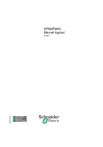
Lien public mis à jour
Le lien public vers votre chat a été mis à jour.

